Jakie zmiany wprowadziliśmy w ostatniej wersji?
- Do czego służy edytor Comarch sPrint?
- Jak zmodyfikować szablon w edytorze Comarch sPrint?
- Jakie dane są dostępne na szablonie w edytorze Comarch sPrint?
W najnowszej wersji dostępnej przez WWW wprowadzono następujące nowości i zmiany:
- Zoptymalizowano proces zatwierdzania kolejnych dokumentów: faktur zaliczkowych i finalnych, faktur VAT marża oraz korekt. Księgowanie odbywa się teraz jako osobny proces po zatwierdzeniu dokumentu, co znacząco skraca jego czas przetwarzania. W przypadku problemów podczas księgowania, użytkownik zostanie poinformowany za pośrednictwem Centrum powiadomień.
- Zoptymalizowano proces wysyłania dokumentów do Krajowego Systemu e-Faktur (KSeF), aby był bardziej płynny i zautomatyzowany.
Ważne: zmiana dotyczy tylko kont ze skonfigurowaną wymianą z KSeF.
- Automatyczny odbiór UPO po wysyłce. Po wysłaniu dokumentu do KSeF system automatycznie spróbuje odebrać Urzędowe Potwierdzenie Odbioru (UPO).
- Księgowanie zależne od UPO. Dokument zostanie zaksięgowany (w tym przesłany do rejestru VAT) dopiero po odebraniu UPO. Dzięki temu masz pewność, że do księgowości trafią tylko te dokumenty, które zostały poprawnie wysłane do KSeF.
- Zatrzymanie procesu w przypadku błędu. Jeśli wysyłka do KSeF lub odbiór UPO nie powiodą się, dokument nie zostanie przeniesiony do księgowości. Proces ten zostanie wznowiony dopiero po pomyślnym zakończeniu wysyłki do KSeF.
-
- Dla użytkowników z automatyczną wysyłką do KSeF oznacza to, że po zatwierdzeniu dokumentu system automatycznie wykona następujące kroki:
-
-
- Wysyłka do KSeF.
- Odbiór UPO.
- Przeniesienie do Rejestru VAT.
- Zaksięgowanie dokumentu (zgodnie z konfiguracją księgowości na koncie). To oznacza pełną automatyzację i mniej ręcznych działań!
-
-
- Dla użytkowników z wyłączoną automatyczną wysyłką do KSeF lub bez uprawnień oznacza to, że dokument otrzyma status zatwierdzony, ale nie będzie dalej przetwarzany automatycznie. Aby kontynuować, musi ręcznie uruchomić proces za pomocą opcji "Wyślij do KSeF i zaksięguj". Dopiero wtedy nastąpią kolejne etapy: wysłanie do KSeF, odebranie UPO i przeniesienie do księgowości.
- W związku z zamknięciem platformy Comarch Apfino z programu Comarch ERP XT usunięte zostały funkcjonalności z nią związane.
W najnowszej wersji dostępnej przez WWW wprowadzono następujące nowości i zmiany:
- Zoptymalizowano proces zatwierdzania faktur sprzedaży. Księgowanie odbywa się teraz jako osobny proces po zatwierdzeniu dokumentu, co znacząco skraca jego czas przetwarzania. W przypadku problemów podczas księgowania, użytkownik zostanie poinformowany za pośrednictwem Centrum powiadomień.
- Usunięto funkcję „Sprawdź kontrahenta” oraz „Link do płatności online” w związku z zakończeniem świadczenia tych usług przez platformę Comarch Apfino.
- Udostępniono możliwość drukowania pieczęci prewencyjnej na wydrukach faktur sprzedaży i rachunkach dla wszystkich klientów Comarch ERP XT. Parametr umożliwiający włączenie funkcji jest dostępny w Konfiguracja -> Wydruki -> Drukuj pieczęć prewencyjną na fakturze/rachunku. Pieczęć prewencyjna jest realizowana we współpracy z partnerem Kaczmarski Inkasso.
W nowej wersji aplikacji natywnej Comarch ERP XT wprowadziliśmy możliwość prowadzenia działalności przez podatników zwolnionych z VAT. Dodaliśmy również obsługę ewidencji dodatkowej przychodów i kosztów.
23.04.2025 - Android 6.0W nowej wersji aplikacji natywnej Comarch ERP XT wprowadziliśmy możliwość ewidencjonowania działalności przez podatników zwolnionych z VAT.
27.03.2025W najnowszej wersji dostępnej przez WWW wprowadzono następujące nowości i zmiany:
- Udostępniono formularze deklaracji VAT-8 (12) oraz VAT-9M (11) do rozliczenia za okresy od marca 2025.
- Wprowadzono możliwość tworzenia i wysyłki plików JPK_KR_PD oraz JPK_ST_KR.
- Wprowadzono również możliwość oznaczenia rachunku bankowego jako nieaktywny. Nieaktywne rachunki bankowe nie są wyświetlane do wyboru na dokumentach oraz przy rozliczeniu.
W związku z zakończeniem świadczenia usługi Faktoring przez platformę Comarch Apfino, funkcja została usunięta z Comarch ERP XT.
29.01.2025W najnowszej wersji dostępnej przez WWW wprowadzono następujące nowości i zmiany:
- Udostępniono formularze deklaracji PIT-36, PIT-36L, PIT-28 do rozliczenia za 2024 rok.
- Wprowadzono zmiany w liczeniu składki zdrowotnej właścicieli. Zmiany obejmują obniżenie minimalnej podstawy od jakiej naliczana jest składka zdrowotna oraz możliwość wyłączenia z podstawy składki zdrowotnej przychodów i kosztów związanych ze sprzedażą środków trwałych.
- Dla podatników stosujących tzw. kasowy PIT dodano wydruk faktur rozliczanych metodą kasową.
- Wprowadzono również możliwość wystawiania dokumentów z zastosowaniem procedury SME.
- Zmodyfikowano funkcję "Usuń konto", dostępną w Konfiguracji -> Konto i profil -> Zarządzanie kontem. Konto będzie usuwane od razu po potwierdzeniu przez użytkownika. Wydania aplikacji mobilnych uwzględniających tą zmianę są planowane na 30.01.2025.
W najnowszej wersji dostępnej przez WWW wprowadzono następujące nowości i zmiany:
- Wprowadzono zmiany dostosowujące program do wyliczenia zaliczki na PIT według tzw. metody kasowej. Od 01.01.2025 kasowy PIT będą mogli stosować podatnicy prowadzący działalność gospodarczą, którzy rozliczają się wg podatkowej księgi przychodów i rozchodów lub ewidencji ryczałtowej.
Zmiany zostały wprowadzone m.in. w konfiguracji, na karcie kontrahenta, w rejestrze VAT i ewidencji przychodów i kosztów. Dodana została również Ewidencja faktur rozliczanych metodą kasową.
- Wprowadzono również zmiany na okresie obrachunkowym, kontach księgowych i poleceniu księgowania dostosowujące program do prawidłowego sporządzenia plików JPK_KR_PD. Na kartach środków trwałych oraz wartości niematerialnych i prawnych dodano nowe pola związane z nową strukturą pliku JPK_ST_KR.
Pliki JPK_KR_PD oraz JPK_ST_KR określane są jako JPK CIT.
02.10.2024W najnowszej wersji dostępnej przez WWW wprowadzono następujące nowości i zmiany:
- Dodano możliwość ewidencjonowania działalności przez podatników zwolnionych z VAT.
W Konfiguracji należy wskazać Rodzaj płatnika jako Podatnik zwolniony z VAT, a następnie określić w polu Rodzaj zwolnienia z VAT typ zwolnienia:
- Podmiotowe – dotyczące podatników osiągających wartość sprzedaży poniżej limitu,
- Przedmiotowe – dotyczące podatników prowadzących określony rodzaj działalności.
Faktury krajowe wystawiane przez podatników zwolnionych z VAT po zatwierdzeniu trafią do ewidencji przychodów/kosztów. Transakcje, od których podatnicy powinni rozliczyć VAT można wykazać na deklaracjach VAT-8 i VAT-9M.
Trwają prace nad udostępnieniem funkcjonalności w aplikacjach natywnych Comarch ERP XT dla Android i iOS.
Więcej informacji w artykule Jak skonfigurować program, będąc podatnikiem zwolnionym z VAT?
- Umożliwiono wskazanie na formularzu właściciela miesiąca, w którym podatnik korzysta z wakacji składkowych. Składki społeczne w takim miesiącu finansowane są z budżetu państwa. Wskazanie miesiąca wakacji składkowych powoduje, że w miesiącu kolejnym kwota składek społecznych zapłaconych ustawi się na 0.
- Wprowadzono automatyczny odbiór UPO po wysłaniu deklaracji oraz plików JPK.
- Umożliwiono wprowadzanie faktur zakupu z wykorzystaniem Comarch OCR, w oparciu o otrzymane wydruki faktur sprzedaży. Pozycje z dokumentu są wiązane z produktami zarejestrowanymi w systemie automatycznie lub po wskazaniu przez Użytkownika.
Więcej informacji w artykule Jak dodać fakturę zakupu w module Faktury za pomocą OCR?
- Zmianie uległy dostępne w systemie wydruki standardowe dokumentów handlowych: faktury sprzedaży, faktury zaliczkowej, faktury proforma itp. Ponadto na wydruku faktury sprzedaży dodano opcję drukowania kodu QR zawierającego informacje o płatności, wykorzystywanego do szybkiego uzupełniania danych do przelewu w aplikacji bankowej. Kod jest drukowany na fakturze po zaznaczeniu parametru w konfiguracji.
- Na liście produktów dodano możliwość seryjnej zmiany stawki VAT.
- Umożliwiono korzystanie z aplikacji w języku ukraińskim. Język interfejsu można zmienić w menu Konfiguracja -> Konto i profil, zakładka: Preferencje.
- Dla użytkowników, którzy nie współpracują z biurem rachunkowym, w menu głównym pojawiła się pozycja „Usługi księgowe”, która umożliwi wyszukanie biura rachunkowego w swojej okolicy. Zachęcamy również do skorzystania z portalu iKsięgowość24, gdzie mogą Państwo znaleźć m.in. internetowe biura rachunkowe z konkretnymi uprawnieniami.
W nowej wersji udostępniliśmy możliwość przekazania do księgowego informacji o zakończeniu wprowadzania dokumentów w danym miesiącu (funkcja: Zamknij miesiąc na pulpicie startowym).
19.06.2024W najnowszej wersji dostępnej przez WWW wprowadzono następujące nowości i zmiany:
- Dodano możliwość bezpośredniej wymiany danych za pomocą webservice z PKO Bank Polski S.A. - iPKO Biznes (po włączeniu w bankowości elektronicznej usługi Integra ERP). Od teraz można:
-
- pobierać aktualny stan środków na swoich rachunkach bankowych,
- pobierać historię rachunku z banku,
- wysyłać przelewy krajowe (w tym przelewy MPP/Split Payment, przelewy do ZUS, przelewy podatkowe),
- wysyłać przelewy zagraniczne (w tym również SEPA),
- akceptować płatności za pomocą certyfikatu imiennego banku lub podpisu kwalifikowanego,
- aktualizować stan płatności wysłanych do banku.
Korzystanie z bezpośredniej wymiany danych z PKO Bankiem Polskim wymaga złożenia wniosku w serwisie iPKO biznes o aktywację usługi Integra ERP oraz samodzielnej konfiguracji uprawnień do usługi Integra przez administratora iPKO biznes. W przypadku chęci korzystania z nowego rozwiązania prosimy o kontakt z doradcą PKO BP.
Więcej informacji w artykule Szybki import i eksport przelewów przez bankowość internetową iPKO biznes
- Umożliwiono przekazanie do księgowego informacji o zakończeniu wprowadzania dokumentów w danym miesiącu. Księgowy na tej podstawie może rozpoczynać prace związane z rozliczeniem miesiąca. Funkcja Zamknięcie miesiąca umożliwia:
- weryfikację dokumentów (m.in. czy wszystkie dokumenty są zatwierdzone i wysłane do księgowego),
- automatyczne zatwierdzenie i wysłanie dokumentów do księgowego,
- zdefiniowanie przez księgowego terminu na zamknięcie miesiąca – użytkownik będzie w takiej sytuacji informowany o tym ile pozostało dni na dostarczenie dokumentów, a w przypadku gdy miesiąc nie zostanie zamknięty przez użytkownika w terminie – zostanie on zamknięty automatycznie,
- zablokowanie możliwości wprowadzania dokumentów do zamkniętego miesiąca.
Tylko księgowy może otworzyć wybrany miesiąc.
Przed zamknięciem pierwszego miesiąca należy upewnić się, że biuro rachunkowe jest gotowe do obsługi tej funkcji. Biura rachunkowe mogą z niej korzystać od wersji Comarch ERP Optima 2024.5.1.
Więcej informacji w artykule Jak zamknąć miesiąc przy współpracy z biurem rachunkowym?
- Z menu w nagłówku aplikacji przeniesiono do Konfiguracji/Ustawienia:
- Moje konto -> Konto i profil/Dane konta
- Ustawienie języka aplikacji -> Konto i profil/Preferencje
- Użytkownicy -> Użytkownicy i role
- Numerację dokumentów -> Numeracja dokumentów
- Formy płatności -> Metody płatności/ Formy płatności
- Edytor e-mail -> Wysyłka e-maili/Edytor e-maili
- Podczas wysyłania dokumentów kosztowych do IWD, zakres dat uwzględnia datę wpływu (wcześniej uwzględniana była data wystawienia).
- Podczas dodawania karty nowego kontrahenta umożliwiono jego weryfikację w rejestrach dłużników za pomocą funkcji Sprawdź kontrahenta.
- W menu wyświetlającym się po zapisaniu dokumentu, przeniesiono na koniec opcję ponownej edycji właśnie zapisanego dokumentu.
Udostępniono również drobne poprawki i usprawnienia.
06.05.2024 W związku z wygaszeniem projektu wszystko.pl w apalikacji Comarch ERP XT wycofane zostały funkcje umożliwiające integrację i wymianę danych z tą platformą.
04.04.2024 Udostępniono aktualizację wersji Comarch ERP XT dostępnej przez WWW wprowadzającą możliwość obliczenia deklaracji PIT-28 (26) – zeznanie o wysokości uzyskanego przychodu, wysokości dokonanych odliczeń i należnego ryczałtu od przychodów ewidencjonowanych za rok 2023 na podstawie wprowadzonych wcześniej zaliczek wraz z wydrukiem i eksportem do systemu e-Deklaracje.
14.03.2024 W najnowszej wersji dostępnej przez WWW wprowadzono następujące nowości i zmiany:
- Udostępniono deklaracje roczne na formularzach obowiązujących za rok 2023:
- PIT-36(31), PIT-36L(20) oraz załączniki: PIT/B(21), PIT/O(28), PIT/BR(7),
- CIT-8(33) oraz załączniki: CIT-8/O(19), CIT/BR(10), CIT/IP(5), CIT/PM(1), CIT/MIT(3), CIT-D(8), CIT/8S(6), CIT/KW(4), CIT/WW(3).
- Dodano opcję wydruku faktury sprzedaży z kodem QR, który można wykorzystać do przygotowania płatności w aplikacji bankowej. Więcej informacji w artykule Jak wydrukować kod QR do płatności na fakturze sprzedaży?
- Wprowadzono nowy wygląd aplikacji.
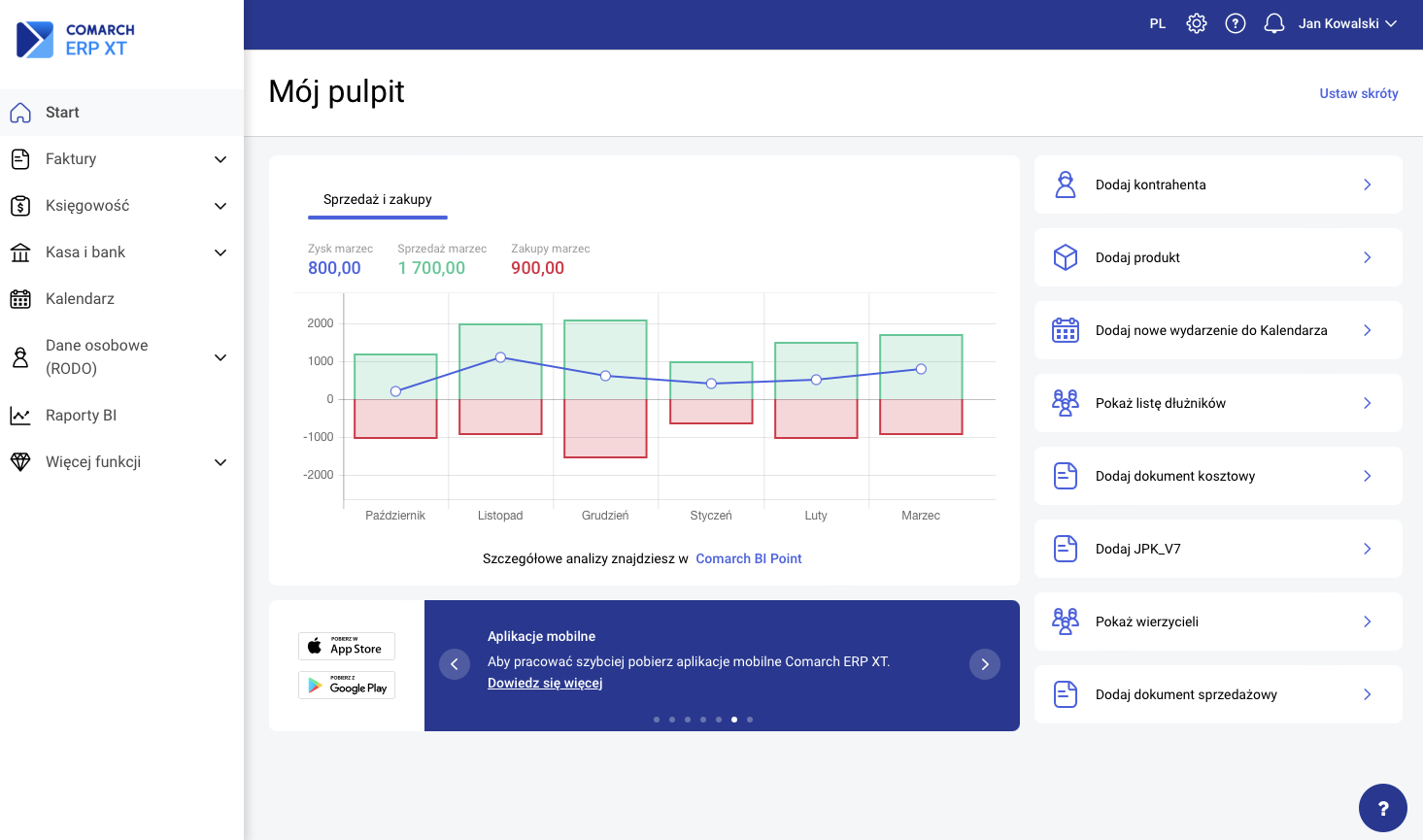
15.02.2024 W najnowszej wersji dostępnej przez WWW umożliwiono pobieranie dokumentów z Krajowego Systemu e-Faktur (KSeF) i przenoszenie ich do rejestru VAT zakupów. Udostępniono również drobne poprawki i usprawnienia.
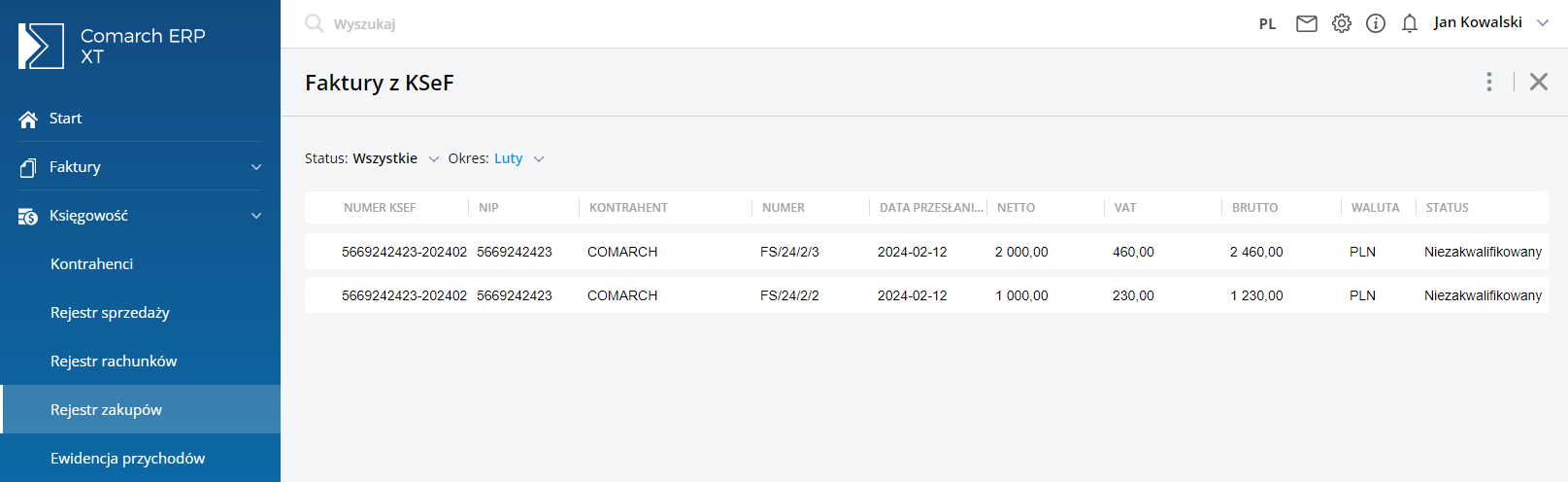 Więcej informacji w artykule Jak pobrać faktury z Krajowego Systemu e-Faktur (KSeF) oraz przenieść do Rejestru VAT zakupu?
Więcej informacji w artykule Jak pobrać faktury z Krajowego Systemu e-Faktur (KSeF) oraz przenieść do Rejestru VAT zakupu?
19.12.2023 W najnowszej wersji dostępnej przez WWW wprowadzono następujące nowości i zmiany:
- w ramach integracji z Comarch Apfino umożliwiono weryfikację kontrahentów w rejestrach dłużników - więcej informacji w artykule Jak zweryfikować kontrahenta w rejestrach dłużników?
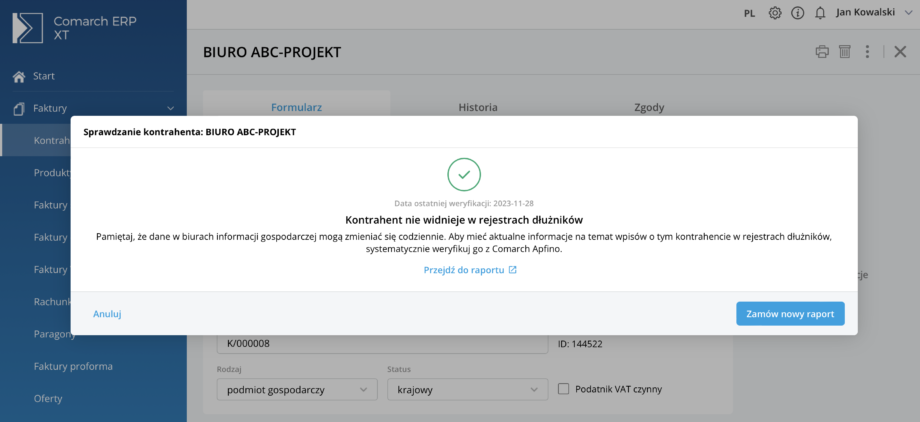
- wprowadzono zmiany ergonomiczne na formularzu produktu związane z dodawaniem zdjęć, ustawianiem parametrów sprzedaży w e-commerce (na platformie Comarch e-Sklep / e-Sale),
- dodano opcję automatycznego tworzenia opisu produktu dla e-commerce oraz generowania tłumaczeń na języki obce.
22.11.2023 W najnowszej wersji dostępnej przez WWW wprowadzono następujące nowości i zmiany:
- udostępniono ewidencję dodatkową przychodów i kosztów wraz z wysyłką do Biura Rachunkowego,
- na dokumentach handlowych, w rejestrach VAT oraz w ewidencji dodatkowej umożliwiono wskazanie kategorii udostępnionej przez Biuro Rachunkowe oraz wpisanie dodatkowej informacji dla księgowego,
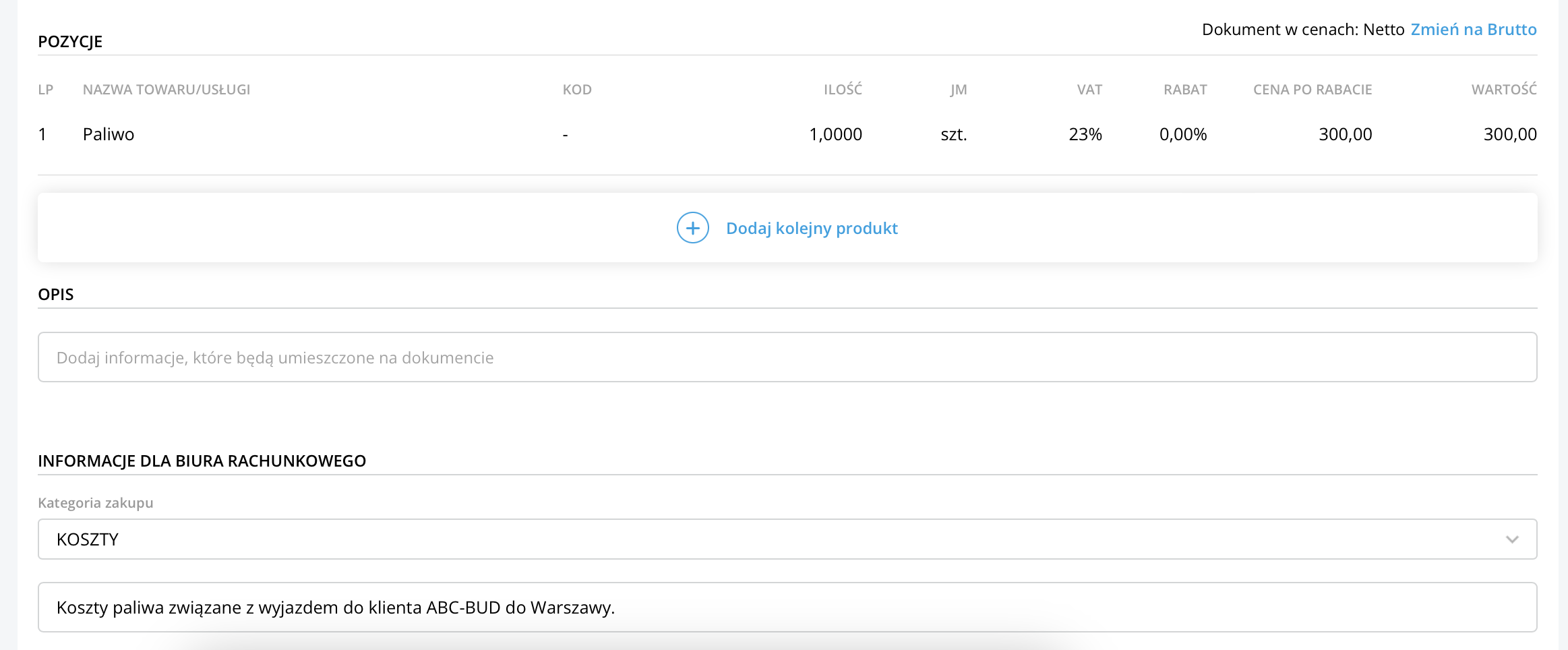
- umożliwiono wysyłkę dokumentów do Krajowego Systemu e-Faktur z wykorzystaniem tokenu wygenerowanego w aplikacji udostępnionej przez Ministerstwo Finansów (bez użycia certyfikatu),
- wprowadzono nową galerię zdjęć produktu, podnoszącą ergonomię pracy i czytelność aplikacji w zakresie udostępniania zdjęć towarów do aplikacji Comarch ERP XT POS oraz Comarch e-Sklep / e-Sale,
- dodano opcje eksportu danych do MS Excel z kolejnych list w programie,
- poprawiono wyliczanie kosztu dla produktów z ceną w walucie obcej.
- na system Android - opcję wskazania kategorii i wpisania dodatkowej informacji dla księgowego,
- na system iOS - opcję wskazania kategorii i wpisania dodatkowej informacji dla księgowego oraz faktury zaliczkowe w walucie obcej.
23.10.2023 Udostępniono aktualizację wersji Comarch ERP XT dostępnej przez WWW wprowadzającą możliwość korzystania z usługi odroczonych płatności w integracji z Comarch Apfino. Więcej informacji w artykule Jak pobrać link do usługi "Odrocz płatność" dla dokumentów sprzedaży?
31.08.2023 W najnowszej wersji dostępnej przez WWW wprowadzono następujące nowości i zmiany:
- w ramach dostosowania do przepisów umożliwiono wysyłkę dokumentów do Krajowego Systemu e-Faktur według nowej struktury FA(2),
- dodano możliwość automatycznego wysyłania wydruku faktury sprzedaży i innych dokumentów handlowych do Biura Rachunkowego - więcej informacji w artykule Jak wysłać do Biura Rachunkowego wydruki dokumentów sprzedażowych?
- udostępniono drobne poprawki i usprawnienia.
03.08.2023 W najnowszej wersji dostępnej przez WWW wprowadzono następujące nowości i zmiany:
- Zarządzanie uprawnieniami w systemie - od teraz Administrator może przypisać do wskazanego Użytkownika rolę, w której określa zakres dostępnych funkcji w programie. Dzięki temu można m.in.:
- zablokować dostęp do wykresu na oknie startowym,
- pozwolić na podgląd danych bez możliwości edycji,
- ukryć wybrane listy.
Więcej informacji w artykule Jak nadać uprawnienia Użytkownikowi poprzez przypisanie mu roli?
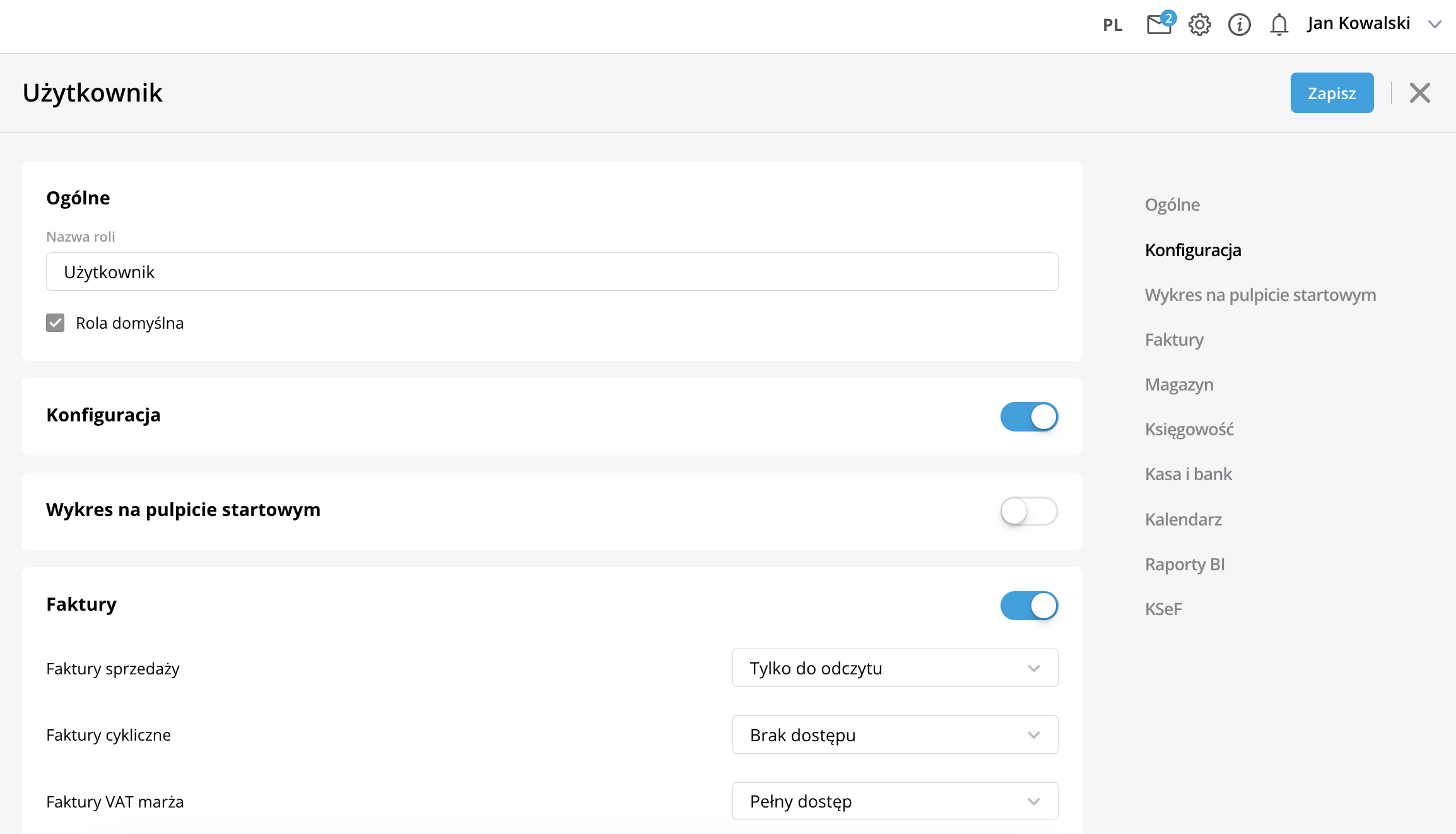
- Nowe funkcje w zakresie faktur cyklicznych:
- automatyczne wystawianie dokumentów,
- możliwość wskazania odbiorcy na szablonie faktury cyklicznej.
- Weryfikacja statusu podatnika w systemie VIES - aktualny status jest sprawdzany z poziomu karty kontrahenta oraz w trakcie wystawiania dokumentów. Więcej informacji w artykule Jak w programie sprawdzany jest status kontrahenta w bazie VIES?
- Import historii i wyciągów bankowych z płaskich plików tekstowych z Santander Bank Polska.
- Filtrowanie dokumentów na listach - jako domyślny okres proponowany jest bieżący miesiąc dla dokumentów handlowych i poprzedni miesiąc dla rejestrów VAT.
- Pobieranie danych dotyczących płatności w publicznym API.
- Drobne poprawki i usprawnienia.
15.06.2023 W najnowszej wersji dostępnej przez WWW wprowadzono następujące nowości i zmiany:
- Możliwość tworzenia szablonów faktur sprzedaży i wystawiania faktur cyklicznych na ich podstawie. Użytkownik może ustawić cykl fakturowania oraz dzień, w którym program do księgowania przypomni o planowanym wystawieniu dokumentów. W ramach rozwoju tej funkcjonalności w przyszłości dostępna będzie dodatkowo opcja automatycznego wystawiania faktur wraz z wysyłką wiadomości e-mail do kontrahentów.
- Kontrola duplikacji dokumentów kosztowych - podczas wprowadzania faktury zakupu i zapisu w rejestrze VAT zostanie wykonana automatyczna weryfikacja, czy podobny dokument znajduje się już w programie.
- Odbieranie informacji od Biura Rachunkowego o braku podatku do zapłaty w wybranym miesiącu – w sekcji „Podatki i opłaty” takie płatności będą wyświetlane z kwotą 0,00 zł.
- Automatyczne podpowiadanie rodzaju produktu na podstawie jego nazwy.
- Możliwość eksportu danych do MS Excel z wybranych list w programie.
- na system Android - wysyłkę e-maila do odbiorcy wskazanego na fakturze, odbieranie informacji z biura rachunkowego o braku podatku do zapłaty, obsługę faktur proforma powiązanych z zamówieniami e-commerce.
- na system iOS - odbieranie informacji z biura rachunkowego o braku podatku do zapłaty.
05.04.2023 Udostępniono aktualizację wersji Comarch ERP XT dostępnej przez WWW wprowadzającą możliwość obliczenia deklaracji PIT-28 (25) – zeznanie o wysokości uzyskanego przychodu, wysokości dokonanych odliczeń i należnego ryczałtu od przychodów ewidencjonowanych za rok 2022 na podstawie wprowadzonych wcześniej zaliczek wraz z wydrukiem i eksportem do systemu e-Deklaracje. Więcej informacji w artykule Jak wyliczyć deklarację PIT-28(25) za 2022 r.?
16.03.2023 W najnowszej wersji dostępnej przez WWW wprowadzono następujące nowości i zmiany:
- Udostępniono deklaracje roczne na formularzach obowiązujących za rok 2022:
- PIT-36(30), PIT-36L(19) oraz załączniki: PIT/B(20), PIT/O(27), PIT/BR(6), PIT/WZ(2);
- CIT-8(32) oraz załączniki: CIT-8/O(18), CIT/BR(9), CIT/IP(4), CIT/PM(1), CIT/MIT(3), CIT-D(7), CIT/8S(5), CIT/KW(3), CIT/WZ(3).
- Dla Użytkowników korzystających z narzędzi e-commerce umożliwiono m.in.:
- obsługę anulowania zamówień,
- dodanie logotypu producenta,
- powiązanie metody dostawy z wybraną kartą produktu.
- W publicznym API dodano nowe funkcje w zakresie pobierania danych dotyczących faktur VAT marża oraz faktur walutowych. Więcej informacji w artykule API - Historia zmian.
- na system Android - ewidencję ryczałtową oraz faktury zaliczkowe w walucie obcej,
- na system iOS - ewidencję ryczałtową oraz zmiany w logowaniu FaceId/TouchId.
24.01.2023 W związku ze zmianą przepisów dotyczącą rozliczania najmu prywatnego, w najnowszej wersji dostosowano działanie programu w zakresie obliczania zaliczek na PIT. Zarówno w module Księga Podatkowa i Ryczałt, jak i Księga Handlowa można rozliczać najem prywatny na formularzu zaliczki na PIT-28. Więcej informacji w artykule Polski Ład – zmiany w najmie prywatnym od 1 stycznia 2023 r.
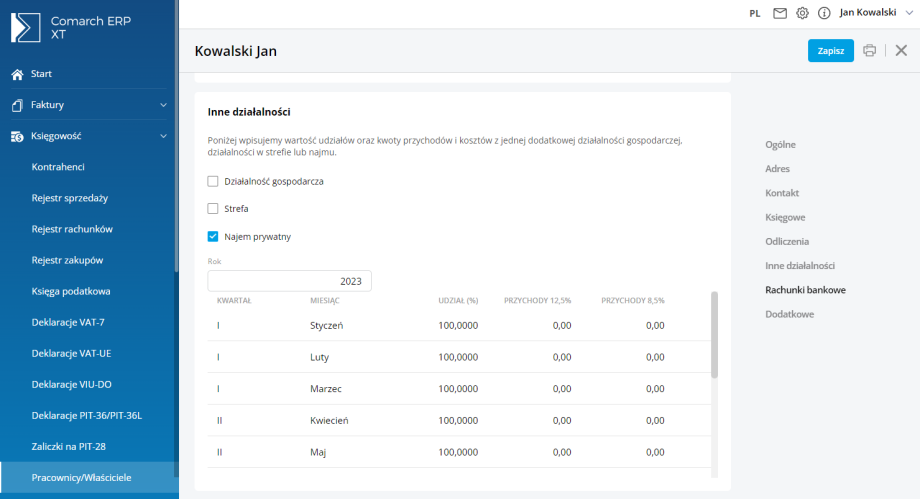 Udostępniono również drobne poprawki i usprawnienia.
Udostępniono również drobne poprawki i usprawnienia.
15.12.2022 W najnowszej wersji dostosowano działanie programu do zmian w przepisach dot. naliczania wynagrodzeń od 1 stycznia 2023 roku w zakresie:
- możliwości stosowania kwoty zmniejszającej podatek przez maksymalnie 3 płatników
- niepobierania zaliczki podatku od wypłat etatowych do kwoty 30 000 zł
- stosowania ulgi podatkowej dla wynagrodzeń o typie Inne
- naliczania wynagrodzeń po dacie zwolnienia pracownika
24.11.2022 W nowej wersji aplikacji Comarch ERP XT na system Android udostępniono funkcję wystawiania paragonów z możliwością fiskalizacji oraz przyjmowania płatności kartą. W tym zakresie aplikacja współpracuje z urządzeniami fiskalnymi POSNET i terminalem płatniczym SumUp.
23.11.2022 W najnowszej wersji udostępniono następujące nowości i zmiany:
- Dodano możliwość wystawiania faktur zaliczkowych w walutach obcych. Podczas wystawiania faktury zaliczkowej można ustalić walutę oraz notowanie, analogicznie jak na fakturach sprzedaży. Kolejne powiązane faktury zaliczkowe oraz faktura finalna są wystawiane zawsze w tej samej walucie, co pierwsza zarejestrowana zaliczka. Istnieje natomiast możliwość ustalenia innego kursu.
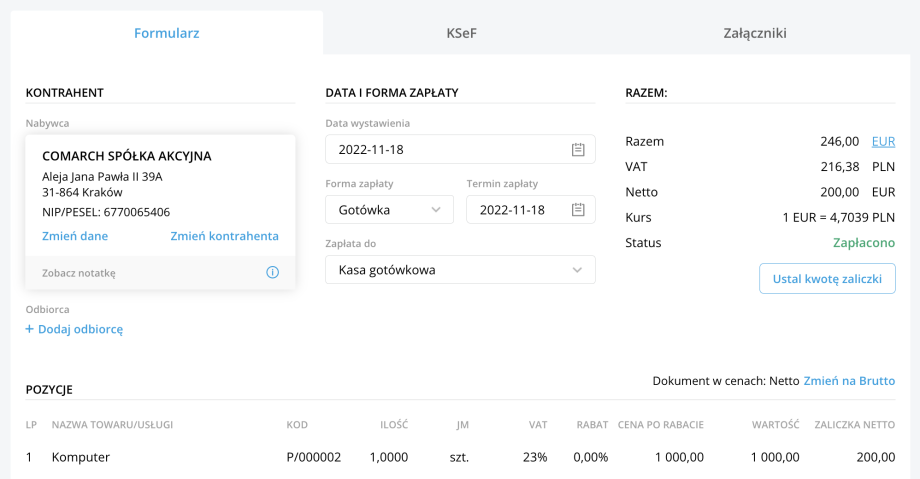
- Rozszerzono integrację z Comarch Apfino o płatności online. Od teraz m.in. na wydrukach faktur sprzedaży można umieszczać przycisk z linkiem do płatności realizowanej za pośrednictwem Autopay S.A. Więcej informacji w artykule: Jak pobrać link do płatności online dla dokumentów sprzedaży?
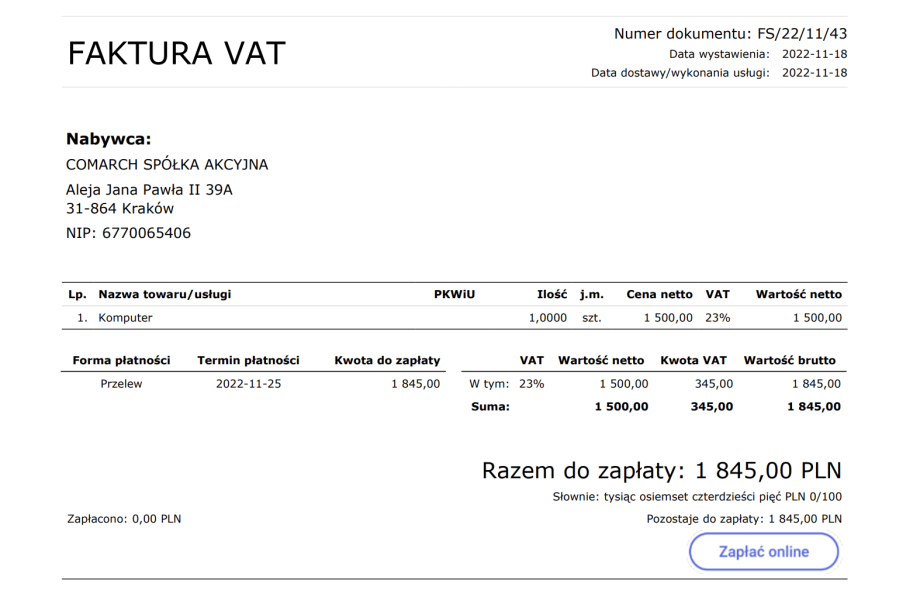
- W ewidencji ryczałtowej dodano funkcję obliczania składki zdrowotnej na podstawie osiągniętych przychodów z działalności. W zależności od wysokości tych przychodów, podstawę naliczenia składki stanowi 60%, 100% lub 180% kwoty przeciętnego miesięcznego wynagrodzenia w sektorze przedsiębiorstw w czwartym kwartale roku poprzedniego. Więcej informacji w artykule: Jak naliczana jest składka zdrowotna właściciela opodatkowanego w formie ryczałtu?
- Zmodyfikowano również funkcjonalność wyliczania składki zdrowotnej dla podatników rozliczających się wg PIT-36 lub PIT-36L. Dodano kolumnę "Składka zdrowotna zapłacona". Uzupełniana jest ona automatycznie podczas naliczania składki zdrowotnej należnej. Kwota składki zdrowotnej zapłaconej za styczeń 2022 powinna zostać uzupełniona ręcznie przez Użytkownika.
- Udostępniono drobne poprawki i usprawnienia.
29.09.2022 W najnowszej wersji udostępniono możliwość prowadzenia ewidencji ryczałtowej. Nowa funkcjonalność w Comarch ERP XT obejmuje:
- nowe parametry na kartach produktów, przy pomocy których można określić stawkę ryczałtu,
- automatyczne dodawanie zapisów do ewidencji ryczałtowej podczas zatwierdzania dokumentów sprzedaży,
- wyliczanie zaliczki na PIT-28,
- generowanie JPK_EWP,
- wydruki zapisów ewidencji ryczałtowej.
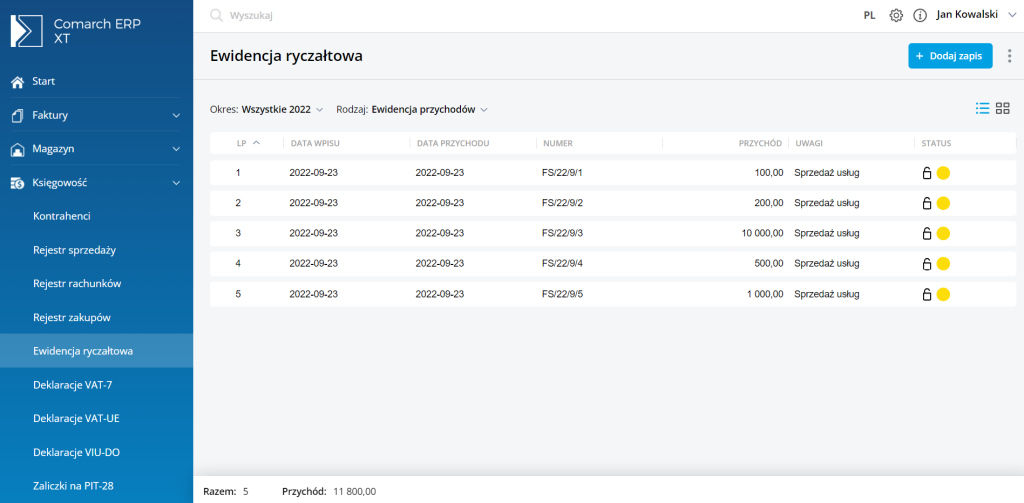 Wprowadzono również następujące nowości i zmiany:
Wprowadzono również następujące nowości i zmiany:
- Dodano możliwość wymiany danych za pomocą webservice z Santander Bank Polska – iBiznes24. Od teraz można sprawdzać saldo rachunku, wysyłać i akceptować przelewy oraz pobierać wyciągi bankowe bezpośrednio w systemie Comarch ERP XT. Więcej informacji tutaj.
- Na formularzach dokumentów handlowych udostępniono funkcję zmiany kolejności pozycji. Aby to wykonać, wystarczy metodą "przeciągnij i upuść" umieścić pozycję w wybranym miejscu.
- Dodano możliwość wysyłki wiadomości e-mail z wydrukiem faktury do kontrahenta wskazanego jako odbiorca na dokumencie. Wiadomość do odbiorcy może być wysyłana także w przypadku korzystania z własnego programu pocztowego.
- Dla użytkowników korzystających z narzędzi e-commerce (Comarch e-Sklep, Comarch e-Sklep Light oraz Comarch e-Sale) wprowadzono opcję wysyłki faktury do zrealizowanego zamówienia.
28.07.2022 W najnowszej wersji dostępnej przez WWW wprowadzono następujące nowości i zmiany:
- Umożliwiono wysyłkę faktur ustrukturyzowanych do Krajowego Systemu e-Faktur (KSeF). Dokumenty można wysyłać zarówno na środowisko przedprodukcyjne (demo), jak i na środowisko produkcyjne. Dla faktur przyjętych do KSeF można pobierać UPO. Obecnie korzystanie z tego systemu jest dobrowolne, natomiast w 2024 roku system KSeF stanie się rozwiązaniem obligatoryjnym. Więcej informacji tutaj.
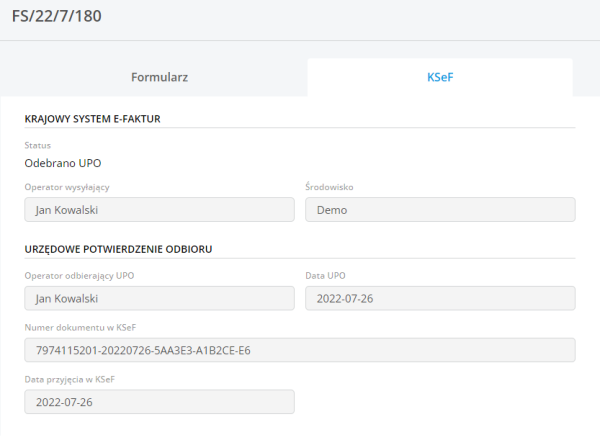
- Wprowadzono możliwość korzystania z terminala płatniczego Polskie ePłatności – więcej informacji tutaj.
- W ramach dostosowania do tzw. dyrektywy Omnibus umożliwiono wskazanie ceny produktu przed obniżką. W tym celu dodano nowe pole na formularzu produktu w sekcji związanej ze sprzedażą internetową. Dzięki temu w sklepie internetowym dla towarów objętych promocją prezentowana będzie informacja o zmianie ceny wraz z najniższą ceną sprzedaży z ostatnich 30 dni.
- Udostępniono drobne poprawki i usprawnienia.
- W związku z nowelizacją przepisów Polskiego Ładu, które będą obowiązywać od 1 lipca 2022 roku, wprowadzono zmiany w wyliczaniu wynagrodzeń oraz liczeniu zaliczek na PIT. Dostosowano działanie programu wynikające z:
- obniżenia z 17% do 12% stawki podatku obowiązującej w pierwszym przedziale skali podatkowej;
- wprowadzenia dla przedsiębiorców nierozliczających podatku wg skali podatkowej możliwości odliczania części zapłaconych składek zdrowotnych związanych z prowadzoną działalnością gospodarczą opodatkowaną jednolitym 19% podatkiem do limitu 8700,00 zł;
- uchylenia ulgi dla klasy średniej;
- uchylenia mechanizmu przedłużenia poboru i wpłaty zaliczek na podatek dochodowy w trakcie 2022 roku.
WskazówkaW przypadku liczenia wynagrodzeń zmiany dotyczą wynagrodzeń liczonych z datą wypłaty od 1 lipca 2022 roku. W przypadku zaliczek na PIT-36 oraz PIT-36L zmiany stosowane są już od zaliczek liczonych za II kwartał bądź za czerwiec 2022. Dla zaliczek uproszczonych na PIT-36L zmiany stosowane są od zaliczek liczonych za lipiec 2022.- Wprowadzono zmiany w wyliczaniu dodatkowej składki pracownika dla Pracowniczych Planów Kapitałowych. Składka naliczana jest dopiero od kolejnego miesiąca w stosunku do daty uzupełnienia wartości procentowej składki na formularzu pracownika. Zmiana obowiązuje dla wynagrodzeń z datą wypłaty od 04.06.2022.
- Dodano możliwość wprowadzenia numeru rejestrowego BDO (numeru w Bazie Danych o Odpadach) w pieczątce firmy. Numer ten jest drukowany na dokumentach w sekcji z danymi sprzedawcy.
- Dodano nowe pole na formularzu kontrahenta, w którym można wprowadzać dodatkowe informacje, z możliwością automatycznego ich kopiowania na wystawiane dokumenty.
- Wprowadzono mechanizm kontrolujący karty kontrahentów. Podczas dodawania nowego kontrahenta zostanie sprawdzone, czy firma o podanym numerze NIP nie została już wcześniej wprowadzona na listę kontrahentów w programie oraz w razie potrzeby będzie wyświetlony odpowiedni komunikat z możliwością podglądu listy podobnych pozycji.
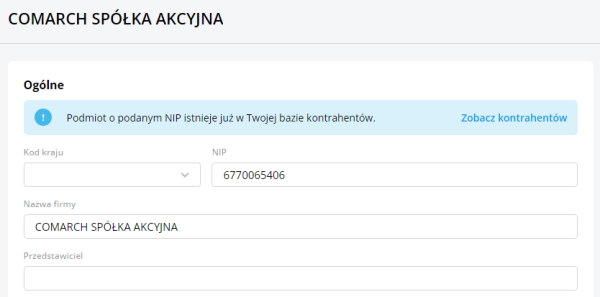
- Wprowadzono zmiany wizualne dotyczące integracji z platformą usług finansowych Comarch Apfino. Dodatkowo umożliwiono zakładanie sprawy windykacyjnej bezpośrednio w systemie.
08.04.2022 Udostępniliśmy aktualizację wersji Comarch ERP XT dostępnej przez WWW wprowadzającą możliwość obliczenia deklaracji CIT (31) - zeznania o wysokości osiągniętego dochodu (poniesionej straty) przez podatnika podatku dochodowego od osób prawnych na podstawie wprowadzonych wcześniej zaliczek wraz z wydrukiem i eksportem do systemu e-Deklaracje. Więcej informacji tutaj.
31.03.2022 W najnowszej wersji dostępnej przez WWW wprowadzono następujące nowości i zmiany:- Dostosowanie do zmian w strukturze pliku JPK_FA, które obowiązują od 1 kwietnia 2022 roku.
- Opcja wnioskowania o finansowanie faktur dla wielu zaznaczonych pozycji na liście (w ramach integracji z Comarch Apfino). Więcej informacji w artykule Jak można finansować fakturę przed terminem płatności?
16.03.2022 W najnowszej wersji dostępnej przez WWW wprowadzono następujące nowości i zmiany:- Integracja z Comarch Shipping - na podstawie dokumentów handlowych można tworzyć zlecenia nadania przesyłki w Comarch Shipping. Usługa ta umożliwia współpracę z wybranymi firmami kurierskimi: nadawanie przesyłek, tworzenie listów przewozowych czy śledzenie statusów.
Szczegóły w artykule: Jak nadać przesyłkę wykorzystując usługę Comarch Shipping?
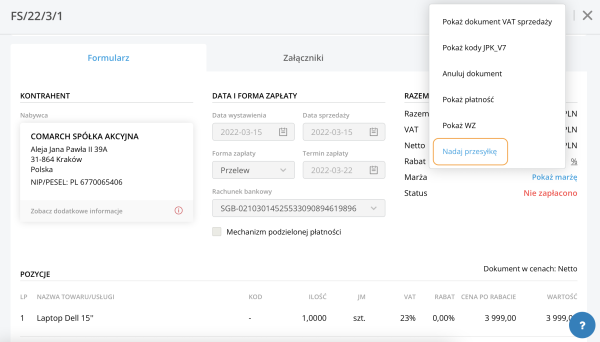
- W ramach dostosowania do obowiązujących przepisów w module księgowym można naliczyć deklaracje roczne na formularzach obowiązujących za rok 2021: PIT-36(29), PIT-36L(18) oraz załączniki: PIT/B(19), PIT/O(26), PIT/BR(5), PIT/WZ(2).
- Na formularzu pracownika dodano możliwość zapisania urzędu skarbowego.
WskazówkaOd 16.03.2022 aktywni Użytkownicy Comarch ERP XT mogą skorzystać z 3-miesięcznego bezpłatnego dostępu do modułu BI Point. Dodatkowo przedłużono okres bezpłatnego dostępu do Comarch PPK do 31.12.2022 roku.
09.02.2022 W najnowszej wersji dostępnej przez WWW wprowadzono następujące nowości i zmiany:- obliczanie składki zdrowotnej - program proponuje wartość składki zdrowotnej na formularzu właściciela:
- za miesiąc styczeń 2022 kwota składki jest obliczana od przeciętnego wynagrodzenia podanego przez GUS,
- za miesiące kolejne kwota składki proponowana jest na podstawie dochodu osiąganego z działalności gospodarczej.
Więcej informacji w artykule Polski Ład - zmiany w wyliczaniu składki zdrowotnej.
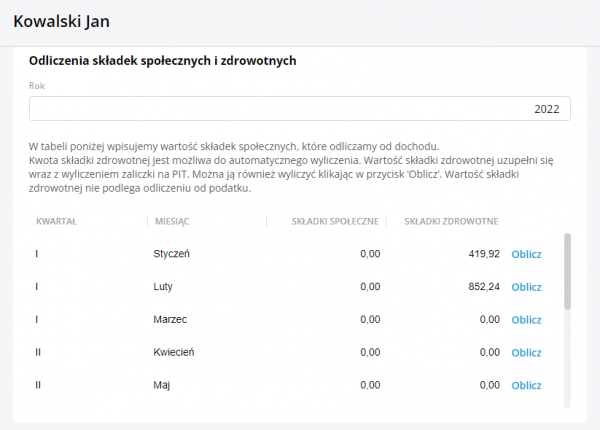
- możliwość dodawania i edytowania form płatności i rachunków bankowych w publicznym API
26.01.2022 W najnowszej wersji dostępnej przez WWW wprowadzono kolejne zmiany w związku z dostosowaniem do przepisów:- naliczanie wynagrodzeń zgodnie z Rozporządzeniem Ministra Finansów z dnia 7.01.2022 r. w sprawie przedłużenia terminów poboru i przekazania przez niektórych płatników zaliczek na podatek dochodowy od osób fizycznych
- wysyłka JPK_V7 za okresy od stycznia 2022 roku zgodnie z nowymi schematami opublikowanymi przez Ministerstwo Finansów (dla pliku miesięcznego oraz kwartalnego)
- zaliczki na PIT-36 oraz PIT-36L - nowa skala podatkowa, zwolnienia i ulgi (w tym ulga dla klasy średniej dla osób rozliczających się wg skali), zmiany w wykazywaniu składki zdrowotnej - więcej informacji tutaj
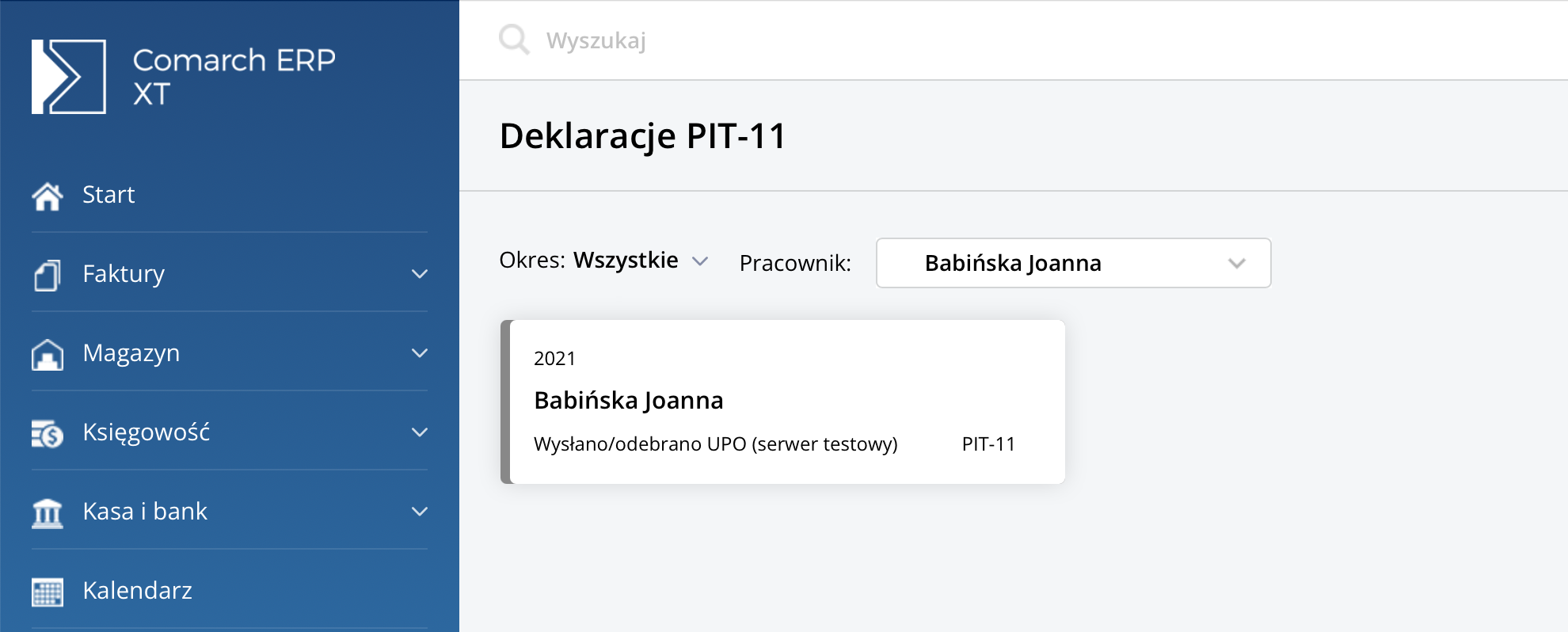 Udostępniono również drobne poprawki i usprawnienia.
WskazówkaComarch Apfino - to nowa nazwa platformy, dzięki której Użytkownicy ERP XT mogą korzystać z usług faktoringu i windykacji.
Udostępniono również drobne poprawki i usprawnienia.
WskazówkaComarch Apfino - to nowa nazwa platformy, dzięki której Użytkownicy ERP XT mogą korzystać z usług faktoringu i windykacji.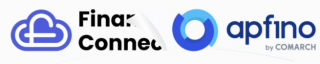
22.12.2021 W najnowszej wersji dostępnej przez WWW dostosowano działanie programu do zmian w przepisach:- nowe ulgi i inne zmiany w wyliczaniu wynagrodzeń
- brak obowiązku podawania przyczyny korekty faktury sprzedaży
- brak obowiązku wydruku oznaczenia duplikatu dokumentu
- zmiany w JPK_V7
- dodawania własnych kategorii wydatku na dokumencie w rejestrze VAT zakupu
- opisywania kategorią zapisów w Księdze Podatkowej z datą od 1 stycznia 2022
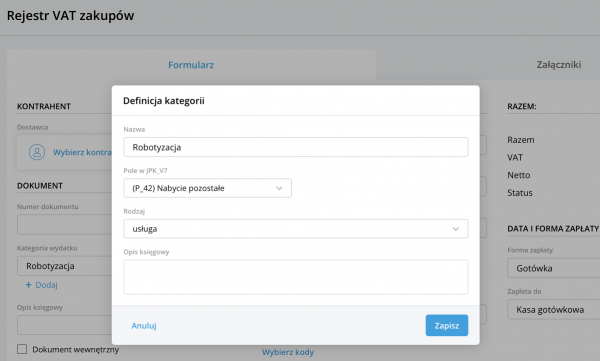 W tej wersji programu udostępniono także usługę windykacji dla podmiotów, które prowadzą działalność w formie spółki akcyjnej, prostej spółki akcyjnej lub spółki partnerskiej. Więcej informacji o usługach finansowych w ERP XT:
W tej wersji programu udostępniono także usługę windykacji dla podmiotów, które prowadzą działalność w formie spółki akcyjnej, prostej spółki akcyjnej lub spółki partnerskiej. Więcej informacji o usługach finansowych w ERP XT:
- Jak można finansować fakturę przed terminem płatności?
- Jak odzyskać pieniądze z przeterminowanej faktury?
13.12.2021 Udostępniliśmy aktualizację wersji Comarch ERP XT dostępnej przez WWW wprowadzającą możliwość korzystania z terminala płatniczego ING Bank Śląski S.A. - więcej informacji tutaj. Poprawiona została również wydajność działania aplikacji podczas tworzenia arkusza inwentaryzacyjnego.
06.12.2021 W nowej wersji aplikacji mobilnej na system iOS udostępniliśmy drobne poprawki i usprawnienia.
01.12.2021 W najnowszej wersji programu dostępnej przez WWW wprowadzono następujące nowości i zmiany:- podpowiedzi w polach adresowych - podczas wypełniania danych m.in. kontrahenta, pracownika czy administratora RODO w polach: Poczta, Miejscowość, Gmina, Powiat, Województwo można wybierać opcje ze słownika. Po wpisaniu kilku znaków wyświetla się lista podpowiedzi. W dalszym ciągu można wpisywać również własne nazwy.
PrzykładPo wybraniu np. poczty, kolejne pola, które można jednoznacznie określić, zostaną automatycznie wypełnione przez program. Podczas edycji jednego z tych pól, pozostałe informacje również będą odpowiednio aktualizowane.
- możliwość kontaktowania się z Biurem Rachunkowym bezpośrednio w programie. Komunikator pozwala na wysyłanie wiadomości tekstowych, zdjęć lub innych plików.

W górnej części pulpitu znajduje się ikona koperty. Po jej wybraniu następuje przejście do panelu wiadomości, gdzie można komunikować się z Biurem Rachunkowym, z którym jest uruchomiona wymiana danych.
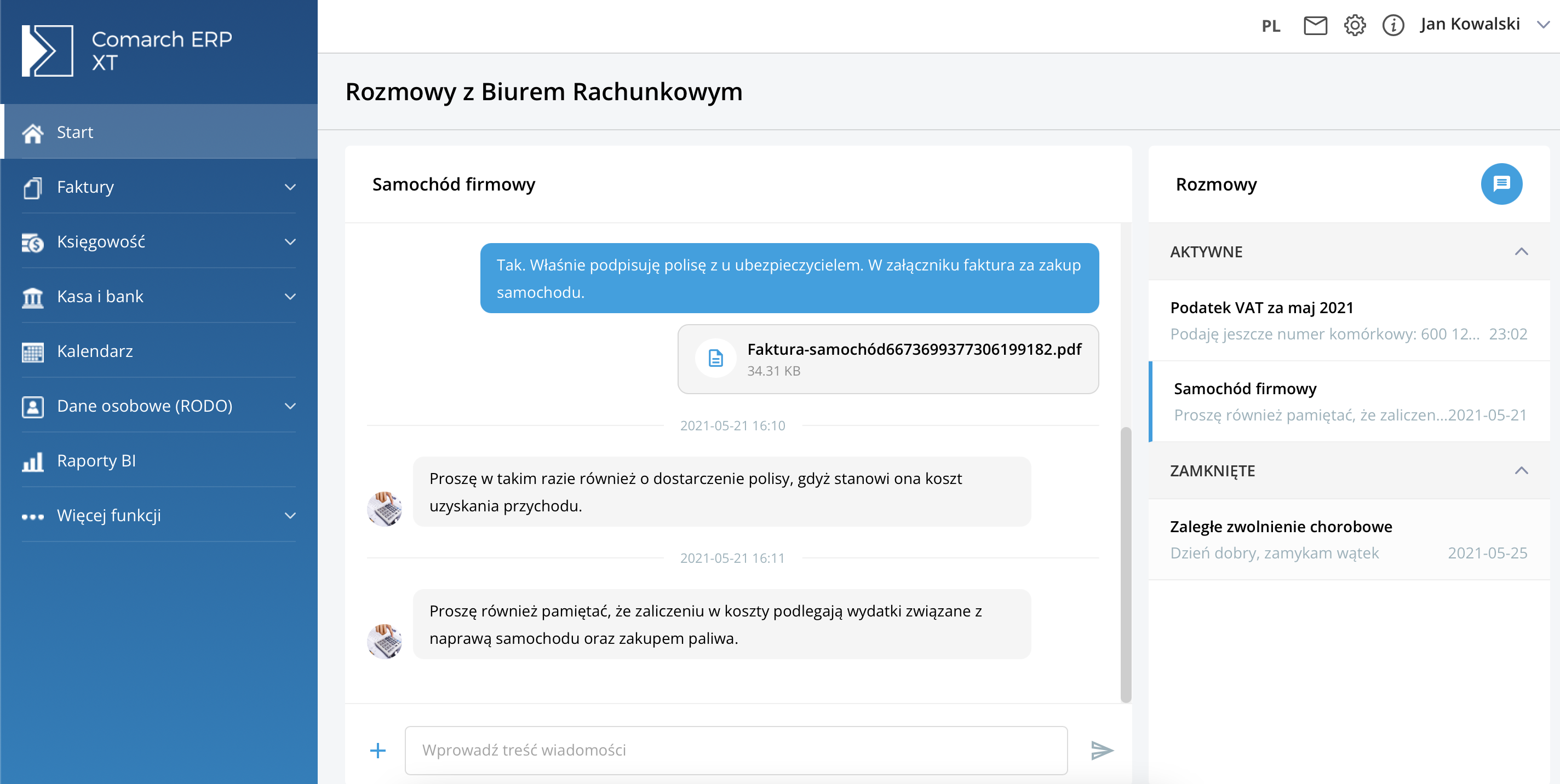 WskazówkaW panelu komunikatora pojawią się również wiadomości wysłane wcześniej za pomocą aplikacji mobilnych Comarch ERP XT Android i iOS.Udostępniono także drobne poprawki i usprawnienia oraz aktualizację Comarch ERP XT Dodatki.
WskazówkaW panelu komunikatora pojawią się również wiadomości wysłane wcześniej za pomocą aplikacji mobilnych Comarch ERP XT Android i iOS.Udostępniono także drobne poprawki i usprawnienia oraz aktualizację Comarch ERP XT Dodatki.
28.10.2021 Udostępniliśmy nowy moduł Comarch ERP XT POS na system Android – aplikację na tablety przeznaczoną dla sprzedawców pracujących na stanowiskach kasowych, która posiada następujące funkcje:- szybka obsługa detaliczna klienta w sklepie (paragon, faktura)
- szybkie wyszukiwanie i wygodny podgląd listy towarów wraz ze zdjęciami
- podpowiedzi towarów powiązanych
- możliwość sprawdzenia szczegółów danego towaru
- przydzielanie rabatu dla towaru i dokumentu
- możliwość włączenia opcji agregacji pozycji na dokumencie
- obsługa wielu form płatności
- intuicyjne podpowiedzi o wydaniu reszty
- możliwość dopasowania wyświetlania do preferencji użytkownika
- współpraca z urządzeniami fiskalnymi POSNET komunikującymi się przez Bluetooth (w tym Low Energy) lub Wi-Fi
- współpraca z terminalem płatniczym SumUp

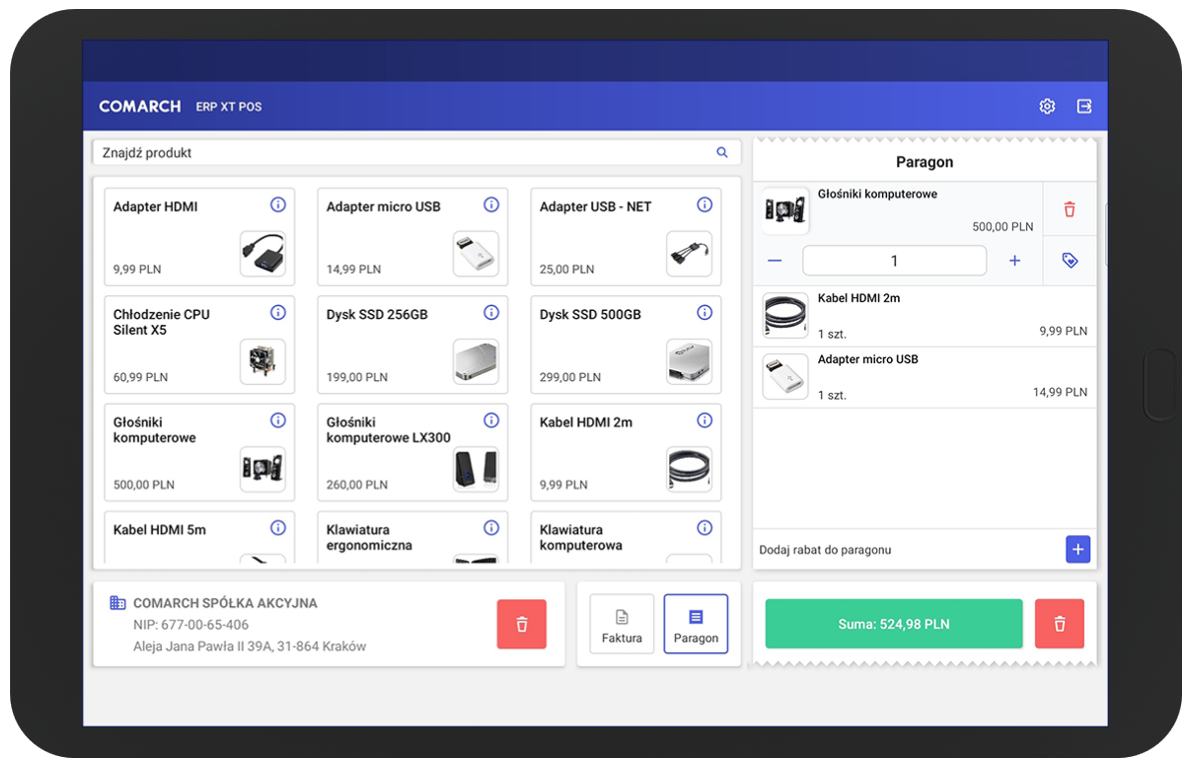
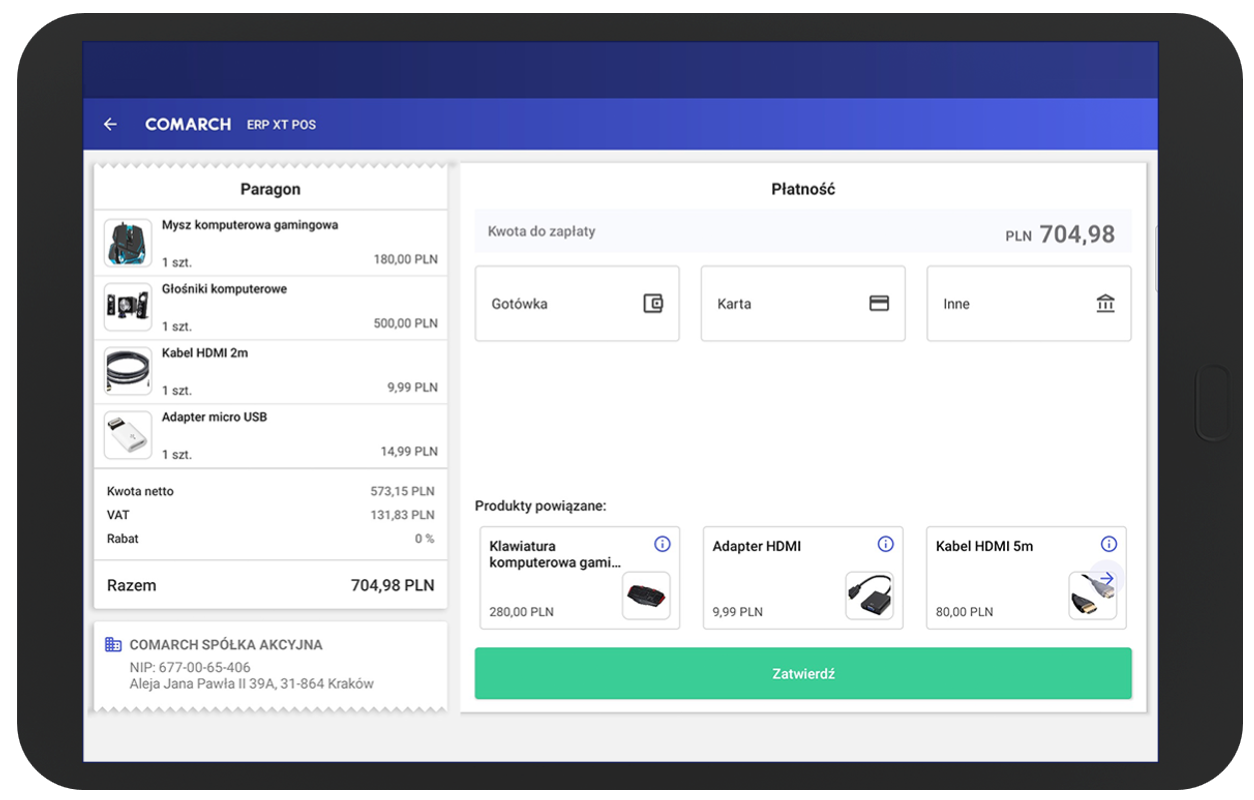
22.10.2021 W najnowszej wersji programu dostępnej przez WWW wprowadzono następujące nowości i zmiany:- procedura VAT OSS – nowa deklaracja VIU-DO do rozliczania podatku VAT z zagranicznych transakcji handlowych - więcej informacji tutaj
- możliwość przeglądania zapisów księgowych w module Księga Handlowa na dedykowanej zakładce „Konto” - więcej informacji tutaj
- zmiany w rozliczaniu ulgi na złe długi związane z pakietem Slim VAT 2
- Jak można finansować fakturę przed terminem płatności?
- Jak odzyskać pieniądze z przeterminowanej faktury?
30.09.2021 Przedłużono okres promocyjnego bezpłatnego dostępu do Comarch PPK dla Użytkowników Comarch ERP XT do 31.03.2022. Więcej informacji o Pracowniczych Planach Kapitałowych tutaj.
25.08.2021 Wprowadzono możliwość integracji z kolejną usługą finansową Comarch Finance Connect. Klienci Comarch ERP XT, którzy prowadzą jednoosobową działalność gospodarczą, mogą od teraz korzystać z usługi windykacji i odzyskiwać pieniądze z przeterminowanych faktur.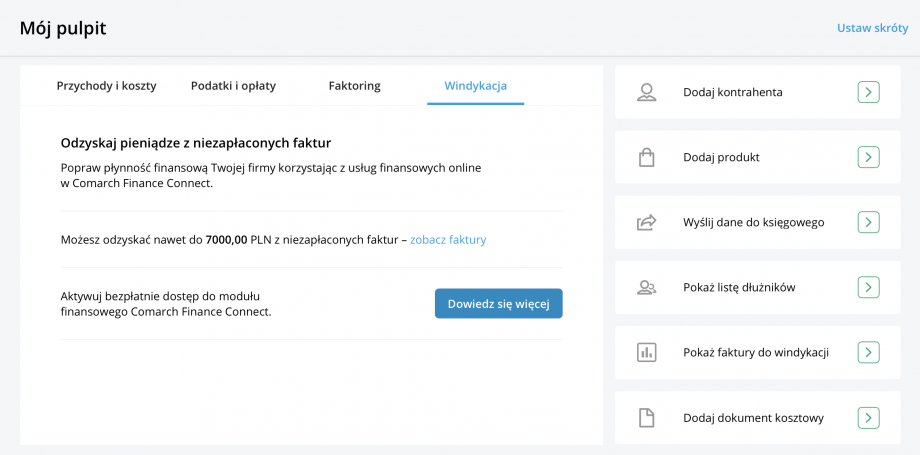 Dowiedz się więcej:
Usługa windykacji w Comarch Finance Connect
Jak odzyskać pieniądze z przeterminowanej faktury?
Dowiedz się więcej:
Usługa windykacji w Comarch Finance Connect
Jak odzyskać pieniądze z przeterminowanej faktury?
24.08.2021 W najnowszej wersji programu dostępnej przez WWW wprowadzono nowy wygląd karty pracownika i karty właściciela. Dane zostały podzielone na tematyczne sekcje, po których można poruszać się za pomocą bocznej nawigacji.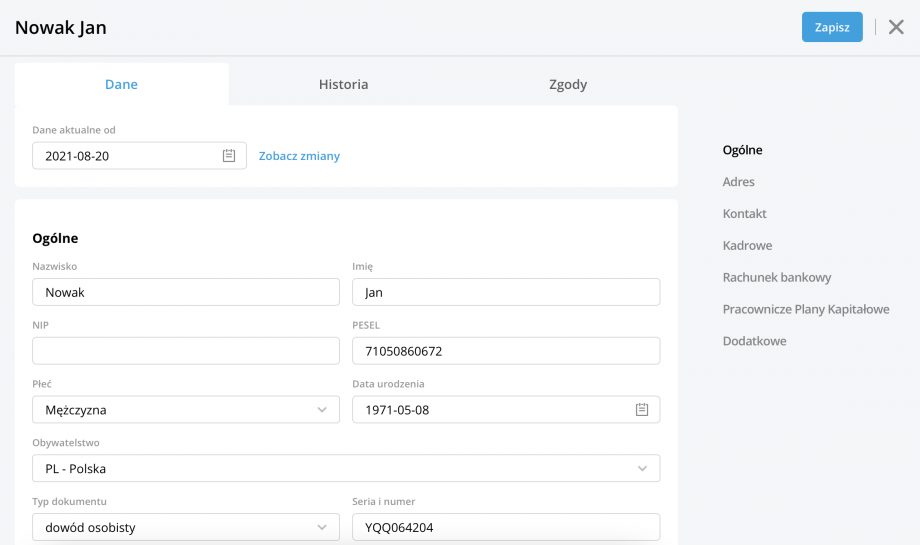 Udostępniono także drobne poprawki i usprawnienia.
Udostępniono także drobne poprawki i usprawnienia.
04.08.2021 W najnowszej wersji programu dostępnej przez WWW wprowadzono:- zmiany w JPK_V7
-
- brak kodów MPP w pliku
- kody SW zamieniane na kod EE
- brak kodów GTU dla dokumentów z kodem WEW
- brak kodów procedur dla dokumentów z kodem RO
- możliwość obsługi procedury VAT OSS przy współpracy z Comarch e-Sklep - więcej informacji tutaj.
23.07.2021 W najnowszej wersji programu dostępnej przez WWW wprowadzono następujące nowości i zmiany:- Procedura VAT OSS – umożliwiono rejestrowanie transakcji realizowanych w procedurze VAT OSS (One Stop Shop). W systemie ERP XT od teraz można:
- wskazać zagraniczne stawki VAT na karcie produktu
- wskazać nowy status kontrahenta "Procedura OSS"
- wystawiać dokumenty handlowe z zastosowaniem zagranicznych stawek VAT
- dodawać dokumenty w rejestrze VAT sprzedaży z zastosowaniem zagranicznych stawek VAT
- wstępnie określać parametry transakcji dla deklaracji VIU-DO
WskazówkaObsługa VAT OSS jest możliwa obecnie jedynie z poziomu wersji WWW. W określonych sytuacjach Użytkownik aplikacji mobilnych zostanie przekierowany do wersji przeglądarkowej. W związku z powyższym udostępniono nowe wersje ERP XT na systemy Android i iOS (w tym ERP XT POS).- Nowy wygląd karty produktu i karty kontrahenta - zastosowano zmiany podnoszące ergonomię pracy i poprawiające czytelność formularzy, wprowadzono podział na tematyczne sekcje oraz dodano nawigację boczną.
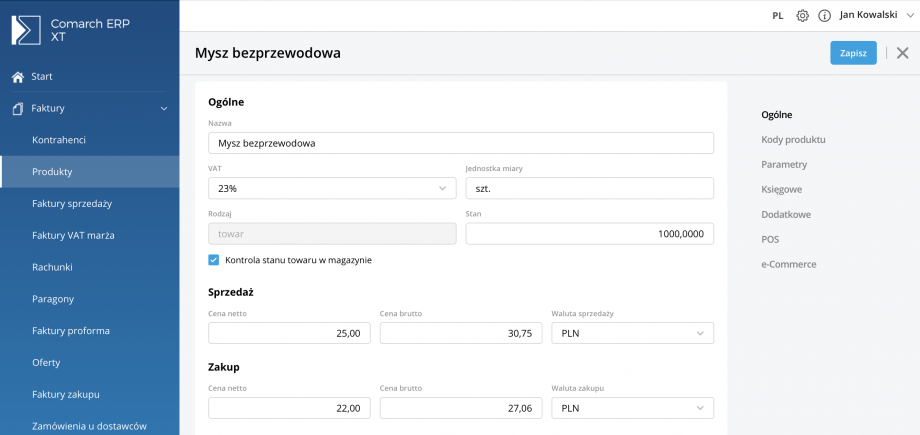
- Publiczne API - dodano m.in.: możliwość wskazania kodu kraju kontrahenta, statusu kontrahenta oraz wskazania zagranicznej stawki VAT na dokumentach handlowych. Od teraz można także pobierać rodzaj produktu (usługa, towar bez kontroli stanu, towar z kontrolą stanu). Więcej informacji tutaj.
01.06.2021 W najnowszej wersji systemu dostępnej przez WWW wprowadzono następujące nowości i zmiany:- Integracja z Comarch PPK - od teraz informacje o pracownikach i składkach PPK są przesyłane bezpośrednio do aplikacji Comarch PPK, bez konieczności eksportu arkusza danych. Więcej o PPK tutaj.
WskazówkaUżytkownicy Comarch ERP XT otrzymują Comarch PPK bezpłatnie na okres promocyjny do 30.09.2021.- JPK_V7K - dodano możliwość wykazywania wartości w polach 33, 34, 36, 44 oraz 45 w pliku JPK_V7K składanym w pierwszym bądź drugim miesiącu kwartału. W rejestrze VAT sprzedaży oraz zakupu wystarczy dodać dokument z odpowiednim ustawieniem w kolumnie 'Pole JPK_V7' z uzupełnioną kwotą VAT. Więcej informacji tutaj.
- Edytor wydruków - udostępniono możliwość tworzenia własnych wersji wydruków WZ i PZ oraz korekt do tych dokumentów.
- Optymalizacje - poprawiona została wydajność działania aplikacji na listach dokumentów.
21.05.2021 W nowej wersji aplikacji Comarch ERP XT na system Android dodaliśmy możliwość kontaktowania się ze swoim Biurem Rachunkowym bezpośrednio w aplikacji. Wbudowany komunikator pozwala na wysyłanie wiadomości tekstowych, zdjęć lub innych plików. W górnej części pulpitu aplikacji znajduje się ikona koperty. Po jej wybraniu następuje przejście do panelu wiadomości, gdzie można komunikować się z Biurem Rachunkowym, z którym jest uruchomiona wymiana danych. Edytor wiadomości dla Biura Rachunkowego dostępny jest po zalogowaniu się do panelu iKsięgowość24.
Edytor wiadomości dla Biura Rachunkowego dostępny jest po zalogowaniu się do panelu iKsięgowość24.
27.04.2021 W najnowszej wersji systemu dostępnej przez WWW wprowadzono następujące nowości i zmiany:- Pracownicze Plany Kapitałowe – wprowadzono możliwość ewidencjonowania uczestnictwa zatrudnionych osób w Pracowniczych Planach Kapitałowych, naliczania składek PPK i przesyłania niezbędnych informacji do wybranej instytucji finansowej dzięki integracji z aplikacją Comarch PPK. Więcej informacji tutaj.
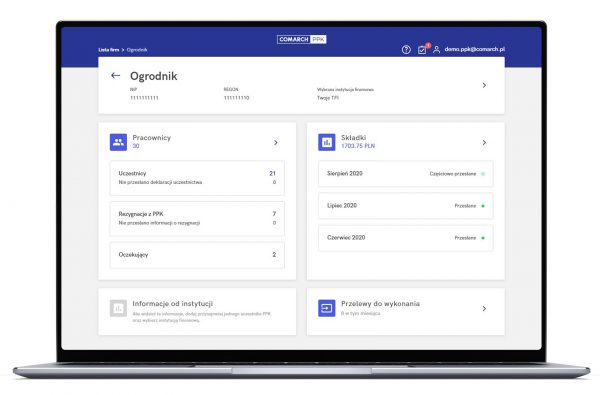 WskazówkaUżytkownicy Comarch ERP XT otrzymują Comarch PPK bezpłatnie na okres promocyjny do 30.09.2021.
WskazówkaUżytkownicy Comarch ERP XT otrzymują Comarch PPK bezpłatnie na okres promocyjny do 30.09.2021.- Pracownicy/Właściciele:
- dodano możliwość podglądu zmian historycznych na karcie pracownika/właściciela,
- dodano słownik krajów do pola Obywatelstwo,
- dodano nowe pola informacyjne dotyczące płci i dokumentu tożsamości oraz formy zatrudnienia,
- dodano mechanizmy walidujące poprawność wpisanych danych - m.in. sprawdzanie daty urodzenia i płci z nr PESEL.
- Deklaracja roczna CIT-8 (30) – udostępniono możliwość obliczenia zeznania o wysokości osiągniętego dochodu (poniesionej straty) przez podatnika podatku dochodowego od osób prawnych na podstawie wprowadzonych wcześniej zaliczek wraz z wydrukiem i eksportem do systemu e-Deklaracje. Więcej informacji tutaj.
- Publiczne API – w zakresie faktur proforma dodano nowe pole, w którym znajduje się informacja o przekształceniu dokumentu do faktury sprzedaży, faktury zaliczkowej lub paragonu. Więcej informacji tutaj.
23.04.2021 W nowej wersji aplikacji Comarch ERP XT na system iOS dodaliśmy:- możliwość otrzymywania informacji od Biura Rachunkowego o bieżących zobowiązaniach podatkowych oraz o rozliczeniu za świadczone usługi księgowe,
- opcję zapisania na karcie kontrahenta dowolnych notatek, które wraz z wartością zadłużenia można podejrzeć podczas wystawiania dokumentów,
- inne drobne poprawki i usprawnienia.
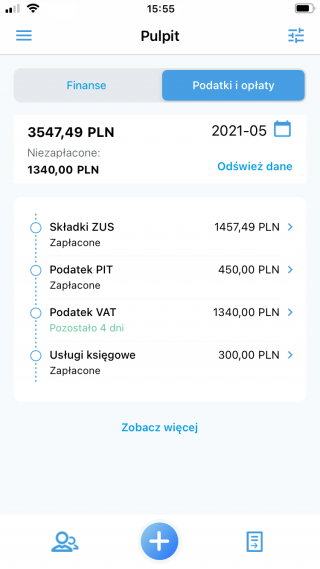
31.03.2021 W najnowszej wersji systemu dostępnej przez przeglądarkę WWW wprowadzono możliwość integracji z usługami finansowymi Comarch Finance Connect. Klienci Comarch ERP XT, którzy prowadzą jednoosobową działalność gospodarczą, mogą od teraz korzystać z usługi faktoringu i finansować swoje faktury jeszcze przed terminem ich płatności.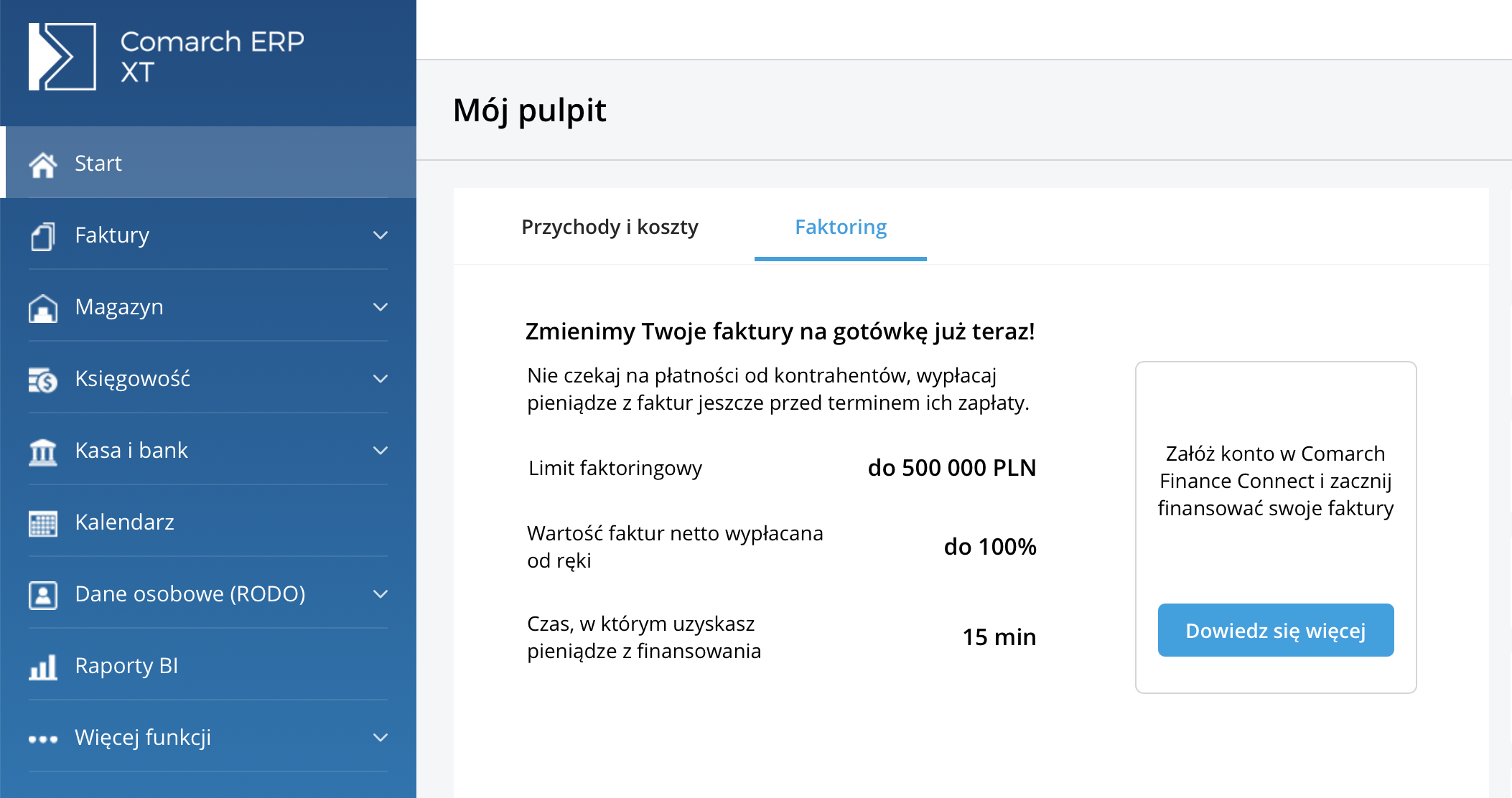 Dowiedz się więcej:
Faktoring – rozwiązanie problemów z płynnością finansową
Faktoring w Comarch ERP XT - jak można finansować fakturę przed terminem płatności?
Dowiedz się więcej:
Faktoring – rozwiązanie problemów z płynnością finansową
Faktoring w Comarch ERP XT - jak można finansować fakturę przed terminem płatności?
16.03.2021 W najnowszej wersji systemu Comarch ERP XT w module księgowym w ramach dostosowania do obowiązujących przepisów wprowadziliśmy możliwość naliczenia deklaracji rocznych na formularzach obowiązujących za rok 2020: PIT-36(28), PIT-36L(17) oraz załączników: PIT/B(18), PIT/O(25), PIT/BR(4), PIT/WZ(1). Dodatkowo wprowadziliśmy automatyczne pobieranie co pół godziny nowych informacji o podatkach i opłatach przesyłanych przez Biuro Rachunkowe.
11.03.2021 W aktualnej wersji aplikacji Comarch ERP XT na system Android dodaliśmy nowe funkcje w zakresie współpracy z Biurem Rachunkowym:- nowy panel na oknie startowym aplikacji, gdzie można odczytać informacje o bieżących zobowiązaniach podatkowych i rozliczeniu za świadczone usługi księgowe
- wizytówkę Biura Rachunkowego
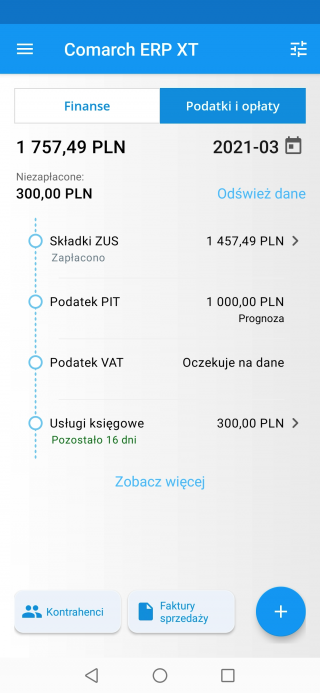
02.03.2021 W najnowszej wersji systemu dostępnej przez WWW wprowadzono możliwość otrzymywania informacji od Biura Rachunkowego o bieżących zobowiązaniach z tytułu składek ZUS, podatku PIT oraz podatku VAT. Dane te przesyłane są w ramach Internetowej Wymiany Dokumentów. Dodatkowo, Biuro Rachunkowe może również w tym samym miejscu informować o aktualnych opłatach za świadczone usługi księgowe.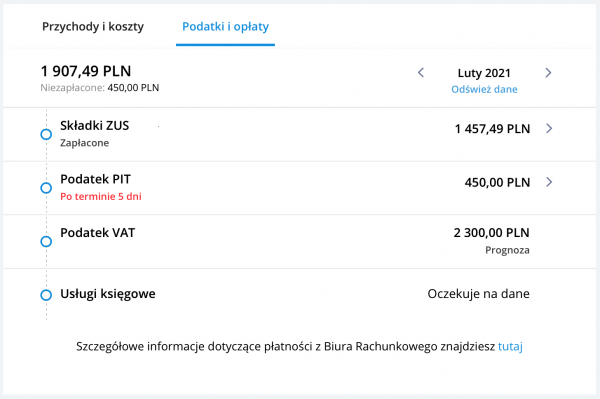 Na podstawie informacji otrzymanych z Biura Rachunkowego program wyświetla w kolejnych miesiącach kwoty w formie prognozy – do czasu naliczenia rzeczywistych zobowiązań przez Biuro Rachunkowe. W przypadku, gdy wybrana pozycja nie została przesłana przez Biuro Rachunkowe, wyświetlany jest komunikat Oczekuje na dane.
Oprócz bieżących informacji na pulpicie aplikacji, dane te pojawiają się także w zakładce Kasa i bank > Płatności. Dzięki temu można na ich podstawie przygotować paczkę przelewów do bankowości elektronicznej.
Szczegółowe informacje o nowej funkcji znajdują się tutaj.
Dodatkowo wraz z płatnościami podatkowymi będą także pobierane nowe karty kontrahentów udostępnione przez Biuro Rachunkowe.
Na podstawie informacji otrzymanych z Biura Rachunkowego program wyświetla w kolejnych miesiącach kwoty w formie prognozy – do czasu naliczenia rzeczywistych zobowiązań przez Biuro Rachunkowe. W przypadku, gdy wybrana pozycja nie została przesłana przez Biuro Rachunkowe, wyświetlany jest komunikat Oczekuje na dane.
Oprócz bieżących informacji na pulpicie aplikacji, dane te pojawiają się także w zakładce Kasa i bank > Płatności. Dzięki temu można na ich podstawie przygotować paczkę przelewów do bankowości elektronicznej.
Szczegółowe informacje o nowej funkcji znajdują się tutaj.
Dodatkowo wraz z płatnościami podatkowymi będą także pobierane nowe karty kontrahentów udostępnione przez Biuro Rachunkowe.
24.02.2021 W aktualnej wersji aplikacji Comarch ERP XT na system Android dodaliśmy możliwość zapisania dowolnych notatek na karcie kontrahenta. Notatki wraz z informacją o aktualnej wartości zadłużenia można podejrzeć podczas wystawiania dokumentów. Wprowadziliśmy także drobne poprawki i usprawnienia.
17.02.2021 W aktualnej wersji aplikacji Comarch ERP XT na system iOS dodaliśmy nowe oznaczenie dla kontrahentów z Irlandii Północnej. Wprowadziliśmy także drobne poprawki.
09.02.2021 Udostępniliśmy aktualizację systemu Comarch ERP XT wprowadzającą możliwość wysyłki deklaracji VAT-UE(5) oraz VAT-UEK(5) zgodnie z nowymi schematami opublikowanymi przez Ministerstwo Finansów.
22.12.2020 Udostępnione zostały nowe wersje aplikacji natywnych na iOS i Android, w których wprowadzono zmiany wynikające z wyjścia Wielkiej Brytanii z Unii Europejskiej. Aplikacje zostały przygotowane na nowe zasady obsługi transakcji z kontrahentami z tego kraju od 1 stycznia 2021 roku.
17.12.2020 W najnowszej wersji systemu dostępnej przez WWW wprowadzono następujące nowości i zmiany w module Księga Handlowa:- Import bilansu otwarcia:
- dla pierwszego okresu obrachunkowego bilans otwarcia można utworzyć na podstawie nierozliczonych płatności i zapisów kasowych/bankowych,
- dla kolejnych okresów obrachunkowych bilans otwarcia można zaimportować na podstawie sald na kontach bilansowych.
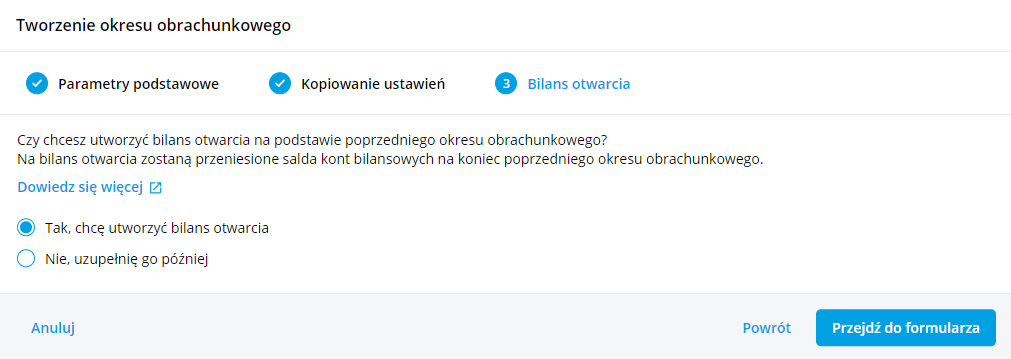 Więcej informacji na temat bilansu otwarcia tutaj.
Więcej informacji na temat bilansu otwarcia tutaj.
- Nowy limit dla CIT - od 01.01.2021 zmienia się limit przychodów dla stawki 9% podatku CIT. Limit ten będzie wynosił 2 mln EUR i dla okresów obrachunkowych zaczynających się od 01.01.2021 będzie on wyliczany w oparciu o nową wartość.
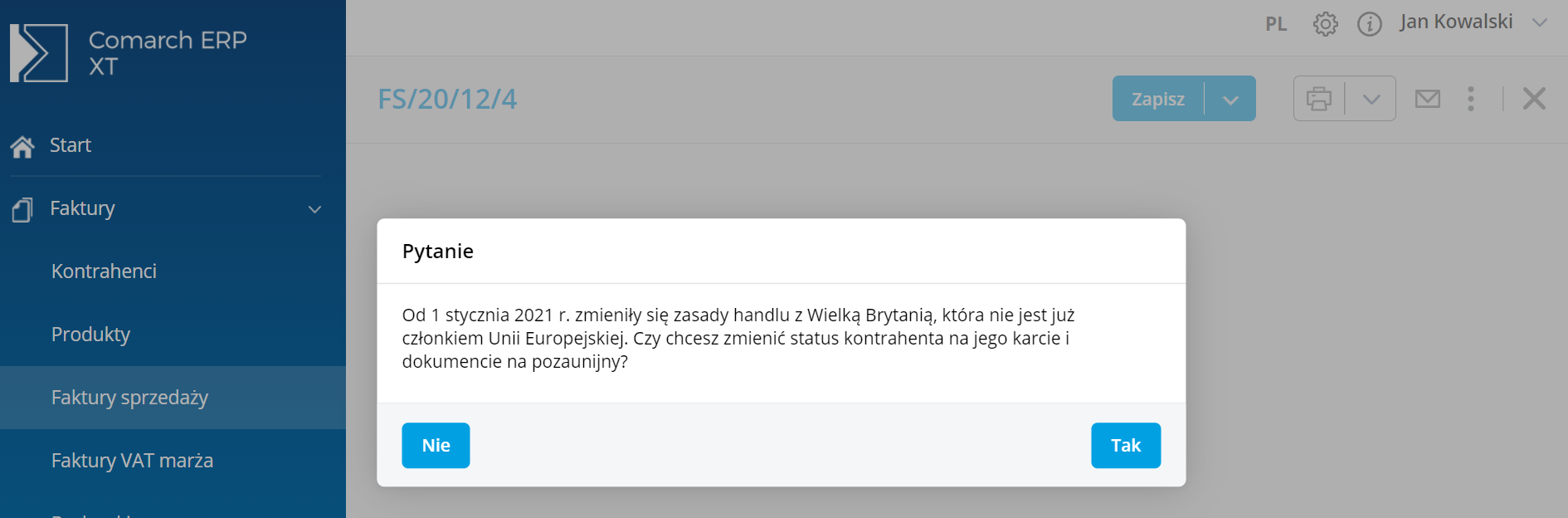 Wprowadzono także dodatkowe ustawienia na wydrukach dokumentów handlowych. Od teraz można ustawić format dla liczby drukowanej w polu Ilość. Dzięki temu Użytkownicy, którzy nie korzystają z czterech miejsc po przecinku w ilości, mogą przywrócić poprzedni sposób drukowania dokumentów.
Wprowadzono także dodatkowe ustawienia na wydrukach dokumentów handlowych. Od teraz można ustawić format dla liczby drukowanej w polu Ilość. Dzięki temu Użytkownicy, którzy nie korzystają z czterech miejsc po przecinku w ilości, mogą przywrócić poprzedni sposób drukowania dokumentów.
17.11.2020 W najnowszej wersji systemu dostępnej przez WWW wprowadzono następujące nowości i zmiany:- Dokumenty magazynowe - możliwość przyjmowania i wydawania towaru z magazynu na podstawie dokumentów RW i PW - więcej informacji tutaj.
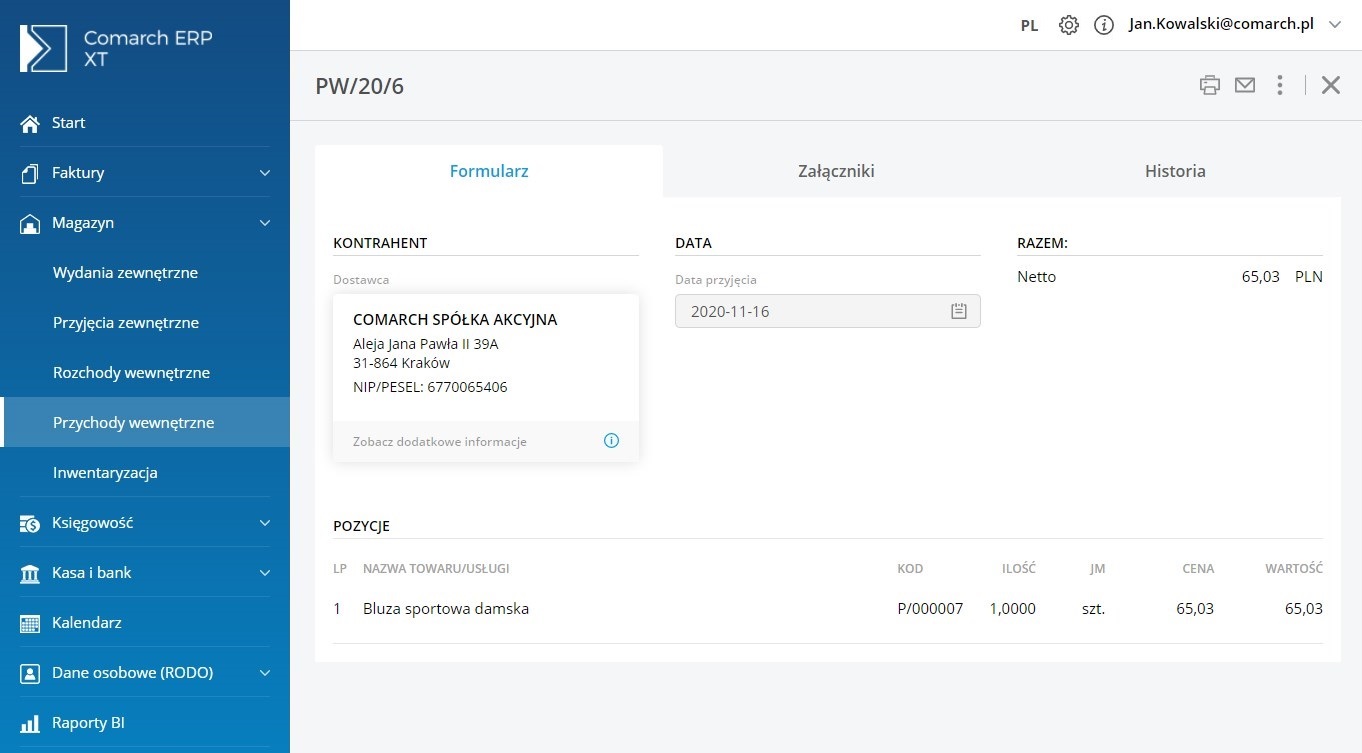
- Księgowania okresowe (Księga Handlowa) - w tym możliwość przeksięgowania na wynik finansowy. Szczegółowy opis nowej funkcji tutaj.
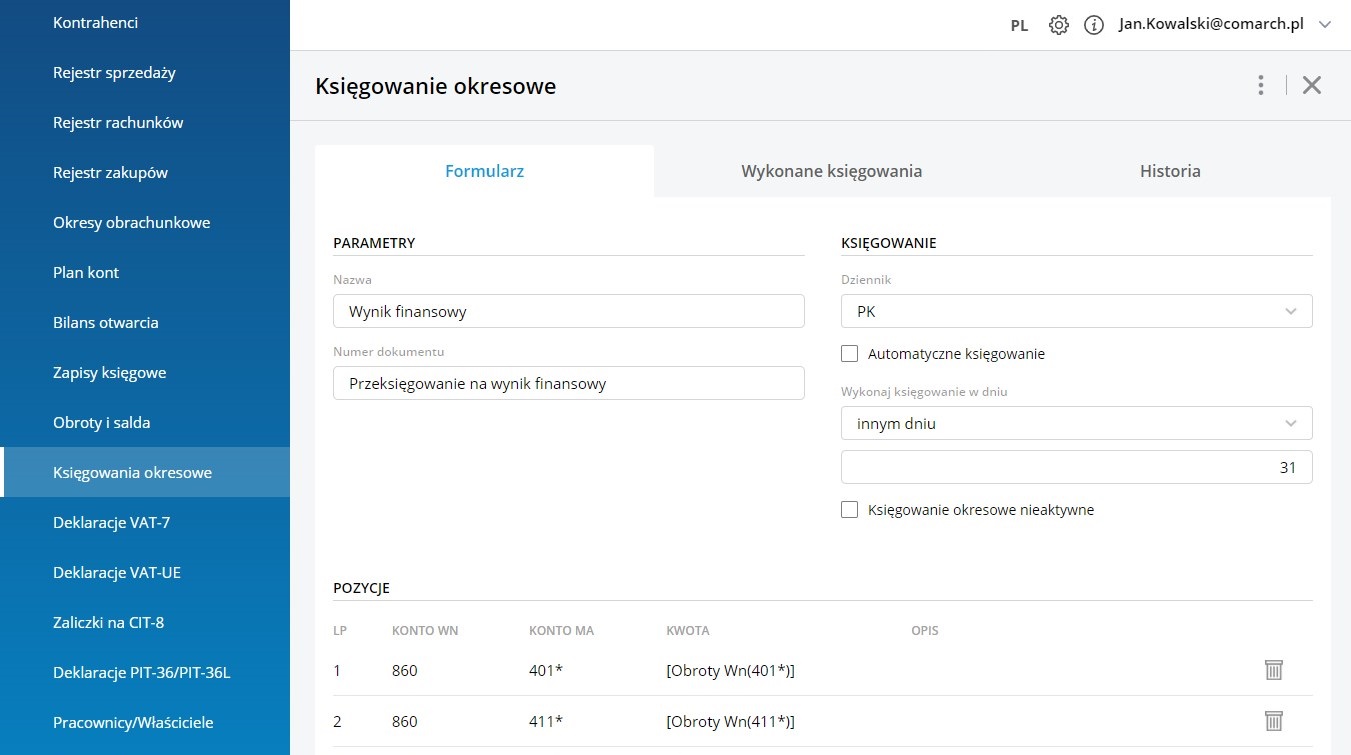 Dodatkowo wprowadzono możliwość wyboru dostępnych form płatności dla użytkownika modułu ERP XT POS - z związku z tym udostępniono także nową wersję aplikacji Comarch ERP XT POS, w której dostosowano działanie do tych zmian.
Dodatkowo wprowadzono możliwość wyboru dostępnych form płatności dla użytkownika modułu ERP XT POS - z związku z tym udostępniono także nową wersję aplikacji Comarch ERP XT POS, w której dostosowano działanie do tych zmian.
20.10.2020 W najnowszej wersji systemu dostępnej przez WWW wprowadzono następujące nowości i zmiany:- Tworzenie i wysyłka pliku JPK_V7 - za okresy od 10.2020 dodana została możliwość wygenerowania plików JPK_V7M oraz JPK_V7K. Pliki te zastępują składanie deklaracji VAT-7/VAT-7K oraz plików JPK_VAT. Podczas tworzenia JPK_V7 jest możliwość uwzględnienia dokumentów podlegających uldze na złe długi.
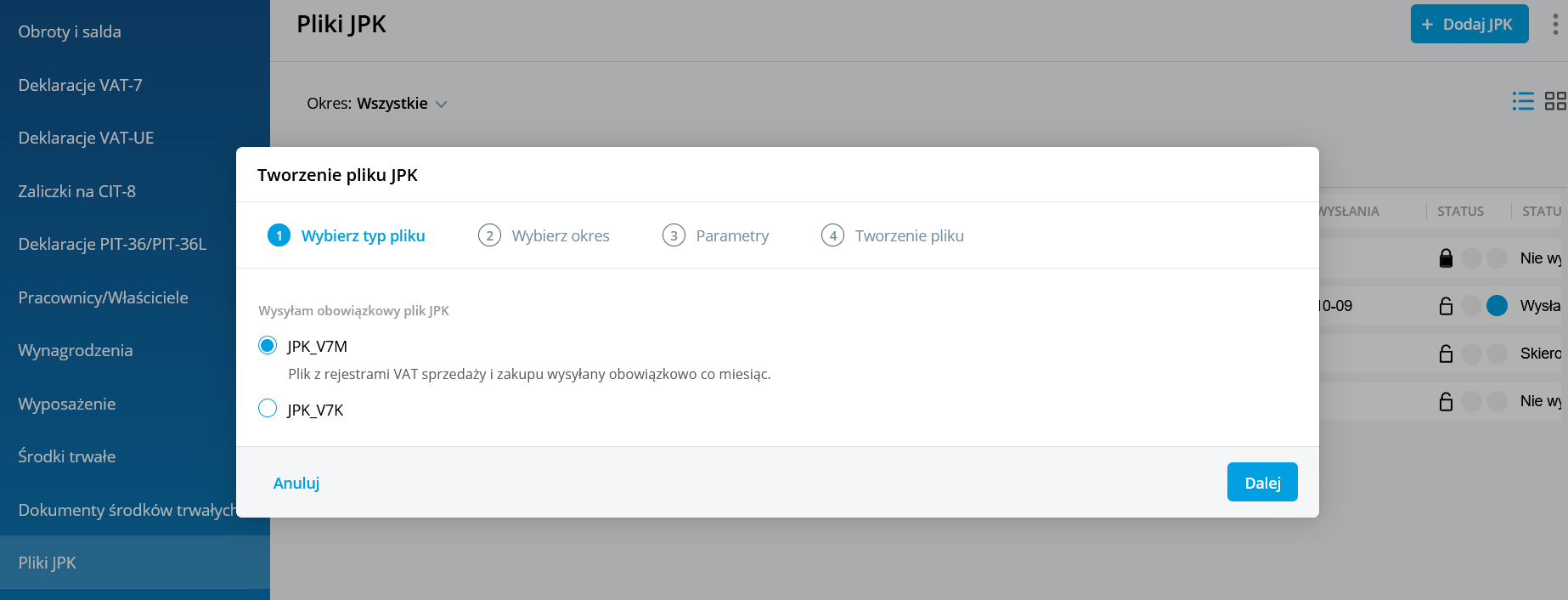
- Możliwość wydruku faktur z oznaczeniami JPK_V7. Wydruk jest dostępny tylko dla dokumentów zatwierdzonych: faktur sprzedaży, zaliczkowych, VAT marża oraz korekt.
- Dokumenty magazynowe - możliwość przyjmowania i wydawania towaru z magazynu na podstawie dokumentów PZ i WZ. Na podstawie dokumentów magazynowych można następnie wystawiać dokumenty handlowe: faktury sprzedaży, paragony, faktury zakupu - więcej informacji tutaj.
- Rozszerzenie precyzji dla pola Ilość do czterech miejsc po przecinku
- Zaliczka na CIT (Księga Handlowa) - na formularzu okresu obrachunkowego dodano parametry sposobu wyliczania zaliczki oraz stawki podatku.
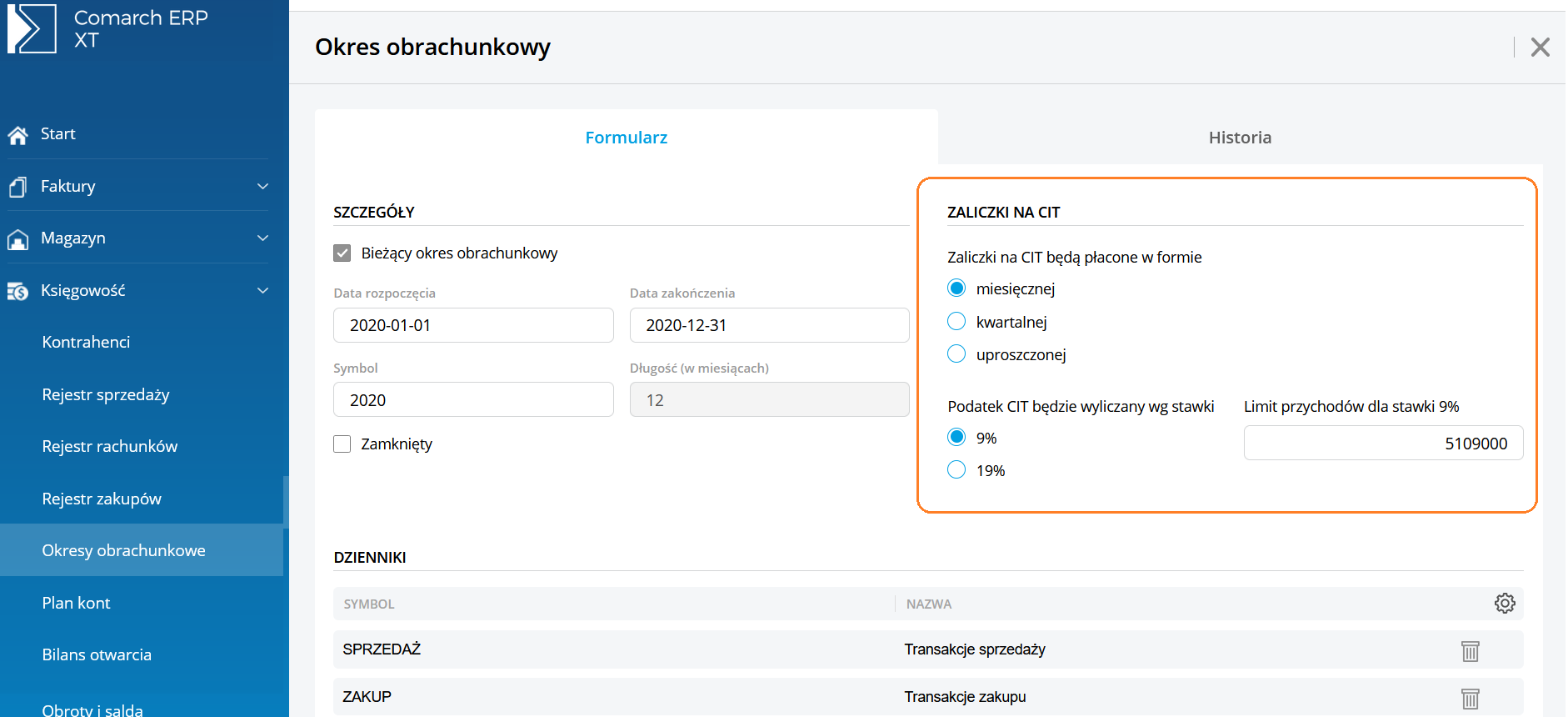
- Wysyłka wiadomości z własnego programu pocztowego - możliwość wysłania np. faktury sprzedaży poprzez program pocztowy zainstalowany na komputerze i wskazany w ustawieniach systemu jako domyślny - więcej informacji tutaj.
- Dodawanie wydatków w walucie (EUR, GBP, USD) z wykorzystaniem Comarch OCR
- Integracja z aplikacją Comarch e-Sale, za pośrednictwem której można wystawiać produkty na popularnych serwisach aukcyjnych - więcej o Comarch e-Sale tutaj.
- dodawanie wydatków w walucie ze zdjęcia z wykorzystaniem Comarch OCR
- możliwość wydruku kodów JPK_V7 na dokumentach faktur
- rozszerzenie precyzji dla pola „Ilość” do czterech miejsc po przecinku
- drobne poprawki i usprawnienia
22.07.2020 W najnowszej wersji systemu dostępnej przez WWW wprowadzono następujące nowości i zmiany:- Analiza historii produktu - możliwość sprawdzania sprzedaży w ostatnim miesiącu, analiza ruchów na magazynie oraz raport BI z historii produktu wg własnych kryteriów.
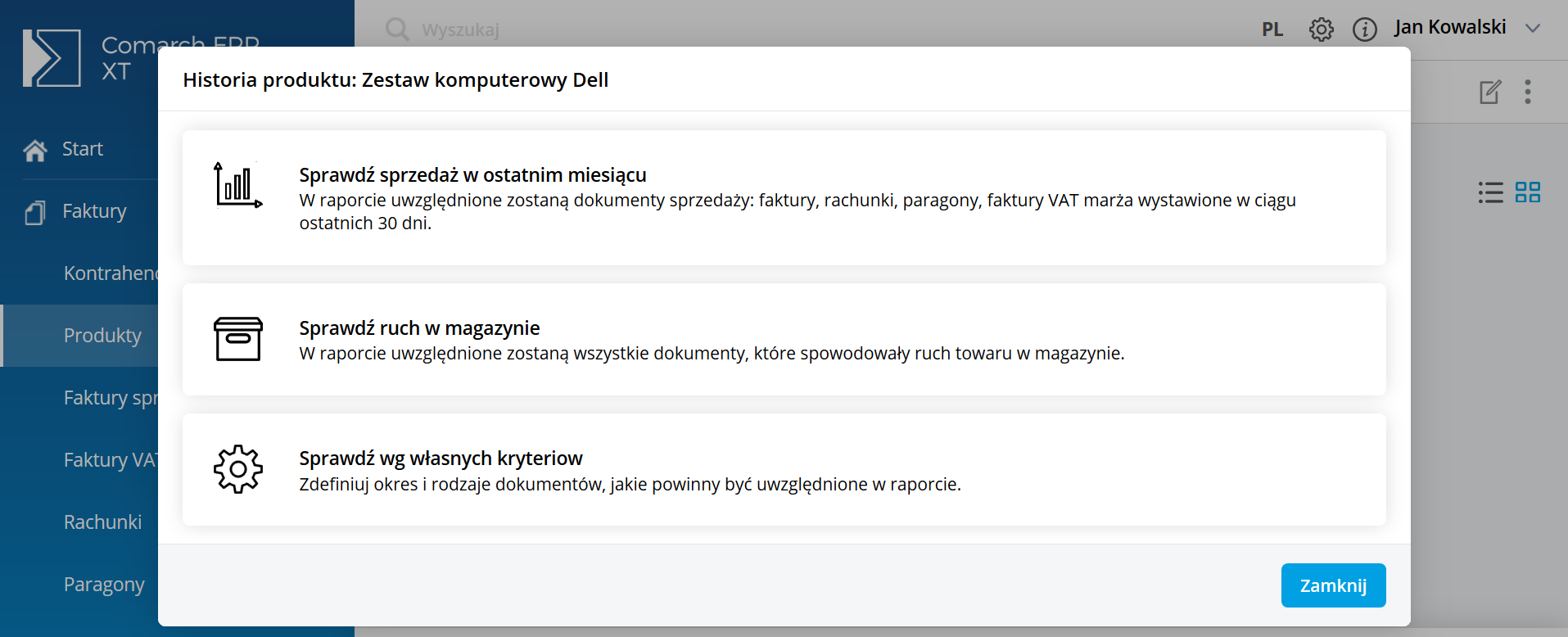
- Nowe funkcje w API - rozbudowa API m.in. o funkcje pozwalające na filtrowanie kontrahentów, produktów i dokumentów, możliwość pobrania stanu magazynowego towaru, a także dodania opisu do dokumentu. Więcej informacji - kliknij tutaj.
- Wydłużenie pola NIP - dla kontrahentów zagranicznych można obecnie wpisać do 20 znaków w tym polu.
07.07.2020 Udostępniliśmy aktualizację systemu Comarch ERP XT wprowadzającą możliwość wyliczenia deklaracji VAT-UE(5) oraz VAT-UEK(5). Formularz VAT-UE(5) obowiązuje od rozliczenia za czerwiec 2020. Przy wyliczaniu deklaracji VAT-UE za okresy styczeń-maj 2020 można wybrać wersję formularza (4 lub 5). Dodatkowo licząc deklarację VAT-UEK za okresy styczeń-maj 2020, jeżeli deklaracja VAT-UE była złożona na formularzu 4, również można wybrać wersję formularza, na którym powinna być wyliczona korekta. Podstawa prawna: Rozporządzenie Ministra Finansów z dnia 26 czerwca 2020 r. w sprawie informacji podsumowującej o dokonanych wewnątrzwspólnotowych transakcjach i przemieszczeniach towarów w procedurze magazynu typu call-off stock (Dz.U. 2020 poz. 1138).
30.06.2020 W najnowszej wersji systemu dostępnej przez WWW wprowadzono następujące nowości i zmiany:- Kody CN (Nomenklatura scalona) Od 1 lipca 2020 zmienia się klasyfikacja towarów i usług na potrzeby VAT. Dla towarów obowiązuje Nomenklatura scalona (kody CN) a dla usług Polska Klasyfikacja Wyrobów i Usług (PKWiU 2015). W programie wprowadzono możliwość podania kodów CN na kartach produktów, a także dodano funkcjonalność przypisania kodów CN na podstawie już uzupełnionych PKWiU. Więcej informacji o nowej matrycy stawek VAT - kliknij tutaj.
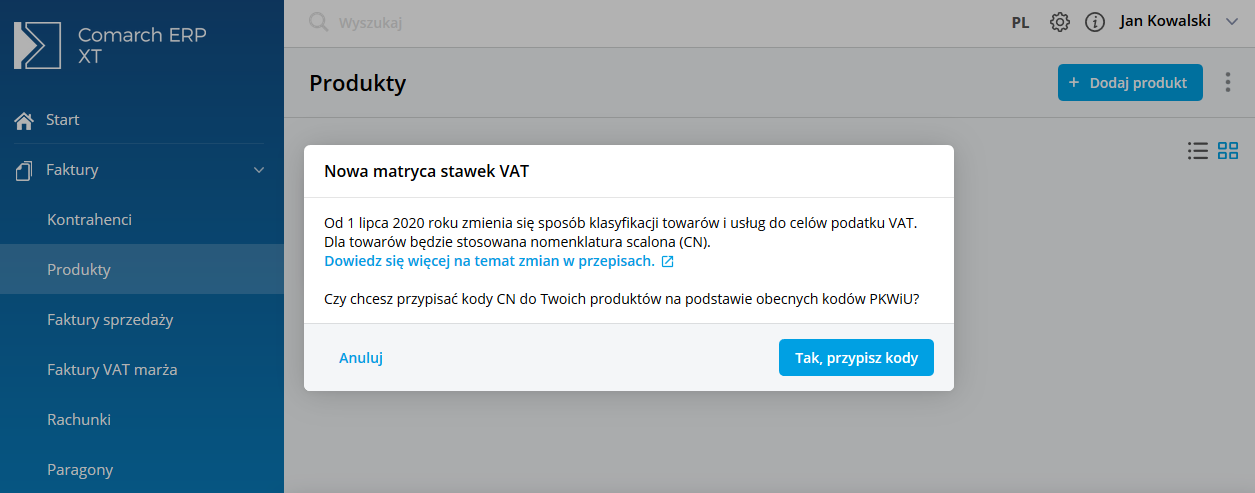
- Ulga na złe długi w podatku dochodowym Od 01 stycznia 2020 obowiązuje ulga na złe długi w podatku dochodowym. Podatnicy mają możliwość zmniejszenia podstawy opodatkowania o niezapłacone i przeterminowane wierzytelności oraz obowiązek zwiększenia podstawy opodatkowania o przeterminowane zobowiązania. W programie podczas wyliczania zaliczki na PIT-36 oraz PIT-36L wprowadzono możliwość uwzględnienia przeterminowanych wierzytelności i zobowiązań w uldze. Podstawa opodatkowania jest odpowiednio modyfikowana zarówno w Księdze Podatkowej, jak również w Księdze Handlowej.
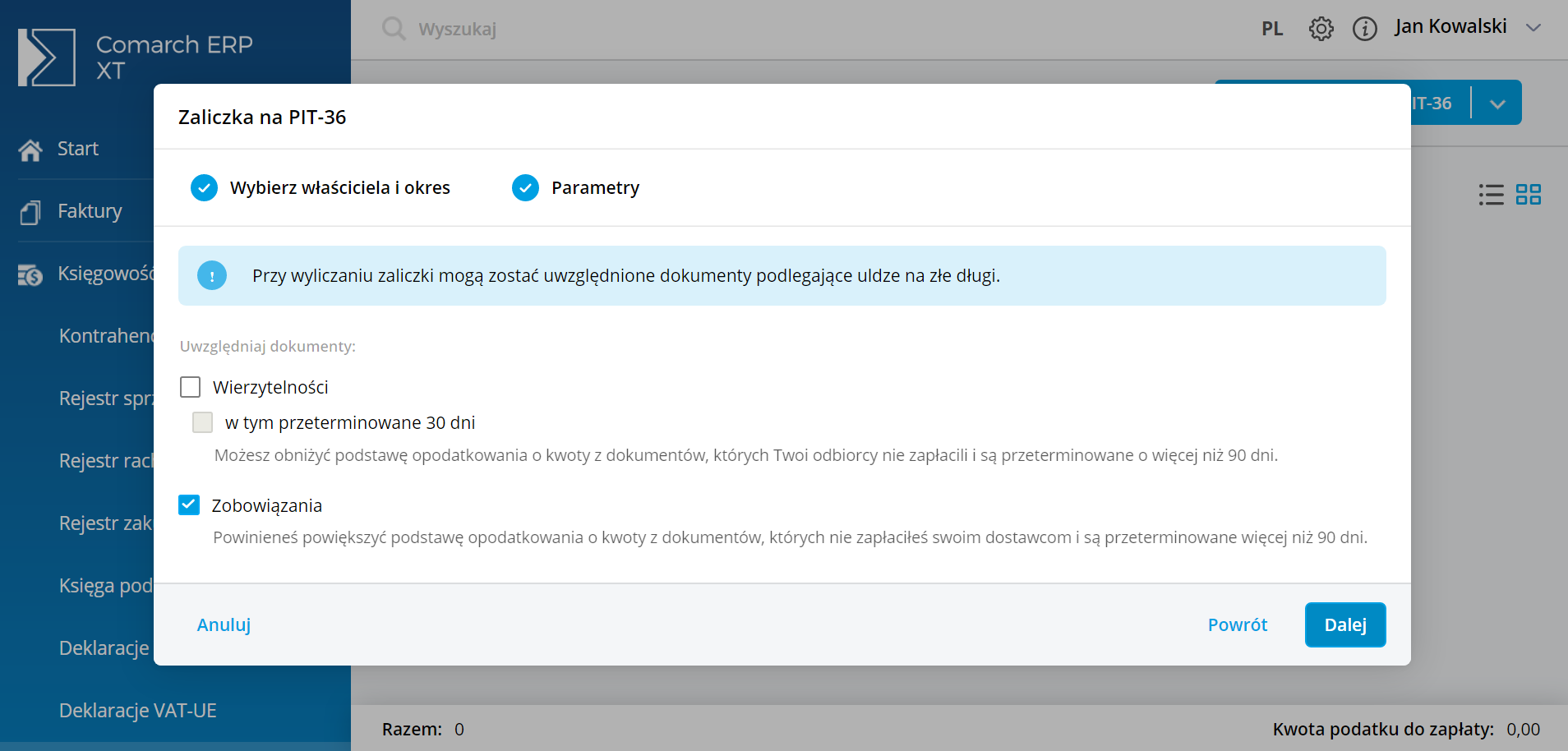
- Notatka na kontrahencie Na karcie kontrahenta dodano miejsce na rejestrację dowolnych notatek. Zapisane tam uwagi można podejrzeć podczas wystawiania dokumentów, wraz z informacją o aktualnej wartości zadłużenia kontrahenta.
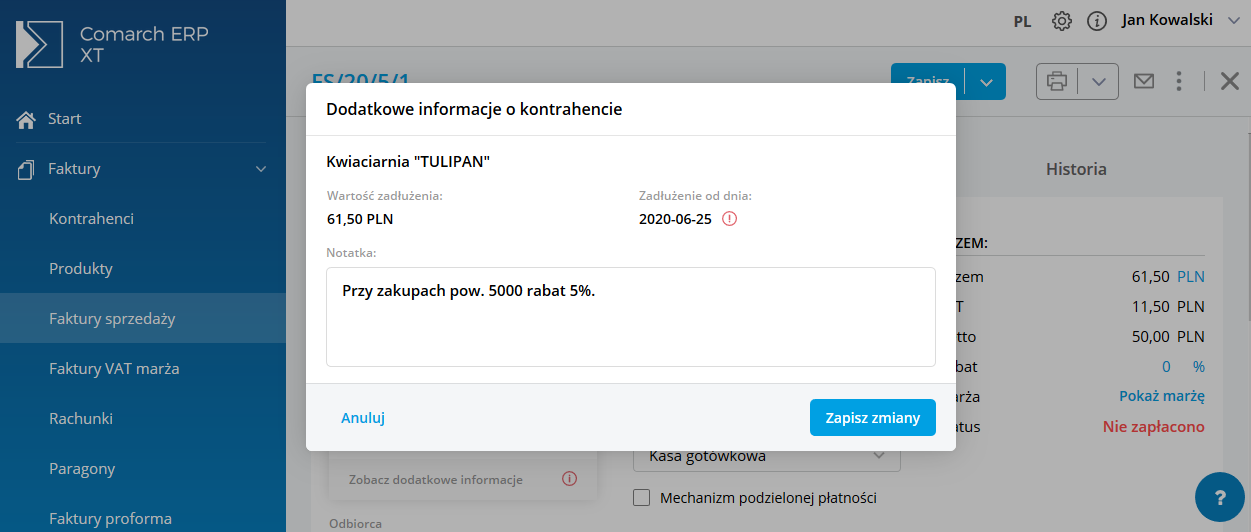 Dodano także możliwość rejestrowania transakcji zagranicznych objętych odwrotnym obciążeniem. W związku z tą zmianą zostały także udostępnione nowe wersje aplikacji natywnych na iOS i Android.
Dodatkowo udostępniono drobne poprawki i usprawnienia. Wprowadzono także nową funkcję podnoszącą ergonomię pracy – od najnowszej wersji można automatycznie wczytywać faktury otrzymane za zakup programu Comarch ERP XT do rejestru VAT zakupu.
Dodano także możliwość rejestrowania transakcji zagranicznych objętych odwrotnym obciążeniem. W związku z tą zmianą zostały także udostępnione nowe wersje aplikacji natywnych na iOS i Android.
Dodatkowo udostępniono drobne poprawki i usprawnienia. Wprowadzono także nową funkcję podnoszącą ergonomię pracy – od najnowszej wersji można automatycznie wczytywać faktury otrzymane za zakup programu Comarch ERP XT do rejestru VAT zakupu.
08.06.2020 W najnowszej wersji modułu ERP XT POS dodaliśmy możliwość konfiguracji drukarki fiskalnej poprzez sieć Wi-Fi. Aby połączyć się z urządzeniem wystarczy podać adres IP oraz port, a następnie przypisać odpowiednie formy płatności. Więcej informacji na temat fiskalizacji w ERP XT POS - kliknij tutaj.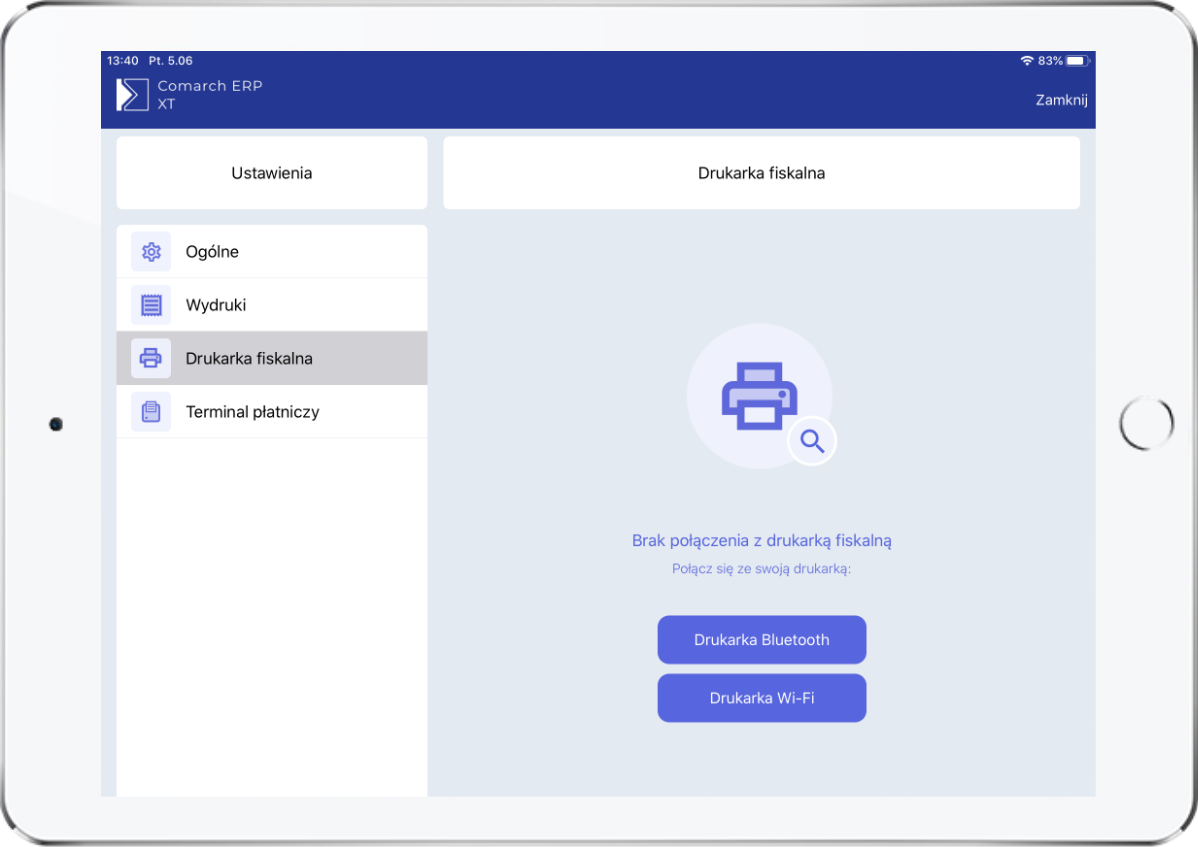
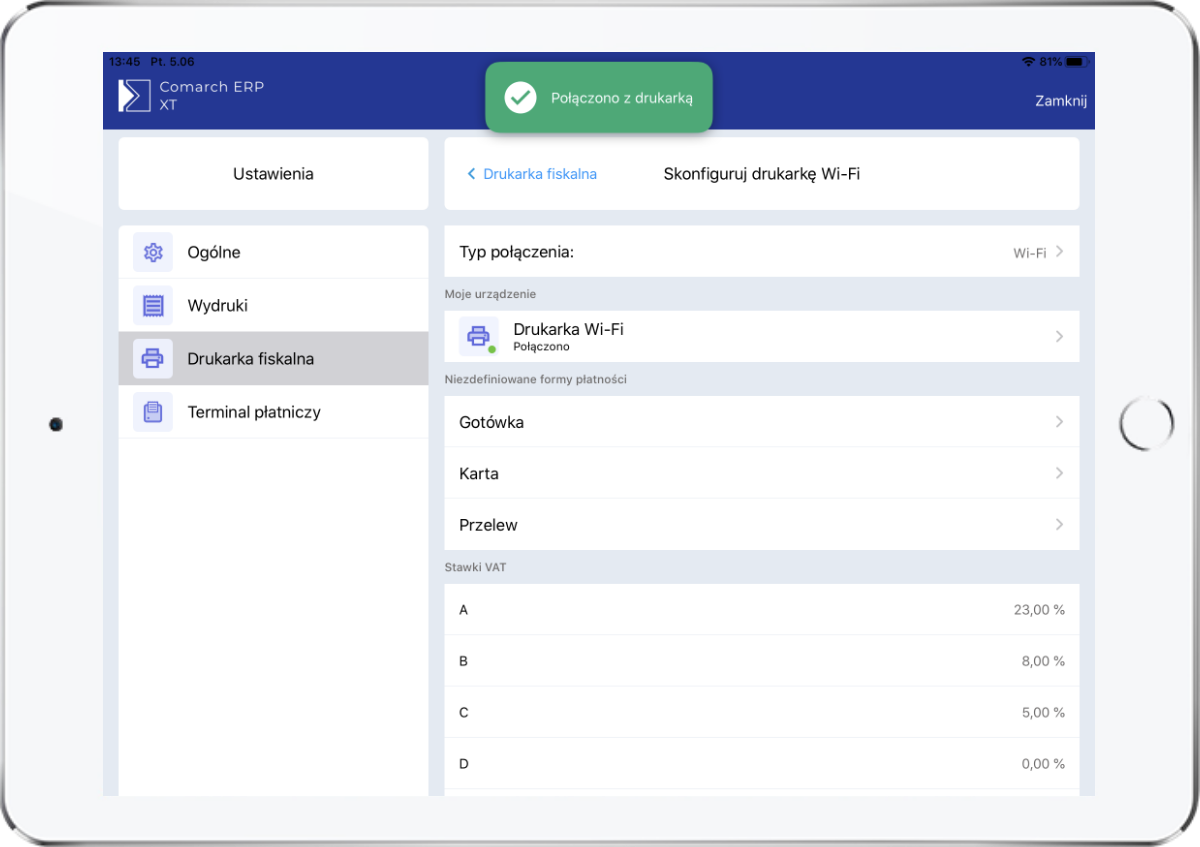
25.05.2020 W najnowszej wersji aplikacji Comarch ERP XT na system iOS rozszerzyliśmy opcje dostępne z poziomu formularza kontrahenta i produktu o możliwość dodawania dokumentów. Wprowadziliśmy również wyszukiwarkę w słowniku kodów JPK_V7 oraz drobne poprawki i usprawnienia, w tym związane z logowaniem FaceID/ TouchID.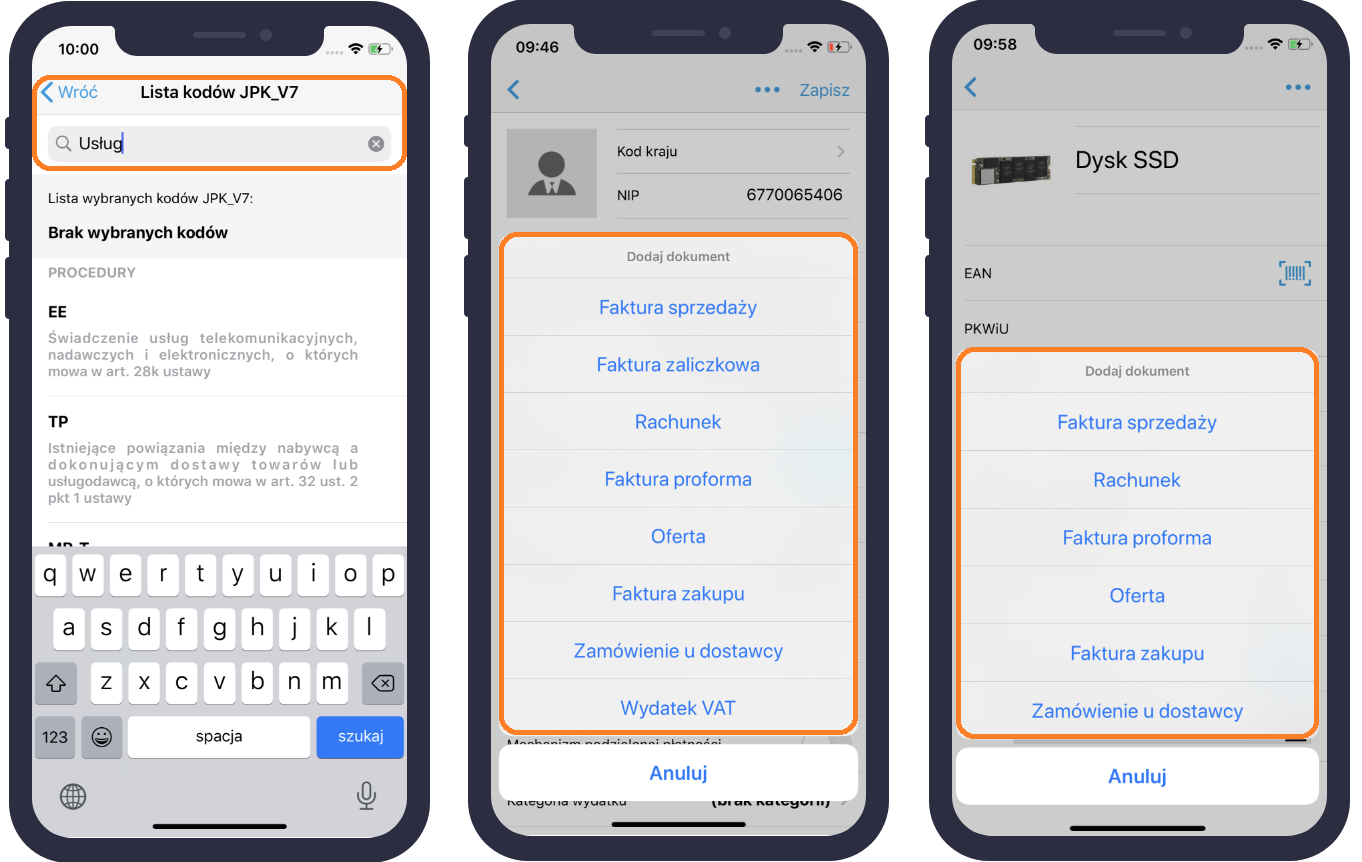
13/14.05.2020 W najnowszej wersji aplikacji Comarch ERP XT na system Android rozszerzyliśmy opcje dostępne z poziomu formularza kontrahenta i produktu o możliwość dodawania dokumentów. Wprowadziliśmy również wyszukiwarkę w słowniku kodów JPK_V7 oraz drobne poprawki i usprawnienia. Poprawiliśmy także błąd związany z wydrukiem dokumentu na urządzeniach z Android 10.
28.04.2020 W nowej wersji systemu Comarch ERP XT dostępnej poprzez WWW wprowadzono kolejne zmiany pod kątem dalszego przygotowania do nowego pliku JPK_V7 (m.in.: eksporty do arkusza kalkulacyjnego Excel) oraz dodano wyszukiwarkę w słowniku kodów JPK_V7.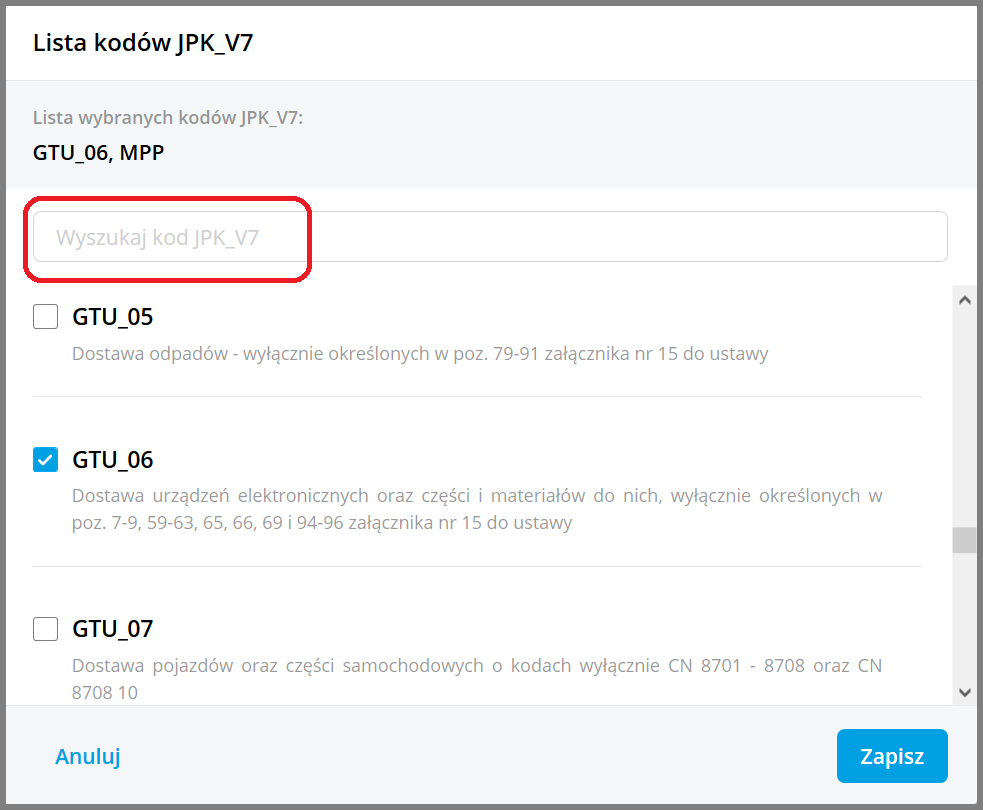 Dodatkowo od najnowszej wersji Panel Partnera został przeniesiony do Comarch iZam.
Dodatkowo od najnowszej wersji Panel Partnera został przeniesiony do Comarch iZam.
23/24.04.2020 W najnowszych wersjach aplikacji Comarch ERP XT na systemy Android i iOS umożliwiliśmy opisywanie dokumentów na potrzeby nowego pliku JPK_V7 oraz wprowadziliśmy drobne poprawki i usprawnienia.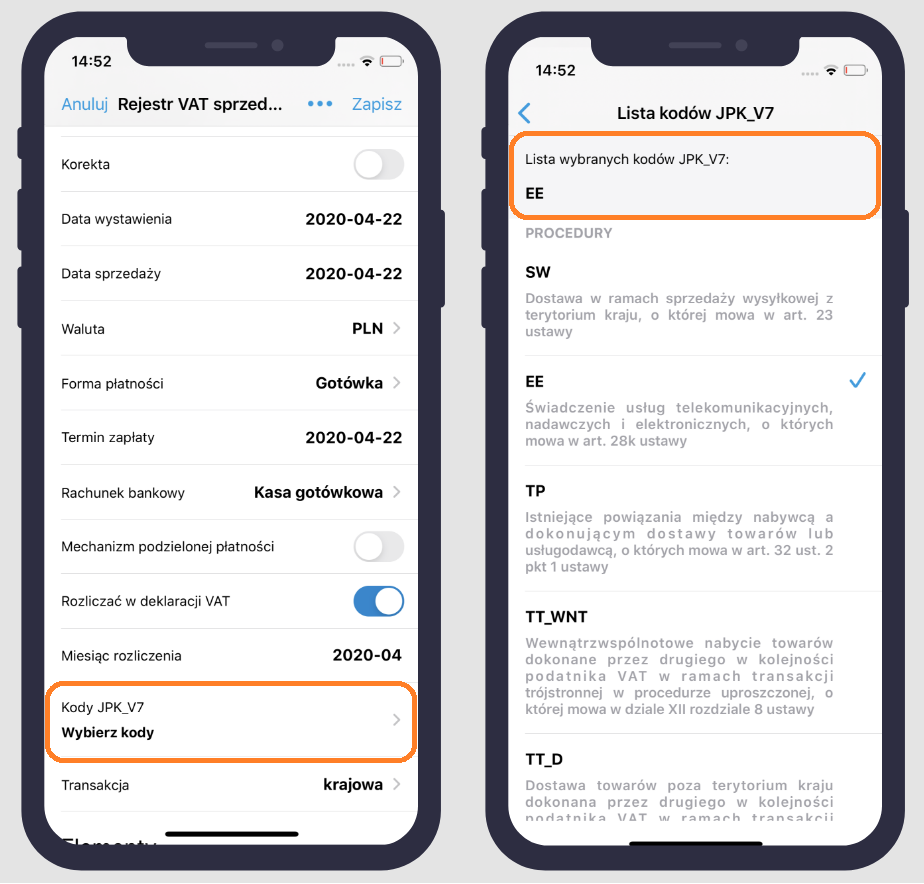
Dodatkowo w aplikacjach mobilnych wprowadziliśmy możliwość przekazania opinii na temat istniejących funkcji oraz sugestii dalszego rozwoju Comarch ERP XT.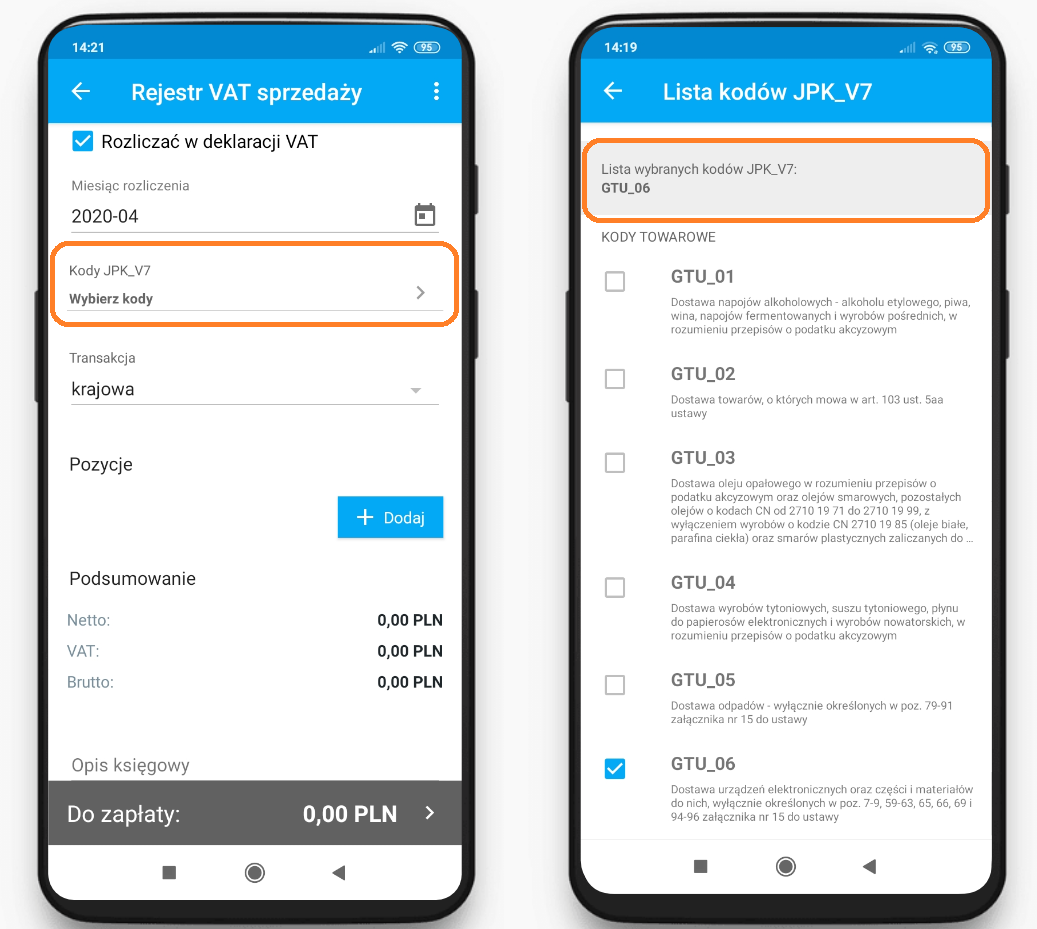
01.04.2020 Udostępniliśmy aktualizację systemu Comarch ERP XT wprowadzającą zmiany w zaliczkach na podatek dochodowy. W związku z pakietem ustaw tzw. Tarczy Antykryzysowej mali podatnicy, którzy stosowali zaliczki uproszczone na podatek dochodowy mogą za miesiące od marca do grudnia 2020 zrezygnować z wyliczania zaliczek uproszczonych i stosować zaliczki zwykłe.WskazówkaZgodnie z zapisami ustawy, jeżeli podatnik zdecyduje się na rezygnację z zaliczek uproszczonych, to zaliczki zwykłe powinien stosować do końca roku.Podstawa prawna: Art. 52r ustawy z dnia 31 marca 2020 r. o zmianie ustawy o zmianie ustawy o szczególnych rozwiązaniach związanych z zapobieganiem, przeciwdziałaniem i zwalczaniem COVID-19, innych chorób zakaźnych oraz wywołanych nimi sytuacji kryzysowych oraz niektórych innych ustaw (Dz.U. 2020 poz. 569). W Comarch ERP XT wystarczy na formularzu właściciela na zakładce "Parametry" odznaczyć parametr "Zaliczki uproszczone". Od miesiąca, w którym parametr został odznaczony będą wyliczane zaliczki zwykłe.
31.03.2020 W najnowszej wersji systemu dostępnej przez WWW wprowadzono następujące zmiany w ramach dostosowania do przepisów:- Przygotowanie do JPK_V7
Od 1 lipca 2020 zacznie obowiązywać nowy jednolity plik kontrolny JPK_V7, który zastąpi dotychczas wysyłane JPK_VAT oraz deklaracje VAT-7 i VAT-7K (więcej informacji tutaj). Już w aktualnej wersji Comarch ERP XT wprowadzono zmiany umożliwiające opisywanie dokumentów na potrzeby nowego pliku. W programie dostępny jest słownik kodów stosowanych do celów JPK_V7. Na podstawie domyślnych oznaczeń przypisanych do produktów i kontrahentów oraz parametrów samej transakcji proponowane jest zestawienie kodów, którymi powinien zostać oznaczony dokument podczas tworzenia JPK_V7. Jest ono widoczne na zapisach w Rejestrach VAT zakupu i sprzedaży, gdzie w razie potrzeby może być dowolnie modyfikowane. Dowiedz się więcej o kodach JPK_V7 w Comarch ERP XT.
- Dostosowanie wysyłki plików JPK_VAT z podpisem niekwalifikowanym do zmian na serwerach Ministerstwa Finansów
30.03.2020 W App Store pojawiła się kolejna wersja aplikacji Comarch ERP XT na urządzenia z system iOS, w której udostępniliśmy:- nowy sposób wprowadzania pozycji na dokumenty – możliwość dodania towaru lub usługi bez konieczności wcześniejszego zakładania karty na liście produktów,
- opcję mechanizmu podzielonej płatności na fakturach proforma,
- dla dokumentów dodawanych przez OCR: możliwość wyboru i zmiany kontrahenta oraz możliwość wskazania kategorii na dokumencie,
- drobne usprawnienia pracy z aplikacją – m.in. możliwość dodania zdjęcia produktu bezpośrednio z aparatu urządzenia oraz optymalizacja dodawania załączników do dokumentów.
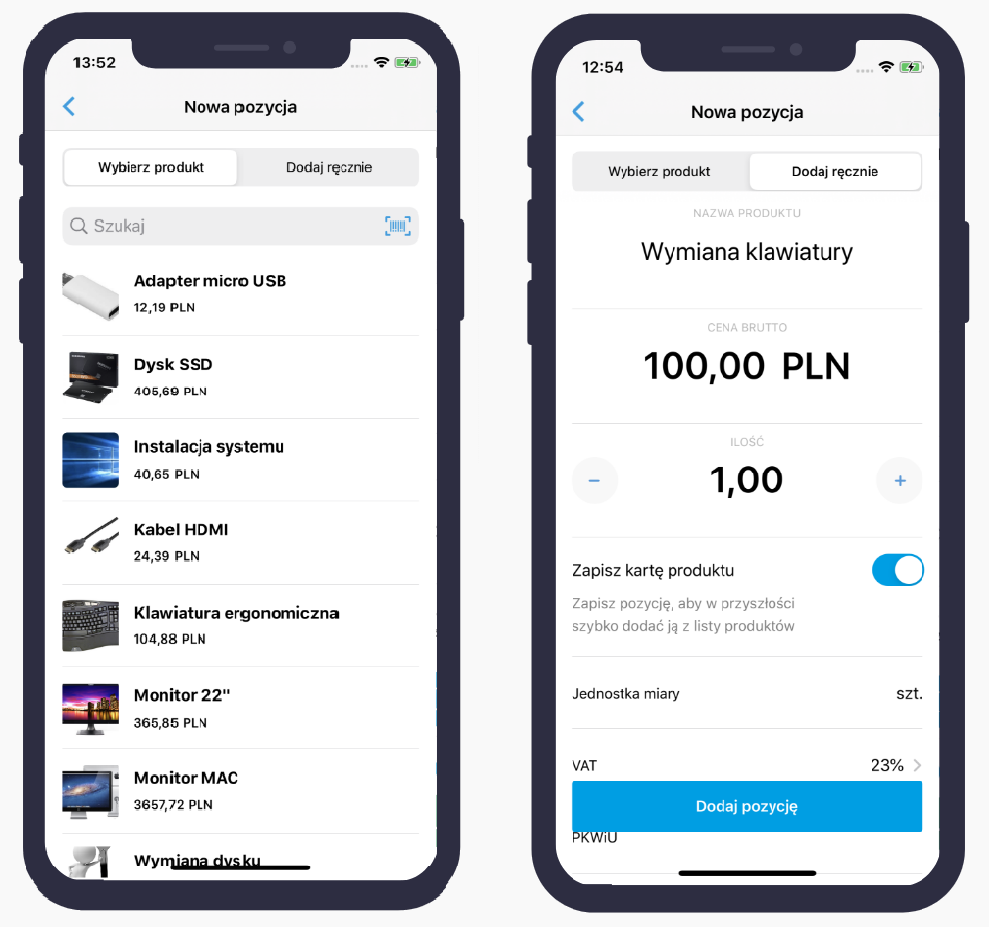
24.03.2020 W sklepie Google Play pojawiła się kolejna wersja aplikacji Comarch ERP XT na urządzenia z system Android, w której udostępniliśmy:- nowy sposób wprowadzania pozycji na dokumenty – możliwość dodania towaru lub usługi bez konieczności wcześniejszego zakładania karty na liście produktów,
- opcję mechanizmu podzielonej płatności na fakturach proforma.
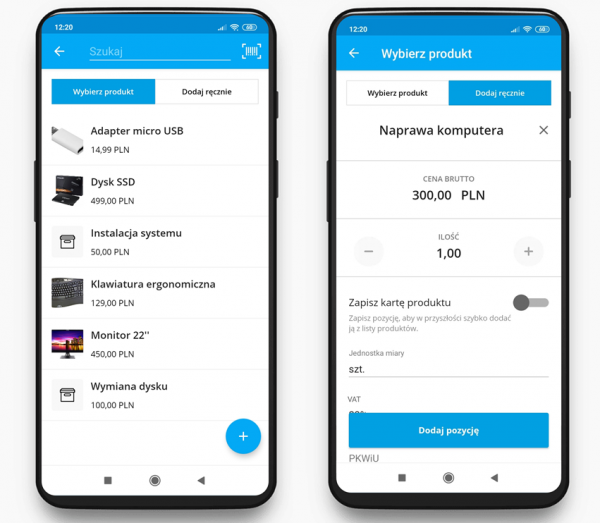 Wprowadziliśmy również drobne zmiany usprawniające pracę z aplikacją – m.in. możliwość dodania zdjęcia produktu bezpośrednio z aparatu urządzenia.
Wprowadziliśmy również drobne zmiany usprawniające pracę z aplikacją – m.in. możliwość dodania zdjęcia produktu bezpośrednio z aparatu urządzenia.
03.03.2020 W najnowszej wersji systemu Comarch ERP XT w module księgowym w ramach dostosowania do obowiązujących przepisów wprowadziliśmy możliwość naliczenia deklaracji rocznych na formularzach obowiązujących za rok 2019: PIT-36(27), PIT-36L(16) oraz załączników: PIT/B(17), PIT/O(24), PIT/BR(4). Dodatkowo zoptymalizowaliśmy działanie systemu podczas wykonywania operacji w module magazynowym.
23.01.2020 W nowej wersji systemu ERP XT dostępnej poprzez przeglądarkę WWW wprowadziliśmy następujące usprawnienia i zmiany ergonomiczne:- w arkuszu inwentaryzacyjnym umożliwiliśmy wybór dodatkowej kolumny Kod. W przypadku wybrania opcji „Dodaj arkusz wypełniony” w kolumnie jest wyświetlany kod produktu z karty,
- na oknie Produkty w widoku listy umożliwiliśmy zmianę szerokości kolumny Kod,
- poprawiliśmy sortowanie dokumentów na listach,
- w module pełnej księgowości zaktualizowaliśmy działanie systemu w zakresie księgowania oraz wyświetlania danych.
08.01.2020 W najnowszej wersji udostępniliśmy możliwość prowadzenia pełnej księgowości w oparciu o Ustawę o rachunkowości. Nowa funkcjonalność w Comarch ERP XT obejmuje:- konfigurację okresów obrachunkowych,
- zakładanie planu kont – w tym generowanie wzorcowego planu kont dla różnych typów działalności,
- tworzenie schematów księgowych pozwalających na automatyczne księgowanie wprowadzanych dokumentów,
- wyliczanie zestawienia obrotów i sald,
- generowanie JPK_KR,
- wyliczanie zaliczek podatkowych na podstawie zapisów na wskazanych kontach księgowych.
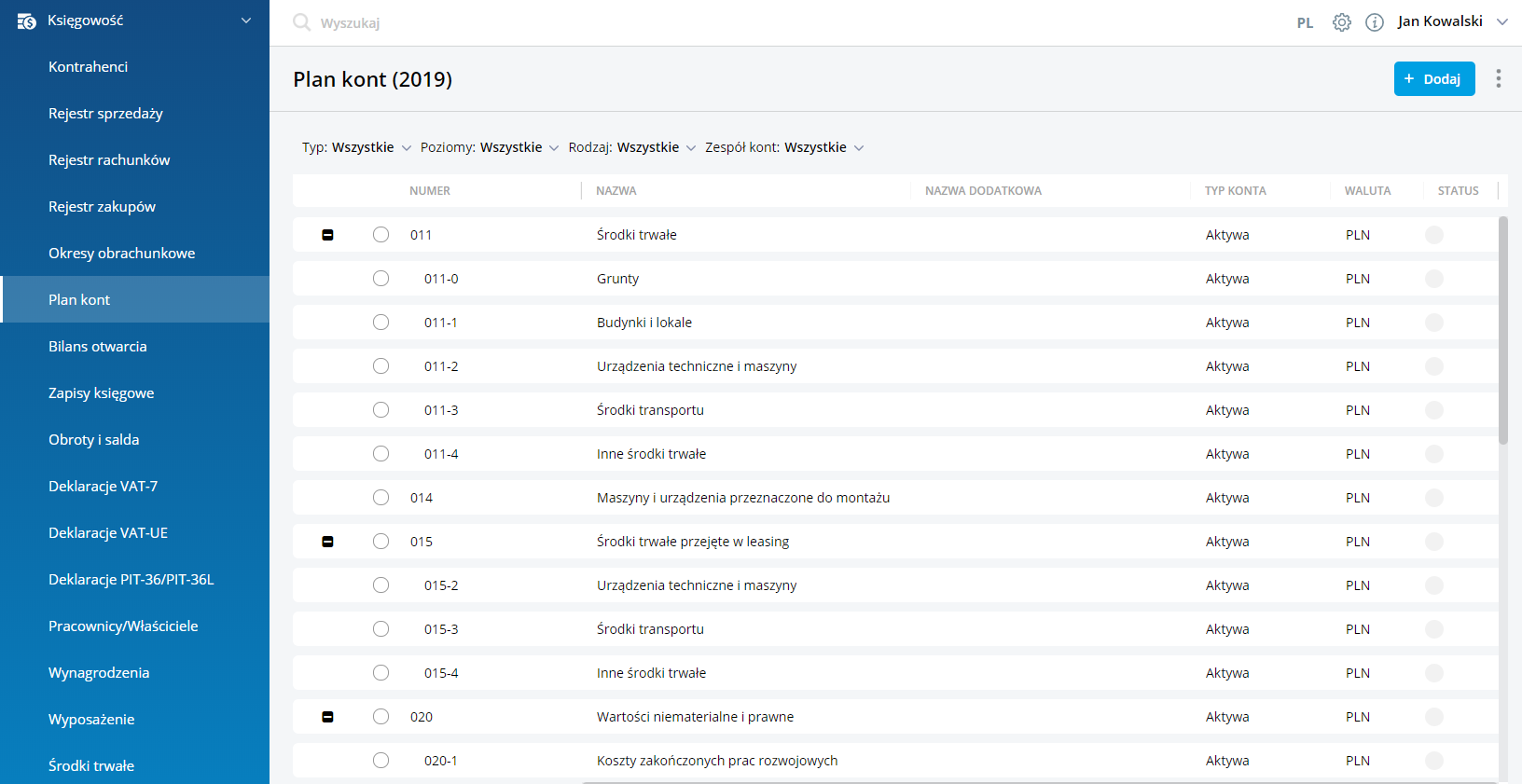 Wprowadziliśmy również zmiany w naliczaniu wynagrodzeń przy naliczaniu zaliczki podatku w miesiącu przekroczenia drugiego progu podatkowego. Zgodnie z nowymi zasadami obowiązującymi dla wynagrodzeń z datą wypłaty po 31 grudnia 2019 r., jeżeli dochód narastająco od początku roku przekroczy kwotę drugiego progu podatkowego, wtedy w miesiącu przekroczenia nadwyżka nad kwotę stanowiącą granicę drugiego progu opodatkowana jest według stawki 32%.
Dodatkowo na fakturach proforma umożliwiliśmy zastosowanie mechanizmu podzielonej płatności oraz wskazanie rachunku bankowego.
W nowej wersji Comarch ERP XT na system Android wprowadziliśmy następujące nowości:
Wprowadziliśmy również zmiany w naliczaniu wynagrodzeń przy naliczaniu zaliczki podatku w miesiącu przekroczenia drugiego progu podatkowego. Zgodnie z nowymi zasadami obowiązującymi dla wynagrodzeń z datą wypłaty po 31 grudnia 2019 r., jeżeli dochód narastająco od początku roku przekroczy kwotę drugiego progu podatkowego, wtedy w miesiącu przekroczenia nadwyżka nad kwotę stanowiącą granicę drugiego progu opodatkowana jest według stawki 32%.
Dodatkowo na fakturach proforma umożliwiliśmy zastosowanie mechanizmu podzielonej płatności oraz wskazanie rachunku bankowego.
W nowej wersji Comarch ERP XT na system Android wprowadziliśmy następujące nowości:
- możliwość dodania na dokumentach handlowych odbiorcy w przypadku dokumentów przychodowych i nadawcy w przypadku dokumentów kosztowych,
- dla dokumentów dodawanych przez OCR: możliwość wyboru i zmiany kontrahenta oraz możliwość wskazania kategorii na dokumencie,
- obsługę automatycznego księgowania dokumentów do Księgi Handlowej.
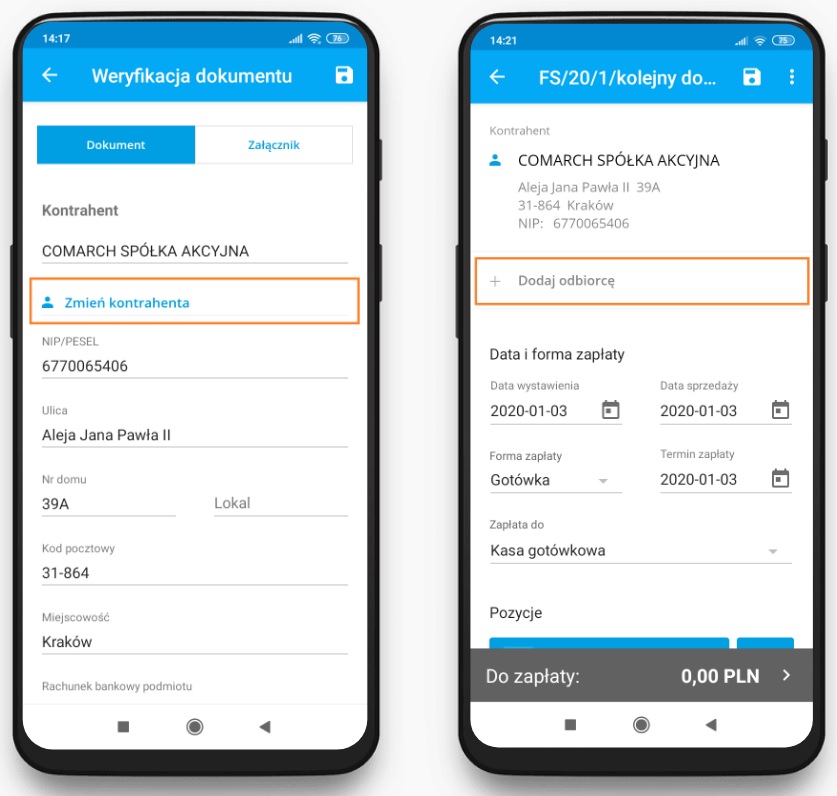 W nowej wersji Comarch ERP XT na system iOS oraz modułu ERP XT POS obsłużyliśmy automatyczne księgowanie dokumentów do Księgi Handlowej.
W nowej wersji Comarch ERP XT na system iOS oraz modułu ERP XT POS obsłużyliśmy automatyczne księgowanie dokumentów do Księgi Handlowej.
17.12.2019 W najnowszej wersji systemu Comarch ERP XT wprowadziliśmy następujące zmiany w ramach dostosowania do przepisów:- uwzględniliśmy najnowsze interpretacje Ministerstwa Finansów dotyczące struktury pliku JPK_FA(3),
- umożliwiliśmy całkowite wyłączenie wydruk numerów NIP na paragonach fiskalnych. Aby zainstalować najnowszą wersję programu Comarch ERP XT Drukarki Fiskalne kliknij tutaj.
- autoryzacja
- pobieranie listy kontrahentów / dodawanie nowego kontrahenta
- pobieranie listy produktów / dodawanie nowego produktu
- dodawanie faktur sprzedaży
- dodawanie faktur proforma
- pobranie dokumentu wydruku faktury sprzedaży i faktury proforma
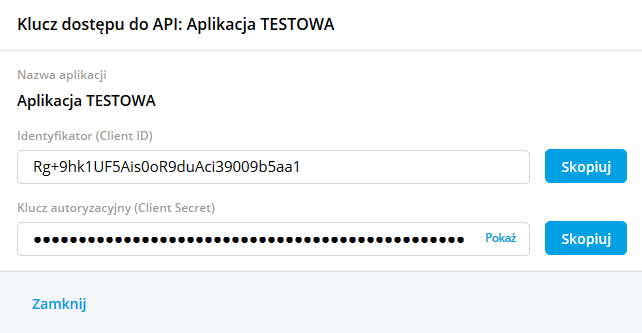 Dokumentacja dostępna jest z poziomu pomocy ERP XT - kliknij tutaj
Dokumentacja dostępna jest z poziomu pomocy ERP XT - kliknij tutaj
03.12.2019 W najnowszej wersji systemu Comarch ERP XT wprowadziliśmy następujące zmiany w ramach dostosowania do przepisów:- nowa struktura JPK_FA
- nowe wzory deklaracji VAT-7 i VAT-7K
- możliwość dodania (drukowania) numeru NIP na paragonach fiskalnych - od 01.01.2020 sprzedawca będzie mógł wystawić fakturę sprzedaży wyłącznie na podstawie paragonu fiskalnego zawierającego numer NIP UWAGA: W związku ze zmianami w fiskalizacji dokumentów wymagana jest instalacja nowej wersji aplikacji Comarch ERP XT Drukarki fiskalne. Aby zainstalować najnowszą wersję kliknij tutaj.
- możliwość wprowadzenia indywidualnych rachunków podatkowych dla wpłat z tytułu podatków VAT, PIT, CIT - więcej informacji tutaj.
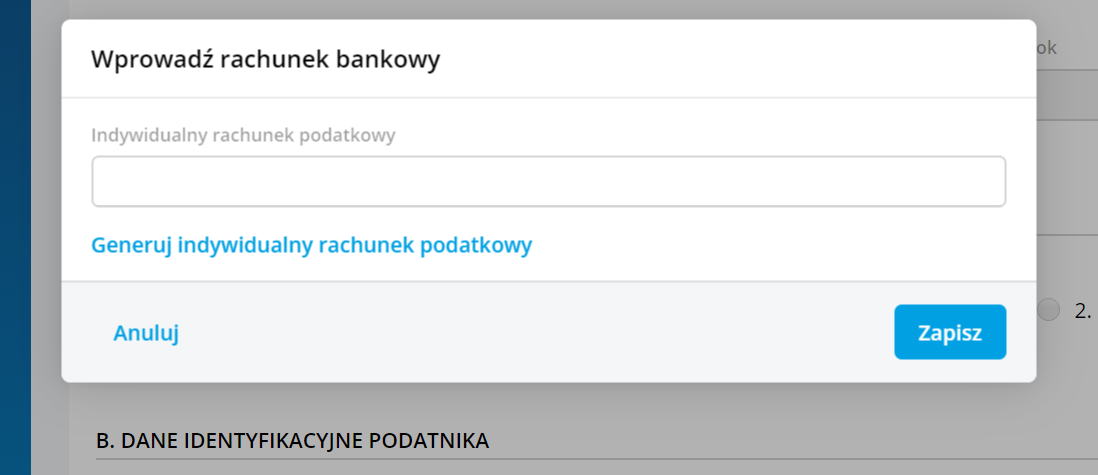
- zmiany optymalizacyjne w szybkości działania aplikacji
25.11.2019 W najnowszej wersji aplikacji Comarch ERP XT na system iOS wprowadziliśmy możliwość dodania Odbiorcy na dokument faktury sprzedaży oraz Nadawcy na dokument faktury zakupu.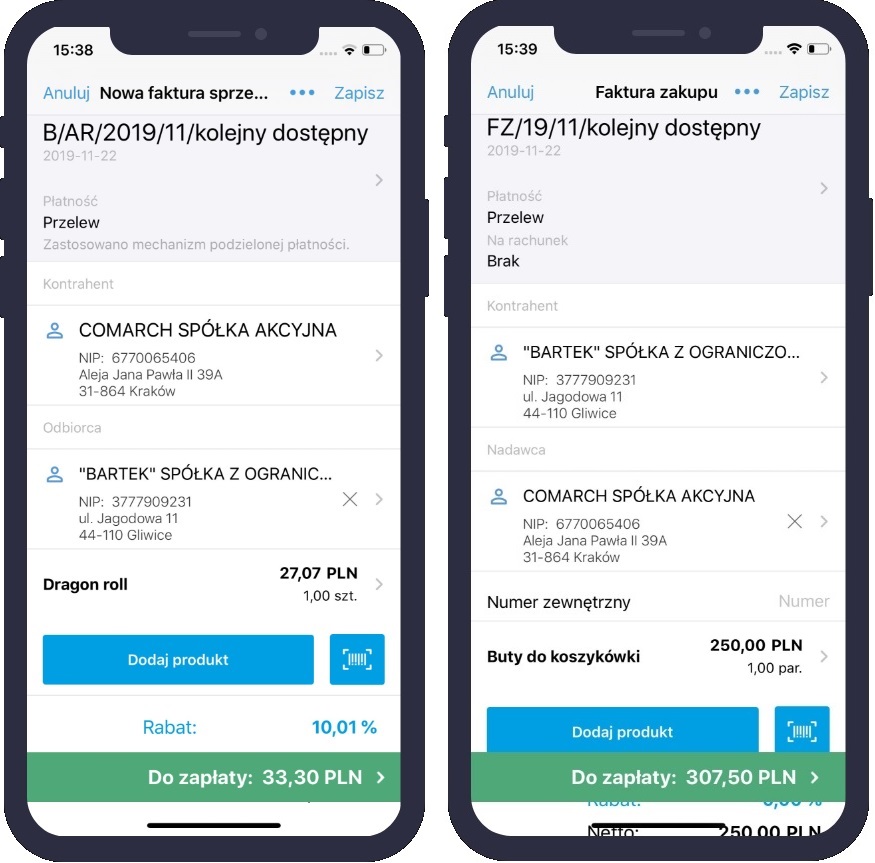 W najnowszej wersji modułu ERP XT POS dodaliśmy możliwość wydruku numeru NIP kontrahenta na paragonie. Zmiana ta związana jest ze zmianami w przepisach. Od 01.01.2020 sprzedawca będzie mógł wystawić fakturę sprzedaży z paragonu wyłącznie na podstawie paragonu fiskalnego zawierającego numer NIP.
W najnowszej wersji modułu ERP XT POS dodaliśmy możliwość wydruku numeru NIP kontrahenta na paragonie. Zmiana ta związana jest ze zmianami w przepisach. Od 01.01.2020 sprzedawca będzie mógł wystawić fakturę sprzedaży z paragonu wyłącznie na podstawie paragonu fiskalnego zawierającego numer NIP.
13.11.2019 W najnowszej wersji aplikacji Comarch ERP XT na system Android wprowadziliśmy drobne usprawnienia i poprawiliśmy błąd związany z brakiem możliwości rozliczenia dokumentu.
30.10.2019 W nowej wersji systemu ERP XT wprowadziliśmy konieczne zmiany związane z dostosowaniem programu do zmieniających się przepisów w stosowaniu mechanizmy podzielonej płatności (MPP, split payment). Przepisy obowiązują od 1 listopada 2019 roku. Najważniejsze zmiany z punktu widzenia podatnika to:- zastąpienie odwrotnego obciążenia stosowanego w obrocie tzw. towarami wrażliwymi obowiązkowym MPP,
- wprowadzenie obowiązku stosowania split payment dla konkretnych transakcji,
- wprowadzenie sankcji i kar dla firm objętych obowiązkowym MPP za niewłaściwe dokumentowanie transakcji lub płacenie poza systemem MPP (np. zwykłym przelewem lub z rachunku prywatnego),
- szersze niż dotąd możliwości wykorzystania środków zgromadzonych na koncie VAT.
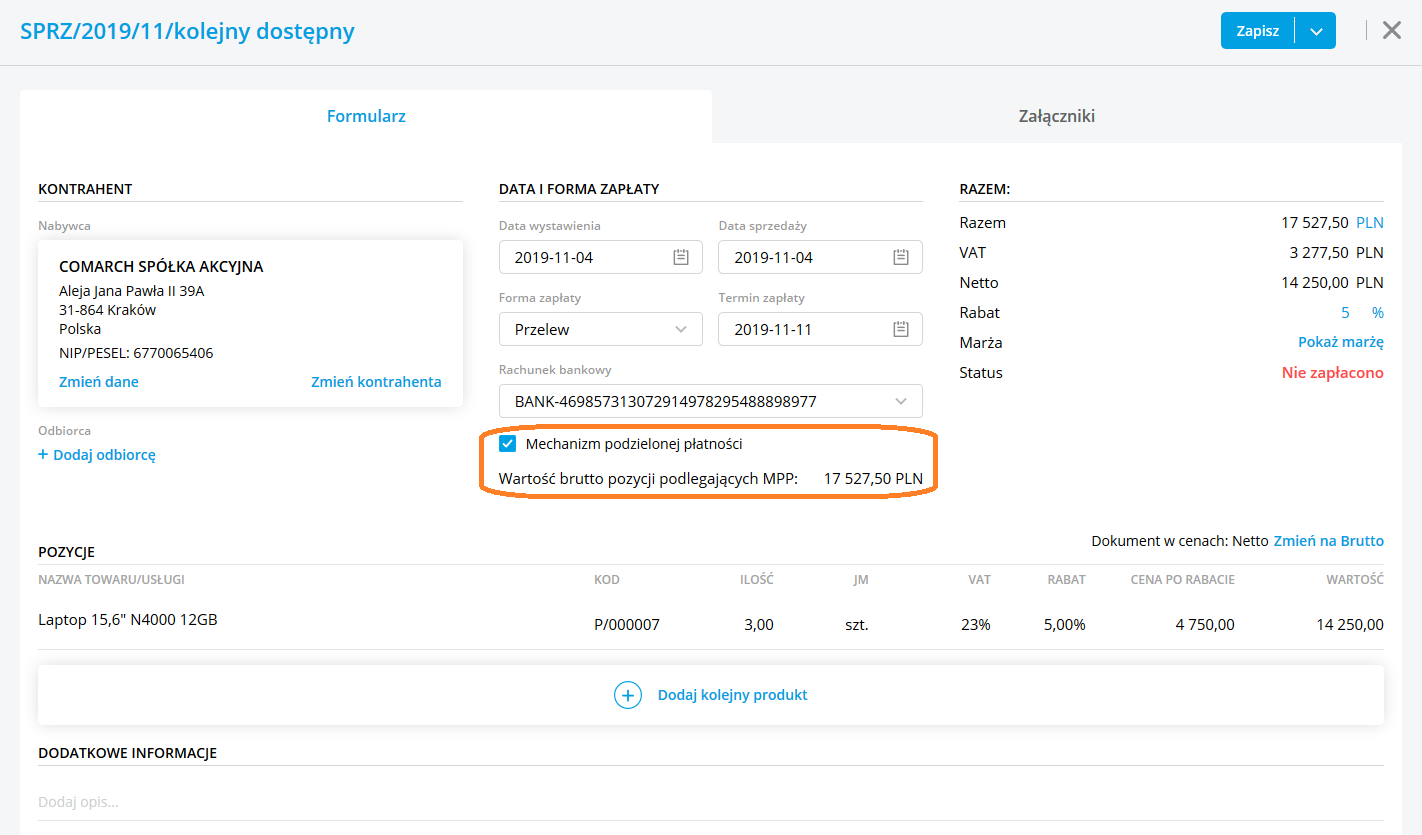
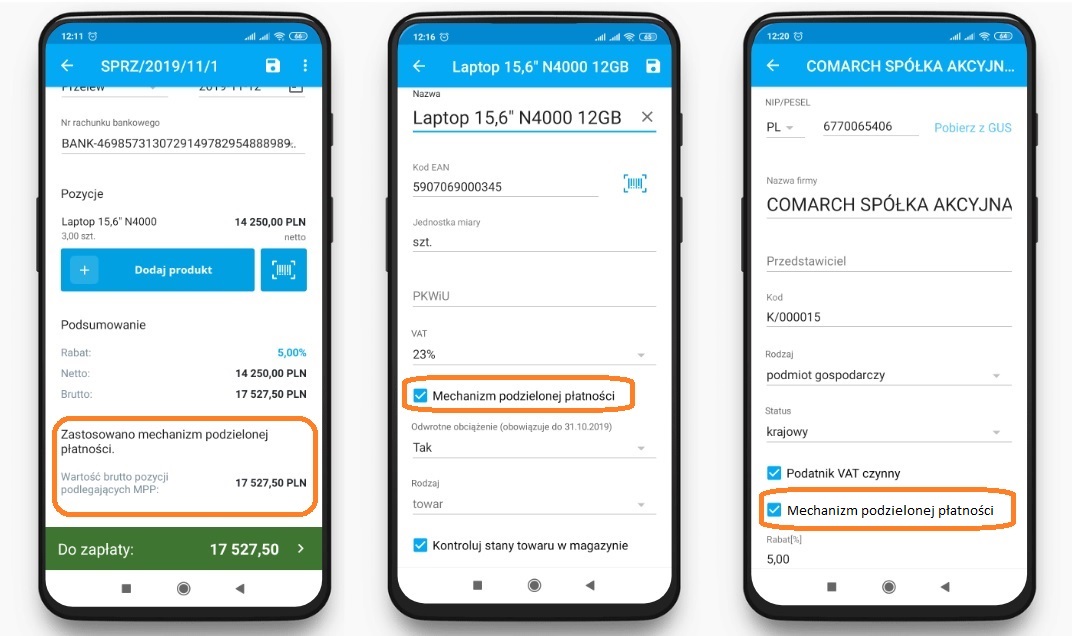
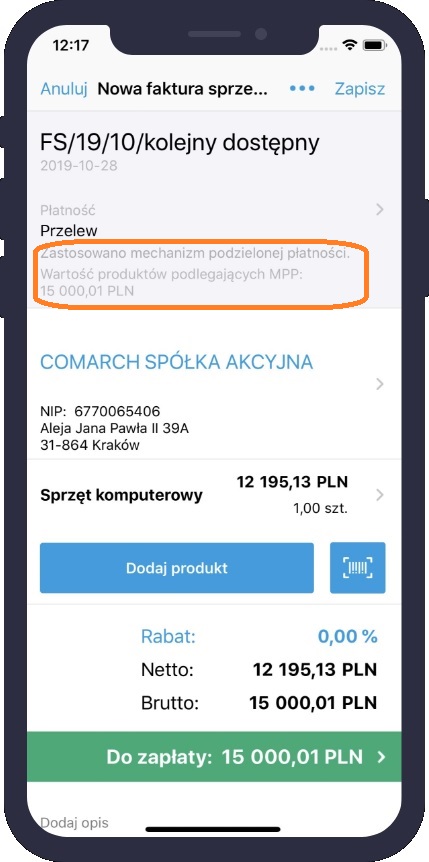 Więcej informacji o zmianach można przeczytać w artykule.
Więcej informacji o zmianach można przeczytać w artykule.
16.10.2019 W nowej wersji systemu ERP XT dostępnej poprzez przeglądarkę WWW wprowadziliśmy następujące nowości:- poszerzyliśmy możliwości numeracji dokumentów o wybór schematu numeracji podczas wystawiania dokumentu oraz numerowanie dokumentów z wykorzystaniem serii (serie ogólne dokumentu oraz serie przypisane do operatorów)
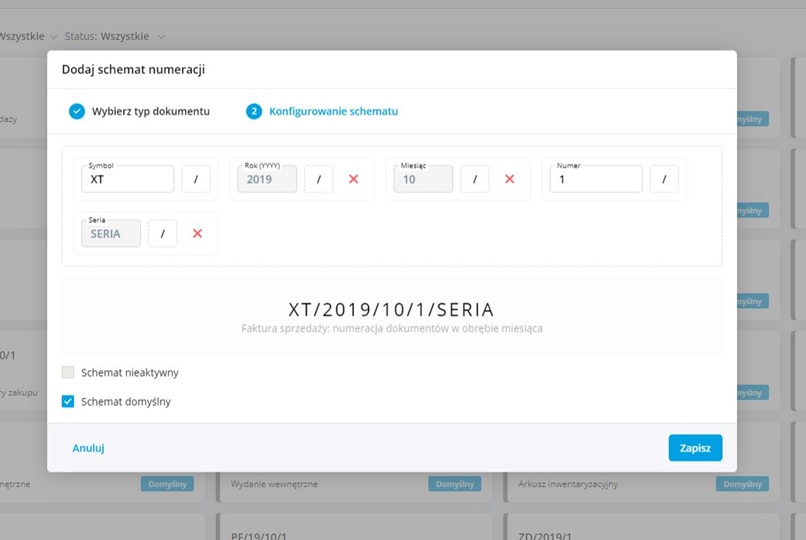 W nowej wersji na system Android poszerzyliśmy możliwości numeracji dokumentów o:
W nowej wersji na system Android poszerzyliśmy możliwości numeracji dokumentów o:
- wybór schematu numeracji podczas wystawiania dokumentu
- numerowanie dokumentów z wykorzystaniem serii
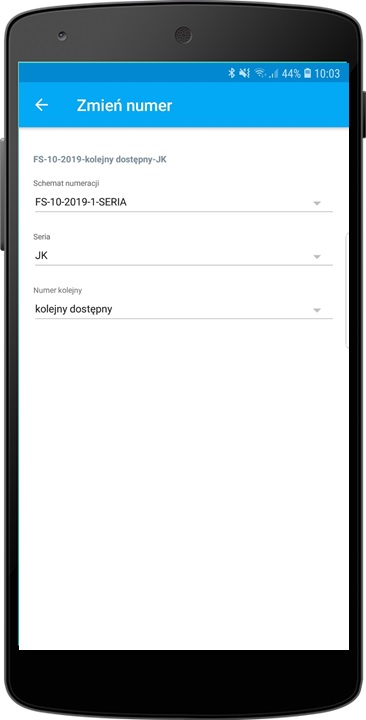 W nowej wersji na system iOS wprowadziliśmy następujące nowości:
W nowej wersji na system iOS wprowadziliśmy następujące nowości:
- poszerzyliśmy możliwości numeracji dokumentów o wybór schematu numeracji podczas wystawiania dokumentu oraz o numerowanie dokumentów z wykorzystaniem serii
- dodaliśmy możliwość skanowania wielostronicowych dokumentów kosztowych w usłudze OCR
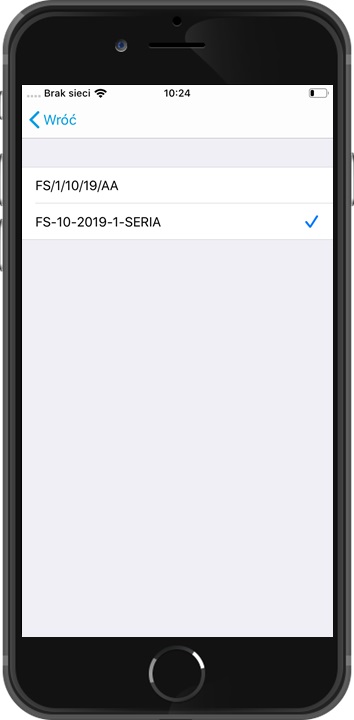 Aplikacja Comarch ERP XT POS została dostosowana do zmian w schematach numeracji dokumentów.
Aplikacja Comarch ERP XT POS została dostosowana do zmian w schematach numeracji dokumentów.
01.10.2019 Udostępniliśmy aktualizację systemu ERP XT wprowadzającą zmiany w obliczaniu podatku PIT. Zaliczki na PIT-36 oraz wynagrodzenia pracowników od 1 października liczone są wg obniżonych stawek podatku oraz z zastosowaniem nowych kosztów uzyskania przychodów i ulgi podatkowej. Podstawa prawna: Ustawa z dnia 30 sierpnia 2019 r. o zmianie ustawy o podatku dochodowym od osób fizycznych oraz ustawy o zmianie ustawy o podatku dochodowym od osób fizycznych oraz niektórych innych ustaw (Dz.U. 2019 poz. 1835). Więcej informacji: kliknij tutaj.
20.09.2019 W nowej wersji systemu ERP XT na system Android wprowadziliśmy następujące zmiany:- Możliwość wprowadzania dokumentów kosztowych na podstawie zdjęcia wykonanego telefonem, dzięki wykorzystaniu usługi Comarch OCR.
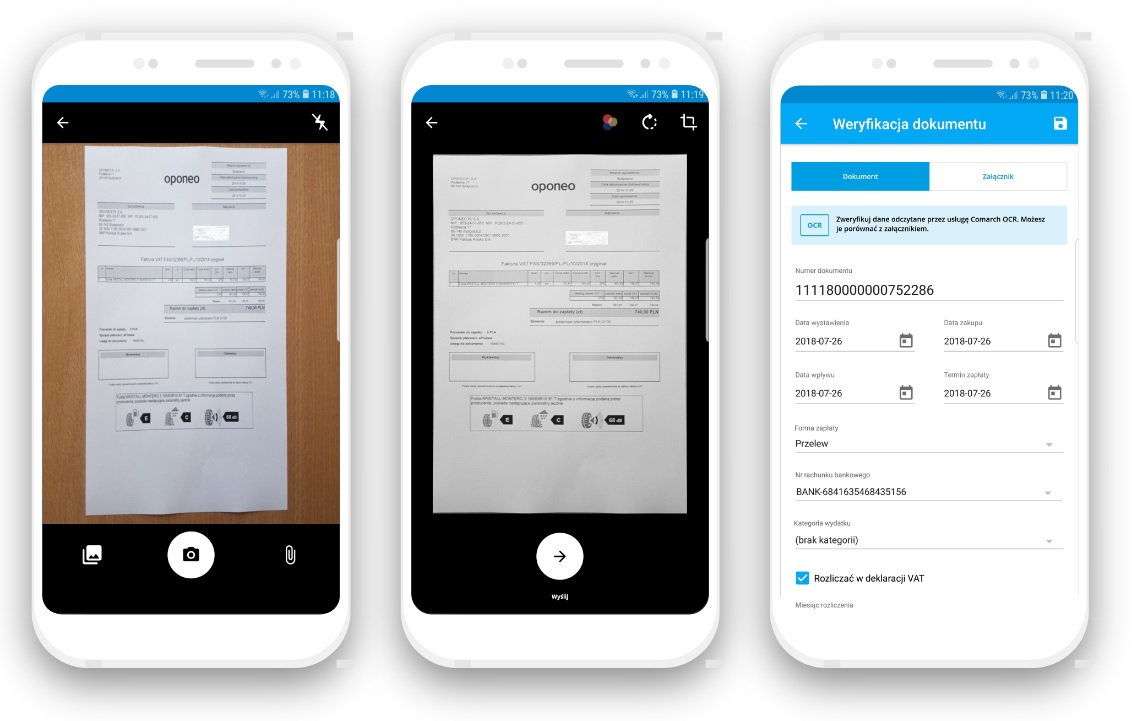
- Weryfikację rachunków bankowych na podstawie nowego Wykazu Podatników VAT (tzw. Białej Księgi). Podczas wystawiania faktury zakupu lub zapisywania dokumentu w Rejestrze VAT zakupów aplikacja sprawdzi, czy rachunek bankowy kontrahenta widnieje w nowym wykazie. Operacja sprawdzania jest dostępna dla dokumentów płatnych przelewem, których wartość wynosi co najmniej 15 000,00 zł (lub równowartość tej kwoty w przypadku walut obcych).
19.09.2019 W nowej wersji systemu ERP XT na system iOS wprowadziliśmy następujące zmiany:- Możliwość wprowadzania dokumentów kosztowych na podstawie zdjęcia wykonanego telefonem, dzięki wykorzystaniu usługi Comarch OCR.
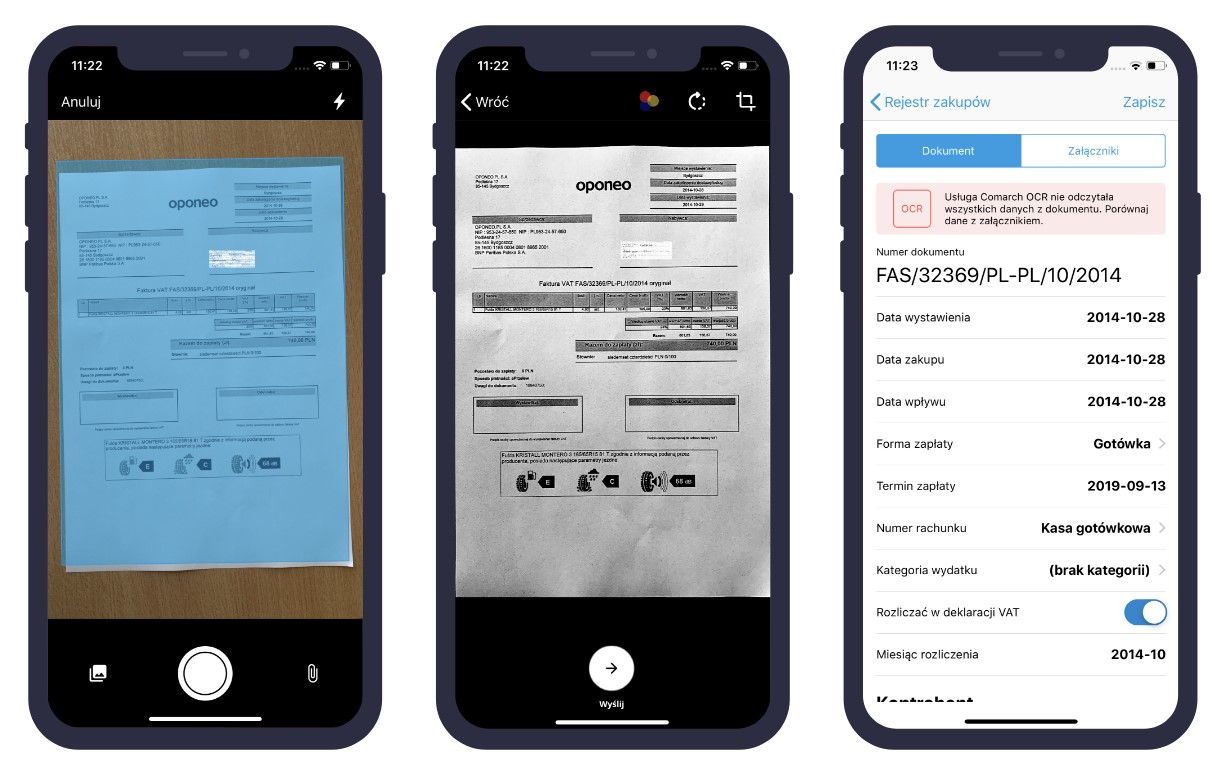
- Weryfikację rachunków bankowych na podstawie nowego Wykazu Podatników VAT (tzw. Białej Księgi). Podczas wystawiania faktury zakupu lub zapisywania dokumentu w Rejestrze VAT zakupów aplikacja sprawdzi, czy rachunek bankowy kontrahenta widnieje w nowym wykazie. Operacja sprawdzania jest dostępna dla dokumentów płatnych przelewem, których wartość wynosi co najmniej 15 000,00 zł (lub równowartość tej kwoty w przypadku walut obcych).
17.09.2019 W nowej wersji systemu ERP XT dostępnej poprzez przeglądarkę WWW wprowadziliśmy następujące nowości:- Możliwość wprowadzania dokumentów kosztowych na podstawie skanów i plików pdf dzięki wykorzystaniu usługi Comarch OCR. Zobacz jak korzystać z nowej funkcji w Comarch ERP XT - kliknij tutaj.
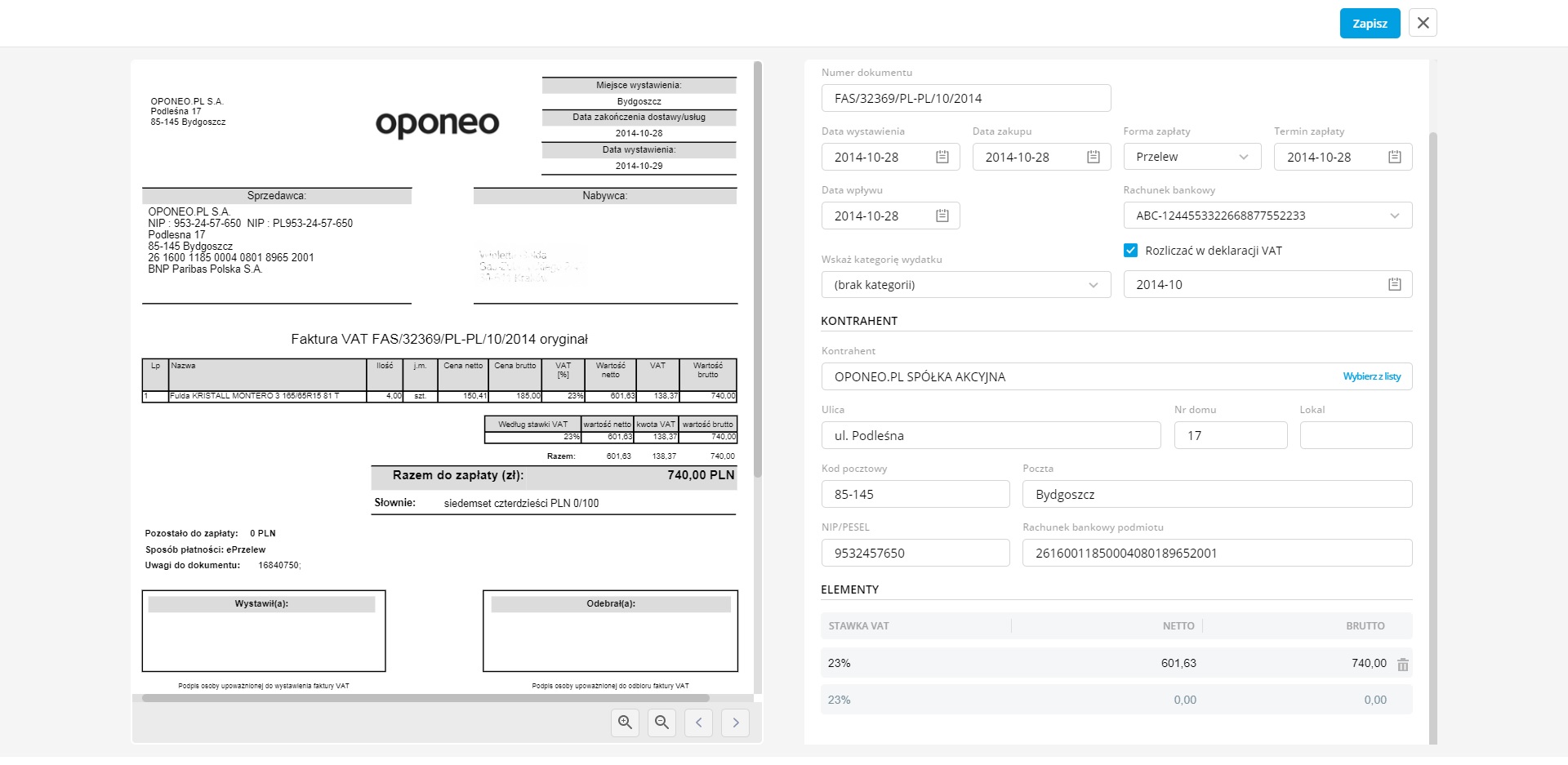
- Zmianę wyglądu pulpitu aplikacji.
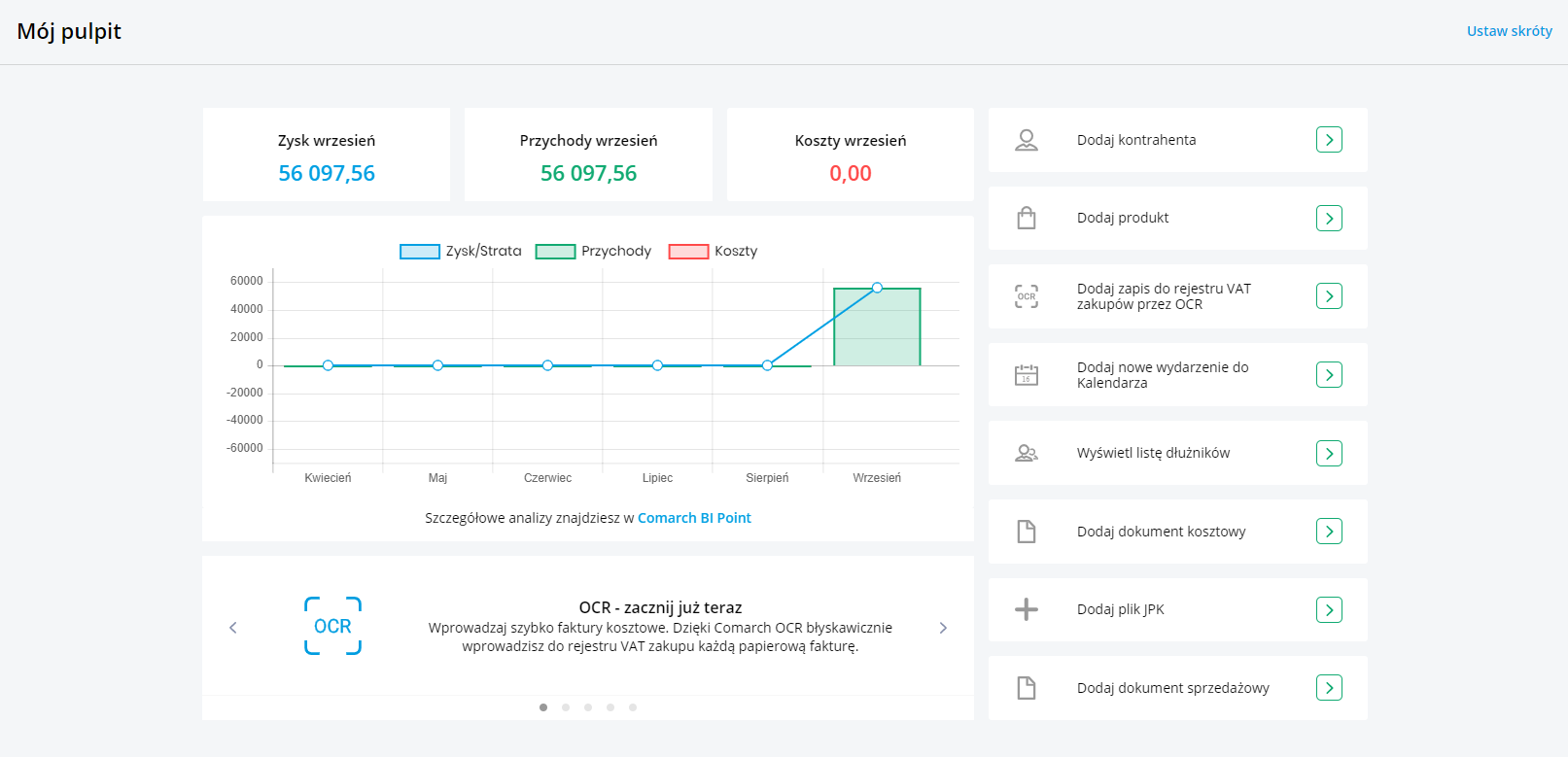
- Dodanie pola "Odbiorca" na formularzu Rachunku.
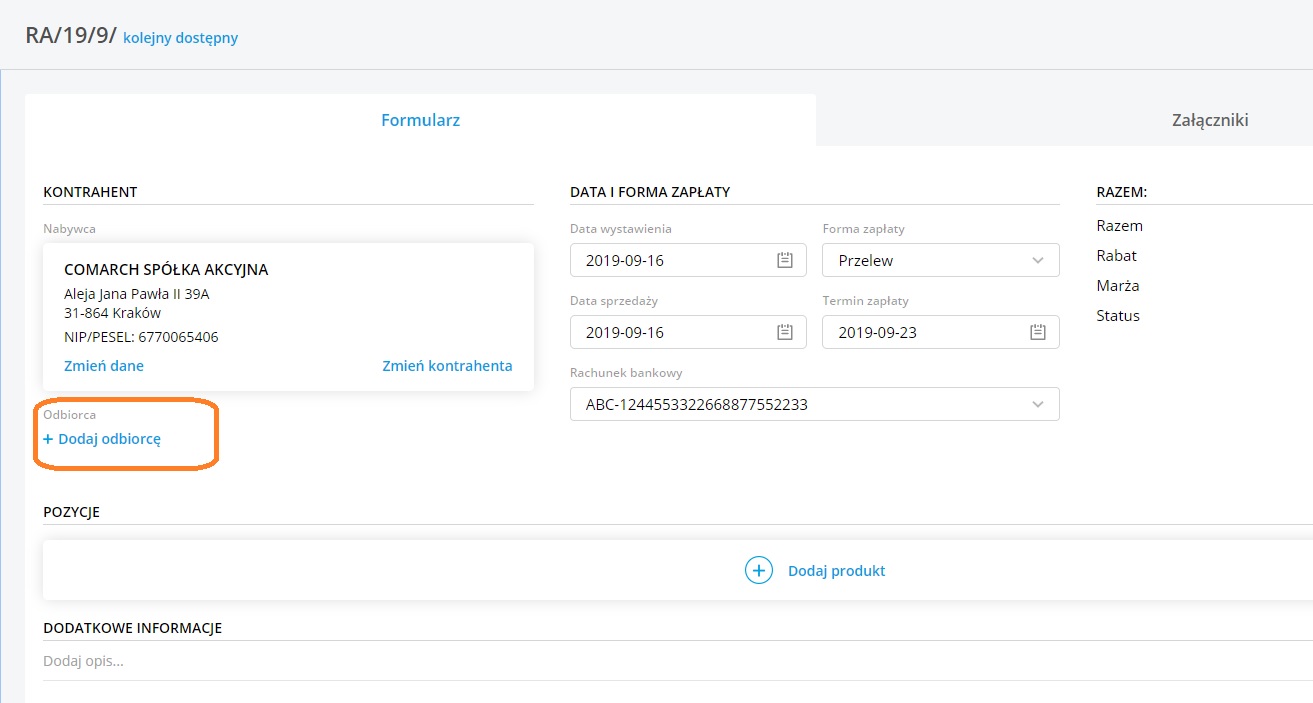
- Weryfikację rachunków bankowych na podstawie nowego Wykazu Podatników VAT (tzw. Białej Księgi). Operacja sprawdzania jest dostępna dla dokumentów płatnych przelewem, których wartość wynosi co najmniej 15 000,00 zł (lub równowartość tej kwoty w przypadku walut obcych). Weryfikacja rachunku kontrahenta jest wykonywana podczas:
- wystawiania faktury zakupu
- zapisywania dokumentu w Rejestrze VAT zakupów
- eksportu przelewów
31.07.2019 W nowej wersji systemu ERP XT dostępnej poprzez przeglądarkę WWW wprowadziliśmy następujące nowości dotyczące zmiany w przepisach:- Obsługa PIT zero dla młodych - więcej informacji: kliknij tutaj
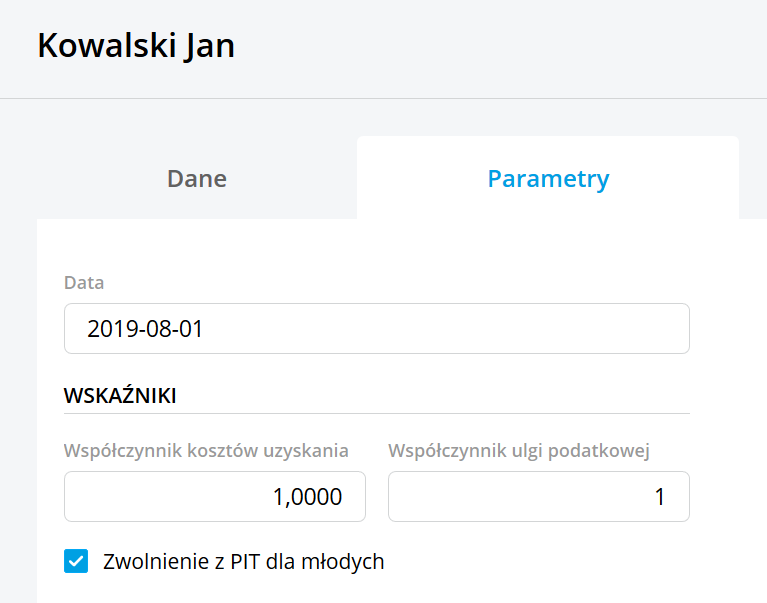 W nowej wersji systemu ERP XT na system Android wprowadziliśmy następujące zmiany:
W nowej wersji systemu ERP XT na system Android wprowadziliśmy następujące zmiany:
- możliwość wystawiania wielu faktur zaliczkowych do dokumentów ofert oraz proform
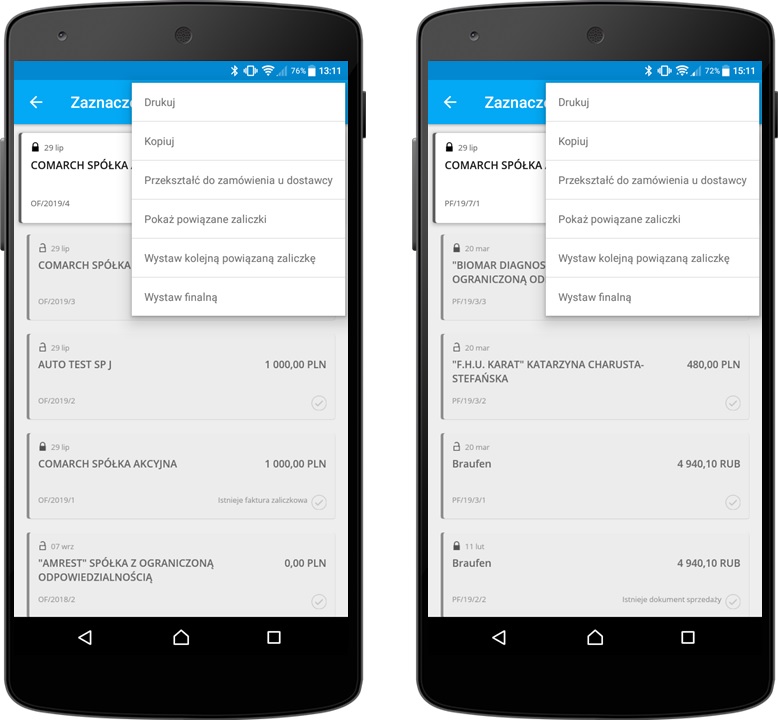
- możliwość przekształcania wielu faktur zaliczkowych do jednej finalnej
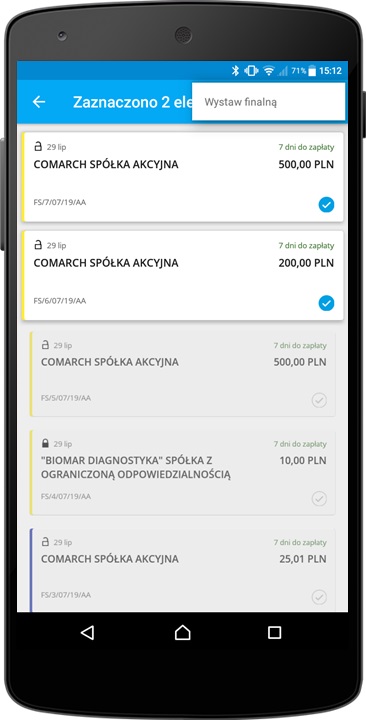 W nowej wersji systemu ERP XT na system iOS wprowadziliśmy następujące zmiany:
W nowej wersji systemu ERP XT na system iOS wprowadziliśmy następujące zmiany:
- możliwość wystawiania wielu faktur zaliczkowych do dokumentów ofert oraz proform
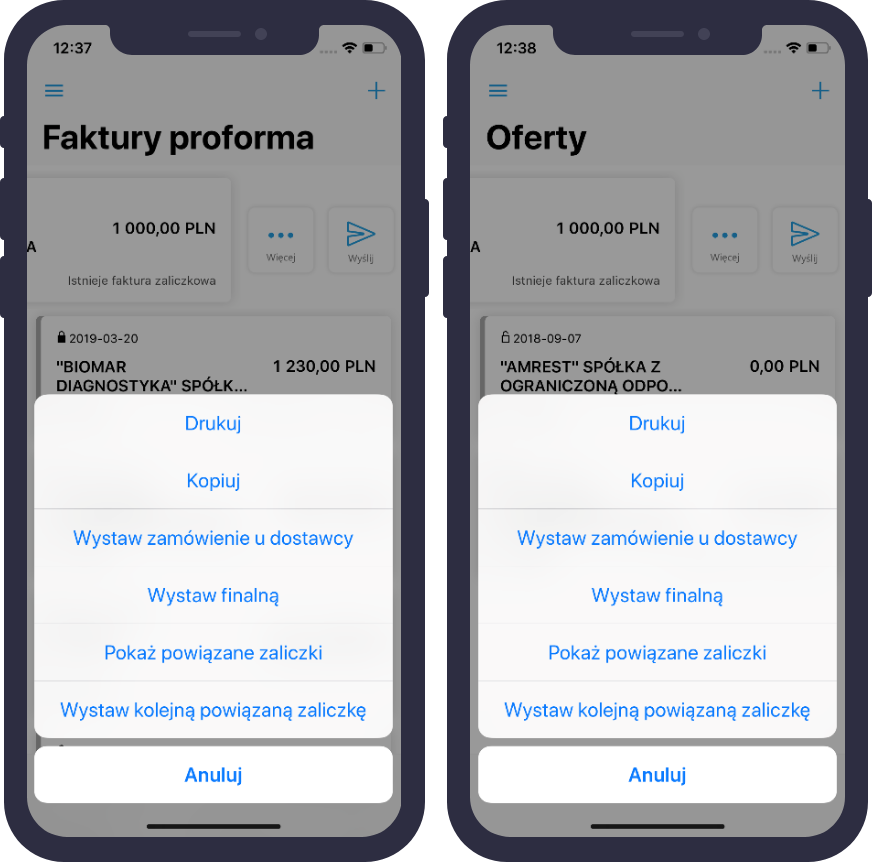
- możliwość przekształcania wielu faktur zaliczkowych do jednej finalnej
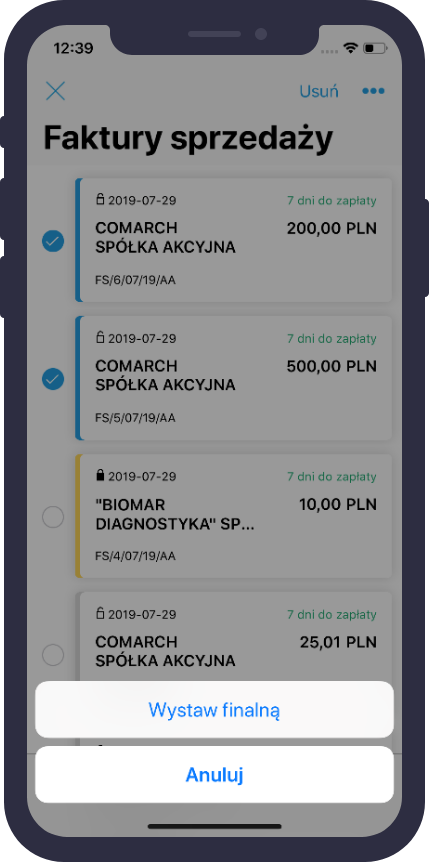
- obsługa kodów EAN
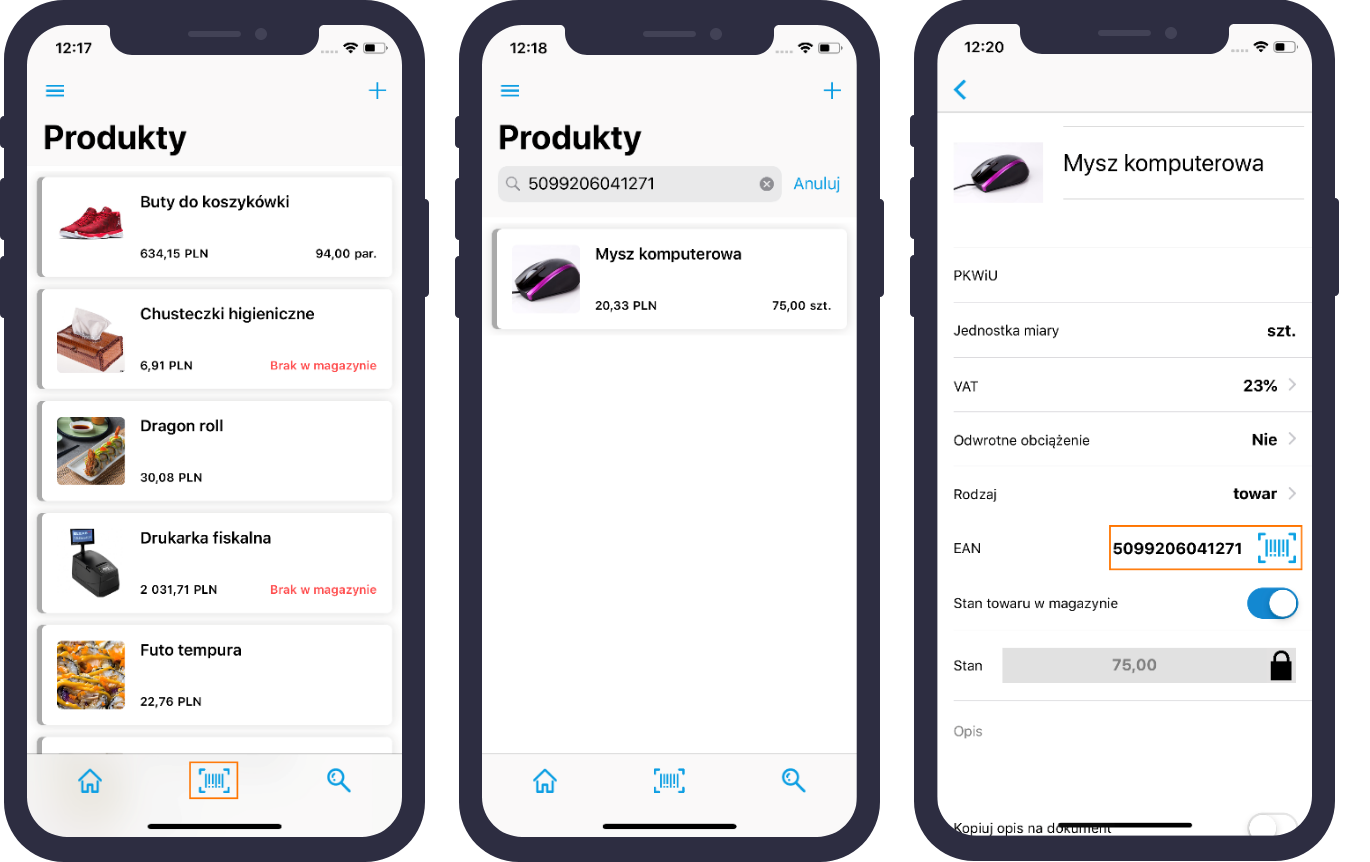
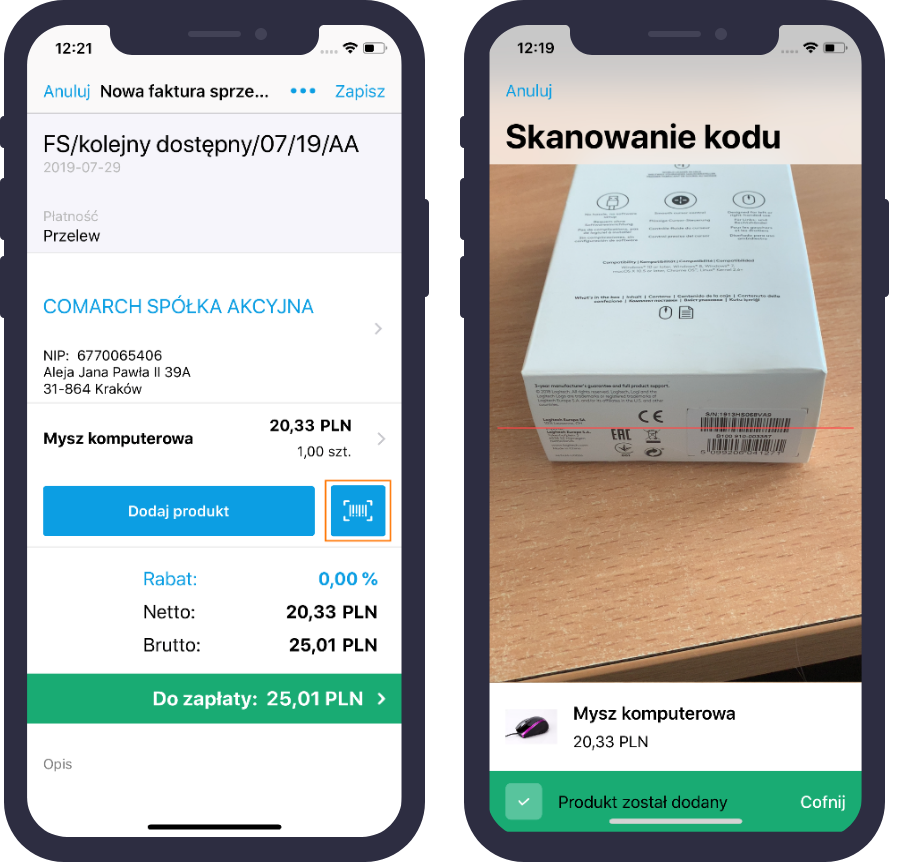
- automatyczne uzupełnianie danych banku na formularzu rachunku bankowego
- obsługa kodów EAN
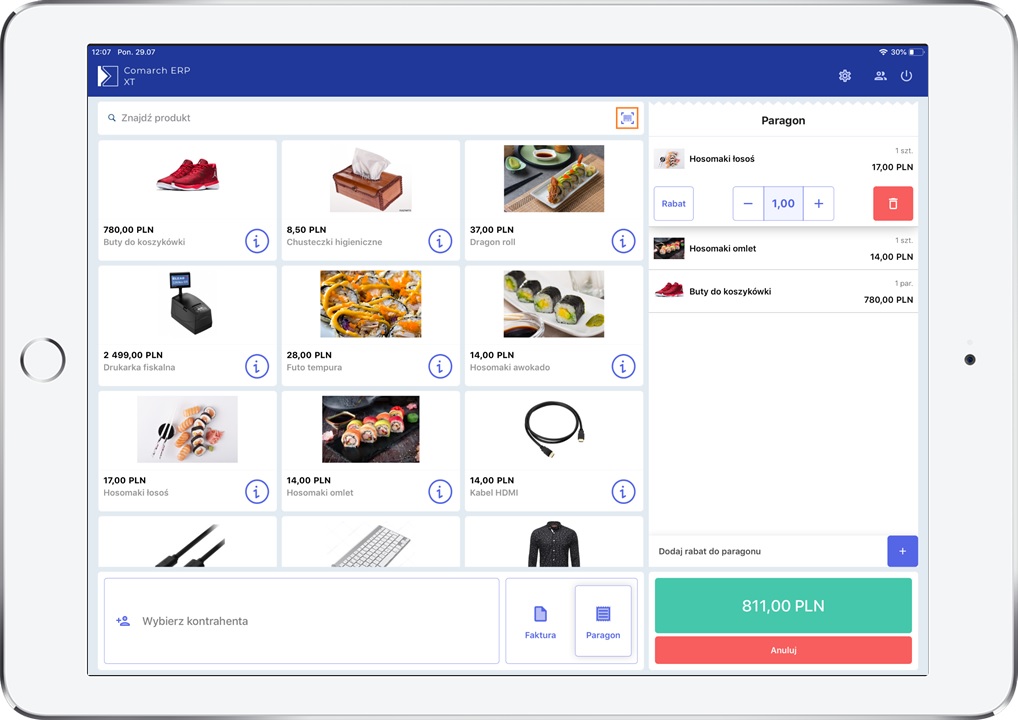
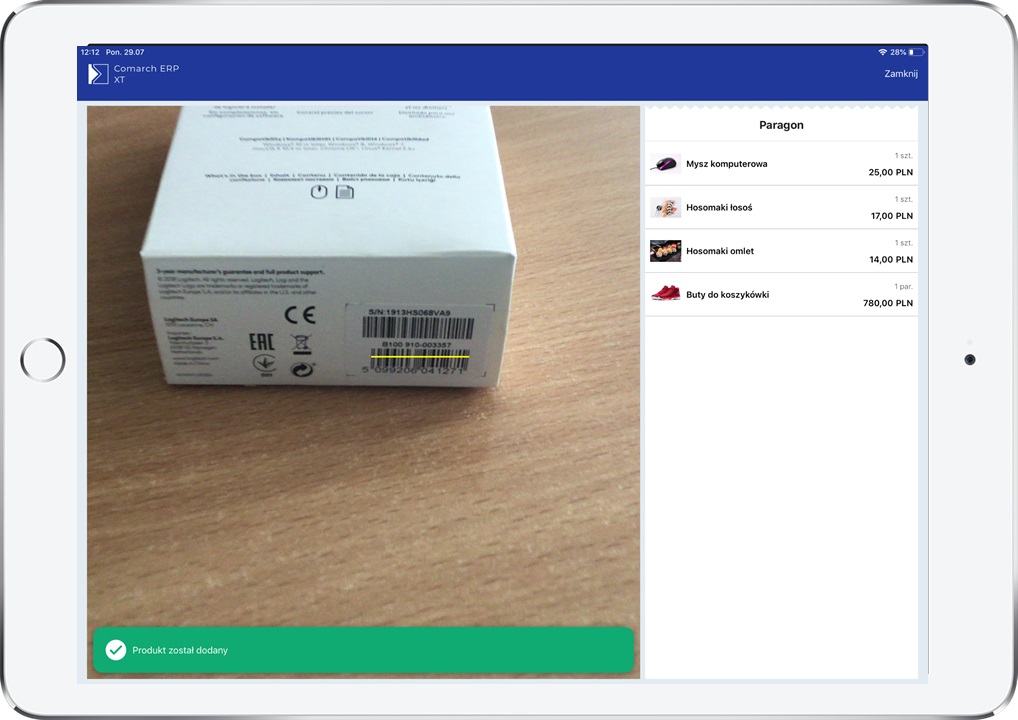
03.07.2019 W nowej wersji systemu ERP XT dostępnej poprzez przeglądarkę WWW wprowadziliśmy następujące nowości:- W module Faktury dodaliśmy możliwość wygenerowania faktury finalnej z kilku faktur zaliczkowych. Faktury zaliczkowe mogą dotyczyć jednej transakcji (na przykład jako powiązane do Faktury proforma) lub być rejestrowane zupełnie niezależnie. Dzięki temu można zrealizować różne scenariusze, gdzie kontrahent wpłaca kilka zaliczek i dostaje jedną fakturę finalną, uwzględniającą wybrane z nich.
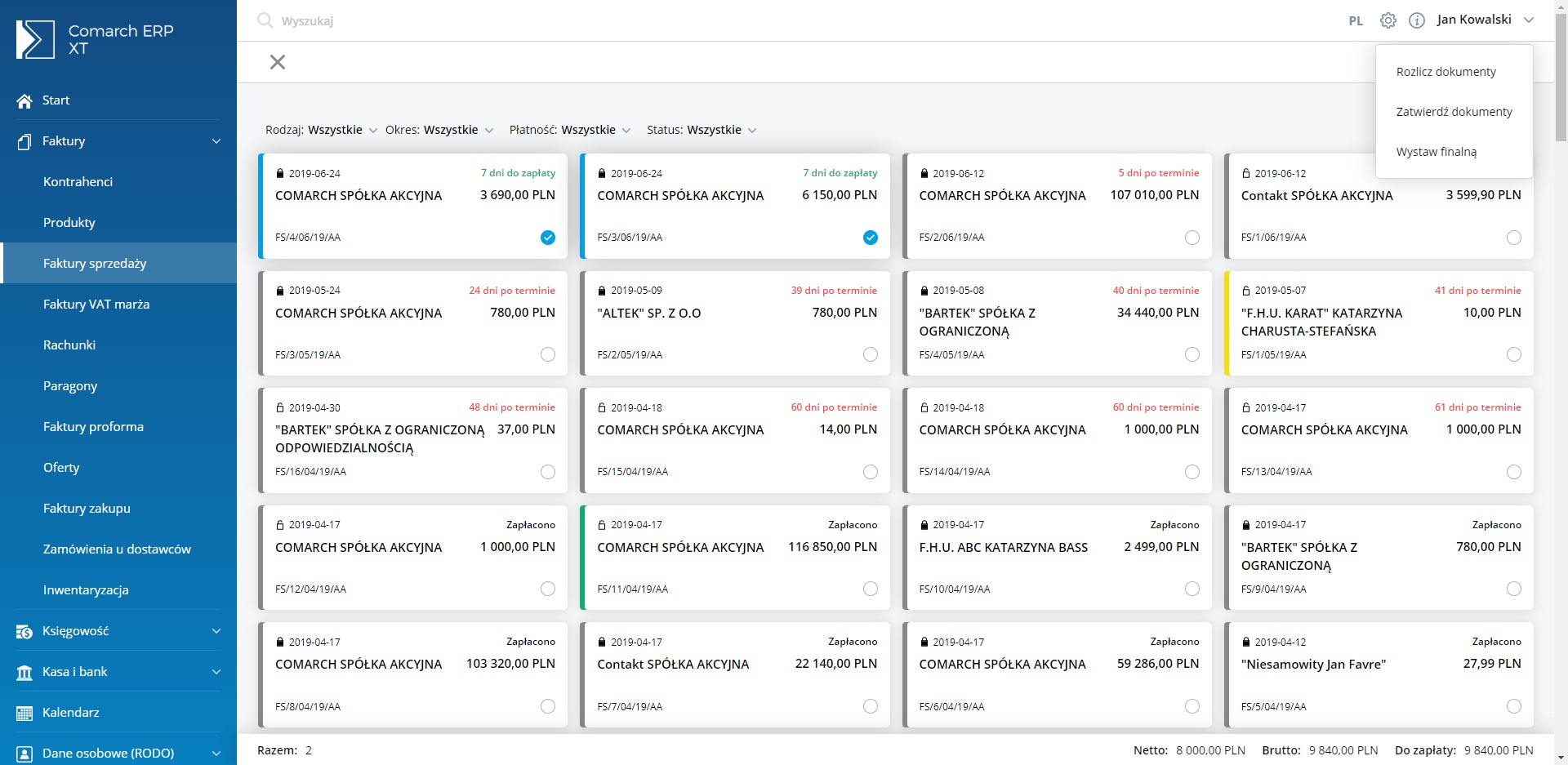
- W module Kasa i Bank dodaliśmy możliwość importu historii przelewów z banku przez mechanizm webserwisów.
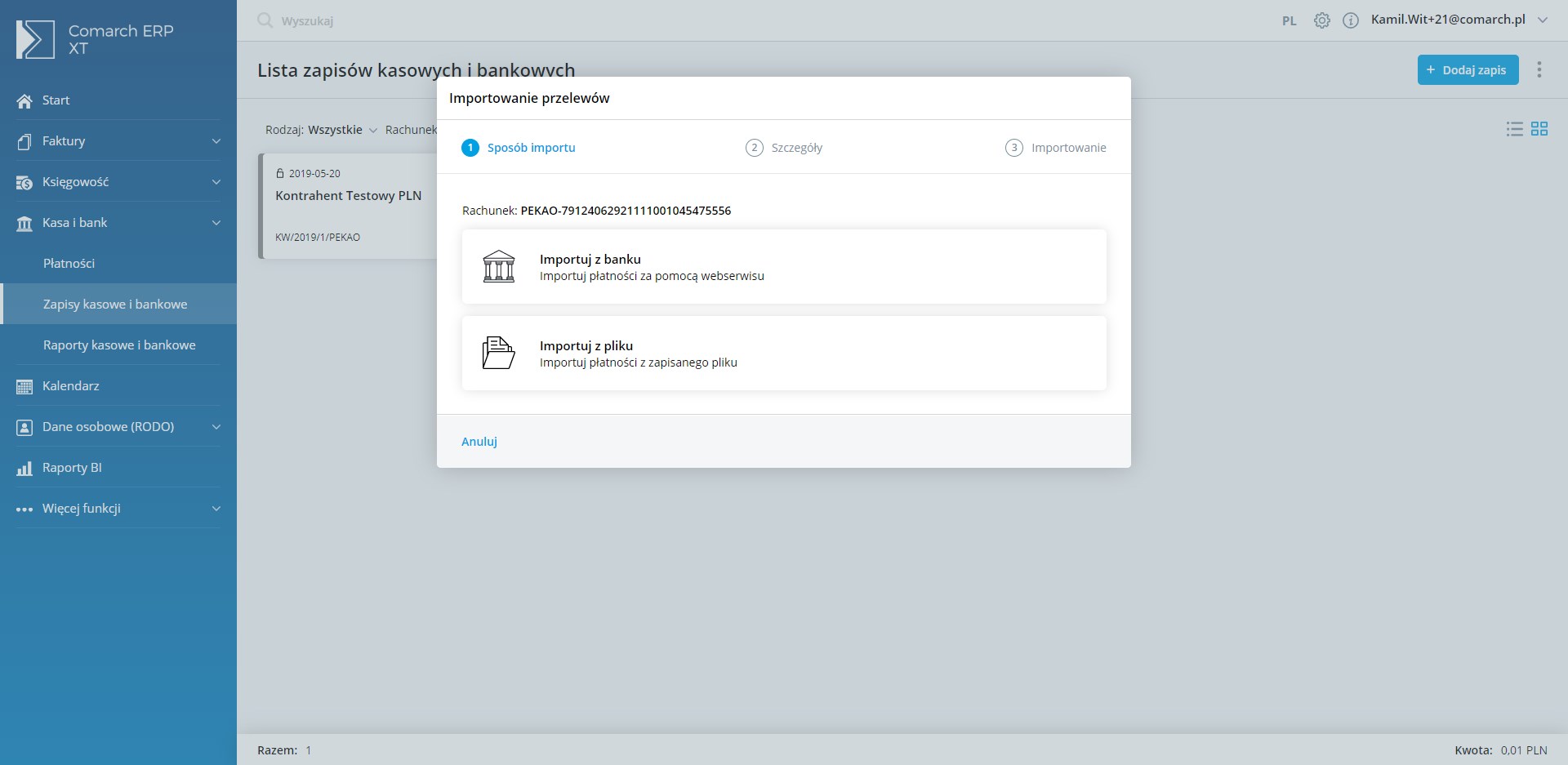
- Dostosowaliśmy także aplikację do zmieniających się przepisów. Zaktualizowaliśmy pliki JPK_FA do struktury obowiązującej od 01.07.2019.
- możliwość wykorzystania kodów EAN podczas wyszukiwania na liście towarów oraz dodawania towarów na dokumencie.
 W nowej wersji systemu ERP XT na system iOS wprowadziliśmy::
W nowej wersji systemu ERP XT na system iOS wprowadziliśmy::
- Automatyczne tworzenie dokumentów wewnętrznych.
30.05.2019 W nowej wersji systemu ERP XT dostępnej poprzez przeglądarkę WWW wprowadziliśmy następujące nowości:- Obsługę kodów EAN
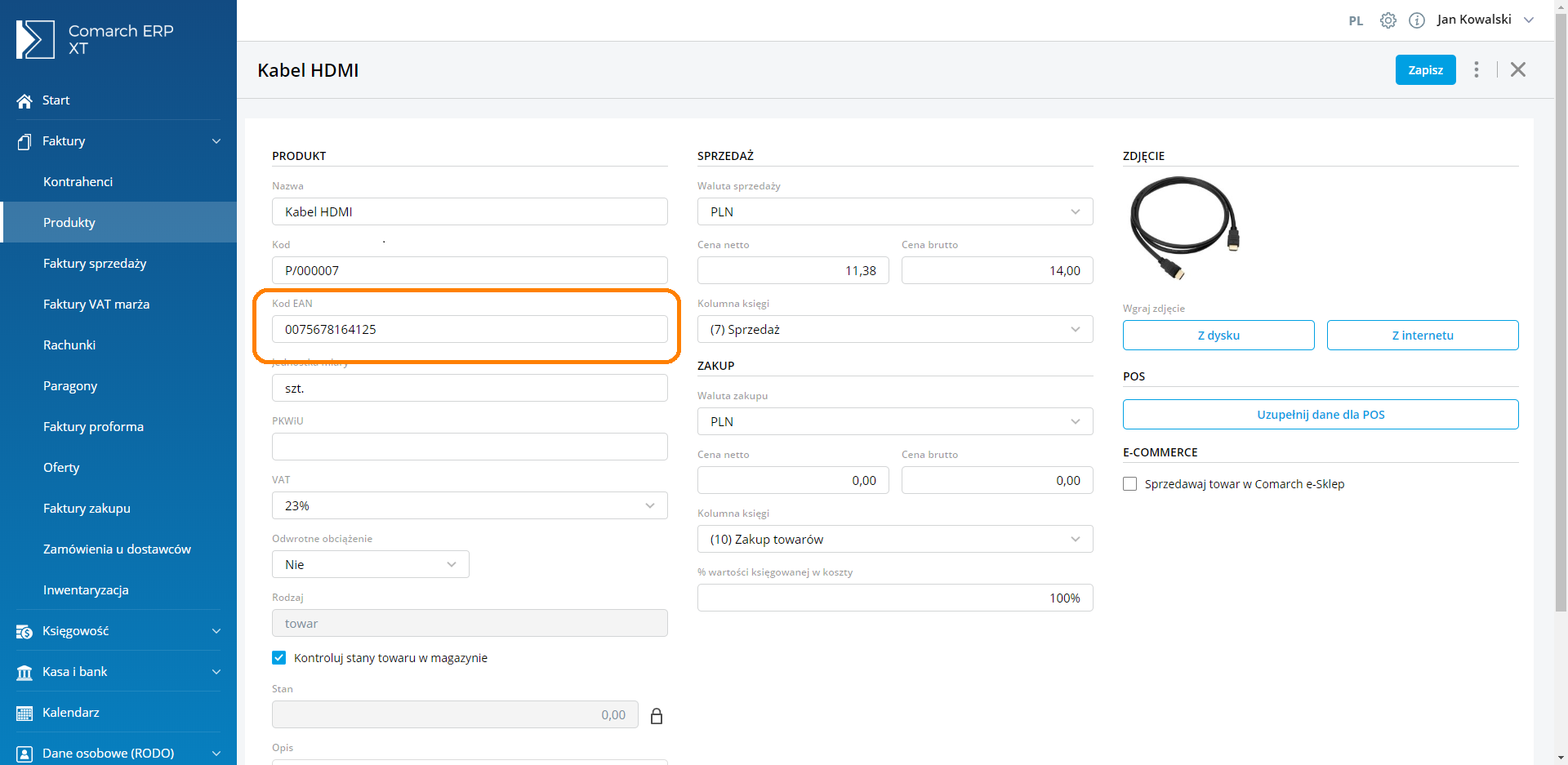
- Dokument korekty do faktury przekształconej z paragonu
- Dokument korekty danych kontrahenta
- Podgląd marży na dokumentach
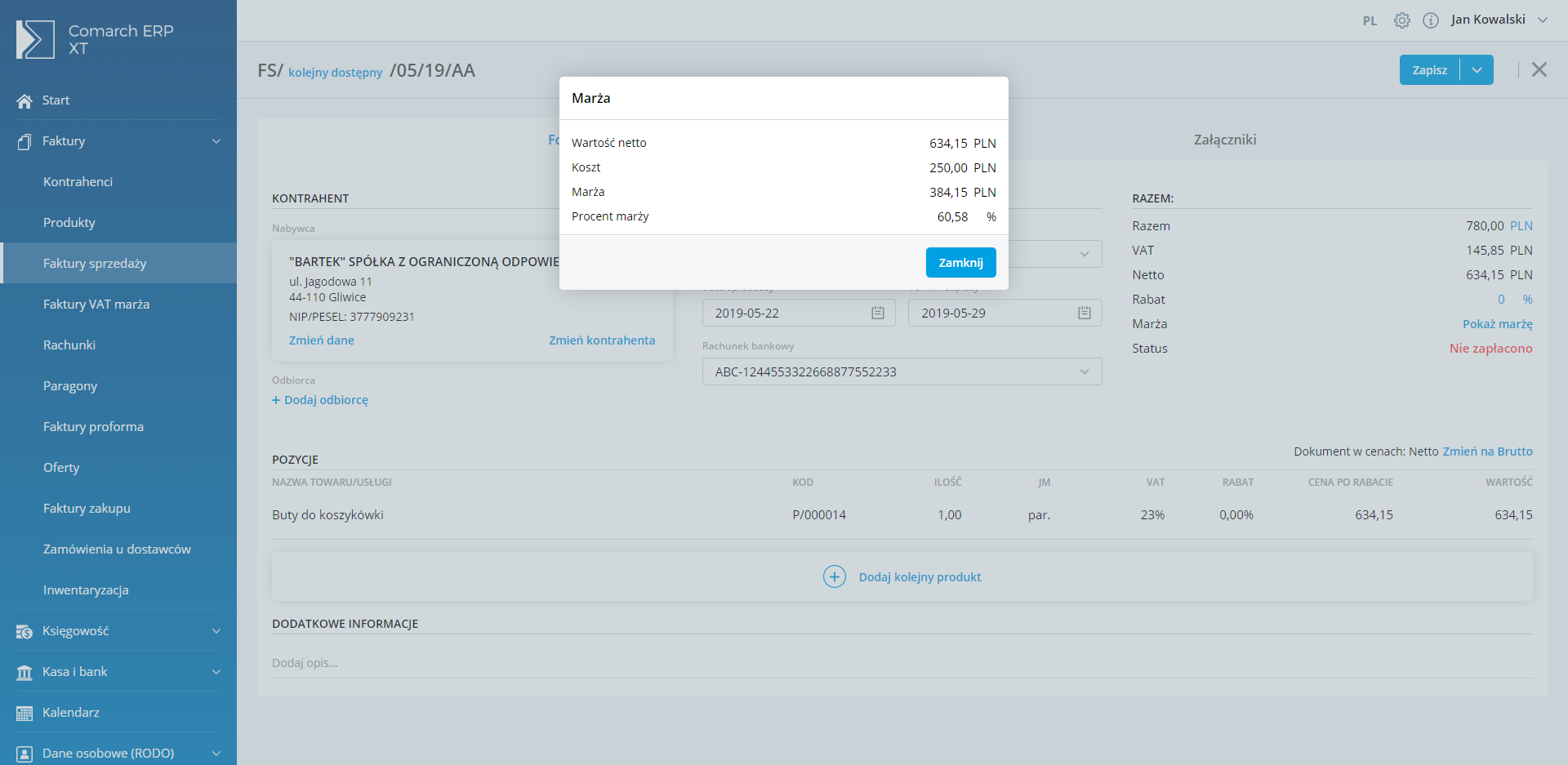
- Wymiana danych (import i eksport) z systemami bankowymi poprzez mechanizm webserwisów
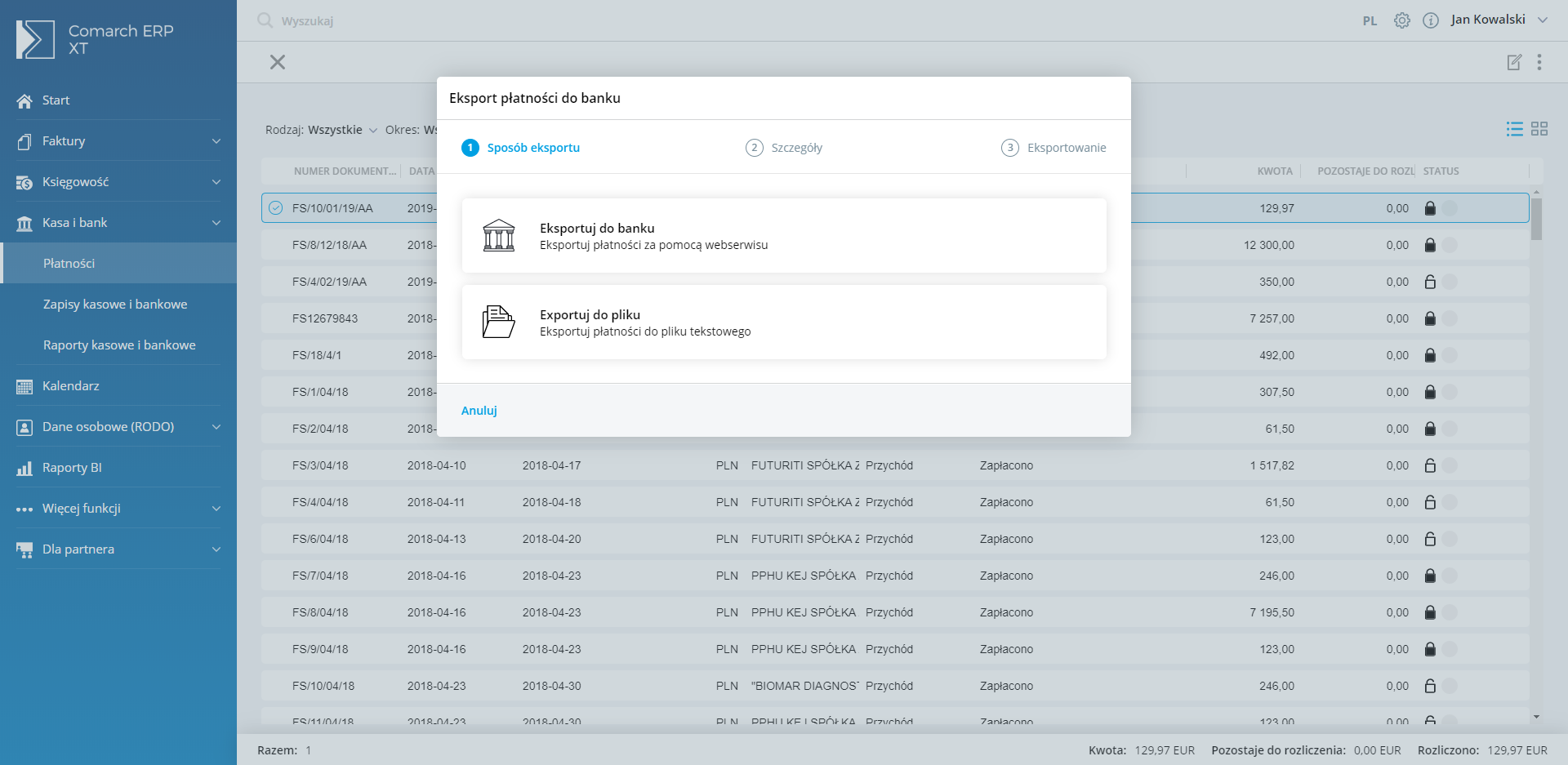
- Deklaracje VAT-UE wraz z wydrukami
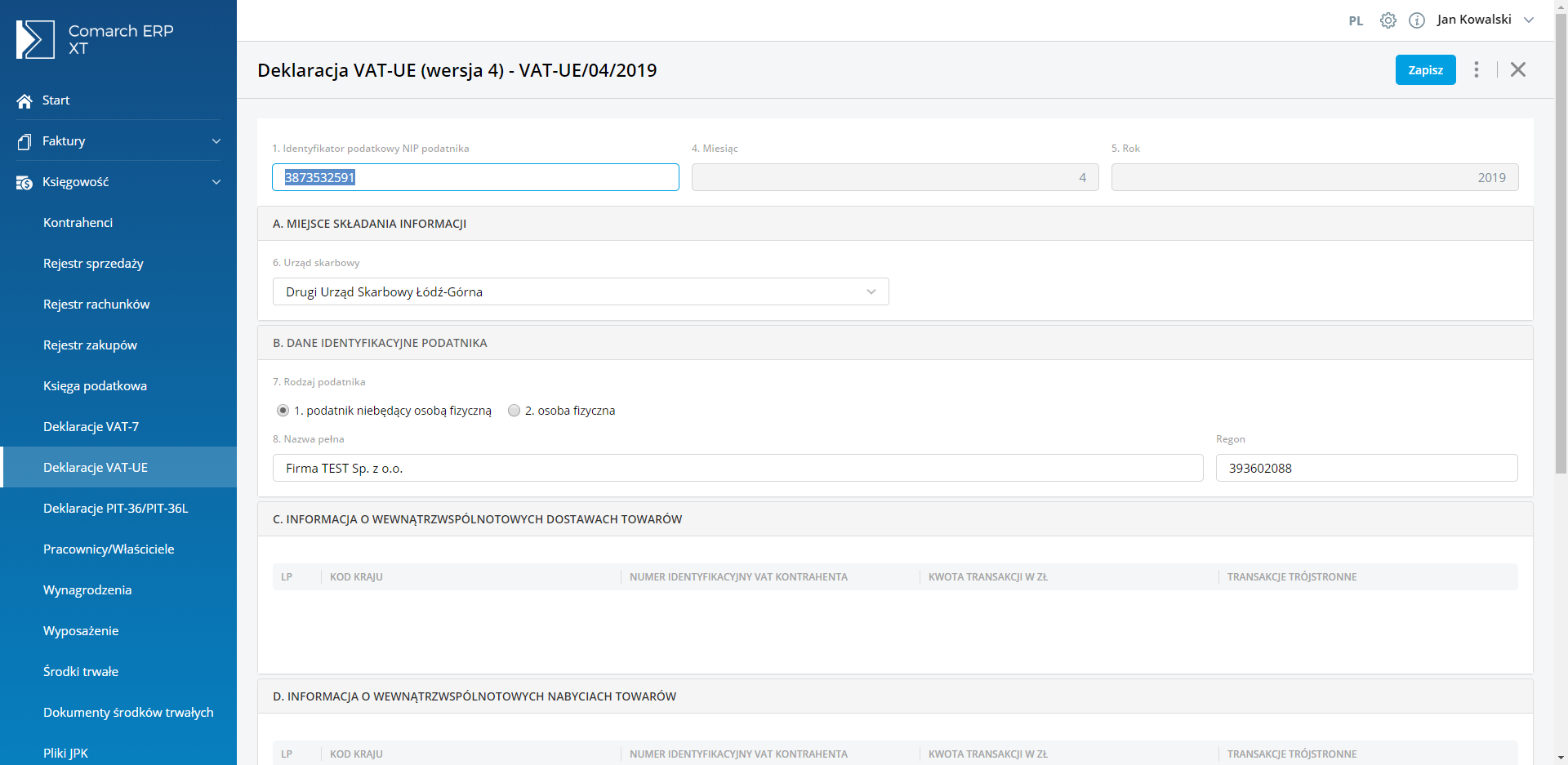
- Nowy formularz deklaracji VAT-7 wraz z wydrukiem
- Możliwość podpisywanie plików JPK_VAT kwotą przychodu
- Zmiana sposobu wyszukiwania na listach bez konieczności uwzględniania cudzysłowów
- Automatyczne tworzenie dokumentów wewnętrznych
- Dokumenty zamówień u dostawców
 W nowej wersji modułu ERP XT POS wprowadziliśmy:
W nowej wersji modułu ERP XT POS wprowadziliśmy:
- Pobieranie danych z GUS przy wprowadzaniu nowego kontrahenta
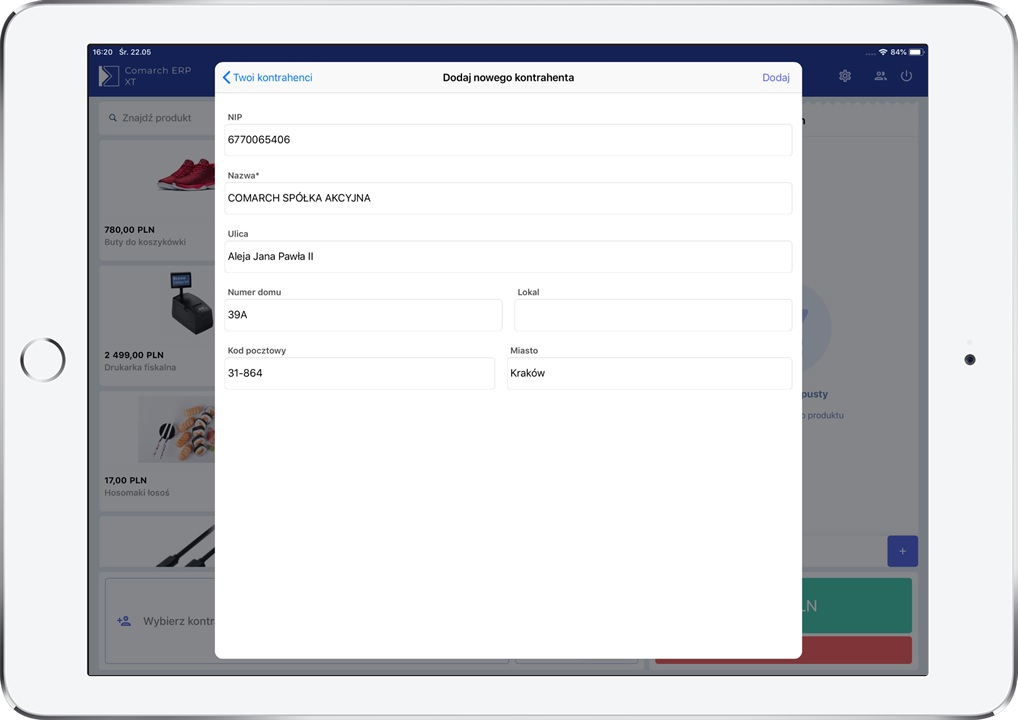
- Możliwość włączenia opcji agregacja pozycji na dokumencie
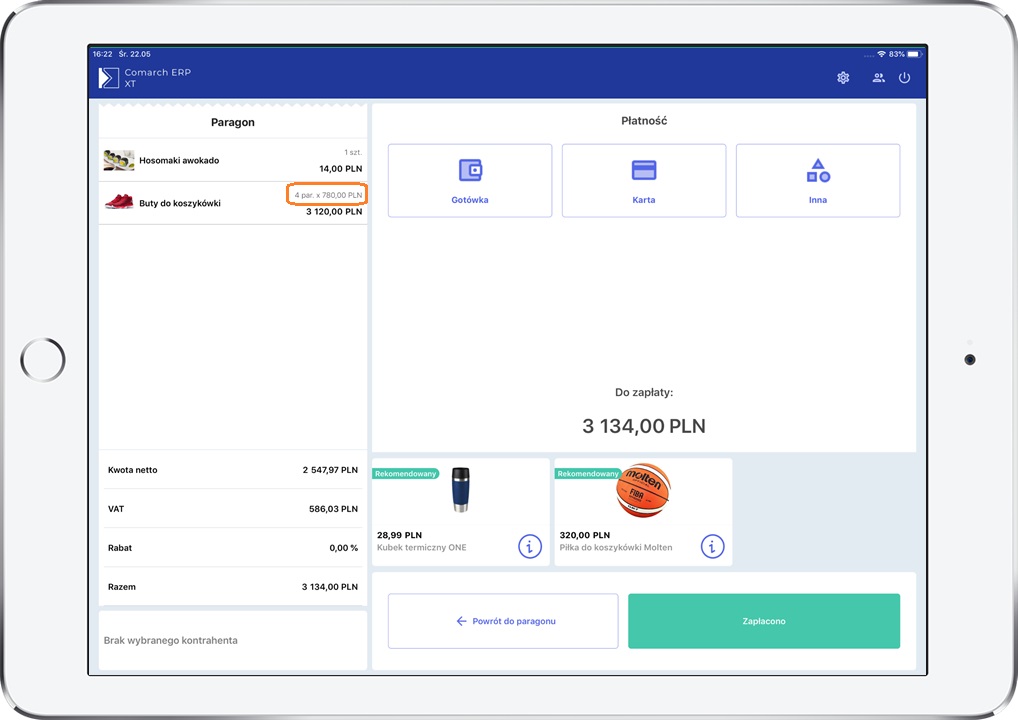
26.04.2019. W nowej wersji systemu Comarch ERP XT na system iOS zmieniliśmy sposób prezentacji list w aplikacji.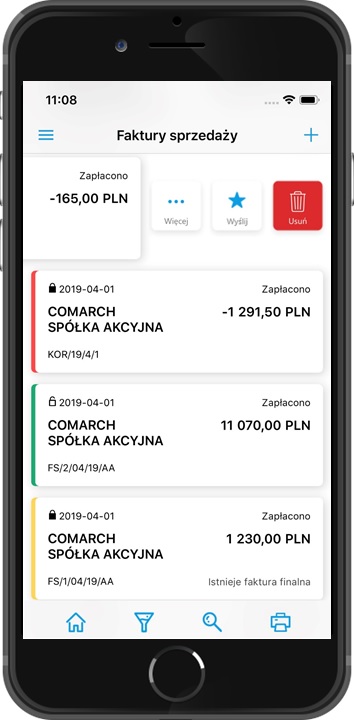
24.04.2019. W nowej wersji systemu Comarch ERP XT na system Android umożliwiliśmy dostęp do rejestrów VAT również w pakietach nie obejmujących Księgowości.
09.04.2019. W nowej wersji systemu ERP XT dostępnej poprzez przeglądarkę WWW wprowadziliśmy następujące nowości:- Dokumenty VAT Marża.
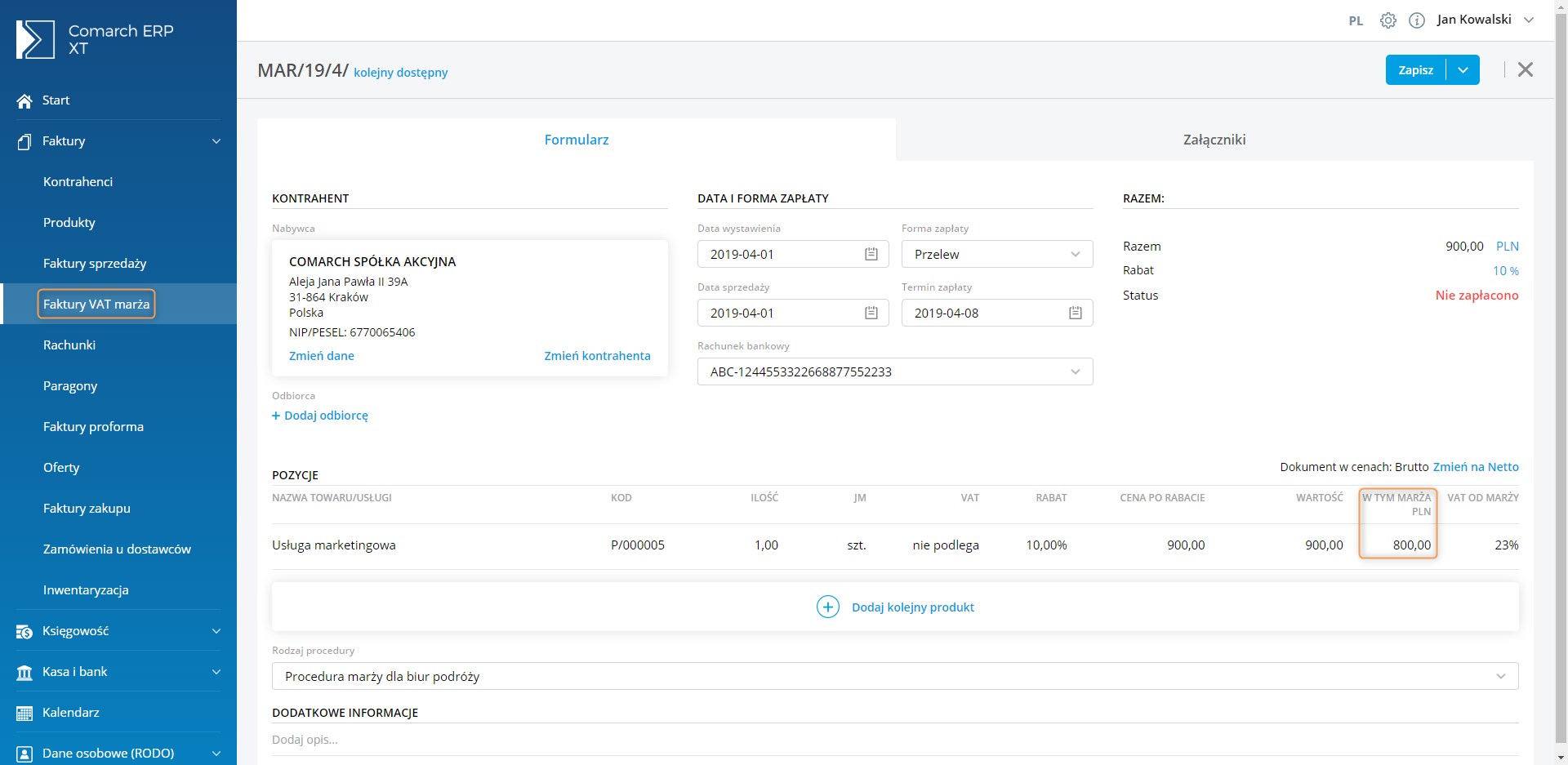
- Dokumenty korygujące nazwę produktu.
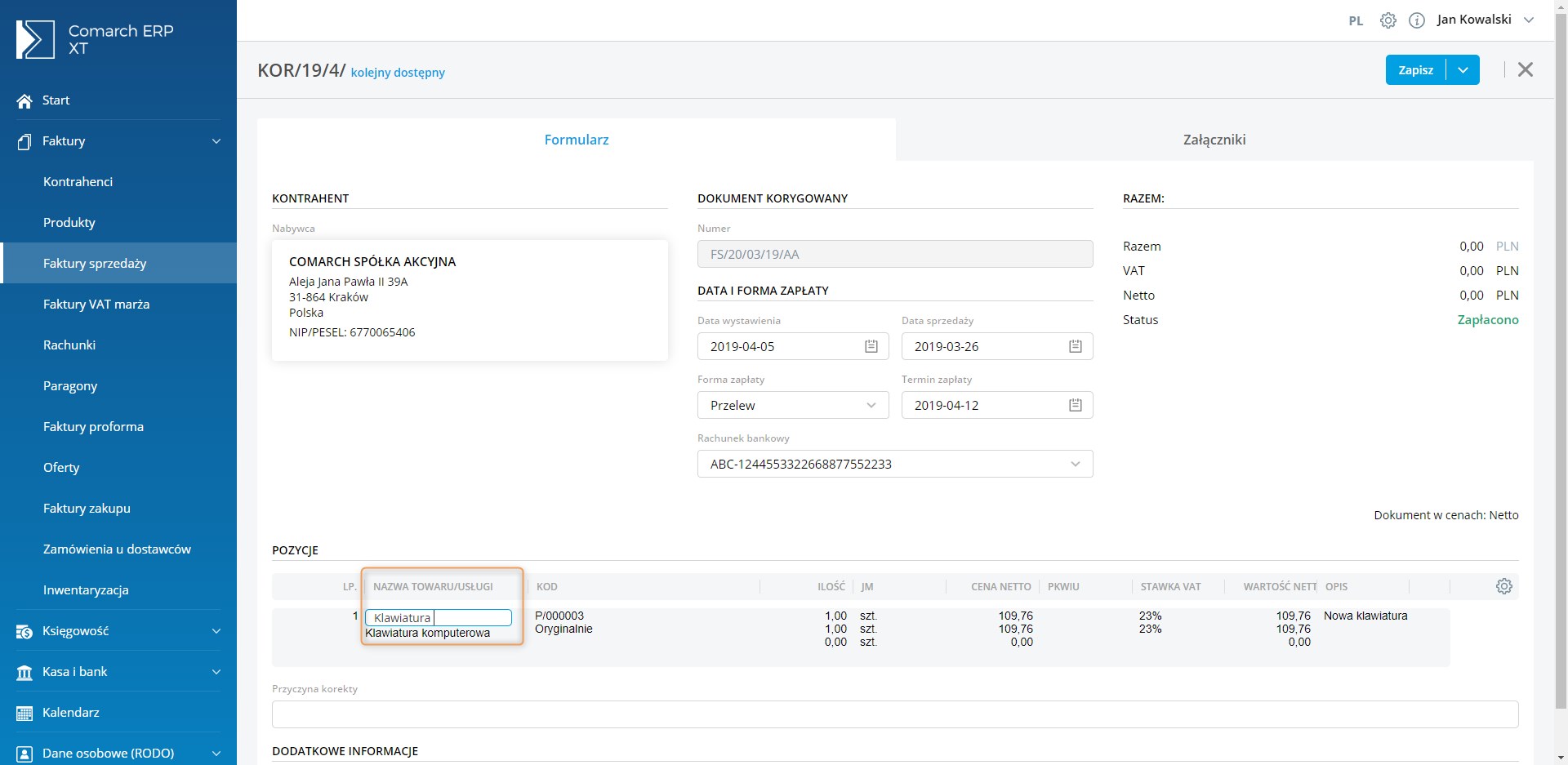
- Podsumowania na listach.
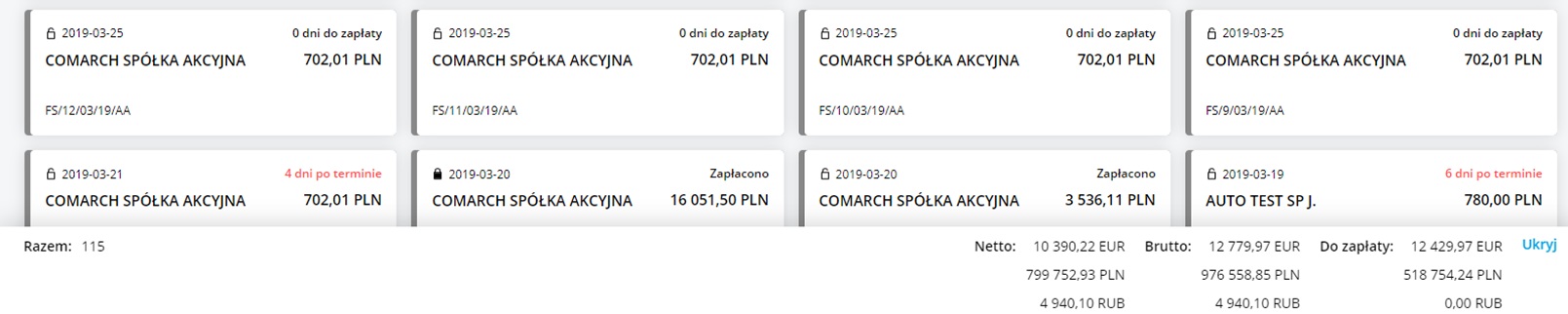
- Karta płatnicza jako nowa forma płatności
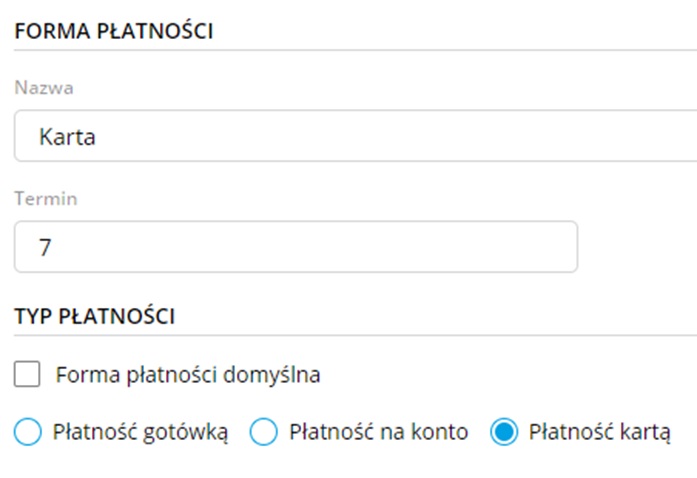 Dodatkowo zostały wprowadzone zmiany w zakresie współpracy z platformami e-commerce:
Dodatkowo zostały wprowadzone zmiany w zakresie współpracy z platformami e-commerce:
- Sklepy użytkowników Comarch ERP XT zostały skonwertowane do najnowszej wersji.
- Zmienił się sposób konfigurowania i wysyłania atrybutów produktów do sklepu. Aktualnie dla każdego atrybutu jest tworzona lista wprowadzanych dla niego wartości, co wiąże się również ze zmianą sposobu ich prezentacji na szczegółach produktu w e-Sklepie.
- Zmiana w zasadach współpracy z platformą e-Sklep. Obecnie każdy Użytkownik konta może korzystać równocześnie z obydwu kanałów.
- Automatyczne tworzenie dokumentów wewnętrznych dla transakcji wewnątrzwspólnotowych, odwrotnego obciążenia, importu oraz rozliczenia VAT marża.
- Weryfikacja poprawności deklaracji PIT-36 i PIT-36L podczas wysyłania do systemu e-Deklaracje, z pełną informacją o błędach.
- Zmiana wyglądu list wyświetlanych w widoku kafelkowym.
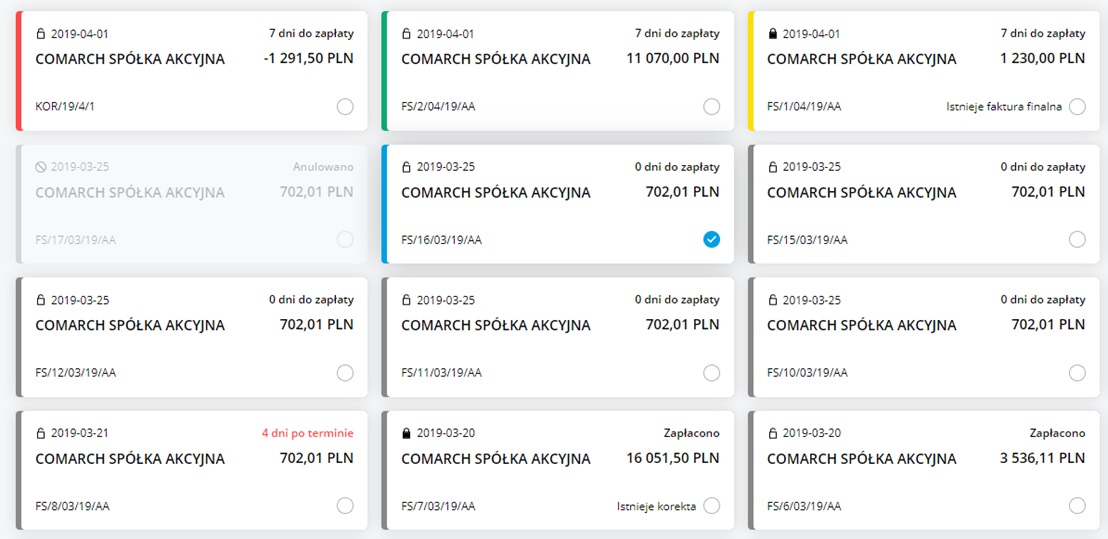 W nowej wersji systemu ERP XT na system Android wprowadziliśmy:
W nowej wersji systemu ERP XT na system Android wprowadziliśmy:
- Możliwość wysłania dokumentów do Biura Rachunkowego bezpośrednio z poziomu aplikacji.
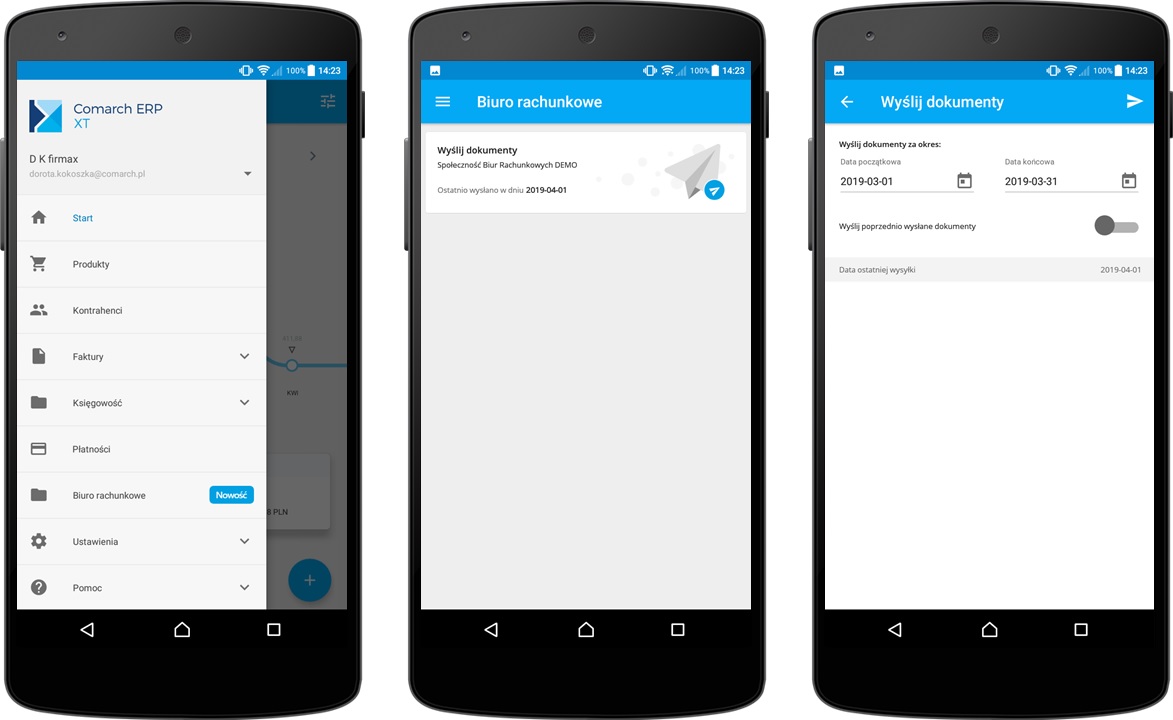
- Zmianę sposobu wyliczania średniego rabatu widocznego na dokumencie.
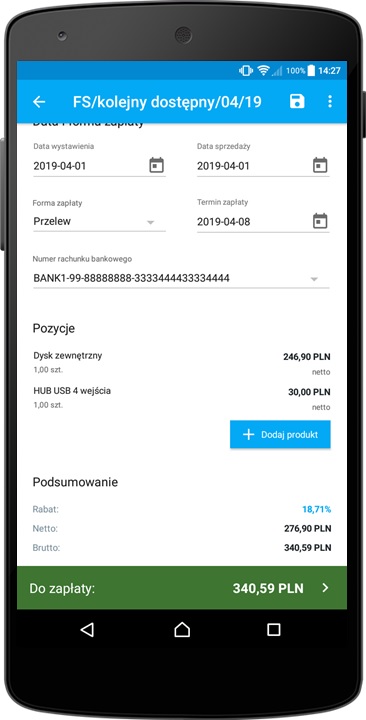
- Obsługę nowej formy płatności typu karta płatnicza.
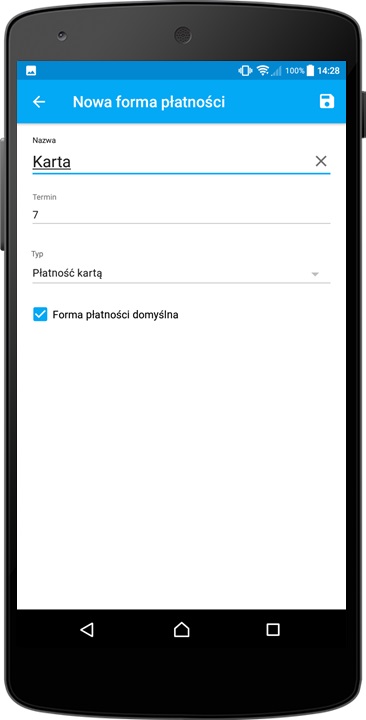 W nowej wersji systemu ERP XT na system iOS wprowadziliśmy:
W nowej wersji systemu ERP XT na system iOS wprowadziliśmy:
- Obsługę nowej formy płatności typu karta płatnicza.
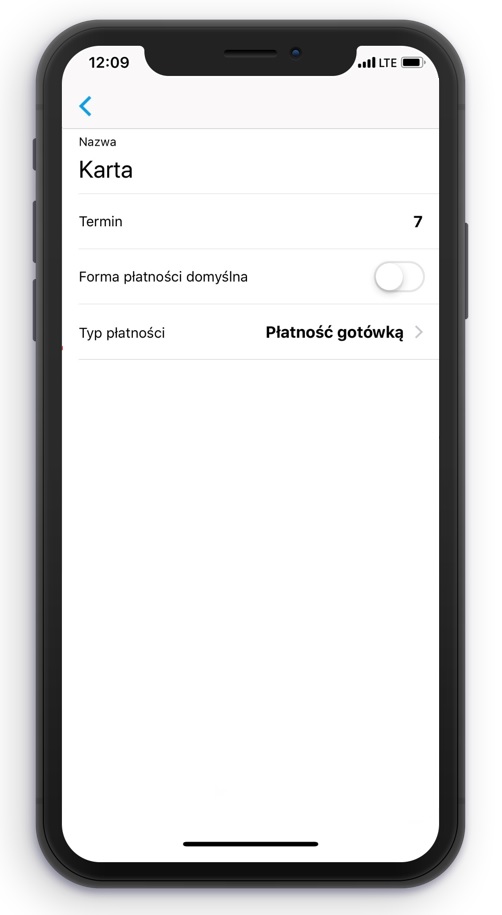 W nowej wersji modułu ERP XT POS umożliwiliśmy:
W nowej wersji modułu ERP XT POS umożliwiliśmy:
- Fiskalizację dokumentów. Aplikacja współpracuje z drukarką fiskalną Posnet Temo HS, przy wykorzystaniu komunikacji Bluetooth LE.
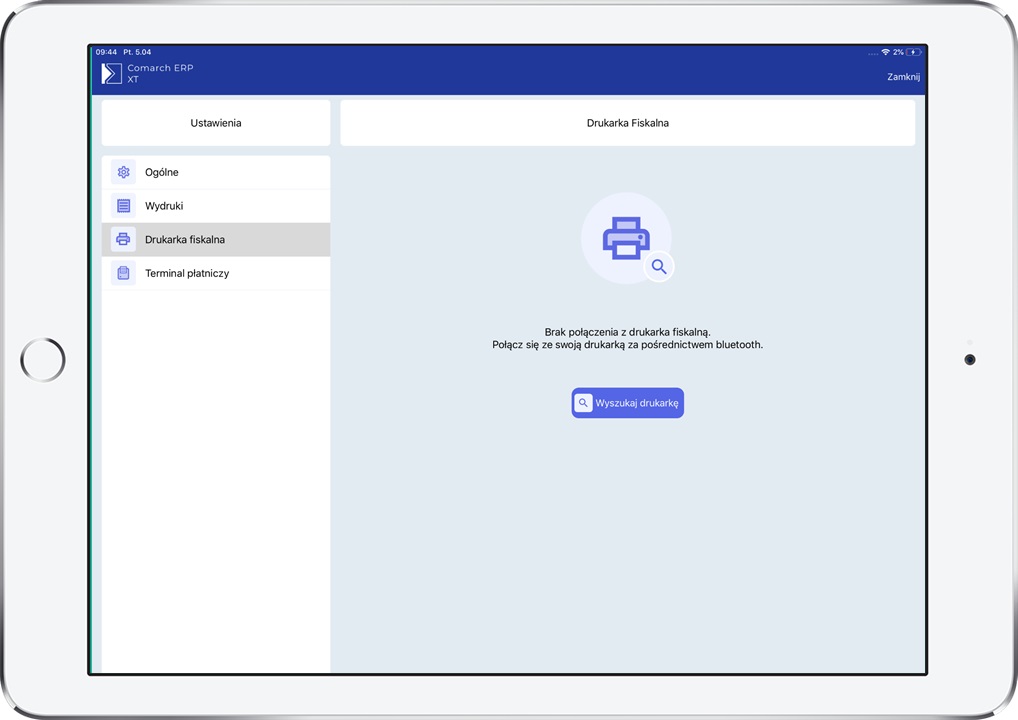
- Obsługę płatności kartą przez terminal płatniczy SumUp przy wykorzystaniu komunikacji Bluetooth. Na terminal wysyłane są automatycznie wszystkie płatności zdefiniowane w aplikacji jako typ „karta płatnicza”.
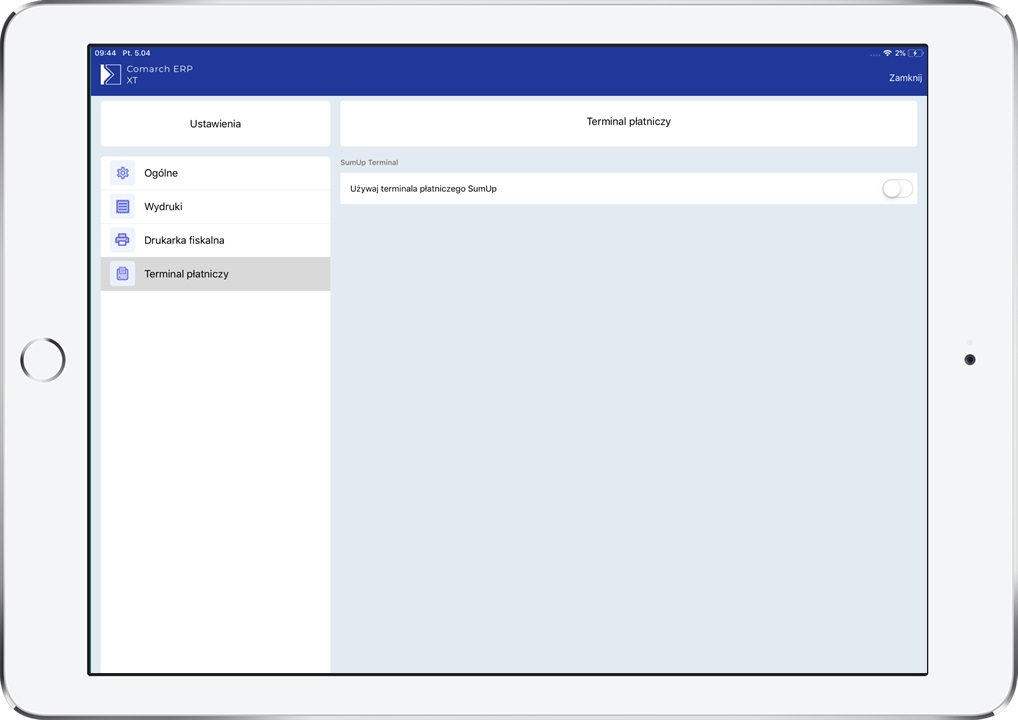 UWAGA: W związku z zaprzestaniem wsparcie przez Microsoft przeglądarki Internet Explorer w systemie Comarch ERP XT również to wsparcie zostanie zakończone z dniem 30.06.2019r. Dotyczy to zarówno wersji WWW jak i responsywnej w przeglądarce mobilnej.
UWAGA: W związku z zaprzestaniem wsparcie przez Microsoft przeglądarki Internet Explorer w systemie Comarch ERP XT również to wsparcie zostanie zakończone z dniem 30.06.2019r. Dotyczy to zarówno wersji WWW jak i responsywnej w przeglądarce mobilnej.
18.03.2019. W najnowszej wersji aplikacji Comarch ERP XT na system Android wprowadziliśmy drobne usprawnienia i poprawiliśmy błąd objawiający się nagłym zamykaniem aplikacji podczas przeglądania dokumentów, które wcześniej wprowadzone były poprzez aplikację na stronie WWW.
04.03.2019. W najnowszej wersji aplikacji Comarch ERP XT na system Android udostępniliśmy następujące zmiany:- możliwość wprowadzania zamówień do dostawcy,
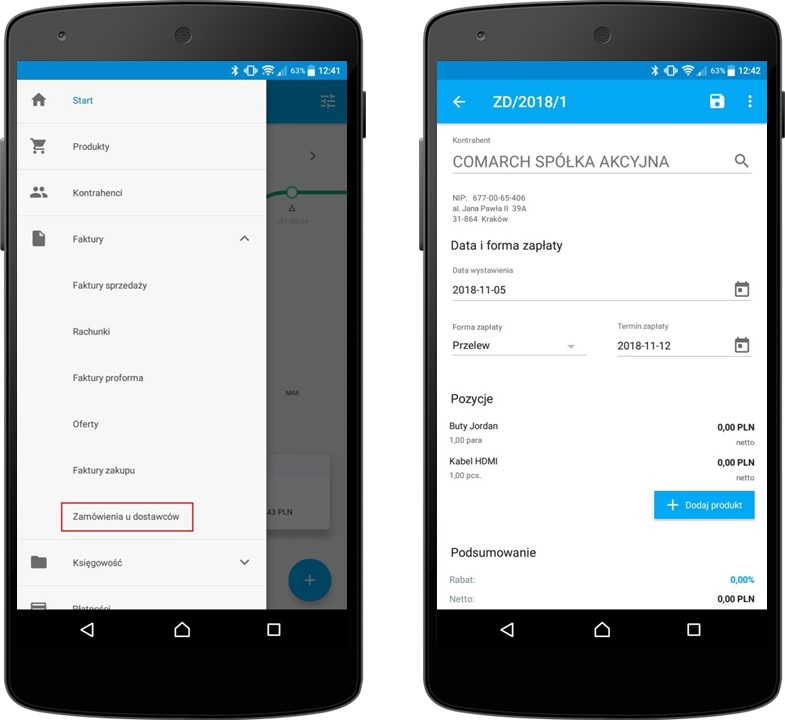
- nowy wygląd kafelków na listach.
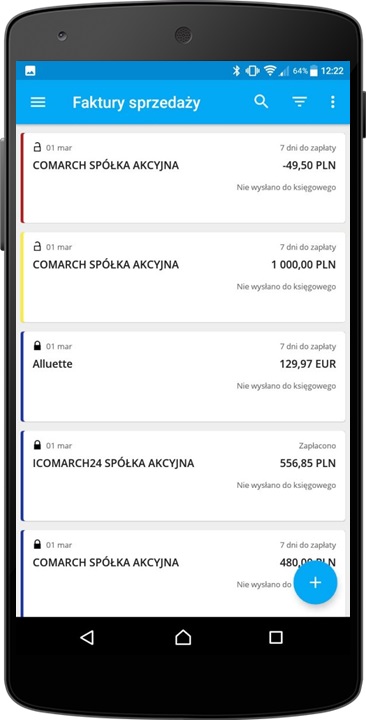
28.02.2019. W najnowszej wersji aplikacji na Comarch ERP XT na systemy iOS udostępniliśmy mechanizm wysyłki dokumentów do Biura Rachunkowego.
Jeśli wybierzemy nową funkcję pokaże nam się nazwa biura, z którym mamy włączoną elektroniczną wymianę danych. Zobaczymy również datę ostatniej wysyłki dokumentów. Po kliknięciu w kafelek możemy wysłać kolejne dokumenty.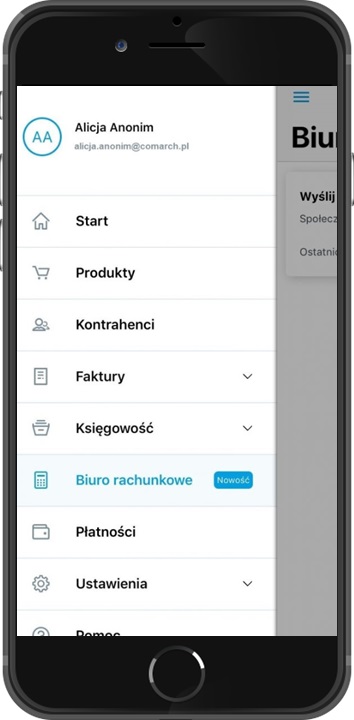
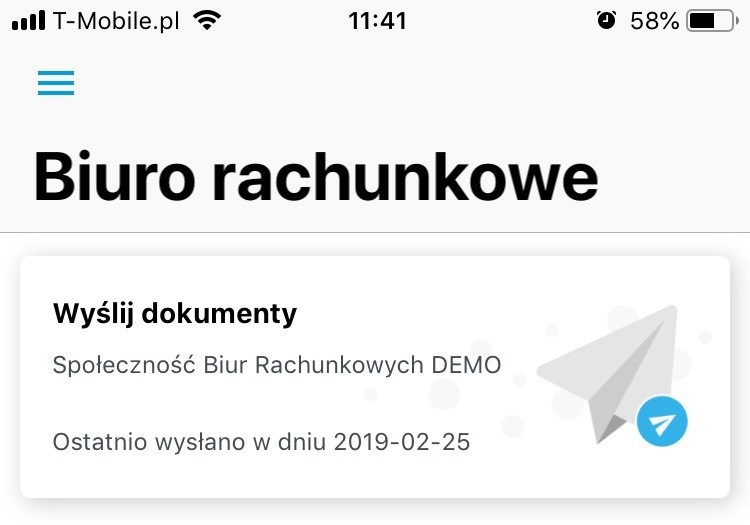
21.02.2019. W najnowszej wersji systemu ERP XT wprowadziliśmy następujące zmiany:- Dodanie formularza PIT-36 wraz z załącznikami.
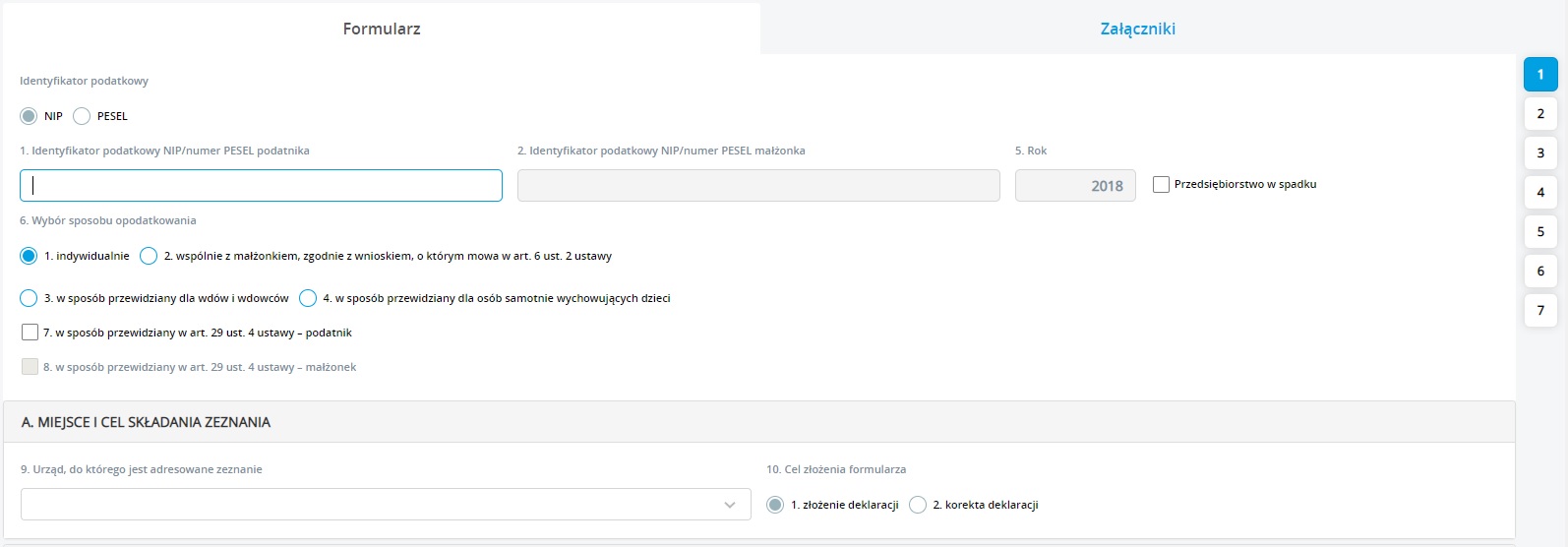 Dodanie możliwości seryjnego zatwierdzania dokumentów z listy oraz podczas tworzenia plików JPK i wysyłki danych do Biura Rachunkowego.
Dodanie możliwości seryjnego zatwierdzania dokumentów z listy oraz podczas tworzenia plików JPK i wysyłki danych do Biura Rachunkowego.

15.02.2019 W aplikacji Comarch ERP XT POS dodaliśmy możliwość przetestowania modułu bez konieczności rejestracji w aplikacji.
31.01.2019 Udostępniliśmy nowy moduł Comarch ERP XT POS – obsługa punktu sprzedaży. Nowy moduł POS dostępny jest obecnie na urządzenia iPad. Podstawowe funkcje modułu:- Szybka obsługa detaliczna klienta w sklepie (paragon, faktura).
- Podpowiedzi towarów popularnych oraz powiązanych.
- Szybkie wyszukiwanie i wygodny podgląd listy towarów wraz ze zdjęciami.
- Możliwość sprawdzenia szczegółów danego towaru.
- Przydzielanie rabatu dla towaru i dokumentu.
- Obsługa wielu form płatności.
- Intuicyjne podpowiedzi o wydaniu reszty.
- Możliwość dopasowania wyświetlania do preferencji użytkownika.

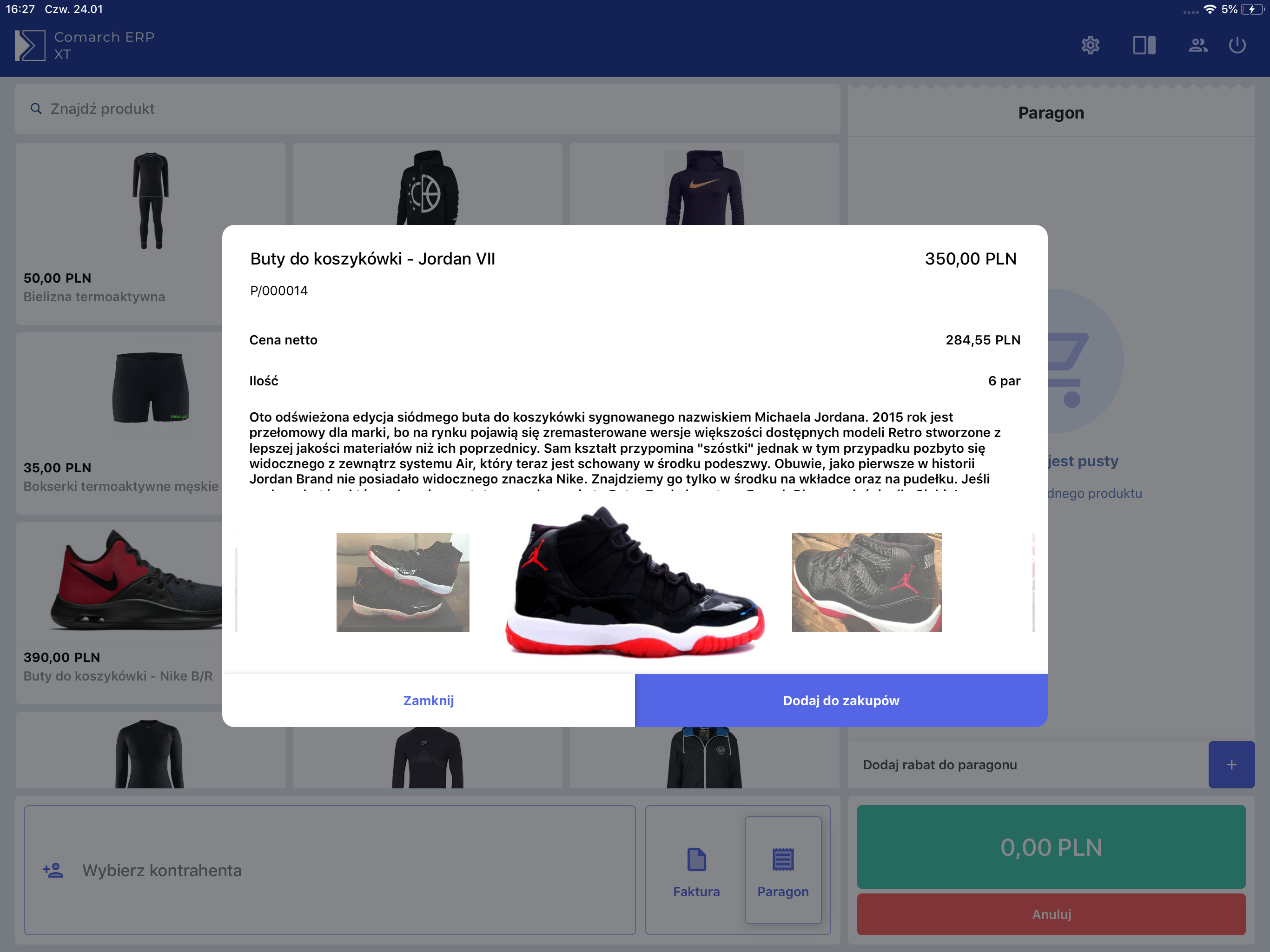
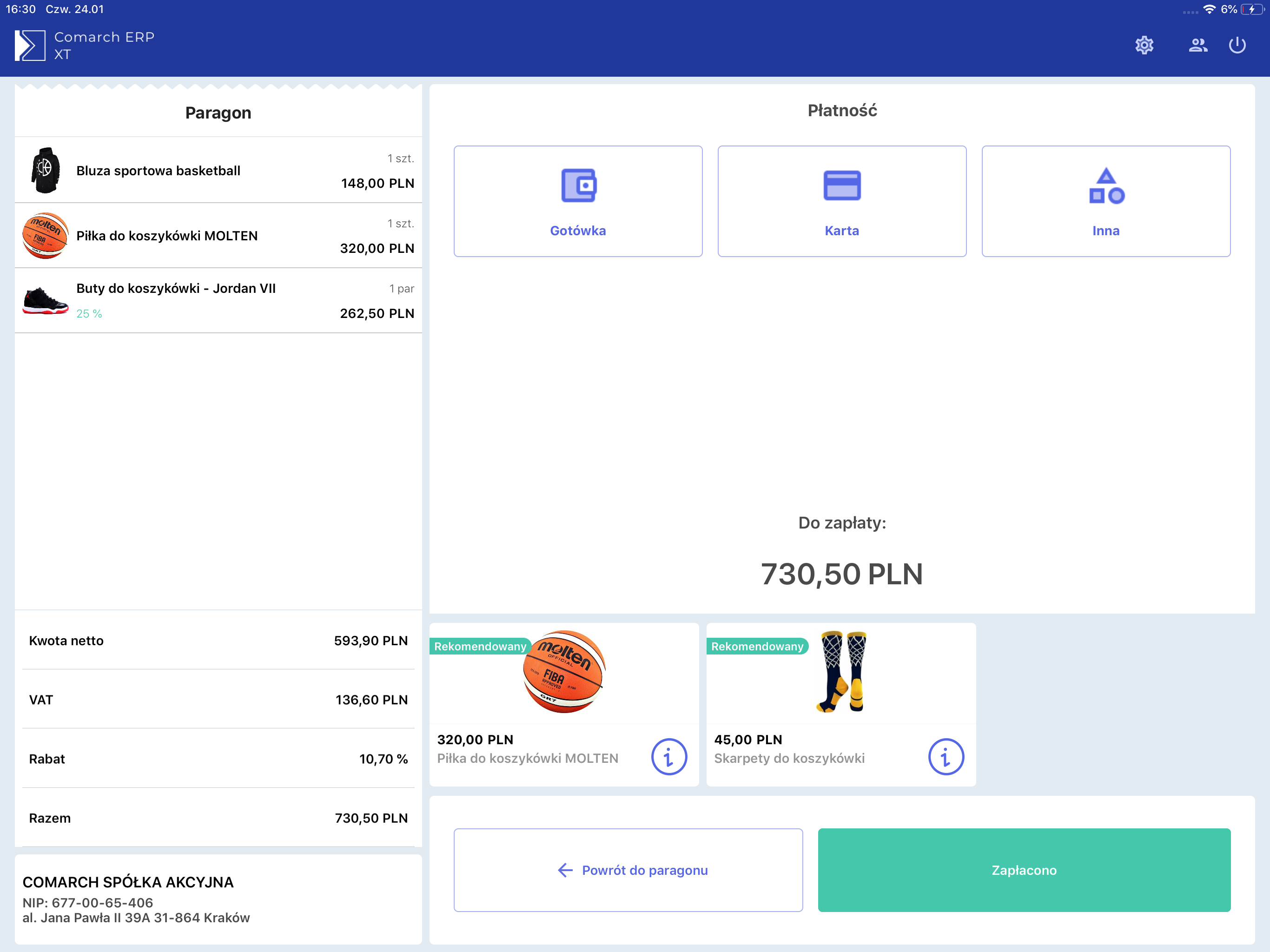 W związku z wprowadzeniem nowego modułu do wersji WWW zostały dodane następujące funkcjonalności:
W związku z wprowadzeniem nowego modułu do wersji WWW zostały dodane następujące funkcjonalności:
- Możliwość przetestowania lub zakupu nowego modułu w menu „Mój pakiet”.
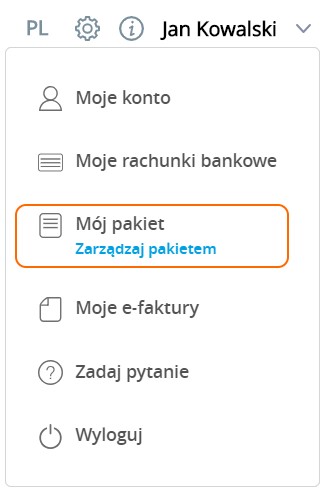
- Możliwość dodania zdjęć do wyświetlenia na POS oraz przypisania towarów powiązanych z danym towarem.
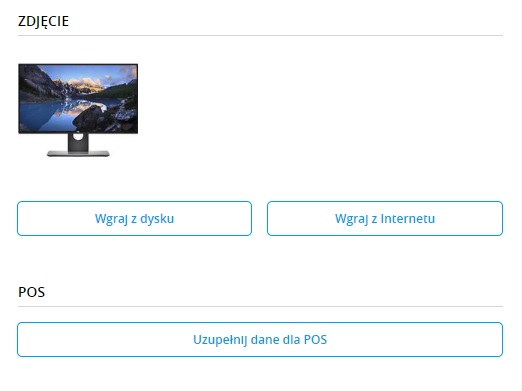 Widok uzupełnienia danych dla POS.
Widok uzupełnienia danych dla POS.
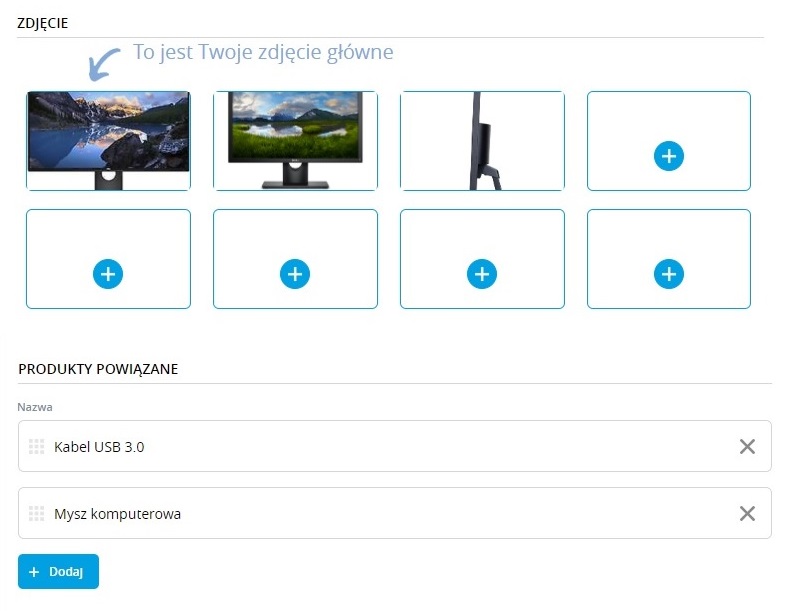
28.01.2019 W nowej wersji systemu ERP XT Na system operacyjny iOS wprowadziliśmy zmiany ergonomiczne związane z wyliczaniem średniego rabatu na dokumencie, zgodnie z wcześniejszą zmianą na WWW. Obecnie pole rabat w nagłówku wykazuje średni rabat dokumentu i jest aktualizowany po każdej modyfikacji pozycji danego dokumentu.
17.01.2019 W nowej wersji systemu ERP XT wprowadziliśmy funkcję związaną ze zmianami w przepisach:- Wprowadziliśmy zmiany w księgowaniu kosztów aby obsłużyć nowe przepisy dotyczące odliczenia kosztów używania samochodów osobowych na potrzeby działalności gospodarczej . Na formularzu produktu oraz na pozycji dokumentu w rejestrze VAT można wskazać % jaki z danej kwoty ma być zaksięgowany w koszty.
- Umożliwiliśmy naliczenie deklaracji PIT-36L wraz z złącznikami PIT/B oraz PIT/BR na formularzach obowiązujących za rok 2018 wraz z ich wydrukami oraz eksportem do systemu e-Deklaracji.
- Wprowadziliśmy zmiany ergonomiczne związane z wyliczaniem średniego rabatu na dokumencie . Obecnie pole rabat w nagłówku wykazuje średni rabat dokumentu i jest aktualizowany po każdej modyfikacji pozycji danego dokumentu.

12.12.2018 W nowej wersji aplikacji ERP XT na urządzenia z systemem iOS wprowadziliśmy:- możliwość dostępu do rejestrów VAT zakupu i sprzedaży bez konieczności posiadania modułu księgowość
- zmianę sposobu prezentacji danych na dashboardzie
- poprawa ergonomii pracy
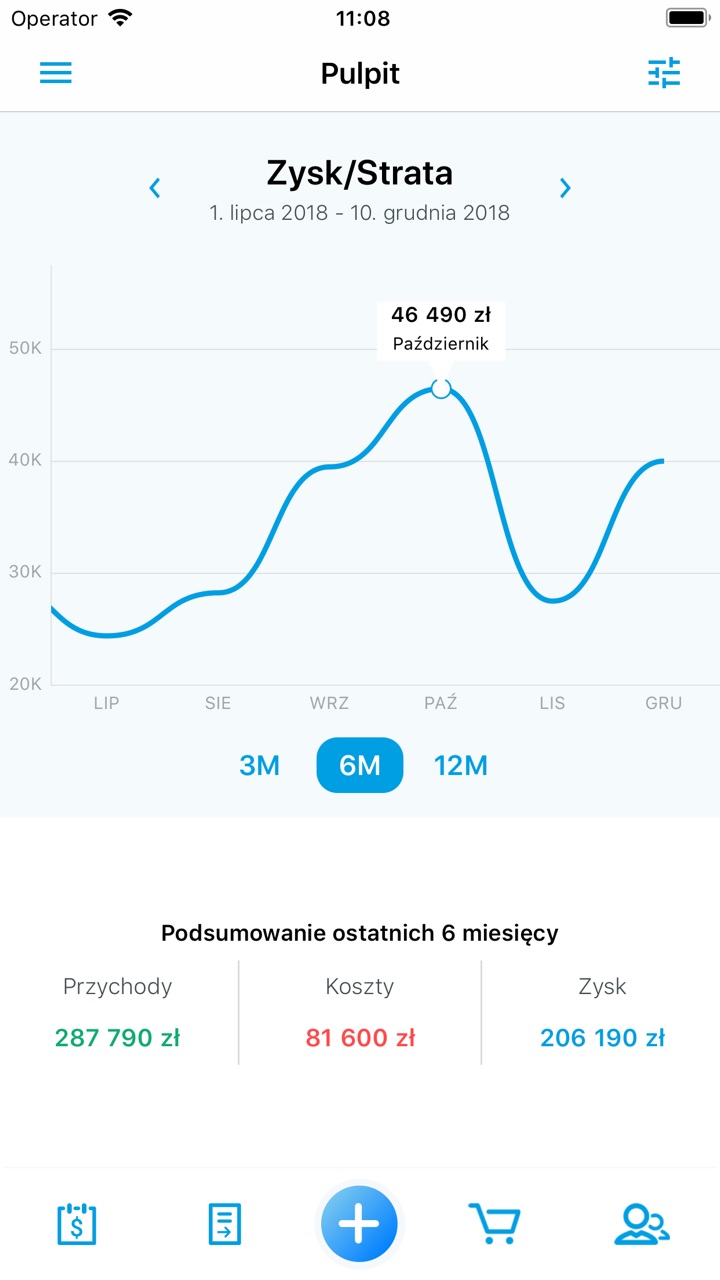
15.11.2018 W nowej wersji aplikacji Comarch ERP XT na system iOS wprowadziliśmy:- zmianę sposobu prezentacji wykresów na dashboard
- możliwość dodania aż 4 skrótów akcji na dashboard
- zmianę sposobu wyświetlania skrótów
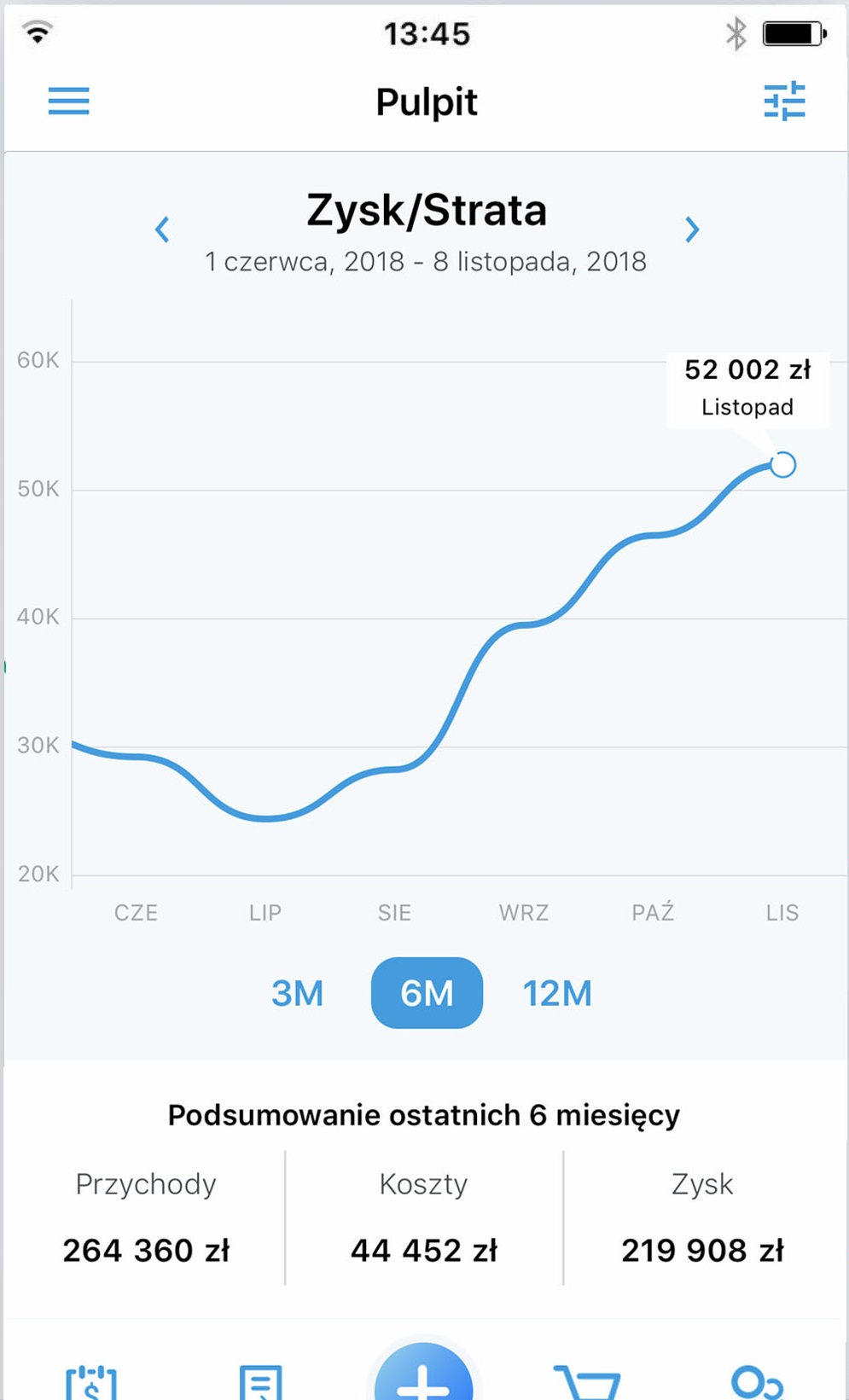
14.11.2018 W nowej wersji wprowadzamy funkcjonalności związane z ergonomią dodawania rachunków bankowych oraz raportów kasowo/bankowych: - w momencie dodawania rachunku bankowego, po wpisaniu numeru rachunku, w przypadku kiedy zostanie rozpoznany bank, oprócz dotychczasowych nazwy i danych adresowych automatycznie podpowiadany jest również kod SWIFT oraz Symbol rachunku. W sytuacji kiedy w bazie danych są rachunki bankowe bez uzupełnionych symboli, w momencie logowania pokazuje się okno z propozycją nadania symboli. Symbol jest wykorzystywany w numeracji raportów i zapisów bankowych, - na rachunku bankowym jest możliwość określenia okresu za jaki tworzone będą raporty,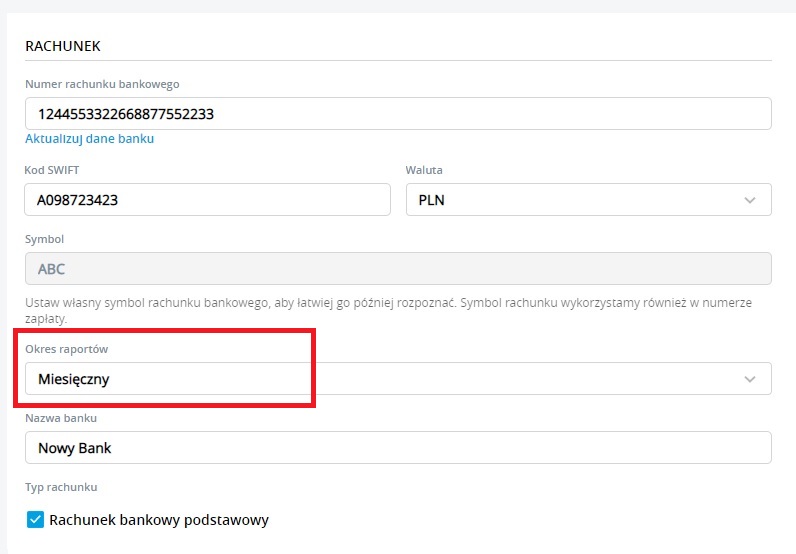 - w momencie rozliczania dokumentów automatycznie tworzone są raporty w przypadku kiedy na dzień zapłaty nie ma dodanego raportu kasowego/bankowego. Raporty tworzą się zgodnie z okresem określonym na formularzu rachunku.
- w momencie rozliczania dokumentów automatycznie tworzone są raporty w przypadku kiedy na dzień zapłaty nie ma dodanego raportu kasowego/bankowego. Raporty tworzą się zgodnie z okresem określonym na formularzu rachunku.
30.10.2018 W nowej wersji wprowadzamy poprawę ergonomii pracy z programem:- zmiana sposobu dodawania/wyboru kontrahenta na dokument.
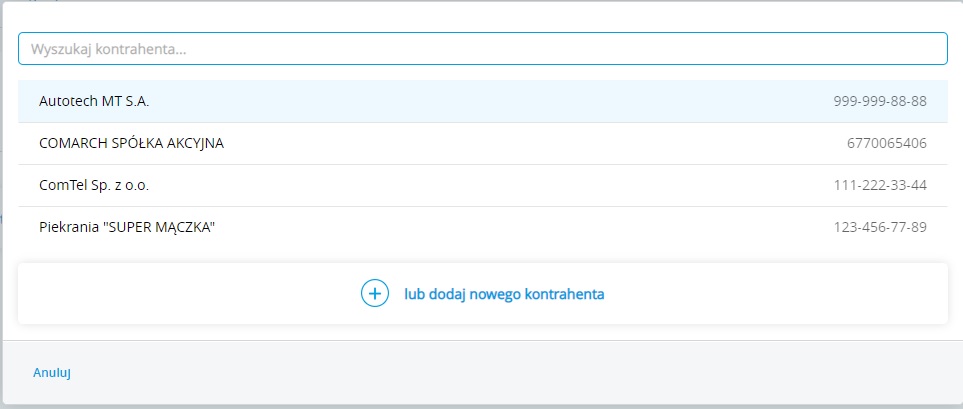
- zmiana sposobu dodawania/wyboru pozycji na dokument.
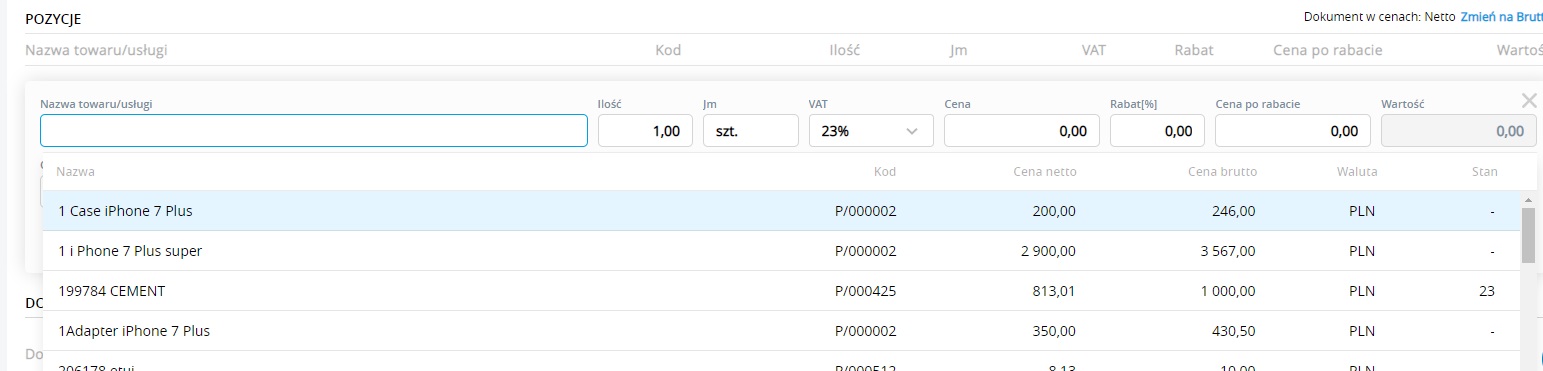 10.10.2018
Nowa wersja wprowadza nowe funkcjonalności oraz poprawę ergonomii pracy systemu:
- Zmiana sposobu wyboru kontrahenta oraz towarów na dokumentach związana jest z dostosowaniem tych funkcji do pracy na ekranach dotykowych.
- Wprowadziliśmy możliwość importu wyciągów z systemów bankowości elektronicznej. Po zaczytaniu są one rozpoznawane pod kątem kontrahenta i mogą być automatycznie rozliczane z płatnościami w systemie.
- Możliwe jest rozliczanie płatności z poziomu zapisów kasowo/bankowych. Umożliwiamy rozliczanie całkowite oraz częściowe zapisów.
- Możliwe jest opisywanie produktów w wybranych językach obcych na potrzeby sprzedaży w Comarch e-Sklep. Dotyczy to m.in. wprowadzania nazwy, opisu, atrybutów itp.
W wersji uprościliśmy również sposób zakupu modułów Comarch ERP XT i usług dodatkowych, bezpośrednio z poziomu aplikacji. Wraz ze zmianą zasad zakupu zmianie uległ również cennik.
29.06.2018
Udostępniliśmy nową wersję aplikacji Comarch ERP XT. Nowa wersja to dostosowanie do przepisów: wprowadzenie mechanizmu Split Payment oraz wymaganych od lipca plików JPK_MAG. Dodatkowo wprowadzamy nową funkcjonalność – Kasa/Bank.
Zmiany w nowej wersji związane ze zmianami w przepisach:
- Wprowadziliśmy mechanizm Split Payment, który pozwala na wysłanie przelewu do banku z opcją przekazania kwoty podatku na wyodrębniony rachunek VAT dostawcy.
- Umożliwiliśmy eksport plików JPK_MAG na żądanie Urzędu Skarbowego. Pliki JPK_MAG tworzone są na podstawie dokumentów z wybranymi towarami z kontrolą stanów. Funkcja jest dostępna w pakietach z magazynem.
- Dodaliśmy nowe formularze deklaracji VAT-7 (18) oraz VAT-7K (12).
Nowością jest funkcjonalność Kasa/Bank to możliwość analizowania płatności do dokumentów, rozliczania oraz eksportu przelewów do banku.
Nowa funkcjonalność to także możliwość tworzenia raportów kasowo/bankowych z podziałem na kasę gotówkową i poszczególne rachunki bankowe czy też automatyczne tworzenie zapisów kasowo/bankowych przy rozliczaniu zatwierdzonych dokumentów.
Równocześnie udostępnione zostały nowe wersje aplikacji natywnych na iOS i Android, wspierające działanie powyższych funkcji.
08.06.2018
Od dziś w App Store dostępna jest nowa wersja Comarch ERP XT na iOS.
W najnowszej wersji można personalizować ekran startowy. Bezpośrednio po zalogowaniu widoczny jest wykres prezentujący dane finansowe firmy z ostatnich 3, 6 lub 12 miesięcy. W ten sposób możemy podejrzeć informacje dotyczące przychodów, kosztów oraz zysków. Dodatkowo program pozwala ustawić skróty do najczęściej używanych funkcji jako przyciski szybkiego dostępu. Lekkie naciśnięcie powoduje otwarcie listy, natomiast mocniejsze otwiera nowy formularz. Na telefonach bez obsługi 3D Touch funkcja działa poprzez krótsze i dłuższe przytrzymanie danego przycisku.
25.05.2018
W dniu dzisiejszym została udostępniona nowa wersja systemy Comarch ERP XT zawierająca usprawnienia dotyczące działań z RODO. W związku ze zmianami została także udostępniona nowa wersja aplikacji natywnych na iOS i Androida.
15.05.2018
W dniu 15.05.2018 udostępniliśmy nową wersję aplikacji Comarch ERP XT na system Android, która jest dostosowana pod przepisy RODO.
W tej wersji możliwe będzie wprowadzenie administratora danych osobowych.
Wersja umożliwia także wyrażenie zgody na nowy regulamin oraz zawarcia umowy powierzenia przetwarzania danych osobowych jeśli takie zgody nie zostały jeszcze wyrażone poprzez stronę ERP XT.
10.05.2018
W dniu 10.05.2018 udostępniliśmy nową wersję aplikacji Comarch ERP XT na system iOS, która jest dostosowana pod przepisy RODO.
W tej wersji możliwe będzie wprowadzenie administratora danych osobowych.
Wersja umożliwia także wyrażenie zgody na nowy regulamin oraz zawarcia umowy powierzenia przetwarzania danych osobowych jeśli takie zgody nie zostały jeszcze wyrażone poprzez stronę ERP XT.
09.05.2018
Od 09.05.2018 udostępniamy kolejną wersję Comarch ERP XT dostosowaną pod przepisy RODO. W tej wersji możliwe jest rejestrowanie bezpośrednio w aplikacji zdarzeń związanych z przetwarzaniem danych osobowych:
10.10.2018
Nowa wersja wprowadza nowe funkcjonalności oraz poprawę ergonomii pracy systemu:
- Zmiana sposobu wyboru kontrahenta oraz towarów na dokumentach związana jest z dostosowaniem tych funkcji do pracy na ekranach dotykowych.
- Wprowadziliśmy możliwość importu wyciągów z systemów bankowości elektronicznej. Po zaczytaniu są one rozpoznawane pod kątem kontrahenta i mogą być automatycznie rozliczane z płatnościami w systemie.
- Możliwe jest rozliczanie płatności z poziomu zapisów kasowo/bankowych. Umożliwiamy rozliczanie całkowite oraz częściowe zapisów.
- Możliwe jest opisywanie produktów w wybranych językach obcych na potrzeby sprzedaży w Comarch e-Sklep. Dotyczy to m.in. wprowadzania nazwy, opisu, atrybutów itp.
W wersji uprościliśmy również sposób zakupu modułów Comarch ERP XT i usług dodatkowych, bezpośrednio z poziomu aplikacji. Wraz ze zmianą zasad zakupu zmianie uległ również cennik.
29.06.2018
Udostępniliśmy nową wersję aplikacji Comarch ERP XT. Nowa wersja to dostosowanie do przepisów: wprowadzenie mechanizmu Split Payment oraz wymaganych od lipca plików JPK_MAG. Dodatkowo wprowadzamy nową funkcjonalność – Kasa/Bank.
Zmiany w nowej wersji związane ze zmianami w przepisach:
- Wprowadziliśmy mechanizm Split Payment, który pozwala na wysłanie przelewu do banku z opcją przekazania kwoty podatku na wyodrębniony rachunek VAT dostawcy.
- Umożliwiliśmy eksport plików JPK_MAG na żądanie Urzędu Skarbowego. Pliki JPK_MAG tworzone są na podstawie dokumentów z wybranymi towarami z kontrolą stanów. Funkcja jest dostępna w pakietach z magazynem.
- Dodaliśmy nowe formularze deklaracji VAT-7 (18) oraz VAT-7K (12).
Nowością jest funkcjonalność Kasa/Bank to możliwość analizowania płatności do dokumentów, rozliczania oraz eksportu przelewów do banku.
Nowa funkcjonalność to także możliwość tworzenia raportów kasowo/bankowych z podziałem na kasę gotówkową i poszczególne rachunki bankowe czy też automatyczne tworzenie zapisów kasowo/bankowych przy rozliczaniu zatwierdzonych dokumentów.
Równocześnie udostępnione zostały nowe wersje aplikacji natywnych na iOS i Android, wspierające działanie powyższych funkcji.
08.06.2018
Od dziś w App Store dostępna jest nowa wersja Comarch ERP XT na iOS.
W najnowszej wersji można personalizować ekran startowy. Bezpośrednio po zalogowaniu widoczny jest wykres prezentujący dane finansowe firmy z ostatnich 3, 6 lub 12 miesięcy. W ten sposób możemy podejrzeć informacje dotyczące przychodów, kosztów oraz zysków. Dodatkowo program pozwala ustawić skróty do najczęściej używanych funkcji jako przyciski szybkiego dostępu. Lekkie naciśnięcie powoduje otwarcie listy, natomiast mocniejsze otwiera nowy formularz. Na telefonach bez obsługi 3D Touch funkcja działa poprzez krótsze i dłuższe przytrzymanie danego przycisku.
25.05.2018
W dniu dzisiejszym została udostępniona nowa wersja systemy Comarch ERP XT zawierająca usprawnienia dotyczące działań z RODO. W związku ze zmianami została także udostępniona nowa wersja aplikacji natywnych na iOS i Androida.
15.05.2018
W dniu 15.05.2018 udostępniliśmy nową wersję aplikacji Comarch ERP XT na system Android, która jest dostosowana pod przepisy RODO.
W tej wersji możliwe będzie wprowadzenie administratora danych osobowych.
Wersja umożliwia także wyrażenie zgody na nowy regulamin oraz zawarcia umowy powierzenia przetwarzania danych osobowych jeśli takie zgody nie zostały jeszcze wyrażone poprzez stronę ERP XT.
10.05.2018
W dniu 10.05.2018 udostępniliśmy nową wersję aplikacji Comarch ERP XT na system iOS, która jest dostosowana pod przepisy RODO.
W tej wersji możliwe będzie wprowadzenie administratora danych osobowych.
Wersja umożliwia także wyrażenie zgody na nowy regulamin oraz zawarcia umowy powierzenia przetwarzania danych osobowych jeśli takie zgody nie zostały jeszcze wyrażone poprzez stronę ERP XT.
09.05.2018
Od 09.05.2018 udostępniamy kolejną wersję Comarch ERP XT dostosowaną pod przepisy RODO. W tej wersji możliwe jest rejestrowanie bezpośrednio w aplikacji zdarzeń związanych z przetwarzaniem danych osobowych:
- Ustalenie osoby pełniącej w firmie rolę administratora danych osobowych.
- Zdefiniowanie procesów zachodzących w firmie, podczas których przetwarzane są dane osobowe.
- Określenie osób upoważnionych do przetwarzania danych osobowych.
- Rejestracja zgód na przetwarzanie danych osobowych, wyrażanych przez kontrahentów i pracowników.
- Rejestracja i zgłaszanie wszelkich naruszeń ochrony danych osobowych.
- Wydruk i eksport danych osobowych kontrahenta, w przypadku gdy zażąda wglądu do danych.
- Anonimizacja danych osobowych kontrahenta, w przypadku gdy zażąda zapomnienia w systemie. Dane kontrahenta są wtedy usuwane z wszystkich wystawionych dla niego dokumentów.
- Ewidencja historii operacji związanych z przetwarzaniem danych i uprawnieniami do tych czynności.
- okno startowe z wykresami i możliwością konfigurowania dostępnych opcji,
- rejestrację ofert handlowych,
- możliwość dodawania załączników do dokumentów.
- Możliwość tworzenia plików JPK_VAT w pakietach bez księgowości: I (Faktury) oraz III (Faktury + Magazyn). Pliki JPK_VAT są tworzone na podstawie zapisów w Rejestrach VAT sprzedaży i zakupów, dlatego listy te są od teraz dostępne również w tych pakietach.
- Podpis pliku JPK_VAT kwotą przychodu (podpisem niekwalifikowanym).
- Zapamiętywanie najczęściej używanego wzorca wydruku dla danego kontrahenta.
- Nowy, przejrzysty kreator plików JPK, który krok po kroku prowadzi użytkownika przez proces przygotowywania plików
- Ułatwienie podpisywania plików JPK profilem zaufanym ePUAP.
- Przenoszenie do rejestrów VAT faktur sprzedaży wystawionych na podstawie paragonów, zgodnie ze sposobem ujmowania tych faktur w plikach JPK_VAT.
- Obowiązek podania przyczyny korekty, zgodnie z wymaganiami plików JPK_FA.
- Nowy ekran startowy dla użytkowników logujących się do naszego programu po raz pierwszy.
Jak dodać nowy rachunek?
W tym artykule opisaliśmy jak w programie dodać nowy rachunek bankowy
Krok pierwszy – klikamy na Imię i Nazwisko administratora (prawy, górny róg) >> Moje rachunki bankowe.
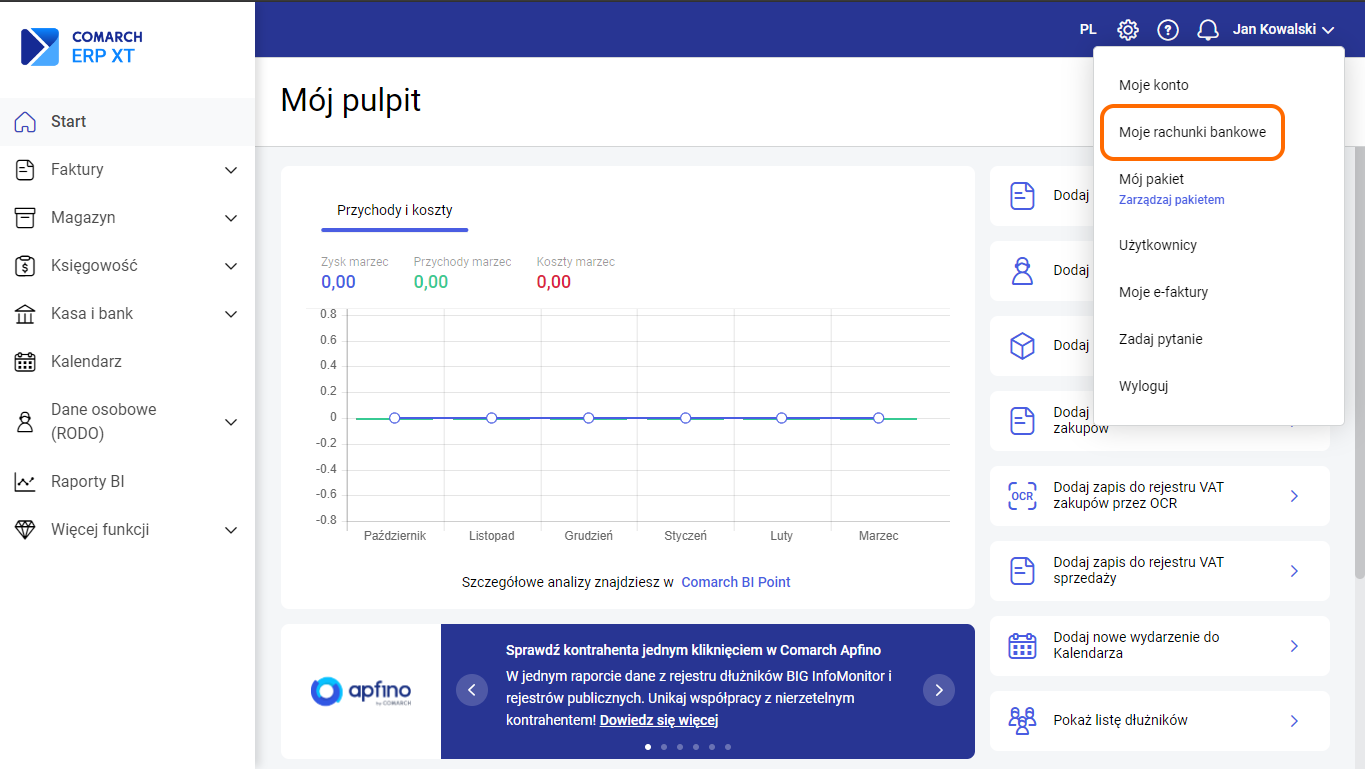 Krok drugi – na wyświetlonym oknie klikamy „Dodaj”.
Krok drugi – na wyświetlonym oknie klikamy „Dodaj”.
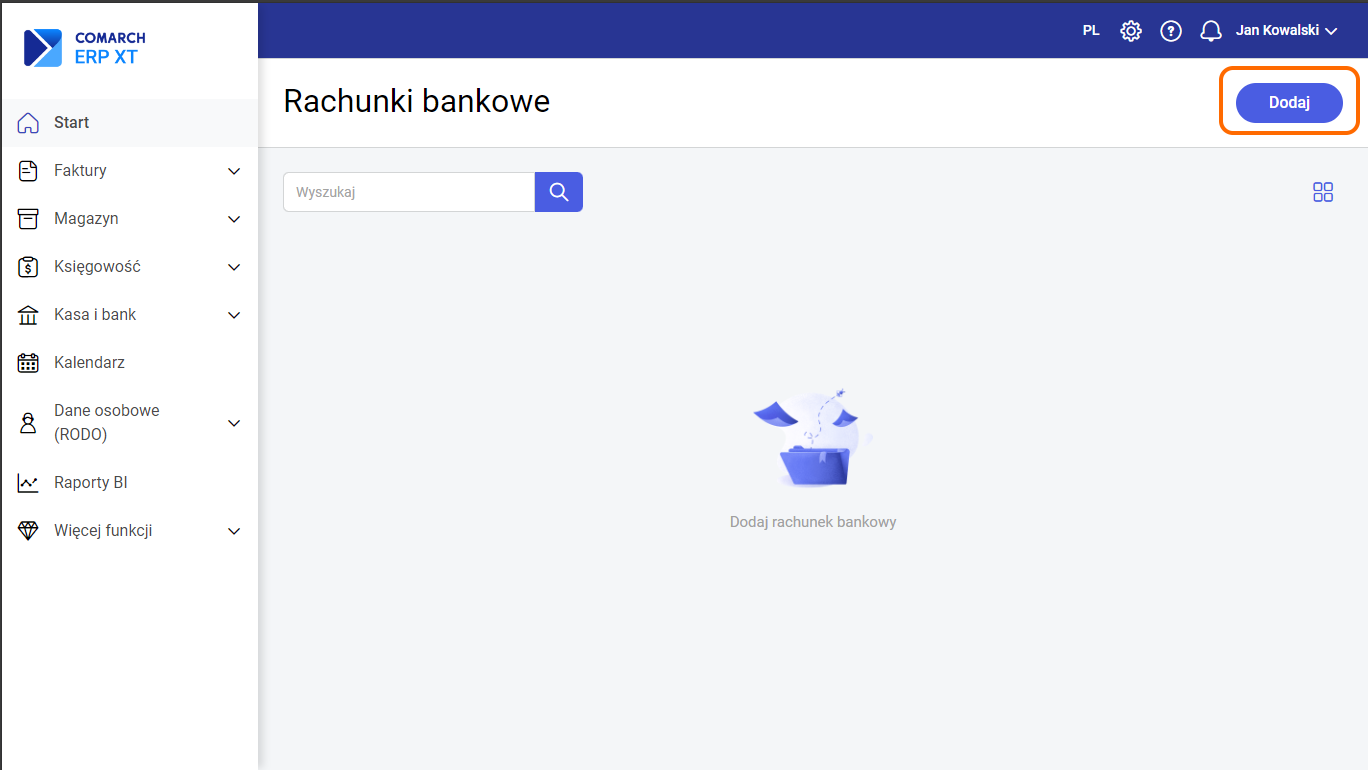
Krok trzeci – na wyświetlonym formularzu uzupełniamy dane naszego rachunku bankowego. Po wpisaniu numeru rachunku program automatycznie znajdzie nazwę, adres banku oraz kod SWIFT. Jako symbol zostanie zaproponowany skrót nazwy banku lub słowo BANK w przypadku nie rozpoznania rachunku. Jeżeli chcemy, aby ten rachunek był naszym domyślnym rachunkiem lub rachunkiem VAT zaznaczamy odpowiedni parametr i zapisujemy zmiany. Rachunek bankowy wskazany jako domyślny będzie drukowany na wszystkich dokumentach, gdzie nie zostanie wskazany indywidualnie inny numer konta.
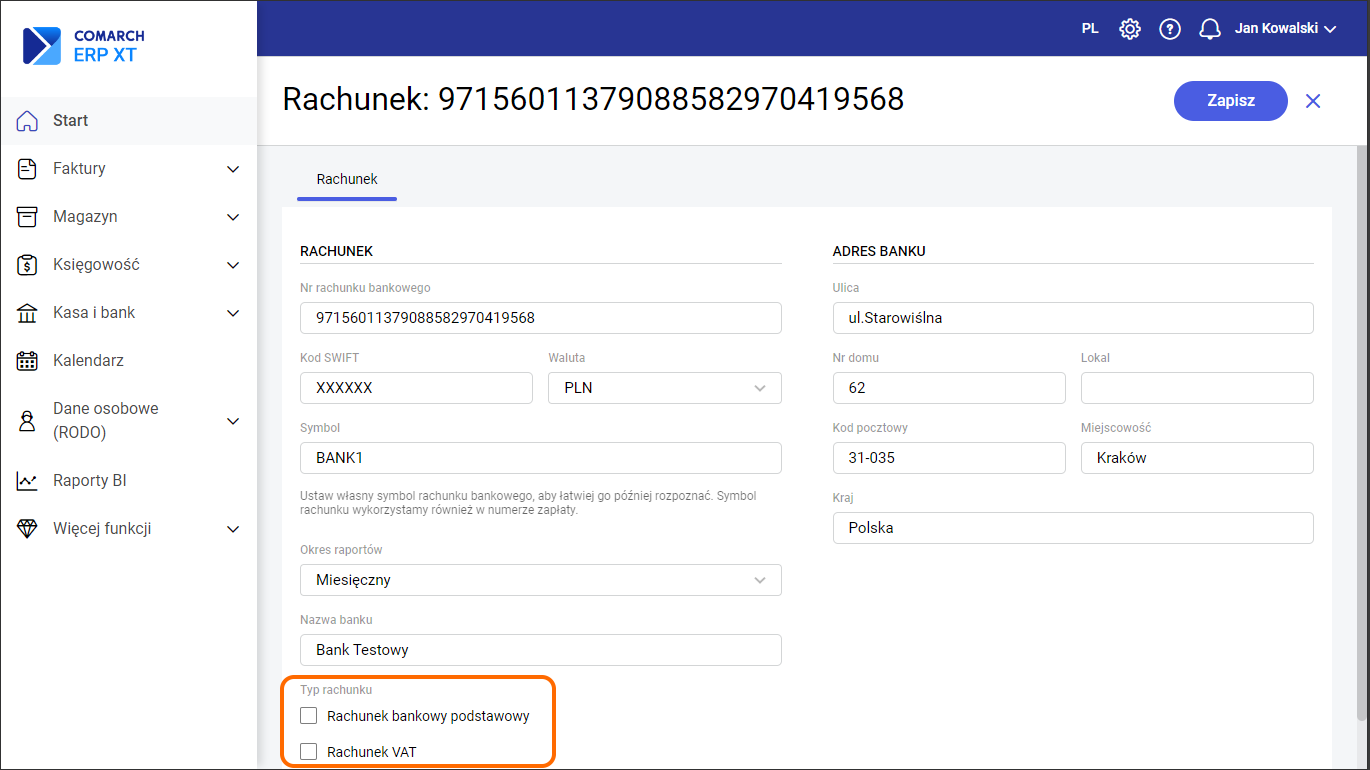
Poniżej wybieramy okres raportów. Po zapisaniu rachunku program automatycznie utworzy pierwszy raport o zdanym okresie. Kolejne raporty również będą dodawane automatycznie w momencie rozliczania dokumentów. Dostępne wartości to Dzienny, Tygodniowy, Miesięczny i Bezterminowy.
WskazówkaW przypadku rachunku, na którym możliwe jest posiadanie subkont dla różnych walut (np. w usłudze Revolut) zalecamy, aby taki rachunek bankowy wprowadzać w walucie PLN. Na takim rachunku możliwe będzie prowadzenie wszystkich walut (dodawanie zapisów bankowych i płatności zarówno w walucie PLN jak i w walutach obcych).Zobacz także: https://pomoc.erpxt.pl/dokumentacja/jak-wskazac-rachunek-bankowy-na-fakturze/Jak dodać nową formę płatności?
Istnieją dwie metody dodania nowej formy płatności:- Z poziomu Konfiguracji programu
- Pod ikoną koła zębatego należy wybrać Konfiguracja a następnie Metody płatności
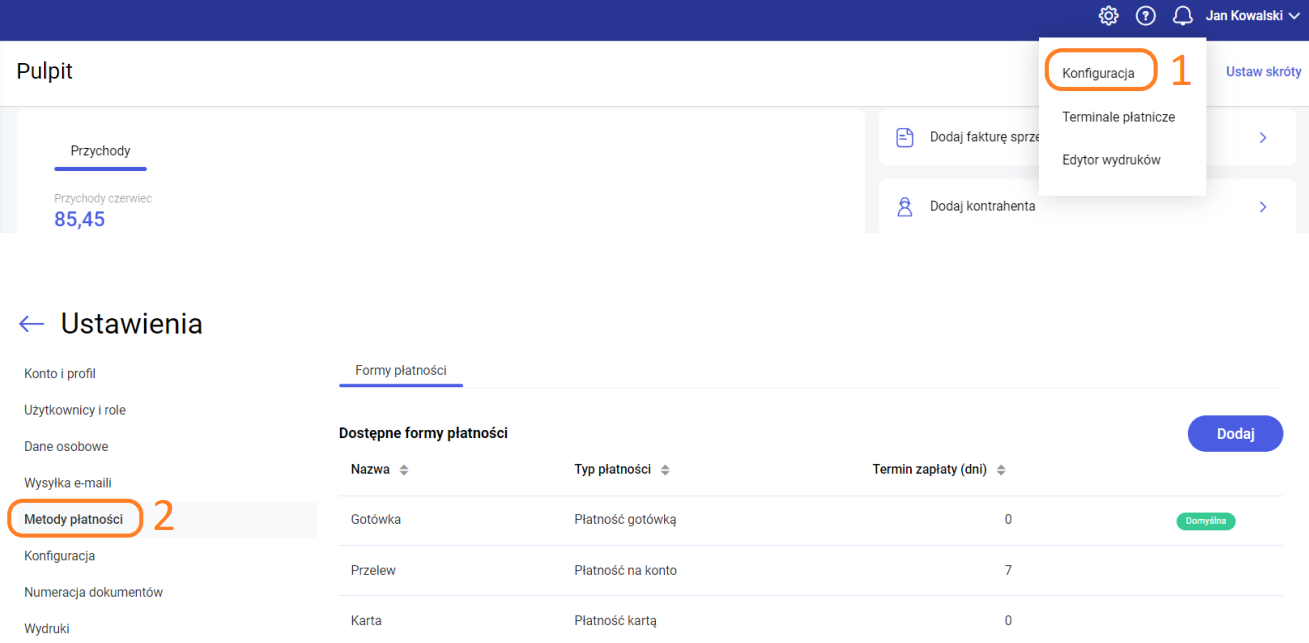
- Pojawi się lista form płatności, aby dodać nową wybieramy opcję Dodaj
- Na wyświetlonym formularzu należy:
- uzupełnić nazwę nowej płatności oraz termin. Termin będzie proponowany na dokumentach, na których zostanie wskazana ta forma płatności
- wskazać czy nowa forma będzie dotyczyć płatności gotówkowej czy na konto
- dodatkowo jest możliwość ustawienia jako domyślną formę płatności. Będzie to oznaczało, że dla wszystkich dokumentów, które będziemy wprowadzać do programu, automatycznie ustawi się ta właśnie płatność
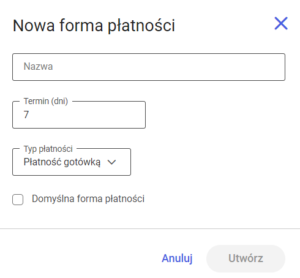 2. Z poziomu formularza dokumentu
W przypadku, gdy na dokumencie istnieje potrzeba wykorzystania formy płatności niedostępnej na predefiniowanej liście, można wprowadzić jej nazwę ręcznie w polu forma zapłaty podczas wprowadzania dokumentu. Po wpisaniu nazwy zatwierdzamy ją przyciskiem Enter.
Jeśli chcemy, aby forma płatności została na stałe zapamiętana w programie klikamy przycisk Dodaj, Wyświetli się formularz okna, gdzie jest możliwość edycji nazwy tej formy płatności, a także terminu płatności (liczonego w dniach). Po zakończeniu edycji należy wybrać Zapisz.
2. Z poziomu formularza dokumentu
W przypadku, gdy na dokumencie istnieje potrzeba wykorzystania formy płatności niedostępnej na predefiniowanej liście, można wprowadzić jej nazwę ręcznie w polu forma zapłaty podczas wprowadzania dokumentu. Po wpisaniu nazwy zatwierdzamy ją przyciskiem Enter.
Jeśli chcemy, aby forma płatności została na stałe zapamiętana w programie klikamy przycisk Dodaj, Wyświetli się formularz okna, gdzie jest możliwość edycji nazwy tej formy płatności, a także terminu płatności (liczonego w dniach). Po zakończeniu edycji należy wybrać Zapisz.
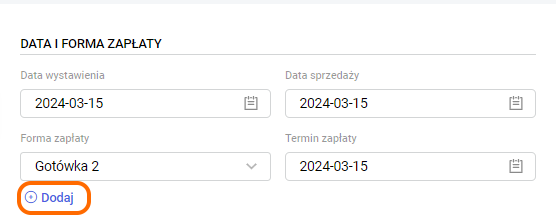
Jak migrować dane do Comarch ERP Optima?
Dotyczy tylko Klientów ComarchW tym artykule przedstawiliśmy możliwość przeniesienia danych do programu Comarch ERP Optima. W celu przeniesienia danych w programie Comarch ERP XT należy:- pod ikoną koła zębatego wybrać Konfiguracja następnie Konto i profil i przejść na zakładkę Zarządzanie kontem
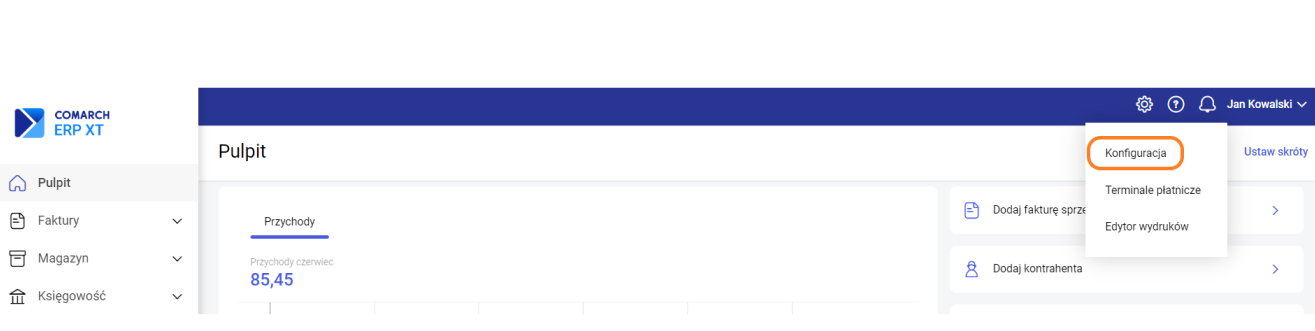
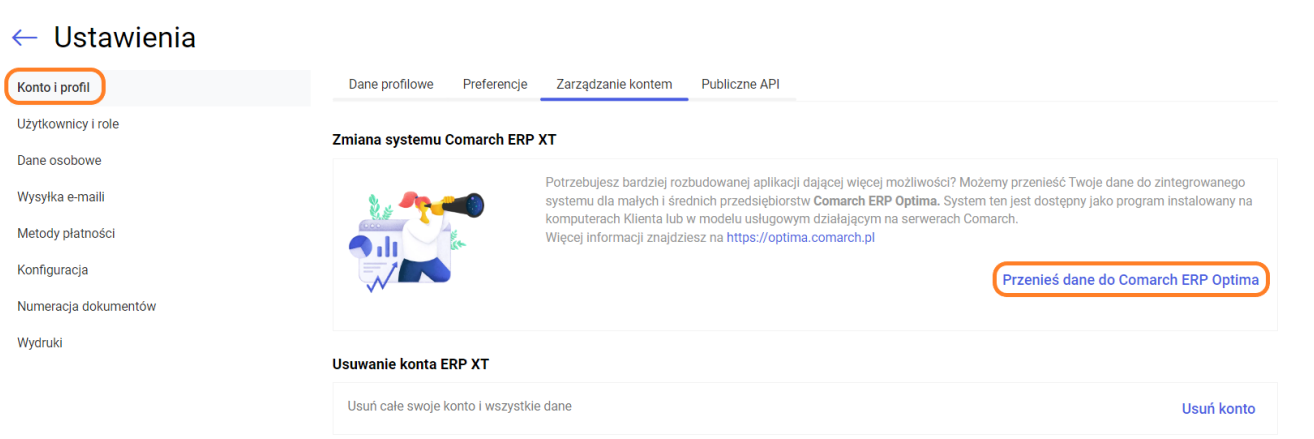
- w sekcji Zmiana systemu ERP XT wybrać Przenieś dane do Comarch ERP Optima
W efekcie Użytkownik otrzyma kopię bazy danych, którą może odtworzyć w Comarch ERP Optima. Kopia bazy będzie zawierać dane wprowadzone dotychczas na koncie Comarch ERP XT (dane firmy, listę kontrahentów, listę produktów, wystawione dokumenty) zgodnie z poniższą tabelą:
Rodzaj danych: Czy dane są migrowane? Kontrahenci TAK Produkty TAK (z wyjątkiem zdjęć, danych do e-Sale, e-Sklep) Faktury sprzedaży TAK1 Faktury VAT marża TAK1 Paragony TAK1 Faktury proforma TAK (dotyczy faktur niezrealizowanych) Oferty NIE Faktury zakupu TAK1 Zamówienia u dostawców TAK (dotyczy zamówień niezrealizowanych) Wydania zewnętrzne TAK3 Przyjęcia zewnętrzne TAK3 Rozchody wewnętrzne TAK Przychody wewnętrzne TAK Inwentaryzacja NIE (dotyczy arkusza inwentaryzacyjnego, wygenerowane dokumenty PW i RW są migrowane) Notowania walut z dokumentów TAK Rejestr sprzedaży TAK Rejestr zakupów TAK Księga podatkowa TAK Księga handlowa (okresy obrachunkowe, plan kont, bilans otwarcia, zapisy księgowe, obroty i salda) NIE Deklaracje VAT-7 TAK Deklaracje VAT-UE NIE Zaliczki na PIT-36/PIT-36L TAK Deklaracje PIT-36/PIT-36L NIE Właściciele TAK Pracownicy i wynagrodzenia TAK Wyposażenie TAK Środki trwałe TAK Dokumenty środków trwałych TAK Pliki JPK NIE Płatności NIE2 Zapisy kasowe i bankowe TAK Raporty kasowe i bankowe TAK Różnice kursowe NIE2 Kalendarz NIE Dane osobowe RODO NIE Schematy numeracji i serie dokumentów TAK Formy płatności TAK Dane użytkownika konta TAK Pieczątka firmy TAK Rachunki bankowe TAK Konfiguracja NIE 1) W przypadku korekt przenoszony jest dokument wynikowy, w przypadku faktur zaliczkowych - tylko te, do których nie istnieją faktury finalne.
2) W programie Comarch ERP Optima pozycje te tworzone są podczas migracji.
3) Jeśli dokumenty handlowe są powiązane z magazynowymi WZ lub PZ, w programie Comarch ERP Optima dokumenty magazynowe są generowane automatycznie podczas importu handlowych.
4) Do programu Comarch ERP Optima nie są przenoszone żadnego rodzaju pliki, czyli: - zdjęcia dodane na kartach produktów i kontrahentów, - załączniki do dokumentów dodane ręcznie - pliki wczytane przez usługę Comarch OCR&KSeF.
Informacja, gdzie można pobrać bazę, zostanie wysłana mailem na adres, na który założone jest konto Comarch ERP XT.
5) Bazę danych wygenerowaną z Comarch ERP XT można zaimportować do Comarch ERP Optima Chmura Standard po zamówieniu i aktywacji tej usługi. Jeżeli nie posiadają Państwo jeszcze dostępu do tego systemu, zamówienia można dokonać poprzez formularz na stronie https://zamow.online.comarch.pl/
W ciągu dwóch dni roboczych od wypełnienia formularza zamówienia zostanie do Państwa przesłany mail aktywacyjny z danymi do logowania się do usługi, który będzie jednocześnie potwierdzeniem zawarcia umowy. Umowa zawierana jest na czas nieokreślony z dwumiesięcznym okresem wypowiedzenia ze skutkiem na koniec miesiąca kalendarzowego.
Po aktywacji usługi, bazę danych wygenerowaną z Comarch ERP XT będzie można zaimportować do Comarch ERP Optima w sposób opisany tutaj»
UwagaDzięki migracji nie tracimy wprowadzonych dotychczas danych i możemy szybko rozpocząć pracę na programie Comarch ERP OptimaJak ustalić sposób numerowania dokumentu?
Sposób numerowania zależy od wybranego na dokumencie schematu numeracji. Dla każdego rodzaju dokumentu można zdefiniować wiele schematów numeracji. Podczas wystawiania dokumentu Użytkownik wskazuje jeden z nich, według którego nadawany będzie numer.
Dodanie nowego schematu numeracji dla dokumentu możliwe jest z poziomu Konfiguracja/ Numeracja dokumentów
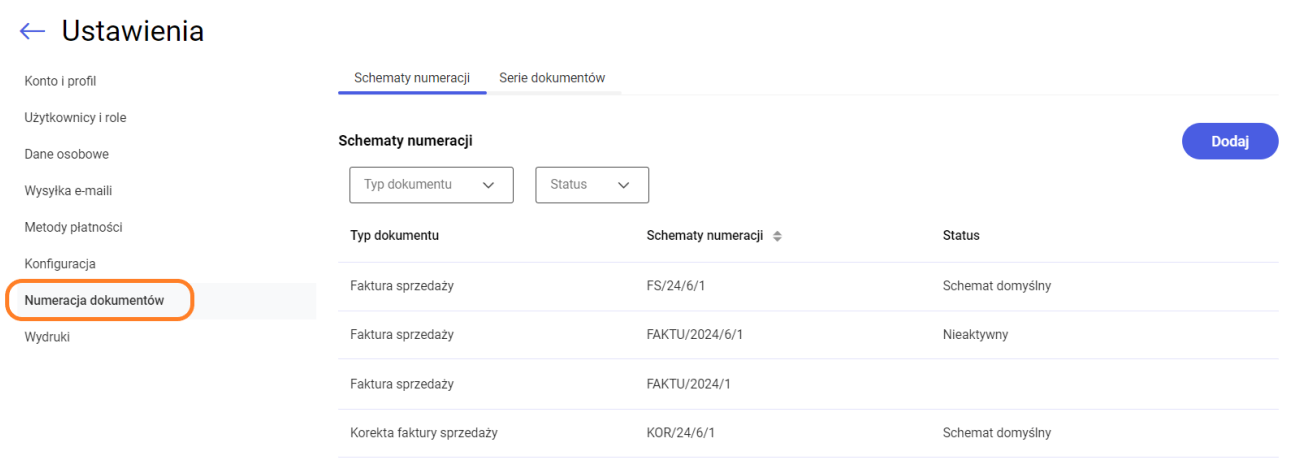 Podczas dodawania nowego schematu pojawia się kreator, który umożliwia:
Podczas dodawania nowego schematu pojawia się kreator, który umożliwia:
- wybranie rodzaju dokumentu, dla którego definiowany jest schemat
- zdefiniowanie elementów wchodzących w skład nowego schematu
Schemat numeracji może być zbudowany z maksymalnie pięciu elementów. Aby dodać nowy element należy kliknąć w przycisk Dodaj kolejny element i wskazać potrzebną wartość. Elementy można ustawiać we właściwej kolejności w schemacie przeciągając je na odpowiednie miejsce.
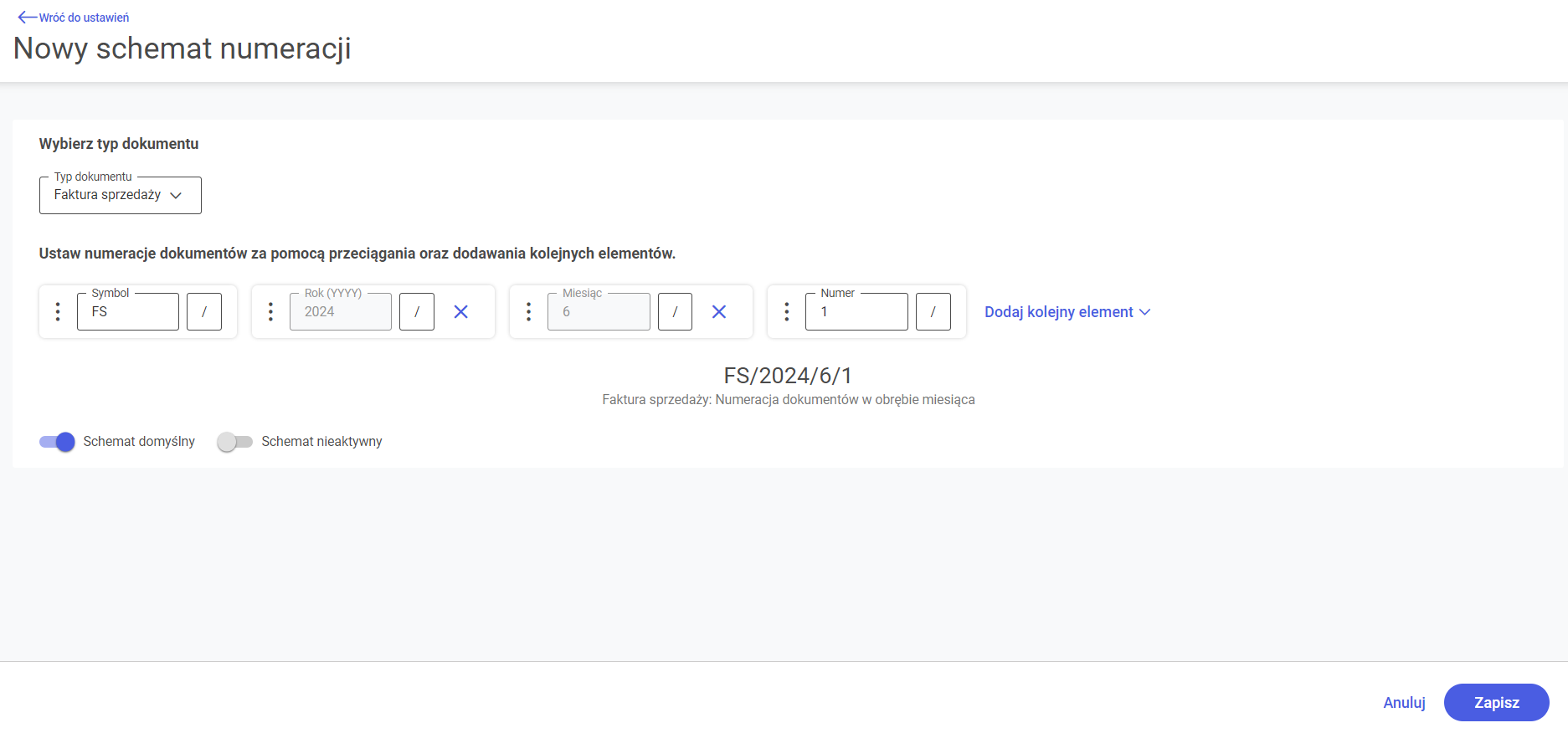 Każdy schemat numeracji musi się zawierać co najmniej symbol, rok oraz numer.
Każdy schemat numeracji musi się zawierać co najmniej symbol, rok oraz numer.
Symbol (obowiązkowy) - może zawierać 5 znaków alfanumerycznych.
Rok (obowiązkowy) - może być zdefiniowany w formacie dwu- lub czterocyfrowym. Domyślnie w nowym schemacie zdefiniowany jest Rok (YYYY) - w postaci czterocyfrowej, aby to zmienić należy usunąć ten element i dodać element Rok (YY).
Numer (obowiązkowy) - może być uzupełniany zerami wiodącymi tak, by zawsze miał taką samą długość (000001, 000002, 000003...). Aby zdefiniować format numeru należy w schemacie uzupełnić go zerami do potrzebnej długości:
Miesiąc - może być zdefiniowany w schemacie jako Miesiąc (wtedy jest podstawiany do schematu jako cyfra (1,2,3...11,12) lub w postaci dwucyfrowej jako Miesiąc (MM) - wtedy numer miesiąca jest uzupełniany zerami wiodącymi (01,02,03...11,12). Taki sposób oznaczania miesiąca w numerze ułatwia późniejsze sortowanie dokumentów na liście. Jeśli w schemacie numeracji umieszczony jest miesiąc - dokumenty są numerowane w ramach danego miesiąca.
Seria - dokumenty mogą być dodatkowo rozróżniane za pomocą serii, wskazywanej bezpośrednio podczas wystawiania dokumentu. Dokumenty w ramach każdej serii mają osobną numerację. Można je wykorzystać na przykład do rozróżniania dokumentów wystawianych przez użytkowników konta. Więcej informacji - kliknij tutaj.
Na schemacie numeracji dostępne są dwa dodatkowe parametry, które ułatwiają zarządzanie dostępnymi schematami: - schemat oznaczony jako domyślny jest proponowany na nowo wystawianych dokumentach, - parametr Schemat nieaktywny służy do oznaczania tych schematów, które nie są już wykorzystywane podczas wystawiania dokumentów. Aby ponownie aktywować schemat wystarczy odznaczyć parametr. Schematy, które nie zostały użyte w programie (nie wystawiono dokumentów) Użytkownik może usuwać.Jak wykupić pakiet?
Dotyczy tylko Klientów ComarchWybrany pakiet Comarch ERP XT można w zależności od potrzeb przedłużyć na kolejny miesiąc lub rok.
Aby wykupić pakiet dla kont z jednym Użytkownikiem (będącym jednocześnie Administratorem konta):
Krok 1: Otwieramy ustawienia konta i wybieramy opcję Mój pakiet.
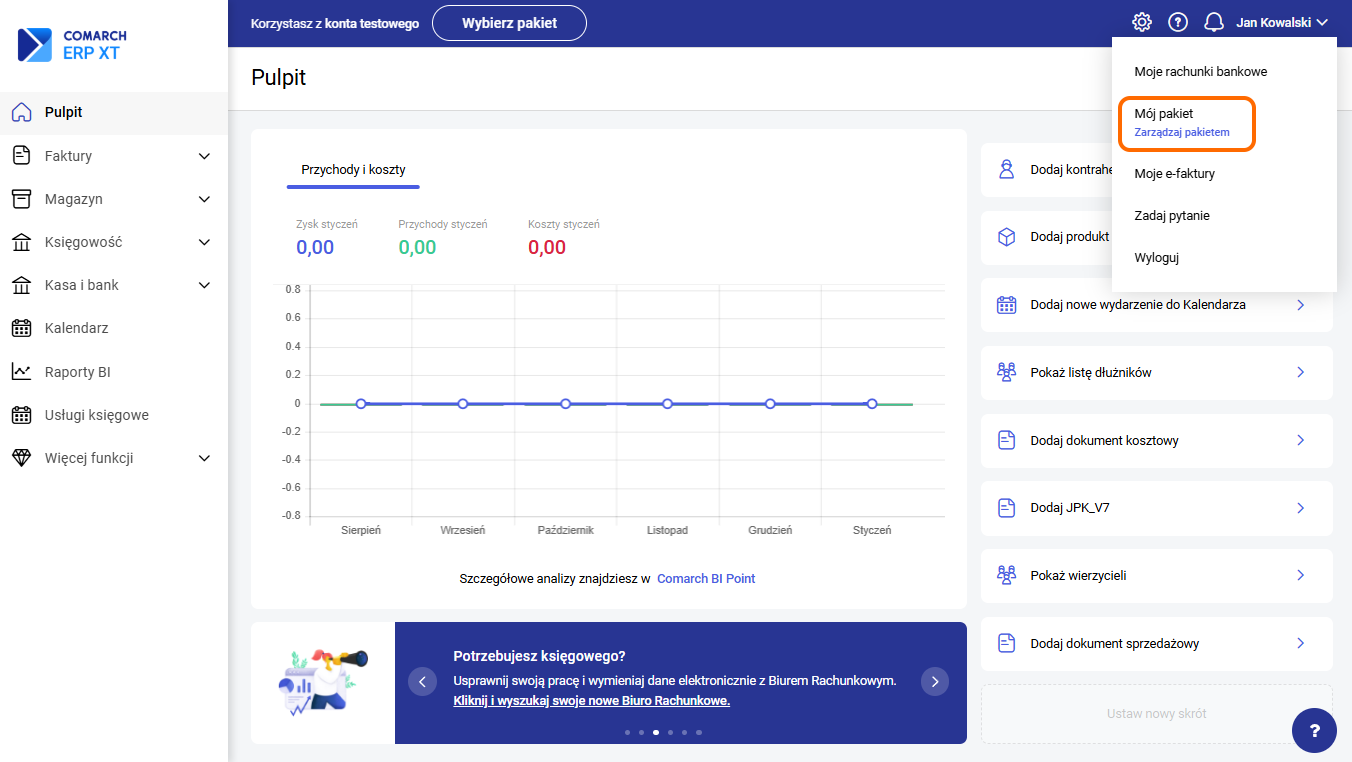 Krok 2: Następnie klikamy w wybraną pozycje na liście Użytkownicy.
Krok 2: Następnie klikamy w wybraną pozycje na liście Użytkownicy.
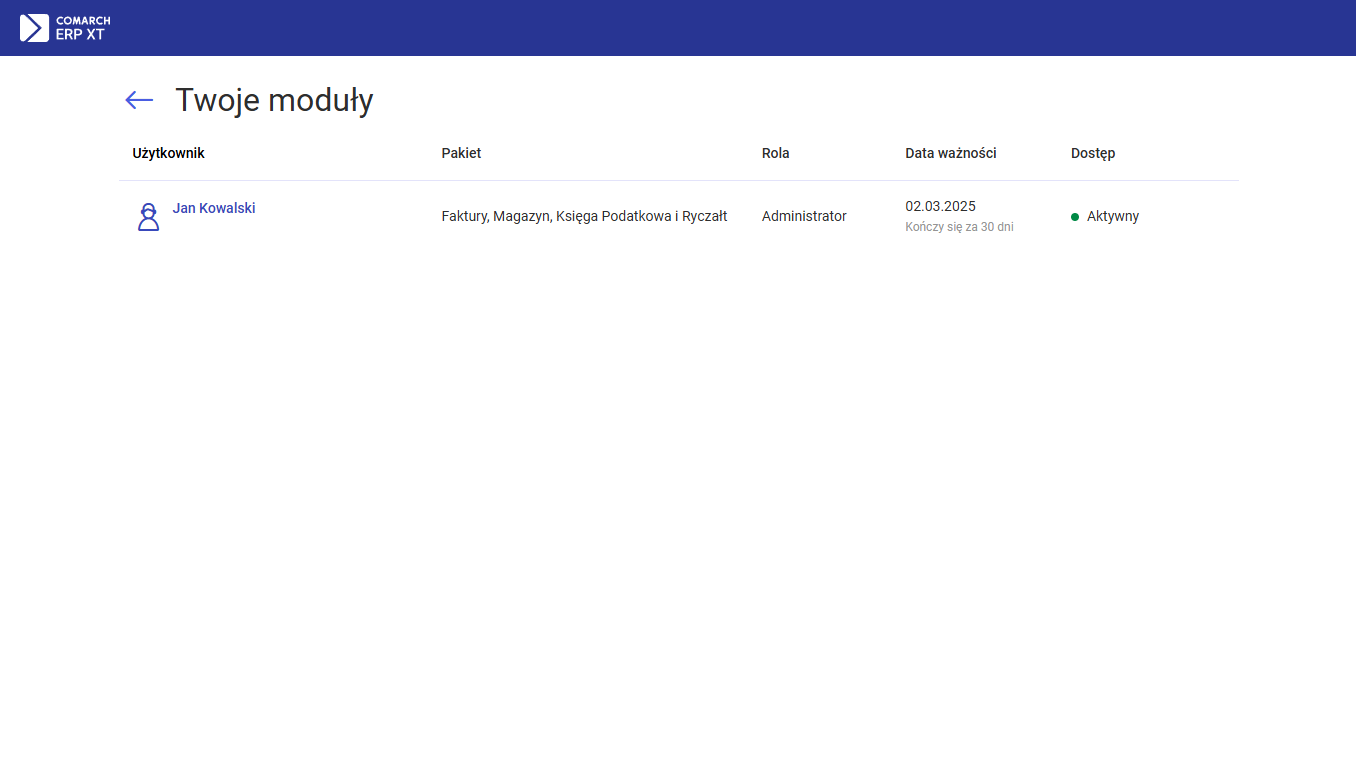 Krok 3: Wybieramy pakiet z dostępnych na liście lub konfigurujemy własny i klikamy w przycisk Przejdź do płatności.
Krok 3: Wybieramy pakiet z dostępnych na liście lub konfigurujemy własny i klikamy w przycisk Przejdź do płatności.
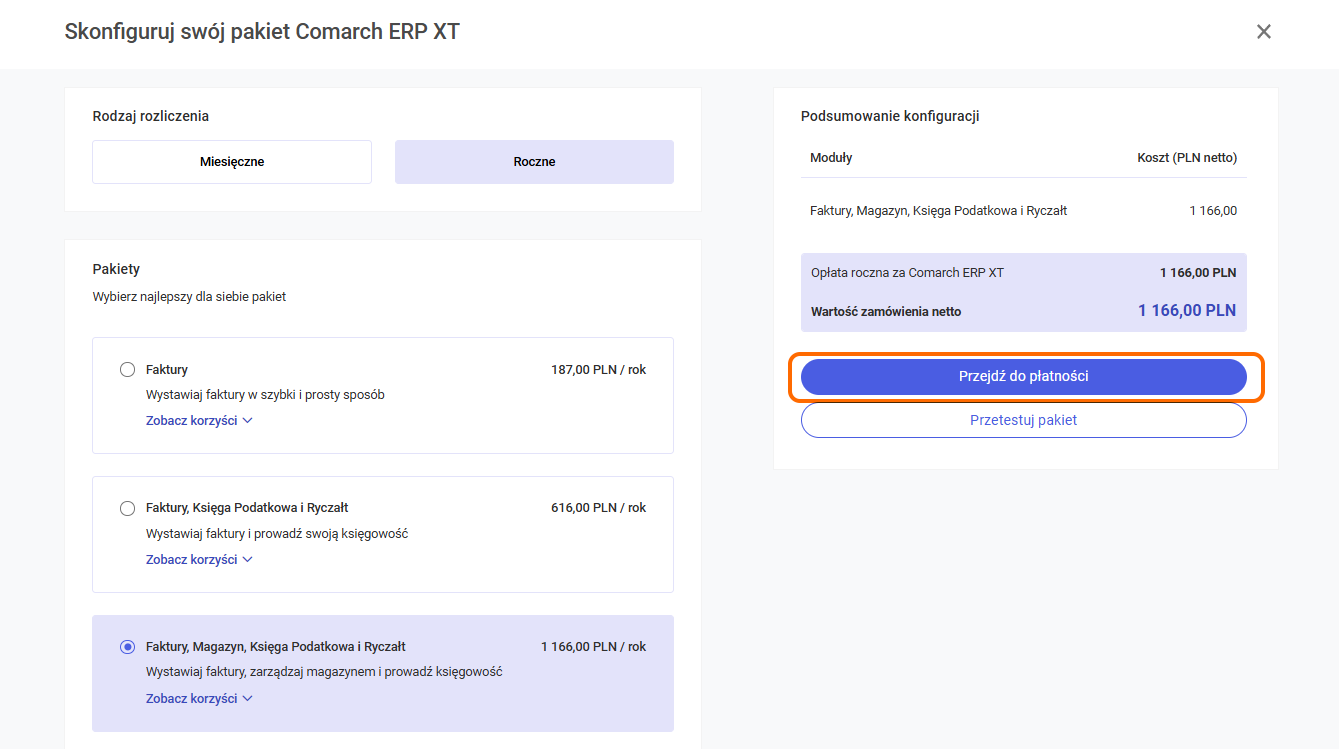 Krok 4: Akceptujemy regulamin płatności w Przelewy24 oraz klikamy przycisk Płacę za zamówienie.
Krok 4: Akceptujemy regulamin płatności w Przelewy24 oraz klikamy przycisk Płacę za zamówienie.
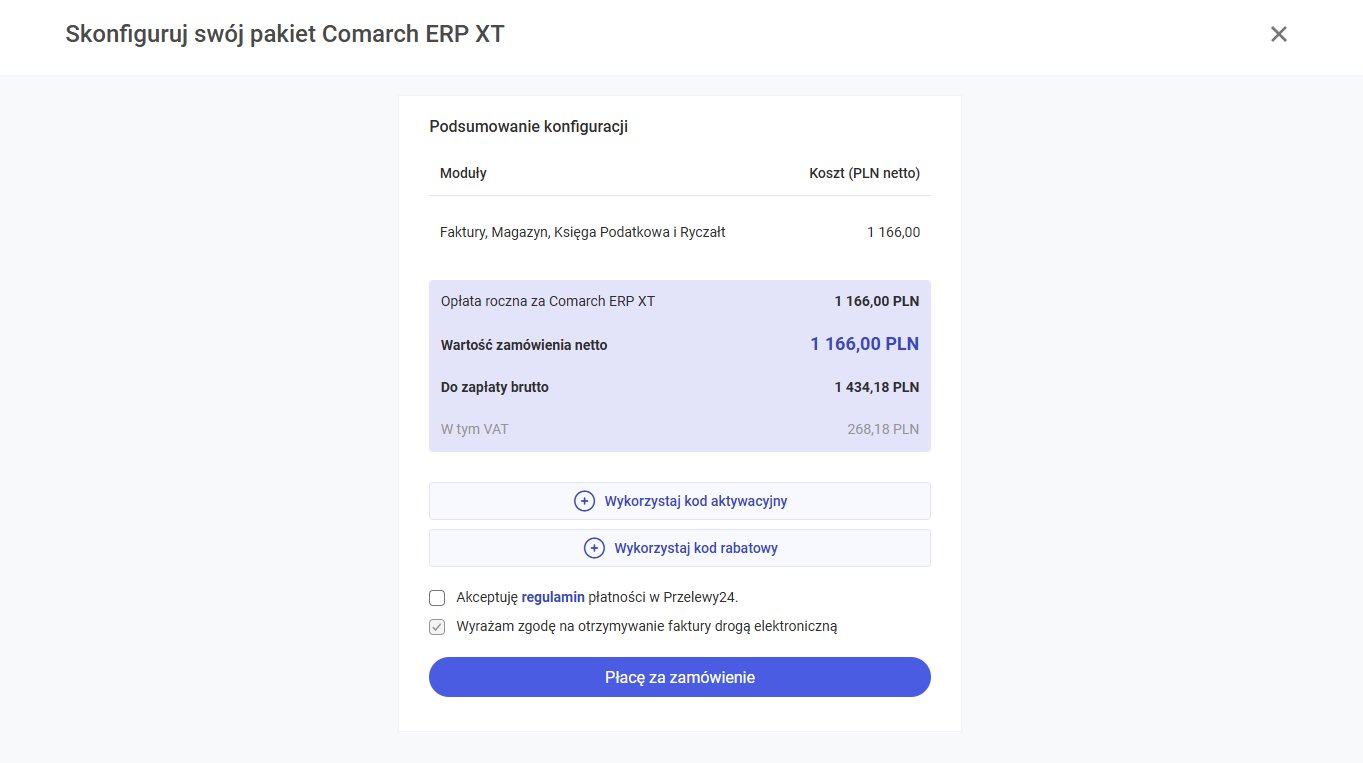 Nastąpi przekierowanie do strony Przelewy24. Po zaakceptowaniu płatności konto Comarch ERP XT zostanie przedłużone o wybrany okres.
Aby wykupić pakiet dla kont z kilkoma Użytkownikami:
UwagaNa koncie z kilkoma operatorami możliwość zapłaty za pakiety poszczególnych Użytkowników posiada tylko Administrator.
Nastąpi przekierowanie do strony Przelewy24. Po zaakceptowaniu płatności konto Comarch ERP XT zostanie przedłużone o wybrany okres.
Aby wykupić pakiet dla kont z kilkoma Użytkownikami:
UwagaNa koncie z kilkoma operatorami możliwość zapłaty za pakiety poszczególnych Użytkowników posiada tylko Administrator.Krok 1: Otwieramy ustawienia konta i wybieramy opcję Mój pakiet (analogicznie jak w kroku 1 dla jednego użytkownika).
Krok 2: Na liście Użytkownicy zaznaczamy wybrane pozycje i klikamy przycisk Zarządzaj pakietami.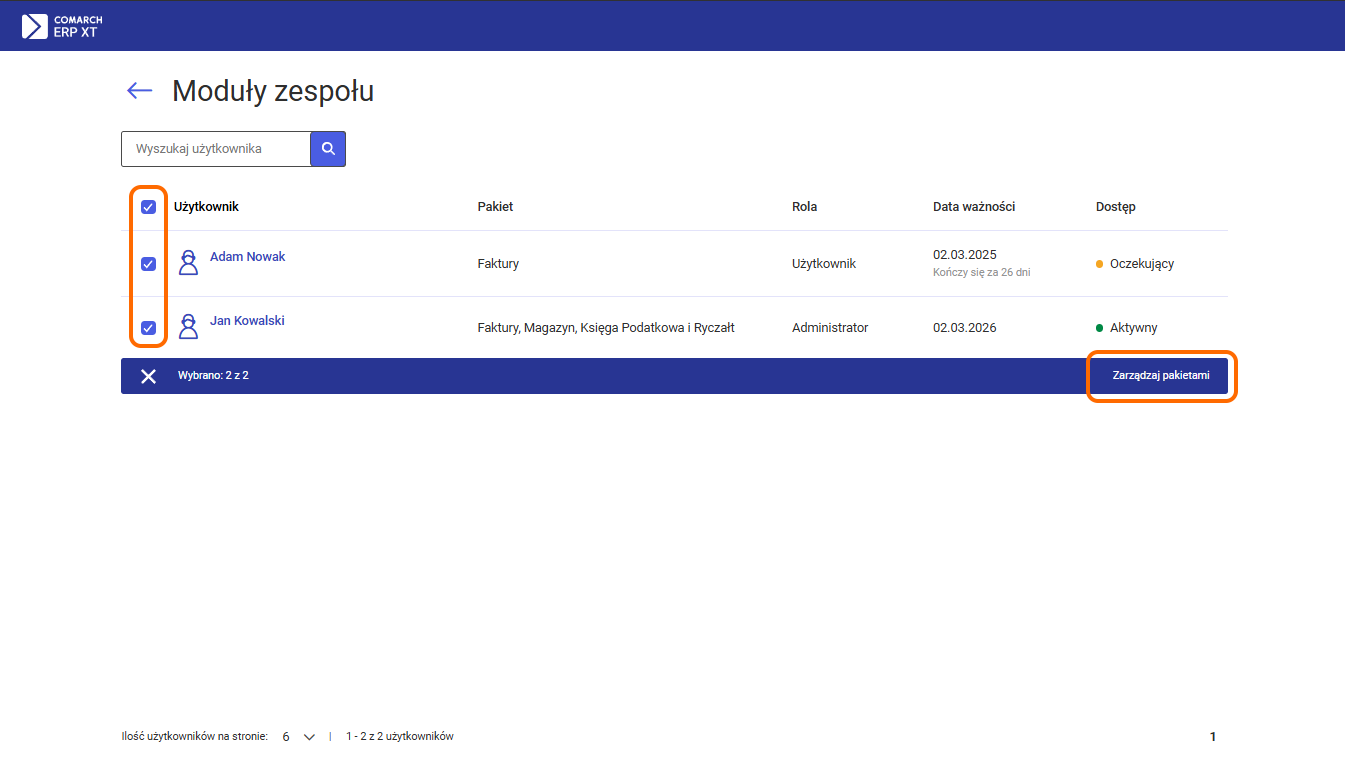 Krok 3: Wybieramy pakiet z dostępnych na liście lub konfigurujemy własny, w tym celu należy rozwinąć listę pakietów dla wybranego Użytkownika.
Krok 3: Wybieramy pakiet z dostępnych na liście lub konfigurujemy własny, w tym celu należy rozwinąć listę pakietów dla wybranego Użytkownika.
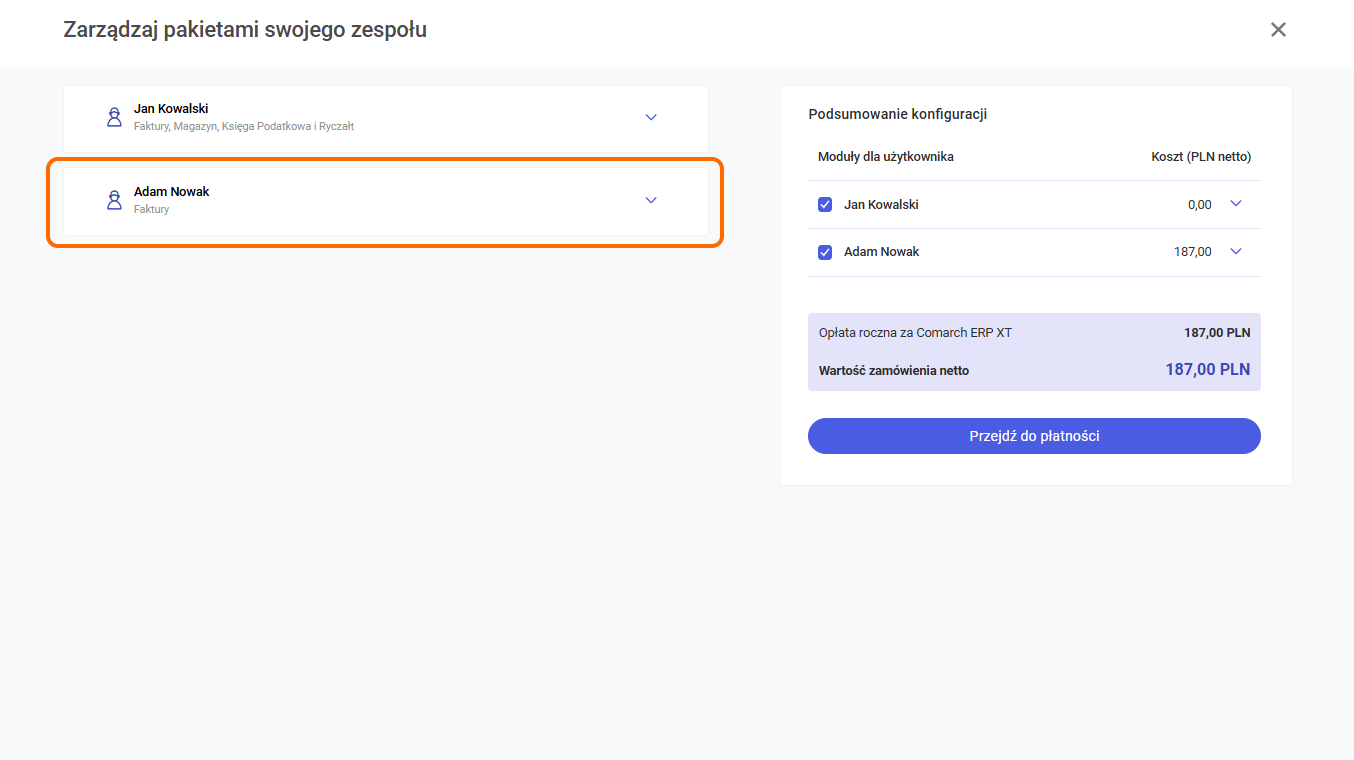 Po dokonaniu wyboru pakietu, należy kliknąć w Przejdź do płatności.
Po dokonaniu wyboru pakietu, należy kliknąć w Przejdź do płatności.
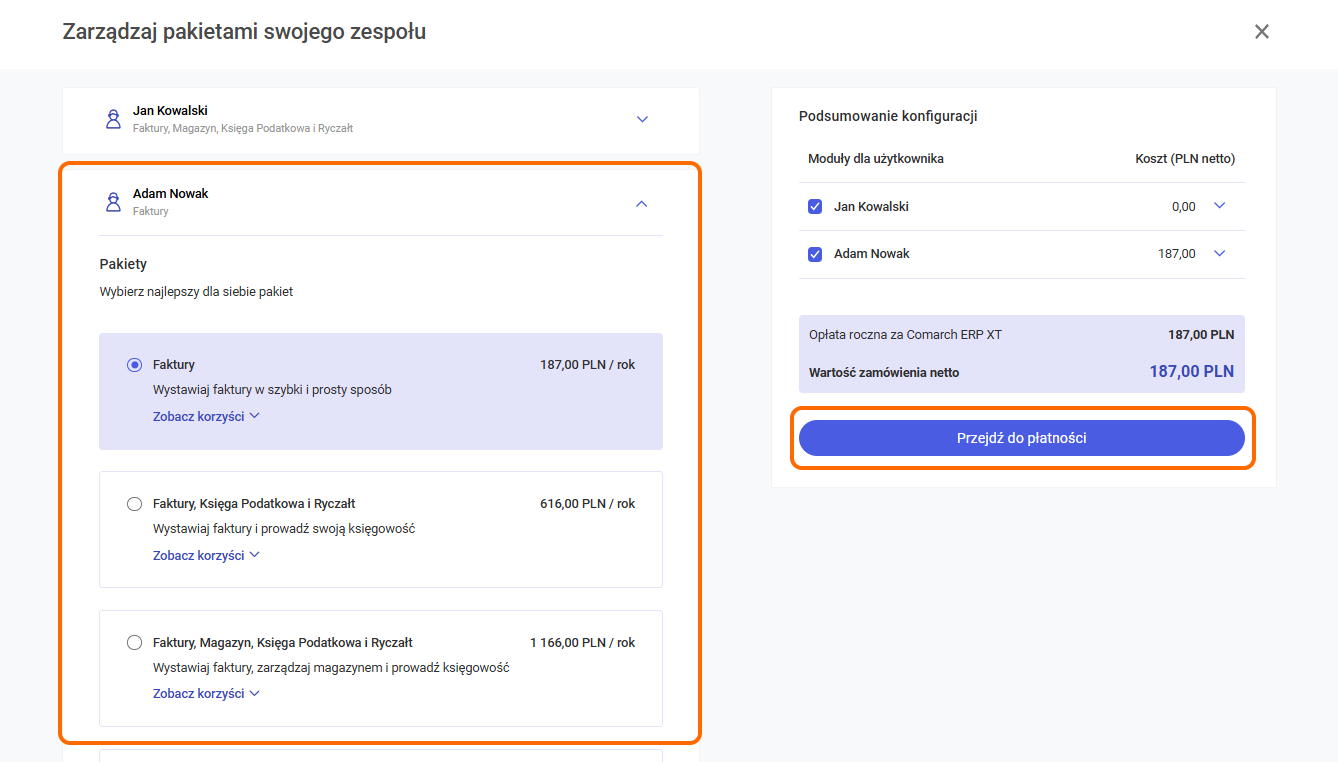 Krok 4: Akceptujemy regulamin płatności w Przelewy24 oraz klikamy przycisk Płacę za zamówienie.
Krok 4: Akceptujemy regulamin płatności w Przelewy24 oraz klikamy przycisk Płacę za zamówienie.
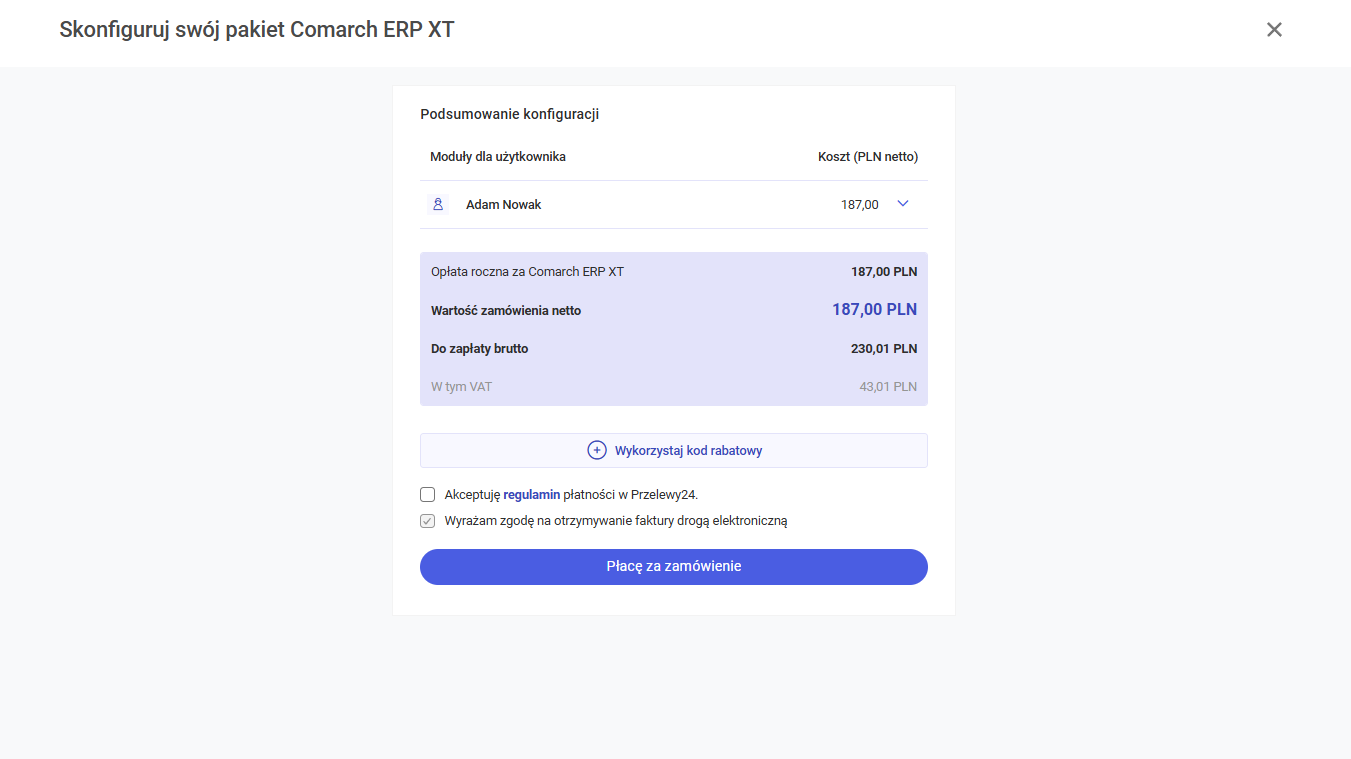 Nastąpi przekierowanie do strony Przelewy24. Po zaakceptowaniu płatności konto Comarch ERP XT zostanie przedłużone o wybrany okres.
WskazówkaKupując pakiet Administrator ma do wyboru dwa typy abonamentu: miesięczny oraz roczny. Po wykupieniu pakietu dla pierwszego konta możliwość zmiany typu abonamentu zostaje zablokowana i pakiety dla kolejnych Użytkowników będą kupowane w tym samym trybie.WskazówkaJeśli Użytkownik wyraził zgodę na otrzymywanie faktur drogą elektroniczną to faktura potwierdzająca zakup pakietu będzie dostępna do pobrania w „Nazwa użytkownika”/ Moje e-faktury w kolejnym dniu roboczym po dniu dokonania płatności.WskazówkaJeżeli konto zostało założone poprzez Comarch Cloud Portal, po wejściu w menu "Mój pakiet, Zarządzaj pakietem", nastąpi przekierowanie do Comarch Cloud Portal gdzie można wykupić pakiet.
Nastąpi przekierowanie do strony Przelewy24. Po zaakceptowaniu płatności konto Comarch ERP XT zostanie przedłużone o wybrany okres.
WskazówkaKupując pakiet Administrator ma do wyboru dwa typy abonamentu: miesięczny oraz roczny. Po wykupieniu pakietu dla pierwszego konta możliwość zmiany typu abonamentu zostaje zablokowana i pakiety dla kolejnych Użytkowników będą kupowane w tym samym trybie.WskazówkaJeśli Użytkownik wyraził zgodę na otrzymywanie faktur drogą elektroniczną to faktura potwierdzająca zakup pakietu będzie dostępna do pobrania w „Nazwa użytkownika”/ Moje e-faktury w kolejnym dniu roboczym po dniu dokonania płatności.WskazówkaJeżeli konto zostało założone poprzez Comarch Cloud Portal, po wejściu w menu "Mój pakiet, Zarządzaj pakietem", nastąpi przekierowanie do Comarch Cloud Portal gdzie można wykupić pakiet.Inna opcja zakupu pakietu:
Jeśli Użytkownik nie chce korzystać z płatności przez Przelewy24, może zakupić specjalny kod w sklepie internetowym Comarch. Płatność jest wtedy dokonywana podczas składania zamówienia w sklepie przez wszystkie dostępne tam kanały. Szczegółowe informacje znajdują się w artykule: "Jak aktywować pakiet kodem?"
WskazówkaKod aktywacyjny pozwala przedłużyć ważność wybranego pakietu o rok. Nie ma możliwości zakupu kodu aktywacyjnego na miesiąc.Zobacz także: Jakie są zasady przedłużania pakietu? Jak aktywować pakiet kodem? Jak aktywować kod rabatowy?RODO. Administrator Danych Osobowych
W tym artykule opisaliśmy w jaki sposób możemy w programie wybrać osoby, które są odpowiedzialne za przetwarzanie danych osobowych w naszej firmie. Na stronie startowej głównej w ikonę koła zębatego, następnie w Konfiguracja. Po przejściu do konfiguracji w menu po lewej stronie klikamy w Dane osobowe. Na zakładce Administrator danych znajdują się pola w których można wybrać Administratora, Współadministratora, Przedstawiciela i Inspektora danych osobowych.
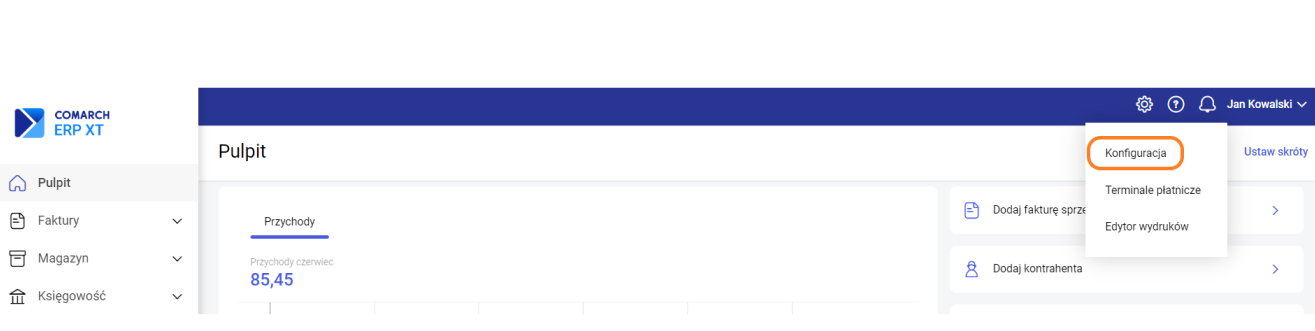
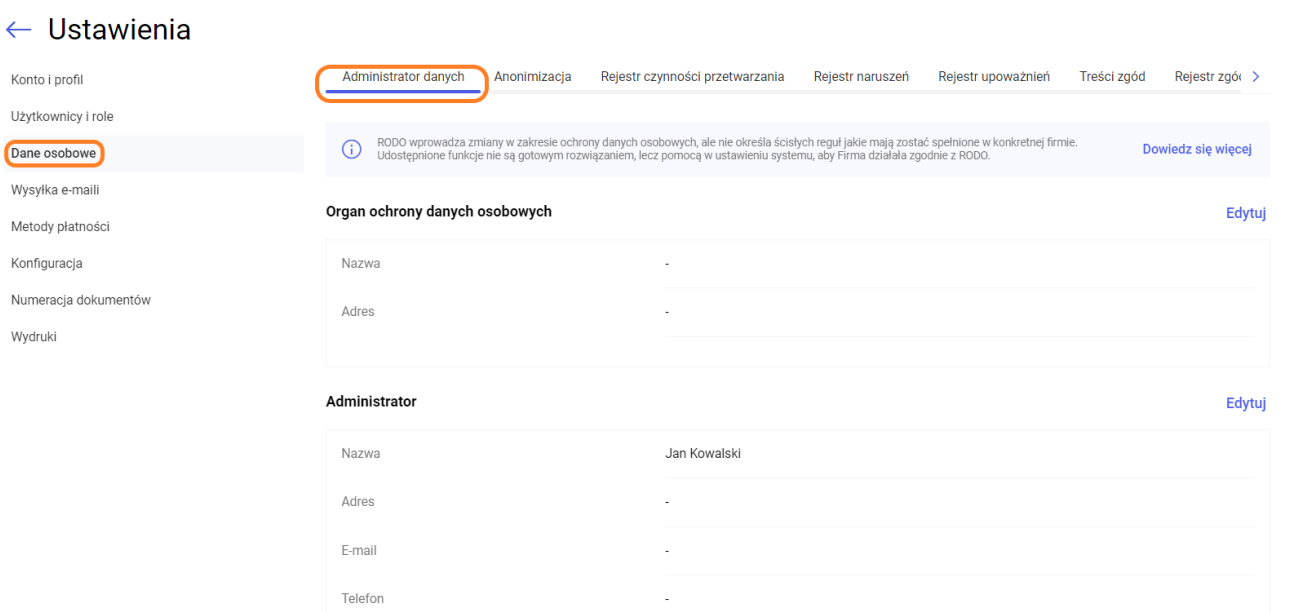
Administrator, jako główny z podmiotów, musi być uzupełniony. Pozostałe sekcje możemy pozostawić puste.
Jako Administratora danych osobowych można wskazać albo swoja firmę albo inny podmiot. W przypadku wybrania opcji Firma dane pobierane są bezpośrednio z pieczątki firmy. Natomiast po wybraniu opcji Inny dane Administratora można uzupełnić bezpośrednio na formularzu.
W pozostałych przypadkach program daje nam możliwość ustawienia jako podmiotu jednego z pracowników lub kontrahentów, zapisanych w naszej bazie. Do wybrania odpowiedniego typu służą kropeczki widoczne w trybie edycji każdej z sekcji. Wybranie opcji Inny pozwala z kolei na dodanie innego podmiotu, który nie figuruje w naszej bazie.
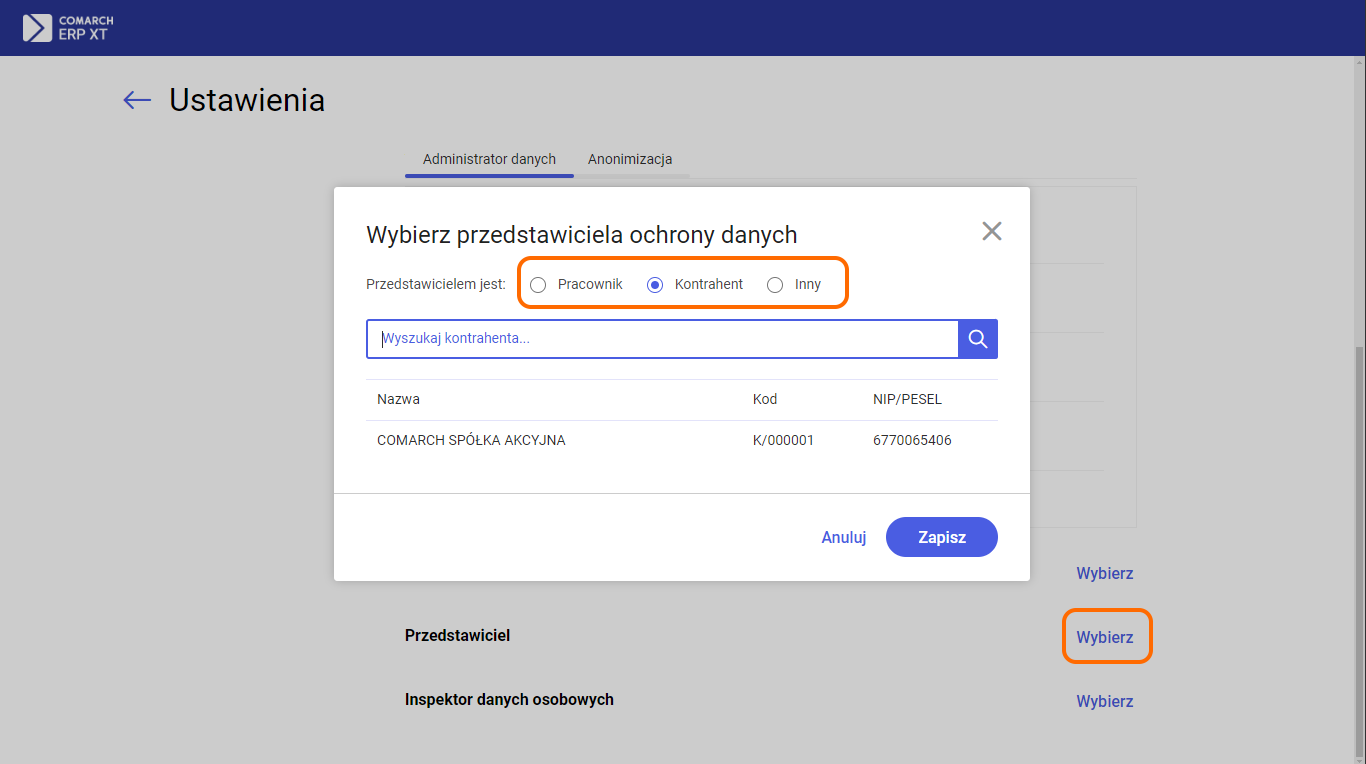
Jak odzyskać lub zmienić hasło?
Dotyczy tylko Klientów ComarchTen artykuł przedstawia proces odzyskiwania hasła, a także opisuje jak zmienić hasło. Zmiana hasła dostępna jest tylko w oknie logowania. W tym celu: Krok pierwszy – wchodzimy na stronę, z której logujemy się do programu i wybieramy opcję „Zapomniałeś hasła?”.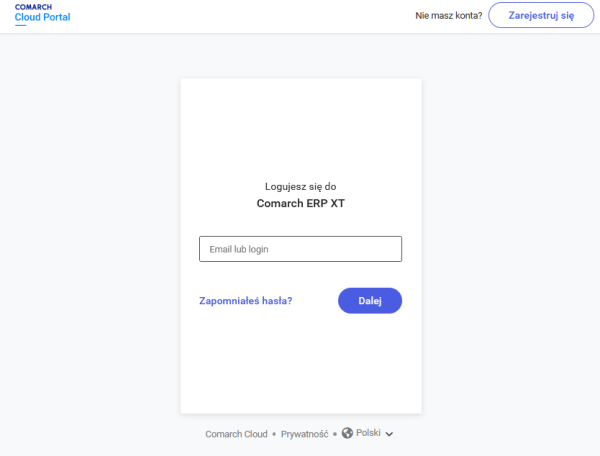 Krok drugi – pojawi się nam okno, gdzie będziemy mogli podać adres e-mail, na który zostaną przesłane instrukcje zmiany hasła. Aby móc wpisać nasz e-mail, musimy wcześniej zaznaczyć parametr „Nie jestem robotem”. Po weryfikacji wpisujemy adres mailowy i klikamy dalej. Na naszą pocztę zostanie wysłany mail z instrukcjami.
Krok trzeci – po otrzymaniu maila należy kliknąć zamieszczony w nim link. Pojawi się okno, gdzie trzeba wpisać nasze nowe hasło. Warto zapoznać się z wymaganiami dotyczącymi haseł, by nasze dane były odpowiednio zabezpieczone. Po wpisaniu hasła klikamy „Dalej”. Otrzymamy komunikat, że nasze hasło zostało zmienione i automatycznie zostaniemy zalogowani do programu.
Krok drugi – pojawi się nam okno, gdzie będziemy mogli podać adres e-mail, na który zostaną przesłane instrukcje zmiany hasła. Aby móc wpisać nasz e-mail, musimy wcześniej zaznaczyć parametr „Nie jestem robotem”. Po weryfikacji wpisujemy adres mailowy i klikamy dalej. Na naszą pocztę zostanie wysłany mail z instrukcjami.
Krok trzeci – po otrzymaniu maila należy kliknąć zamieszczony w nim link. Pojawi się okno, gdzie trzeba wpisać nasze nowe hasło. Warto zapoznać się z wymaganiami dotyczącymi haseł, by nasze dane były odpowiednio zabezpieczone. Po wpisaniu hasła klikamy „Dalej”. Otrzymamy komunikat, że nasze hasło zostało zmienione i automatycznie zostaniemy zalogowani do programu.
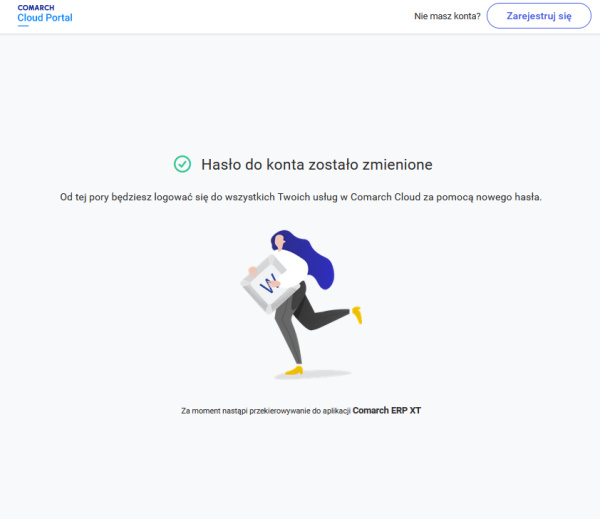
Jak usunąć konto?
Dotyczy tylko Klientów ComarchAby usunąć swoje konto w programie Comarch ERP XT należy:- Pod ikoną koła zębatego wybrać Konfiguracja następnie Konto i profil i przejść na zakładkę Zarządzanie kontem a następnie wybrać opcję Usuń konto
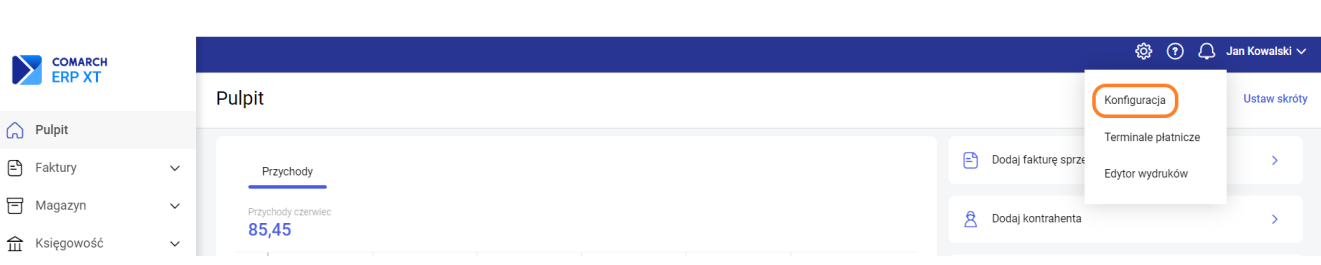
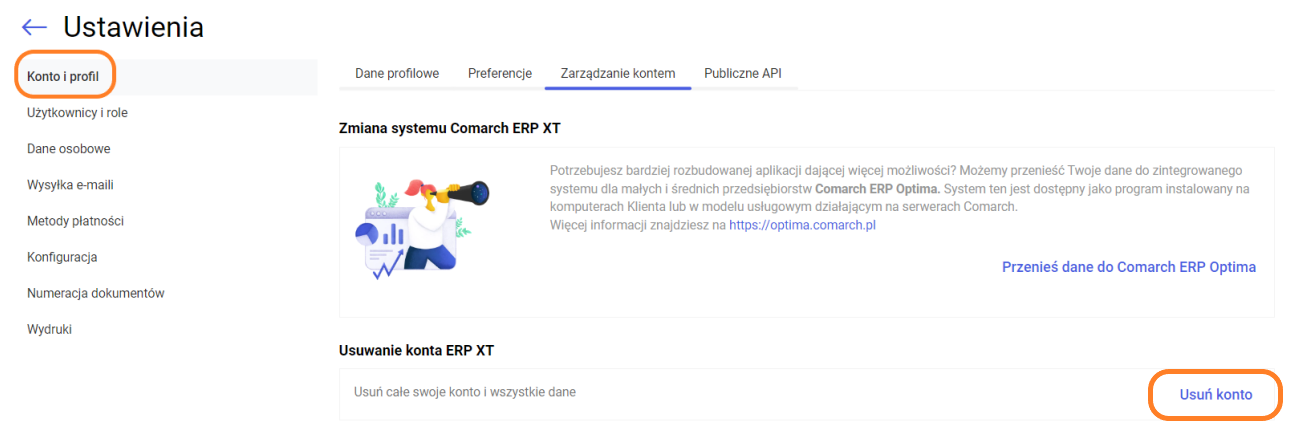
- Po wybraniu Usuń konto pojawi się odpowiedni komunikat z potwierdzeniem:
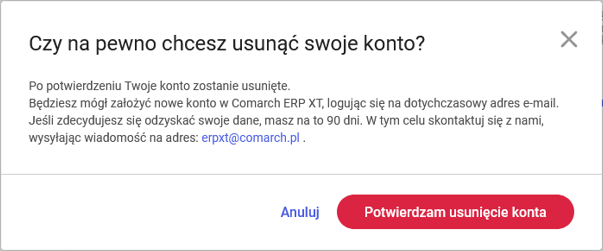 Wybór opcji Potwierdzam usunięcie konta spowoduje wylogowanie z programu i natychmiastowe usunięcie konta.
Użytkownik może odzyskać swoje dane kontaktując się z Asystą Comarch w terminie:
Wybór opcji Potwierdzam usunięcie konta spowoduje wylogowanie z programu i natychmiastowe usunięcie konta.
Użytkownik może odzyskać swoje dane kontaktując się z Asystą Comarch w terminie:
- 90 dni od daty usunięcia konta dla aplikacji Comarch ERP XT,
- 14 dni od daty usunięcia konta dla aplikacji Comarch ERP XT Star.
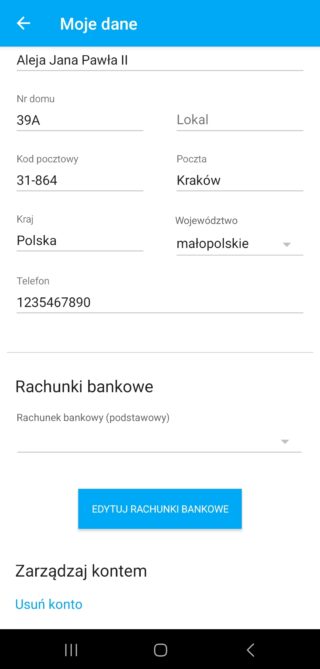 Po wybraniu opcji Usuń konto pojawiają się komunikaty analogiczne jak w przypadku wersji webowej aplikacji.
Po wybraniu opcji Usuń konto pojawiają się komunikaty analogiczne jak w przypadku wersji webowej aplikacji.
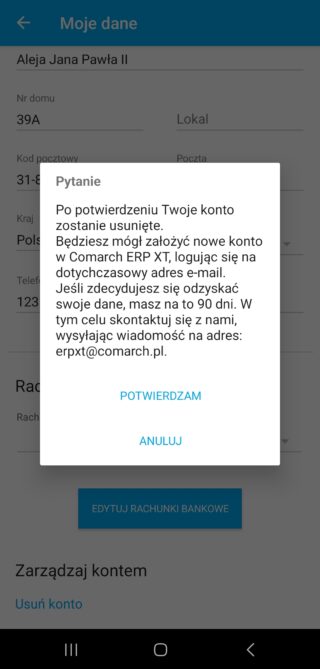
Jak wysłać fakturę do Krajowego Systemu e-Faktur (KSeF)?
Jak rozpocząć wymianę danych z Comarch ERP XT do KSeF?
Aby rozpocząć wymianę danych z KSeF należy zintegrować Comarch ERP XT z Krajowym Systemem e-Faktur poprzez wybranie odpowiedniego środowiska i wprowadzenie tokenu. Więcej informacji na ten temat w artykule: Jak skonfigurować integrację z Krajowym Systemem e-Faktur (KSeF)?
Po zintegrowaniu aplikacji z KSeF należy dla Administratora / Użytkowników konta nadać odpowiednie uprawnienia. Uprawniania nadaje się na formularzu Roli dostępnego w menu Użytkownicy. Więcej informacji na temat nadawania uprawnień Użytkownikom można przeczytać w artykule: Jak nadać uprawnienia Użytkownikowi poprzez przypisanie mu roli?
Wysyłka dokumentów do KSeFDo KSeF można wysyłać dokumenty typu: faktury sprzedaży, faktury zaliczkowe i finalne, faktury VAT Marża oraz korekty. Aby zarejestrować dokument w KSeF, należy go zatwierdzić.
Po zatwierdzeniu wywołane zostanie kolejno:
- wysyłanie dokumentu do KSeF
- odbiór UPO
- przeniesienie do rejestru VAT sprzedaży
- zaksięgowanie
W zależności od ustawień uprawnień operatora dokument zostaje wysłany do KSeF:
- bezpośrednio po zatwierdzeniu - jeśli ma ustawiony w swoich uprawnieniach parametr o automatycznym wysyłaniu dokumentów
- ręcznie - jeśli parametr jest odznaczony, Użytkownik musi sam wywołać wysłanie do KSeF. Opcja jest dostępna na liście po zaznaczeniu dokumentu lub z poziomu otwartego formularza, w menu kontekstowym.
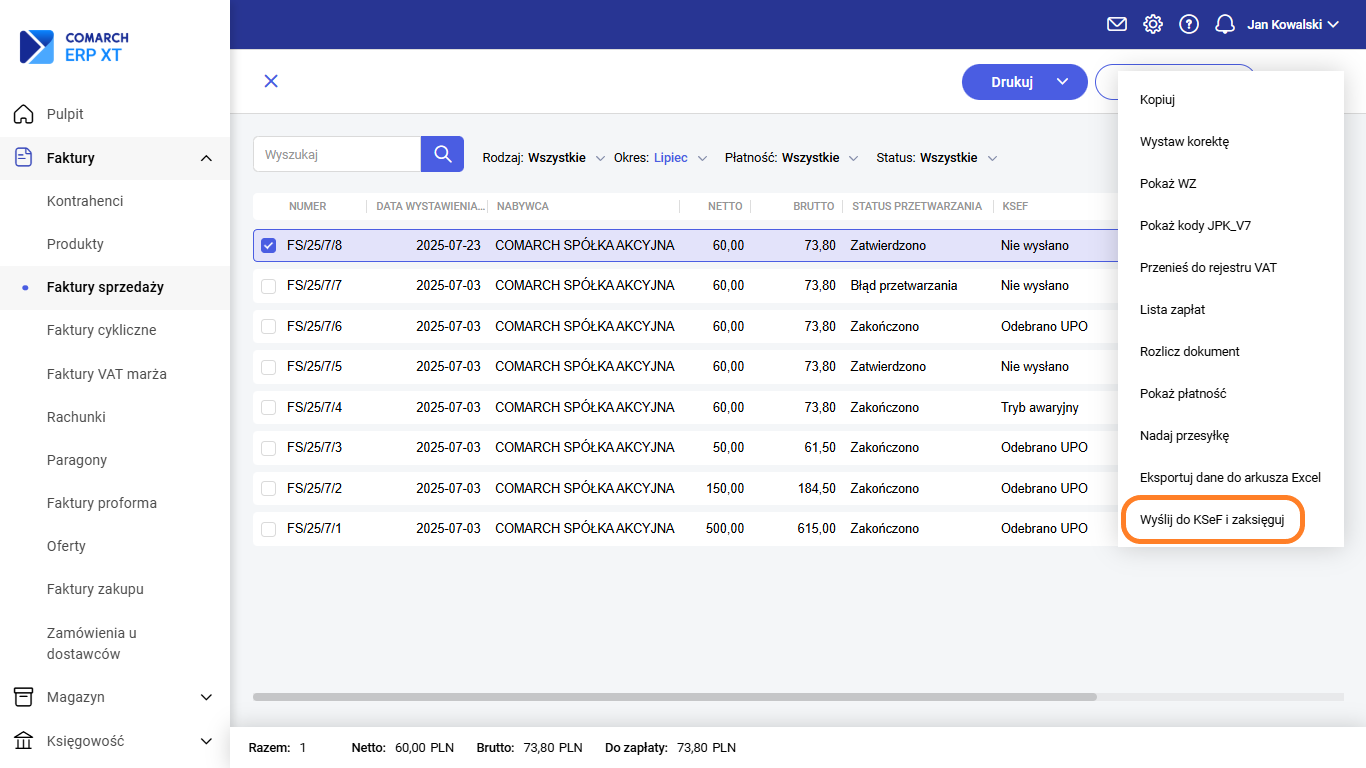
Jeśli dokument zostanie poprawnie przyjęty w KSeF w kolumnie KSeF dokument uzyskuje status Trwa przetwarzanie.
Odbiór UPOW kolejnym etapie w KSeF rozpoczyna się weryfikacja poprawności przesłanego dokumentu. Jeśli przetwarzanie dokumentu zakończy się sukcesem – otrzymuje on m.in. swój numer w KSeF i wtedy jest traktowany jako wprowadzony do obiegu prawnego.
Po wysłaniu dokumentu do KSeF system automatycznie spróbuje odebrać Urzędowe Poświadczenie Odbioru (UPO). W kolumnie Status przetwarzania będzie wtedy widoczny status Pobieranie UPO.
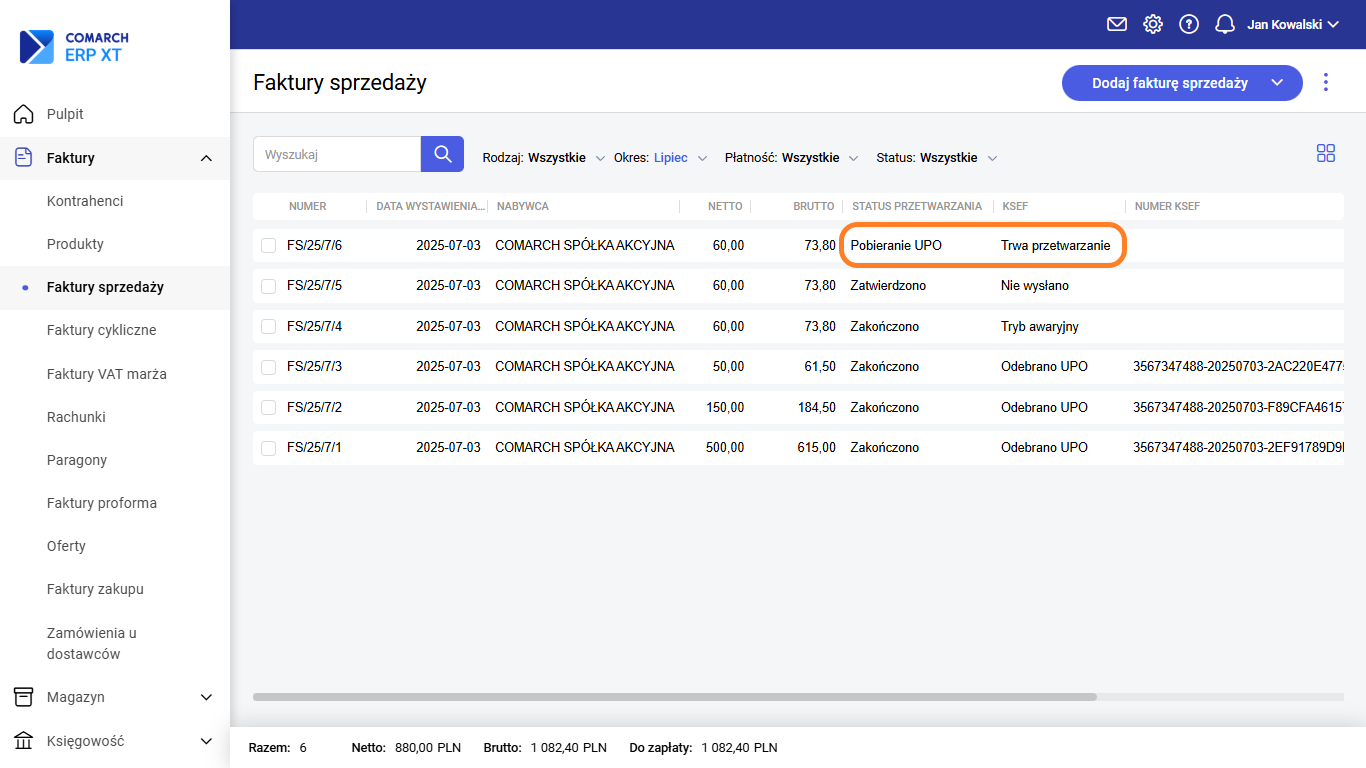
Pobranie UPO jest ostatnim etapem rejestracji dokumentu w KSeF. W momencie pobierania UPO na dokumencie zapisywany jest jego numer nadany w KSeF.
Zarówno status dokumentu w KSeF, jak i jego numer w KSeF można sprawdzić:
- na liście dokumentów, gdzie dostępne są dwie kolumny przedstawiające status w KSeF oraz numer w KSeF,
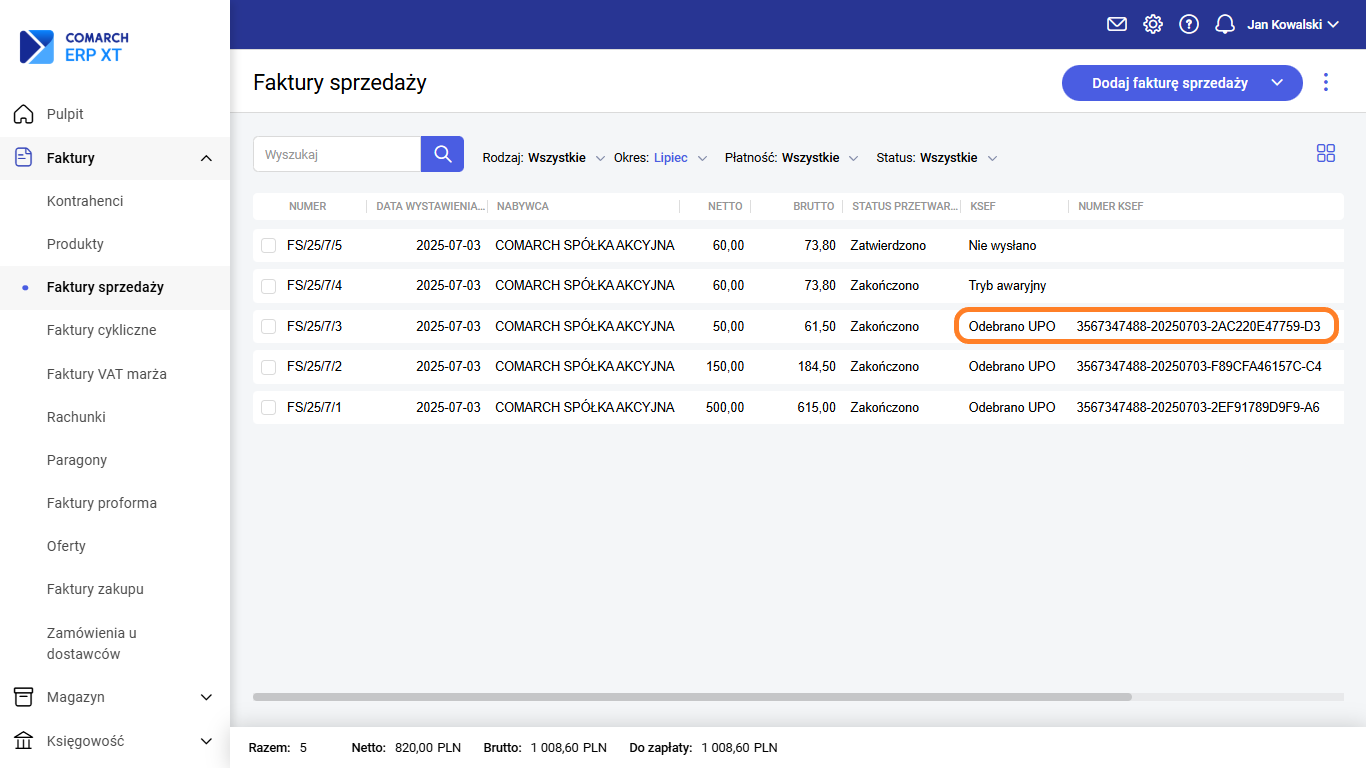
- na formularzu dokumentu, na zakładce KSeF.
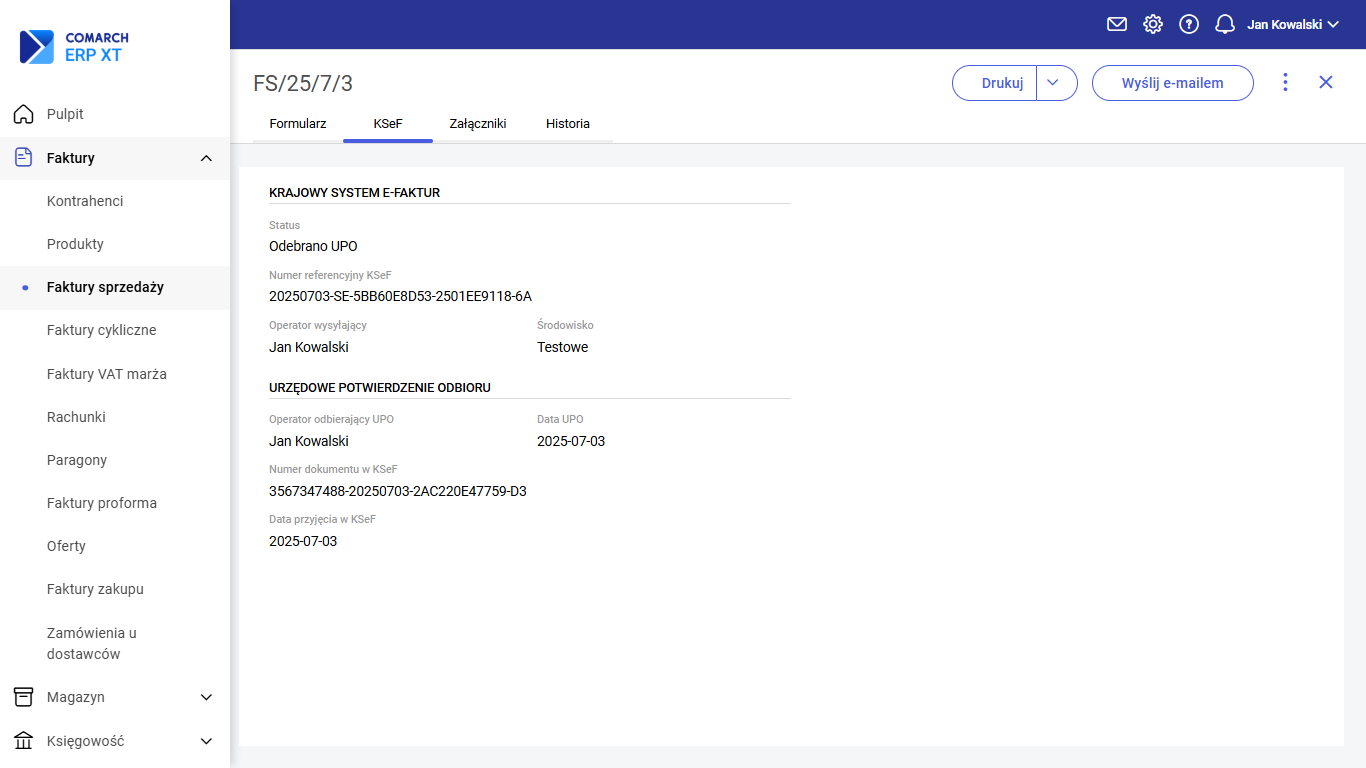
W przypadku gdy faktura zostanie odrzucona przez KSeF w kolumnie Status przetwarzania będzie widoczny status Błąd przetwarzania a w Centrum powiadomień pojawi się wiadomość.
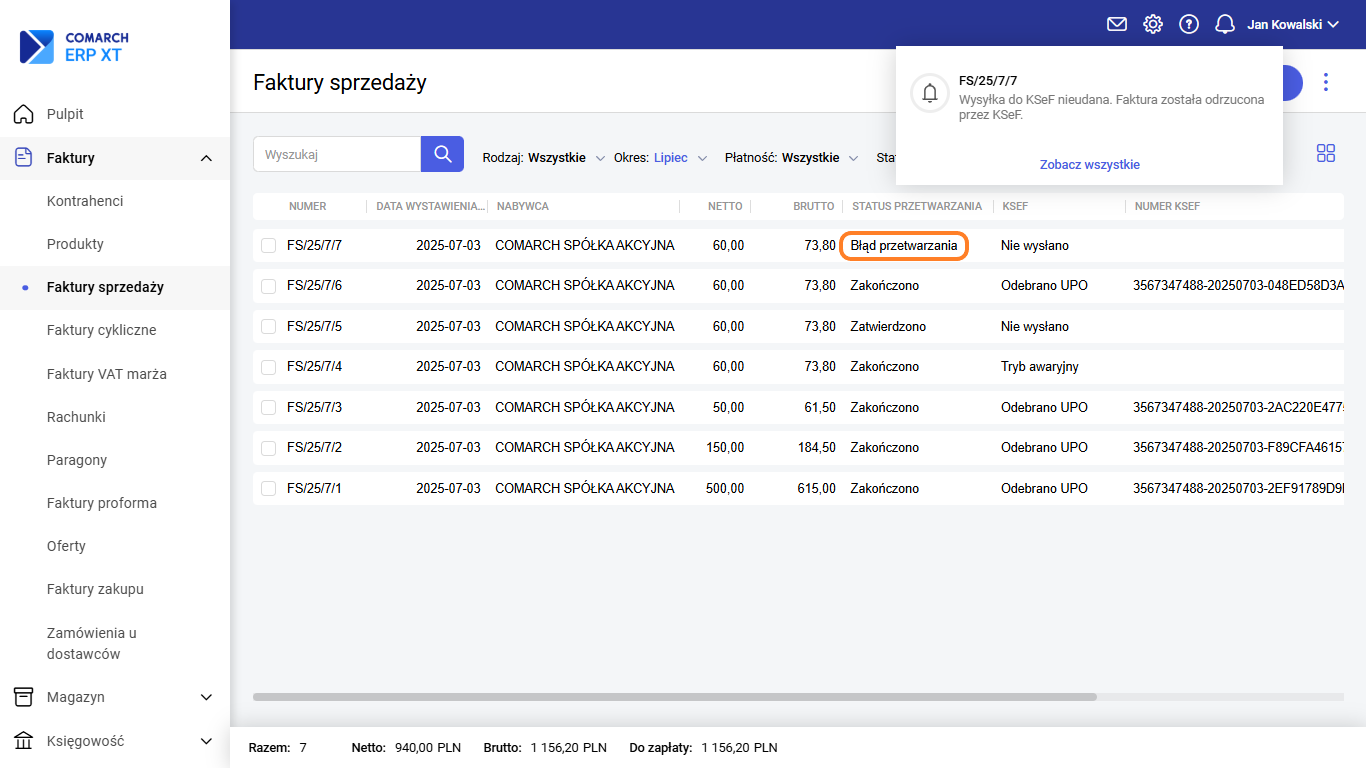 UwagaJeśli wysyłka do KSeF lub odbiór UPO nie powiodą się, dokument nie zostanie zaksięgowany (w tym przeniesiony do rejestru VAT). Proces ten zostanie wznowiony dopiero po pomyślnym zakończeniu wysyłki do KSeF.
UwagaJeśli wysyłka do KSeF lub odbiór UPO nie powiodą się, dokument nie zostanie zaksięgowany (w tym przeniesiony do rejestru VAT). Proces ten zostanie wznowiony dopiero po pomyślnym zakończeniu wysyłki do KSeF.W przypadku, gdy nie powiedzie się wysłanie dokumentu do KSeF lub odbiór UPO i dokument nie zostanie przeniesiony do rejestru VAT – można dokument przenieść korzystając z opcji dostępnej w menu kontekstowym.
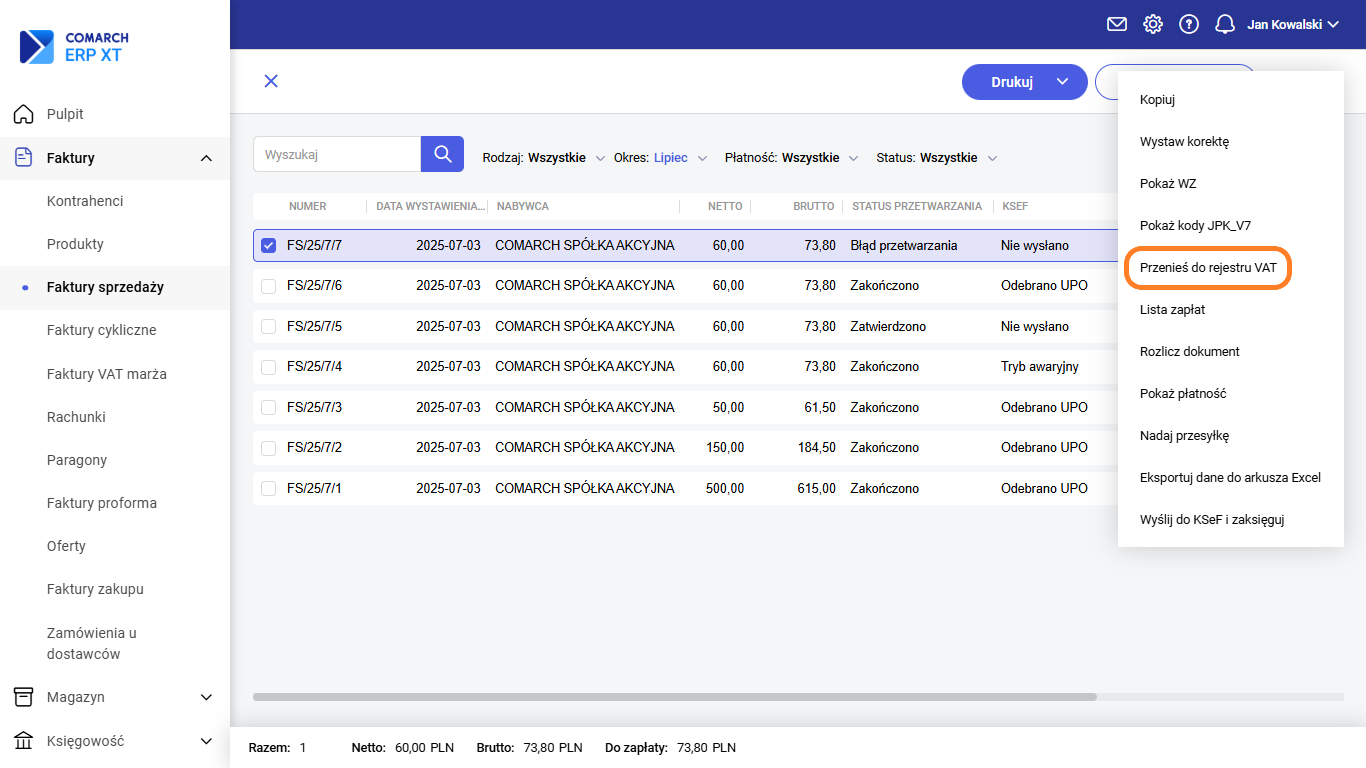
W takim przypadku wysłanie do KSeF dokumentu w terminie późniejszym nie spowoduje ponownego zaksięgowania, a jedynie wysłanie i odbiór UPO.
Co to jest tryb awaryjny i kiedy z niego korzystać?W sytuacji, gdy rejestracja dokumentu na platformie KSeF nie jest możliwa (na przykład platforma jest chwilowo niedostępna) istnieje możliwość wystawienia dokumentu w tzw. trybie awaryjnym. W takiej sytuacji należy na formularzu dokumentu na zakładce KSeF zaznaczyć odpowiedni parametr. Dokument wystawiony w trybie awaryjnym nie będzie już rejestrowany w KSeF (dla takiego dokumentu opcja wysłania do KSeF nie jest dostępna).
Czy można anulować dokument wysłany do KSeF?Możliwość anulowania dokumentu zależy w głównej mierze od środowiska KSeF wybranego w konfiguracji konta:
- w przypadku środowiska testowego dokument można anulować nawet, jeśli został wysłany do KSeF,
- w przypadku środowiska produkcyjnego anulowanie dokumentu jest możliwe tylko do momentu jego wysłania do KSeF. Później opcja anulowania nie jest już dostępna.
Wielu użytkowników w ramach konta Comarch ERP XT
W Comarch ERP XT można dodawać tzw. subkonta, czyli konta użytkowników przypisane do konta głównego. Dzięki temu w ramach jednego konta Comarch ERP XT można rozdzielić zakres obowiązków pomiędzy współpracowników, przypisując im różny zakres dostępu do konta, w zależności od pełnionych obowiązków.
Jak dodać użytkownika do konta głównego?
Aby dodać nowego użytkownika do konta należy:
- Pod ikoną koła zębatego wybrać Konfiguracja a następnie Użytkownicy i role/ Dodaj
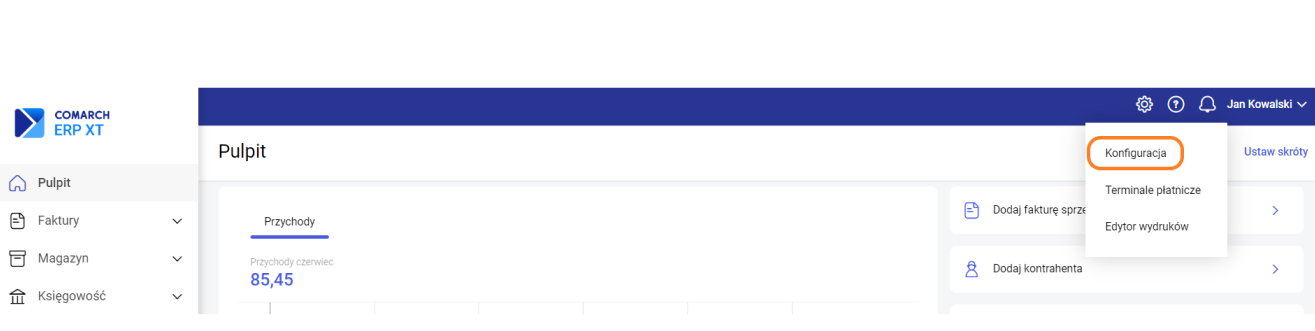
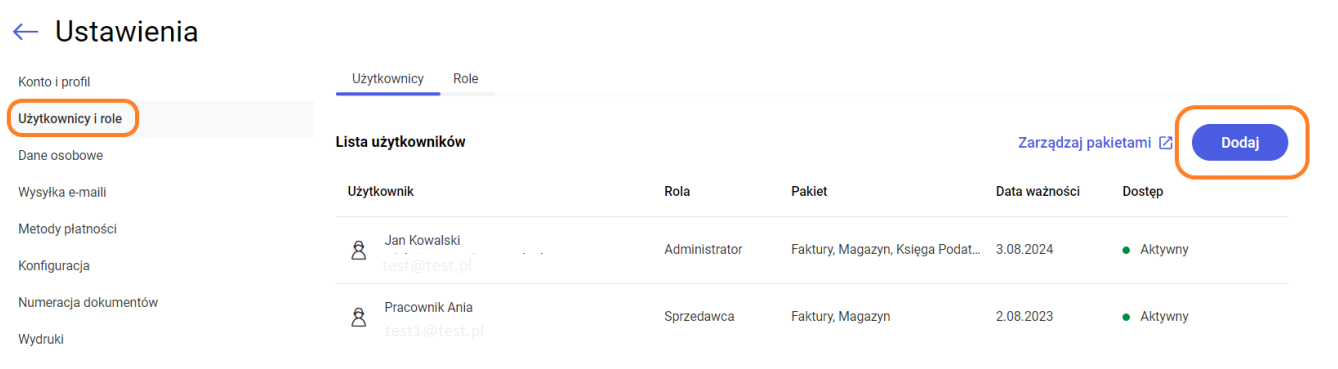
- Na wyświetlonym oknie należy wypełnić pole e-mail oraz Imię i Nazwisko. Podany e-mail będzie loginem użytkownika. Ponadto można wybrać serię i rolę użytkownika oraz moduł do jakiego użytkownik będzie miał dostęp. Następnie należy wybrać opcję: Wyślij zaproszenie lub Wyślij zaproszenie i opłać pakiet.
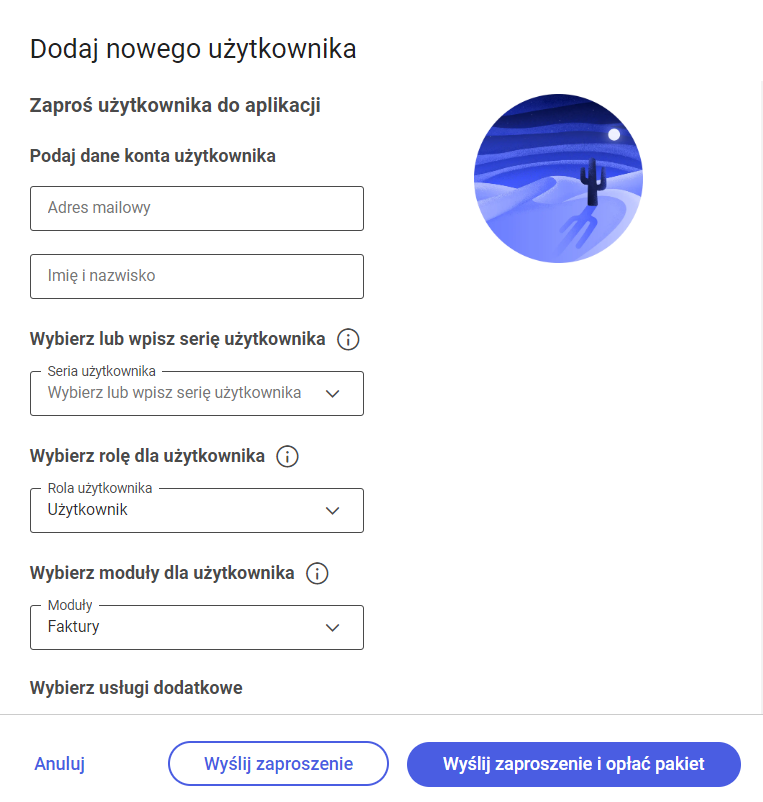
- Po aktywacji nowego użytkownika można zmienić oraz wykupić odpowiedni pakiet klikając przycisk Zarządzaj pakietami zespołu. Wyświetla się strona z dostępnymi przyciskami Zmień pakiet oraz Przejdź do płatności za pomocą których dostosowujemy rodzaj pakietu do użytkownika oraz wykupujemy dany pakiet.
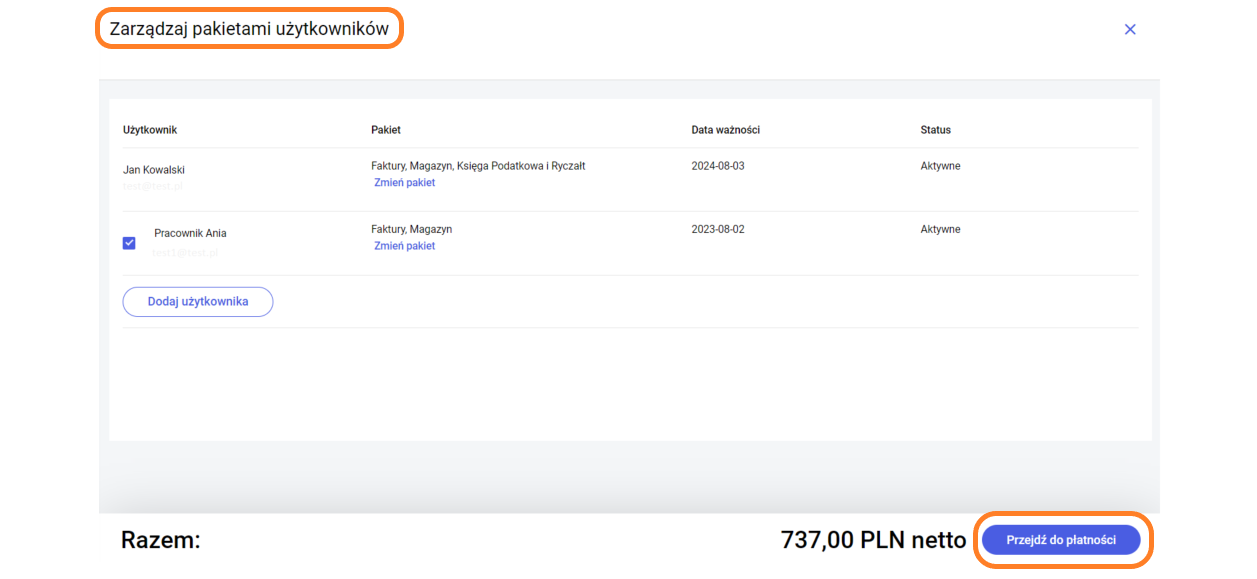 WskazówkaMożliwość dodawania nowych użytkowników oraz zamawiania opcji dodatkowych dostępna jest wyłącznie w panelu konta głównego Comarch ERP XT.WskazówkaKażdy Użytkownik systemu Comarch ERP XT może być zalogowany jednocześnie na jednym urządzeniu mobilnym (w ramach aplikacji natywnej) i na jednym stanowisku poprzez przeglądarkę WWW. Nie jest możliwe jednoczesne logowanie na wielu urządzeniach tego samego typu.WskazówkaJeżeli konto zostało założone poprzez Comarch Cloud Portal, w menu Użytkownicy, po kliknięciu na przycisk "Dodaj użytkownika", nastąpi przekierowanie do Comarch Cloud Portal gdzie można dodać nowego użytkownika do produktu.Zobacz także: Jak zalogować się pierwszy raz na konto użytkownika?
WskazówkaMożliwość dodawania nowych użytkowników oraz zamawiania opcji dodatkowych dostępna jest wyłącznie w panelu konta głównego Comarch ERP XT.WskazówkaKażdy Użytkownik systemu Comarch ERP XT może być zalogowany jednocześnie na jednym urządzeniu mobilnym (w ramach aplikacji natywnej) i na jednym stanowisku poprzez przeglądarkę WWW. Nie jest możliwe jednoczesne logowanie na wielu urządzeniach tego samego typu.WskazówkaJeżeli konto zostało założone poprzez Comarch Cloud Portal, w menu Użytkownicy, po kliknięciu na przycisk "Dodaj użytkownika", nastąpi przekierowanie do Comarch Cloud Portal gdzie można dodać nowego użytkownika do produktu.Zobacz także: Jak zalogować się pierwszy raz na konto użytkownika?Jak obsługiwane są serie w numeracji dokumentów?
Serie w numeracji można wykorzystać do rozróżnienia wystawianych dokumentów według dowolnych kryteriów. Można w ten sposób odróżnić dokumenty wystawiane przez poszczególnych operatorów lub dokumenty wystawiane w ramach różnych działalności. Należy przy tym pamiętać, że dokumenty wystawiane z różnymi seriami mają odrębną numerację.
Aby móc wskazać serię dla dokumentu należy wcześniej zdefiniować schemat numeracji, w którym jednym z elementów jest właśnie Seria. Więcej o konfiguracji schematów numeracji - kliknij tutaj.
Lista serii jest dostępna z poziomu Konfiguracji: Numeracja dokumentów: Serie dokumentów.
W programie można zdefiniować dwa rodzaje serii:
- seria przypisana do Użytkownika - będzie automatycznie proponowana na wystawianych przez niego dokumentach. Taka seria jest dostępna tylko dla danego Operatora i nie może jej użyć na swoich dokumentach nikt inny.
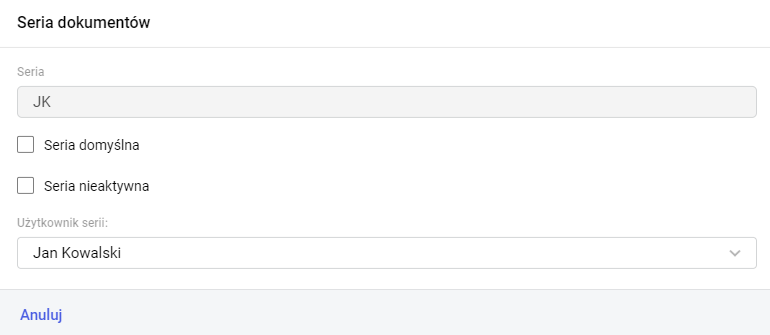
- seria wspólna - jest dostępna dla wszystkich operatorów.
W zależności od systemu numerowania dokumentów w firmie można korzystać z serii wspólnych lub serii poszczególnych operatorów. Jeśli w programie zdefiniowane są obydwa rodzaje serii, podczas wystawiania dokumentów seria jest proponowana według zasady: - seria Użytkownika (jeśli ma przypisaną własną), - jeśli nie ma serii Użytkownika proponowana jest seria wspólna domyślna, - jeśli nie ma wskazanej serii domyślnej proponowana jest pierwsza z serii wspólnych.
Podczas przekształcania i kopiowania dokumentów proponowana jest seria z dokumentu źródłowego, a jeśli nie jest to możliwe (seria jest przypisana do innego operatora lub jest już nieaktywna) - proponowana jest seria według zasad ogólnych.
Jak rozdzielić numerację faktur sprzedaży i faktur zaliczkowych?
Domyślnie faktury zaliczkowe są numerowane według tych samych schematów numeracji, jakie zostały zdefiniowane dla faktur sprzedaży. Numeracja tych dokumentów jest wspólna. Rozpoczęcie oddzielnego numerowania dla faktur sprzedaży i faktur zaliczkowych możliwe jest na dwa sposoby:- wystarczy dodać nową fakturę zaliczkową
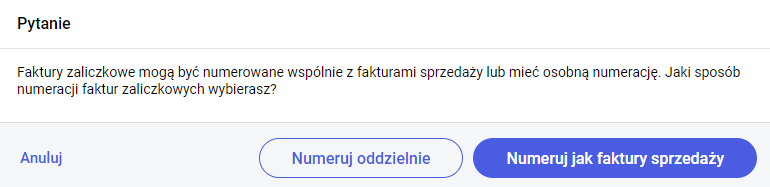
- można dodać samodzielnie nowy schemat dedykowany dla faktur zaliczkowych z poziomu Konfiguracji: Numeracja dokumentów: Schematy numeracji . Automatycznie spowoduje to wprowadzenie odrębnego schematu dla zaliczek.
W jaki sposób mogę otrzymać ID?
Dotyczy tylko Klientów ComarchNadany numer ID jest wymagany m.in. do współpracy z systemem Comarch e-Sklep czy wysyłki danych do Biura Rachunkowego przez Internetową Wymianę Danych. ID i PIN są również potrzebne podczas kontaktów z Asystą Comarch ERP. Aby otrzymać numer ID należy uzupełnić wszystkie wymagane pola w Konfiguracja/ Konto i profil/ Dane profilowe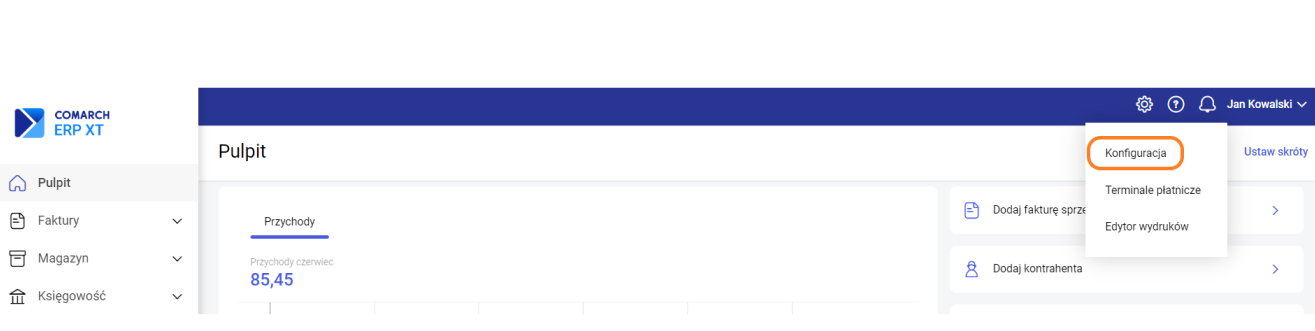
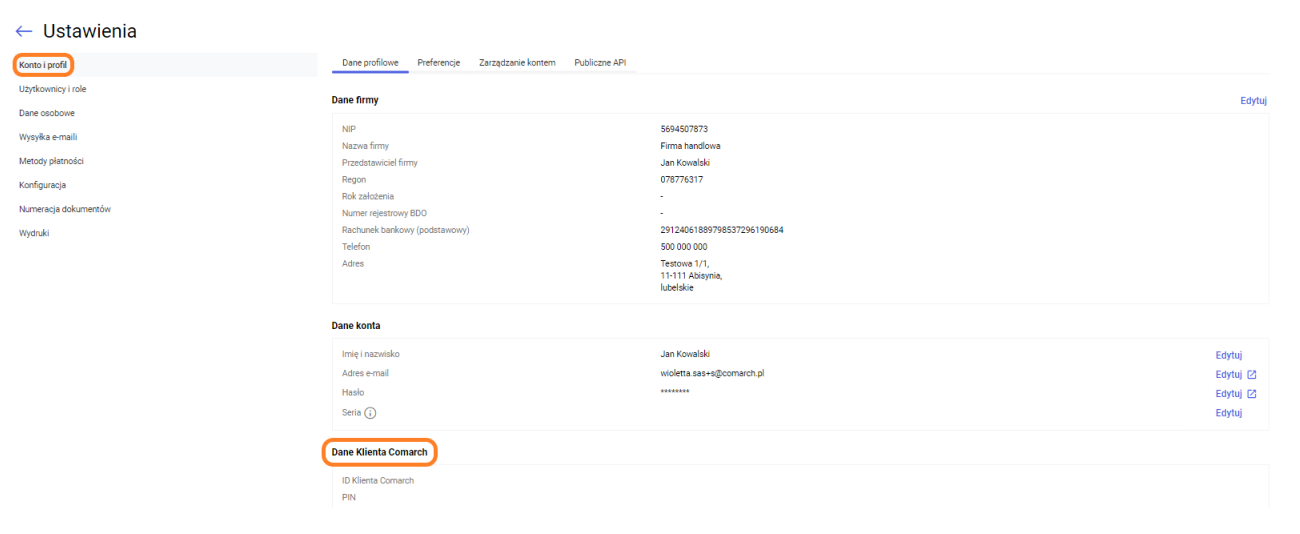 Wszystkie wymagane pola oznaczone są symbolem gwiazdki. Po uzupełnieniu tych pól i zapisaniu zmian, zostanie nadany numer ID oraz PIN.
Wszystkie wymagane pola oznaczone są symbolem gwiazdki. Po uzupełnieniu tych pól i zapisaniu zmian, zostanie nadany numer ID oraz PIN.
Jak aktywować pakiet kodem?
Dotyczy tylko Klientów ComarchWażność pakietu można przedłużyć korzystając z kodów aktywacyjnych. Kod aktywacyjny pozwala przedłużyć ważność wybranego pakietu o rok.
Aby przedłużyć ważność pakietu za pomocą kodu należy:
Krok 1: Złożyć zamówienie w sklepie internetowym Comarch
Kody aktywacyjne są dostępne w sklepie internetowym Comarch pod poniższym adresem:
https://sklep.comarch.pl/produkty/oprogramowanie/w-chmurze-comarch,2,18784
Po wybraniu pakietu oraz dokonaniu zapłaty, w ramach realizacji zamówienia Klient otrzyma wiadomość e-mail z kodem aktywacyjnym. Otrzymany kod należy wprowadzić w programie Comarch ERP XT.
Krok 2: Zalogować się na konto Comarch ERP XT
Ważne ! Na koncie z kilkoma operatorami możliwość wprowadzenia kodów aktywacyjnych za pakiety poszczególnych Użytkowników posiada tylko Administrator.
Po zalogowaniu do programu wybieramy opcję Mój pakiet.
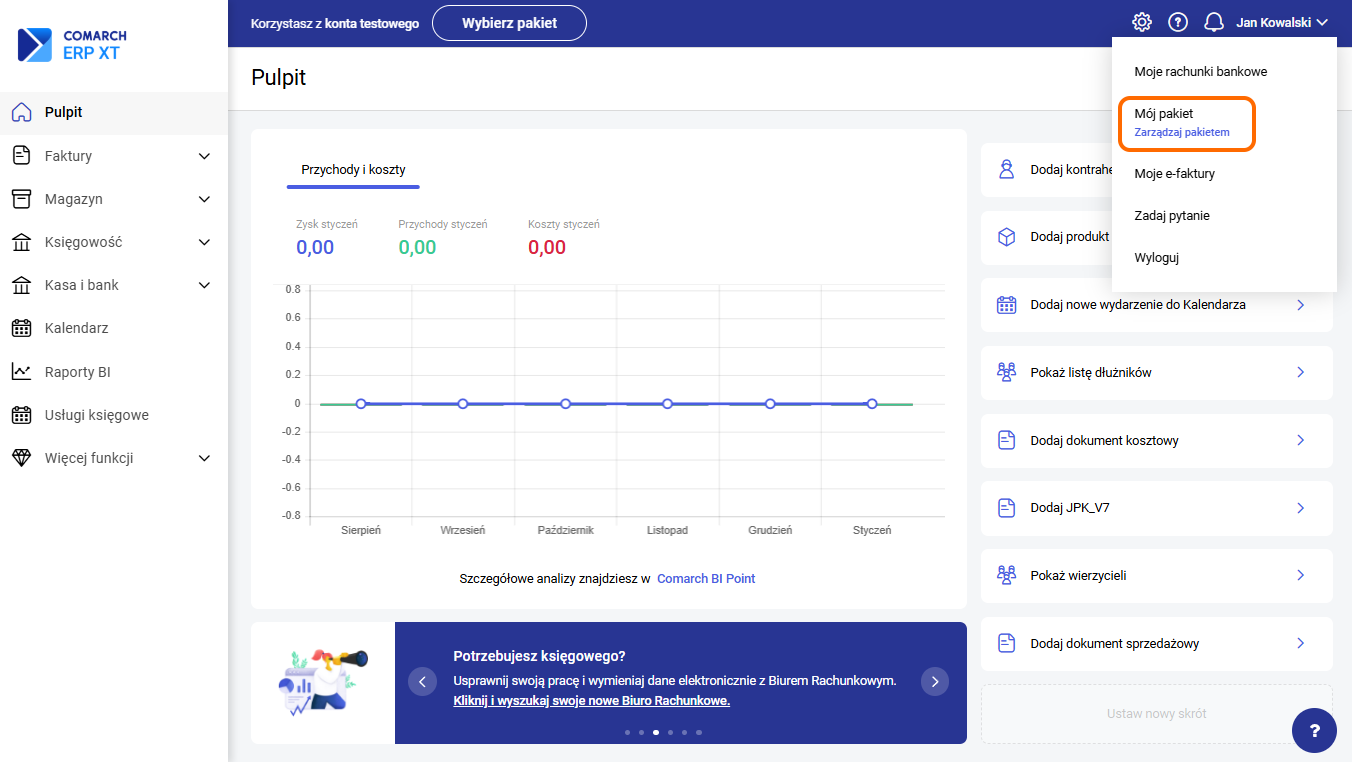 Klikamy w wybraną pozycję na liście Użytkownicy.
Klikamy w wybraną pozycję na liście Użytkownicy.
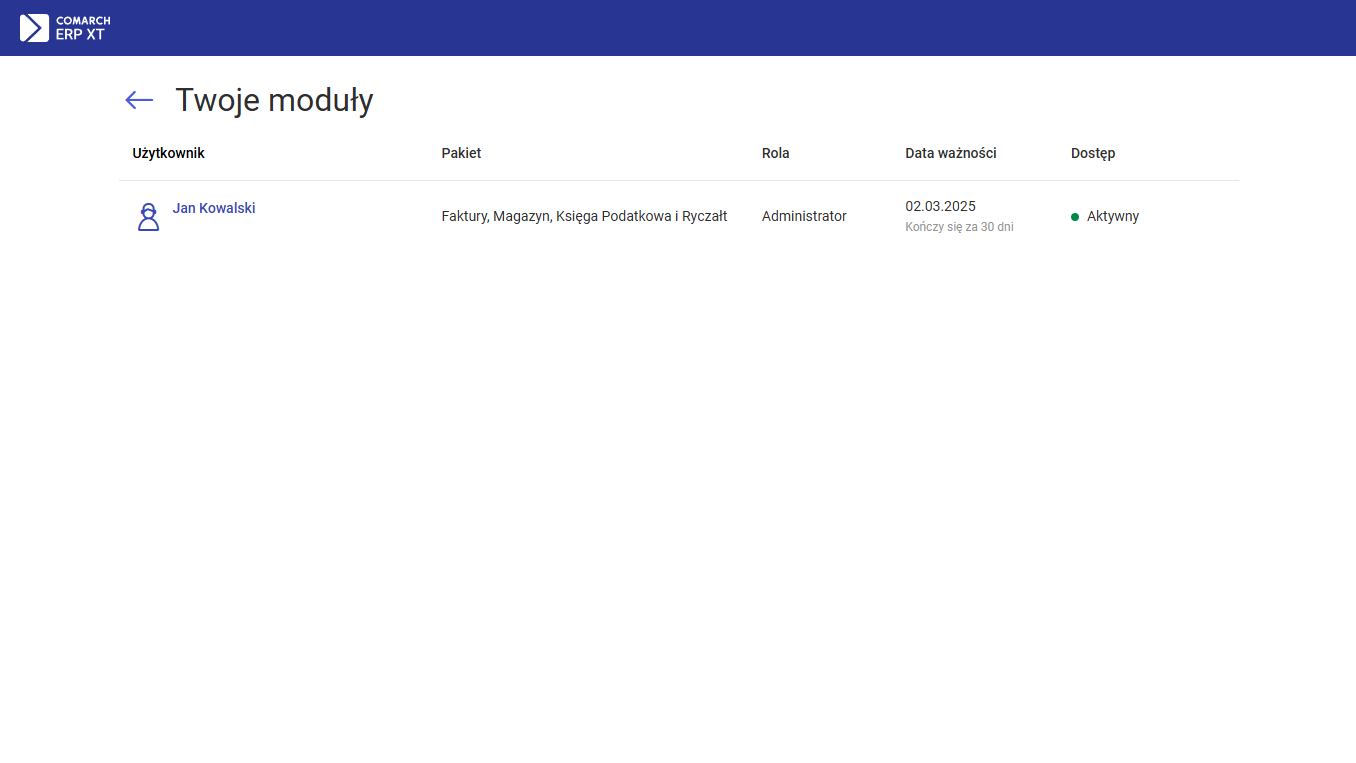 Wybieramy pakiet zgodny z zakupionym kodem i klikamy w Przejdź do płatności.
Wybieramy pakiet zgodny z zakupionym kodem i klikamy w Przejdź do płatności.
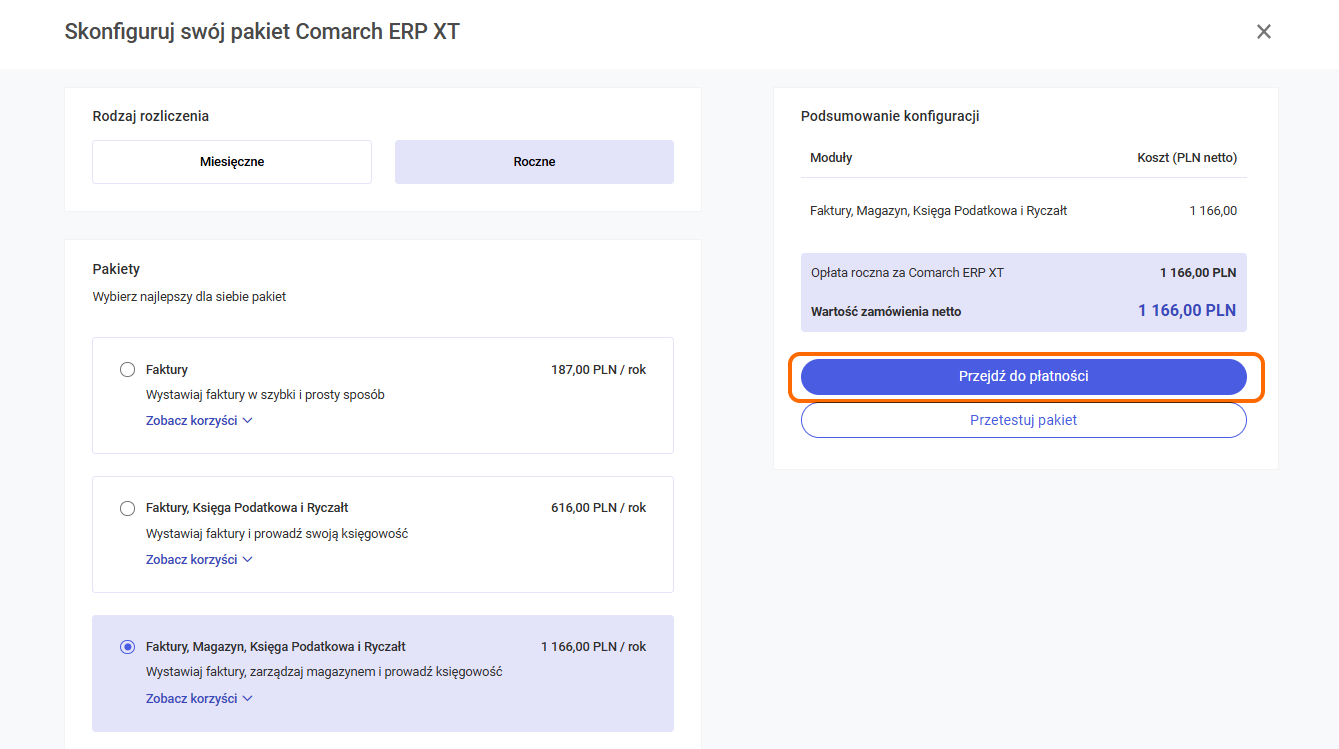
Ważne ! Na koncie musi być wybrany typ cennika roczny. Aktualnie wybrany typ rozliczenia można sprawdzić pod przyciskiem Zmień pakiet.
Krok 3: Wprowadzić otrzymany w wiadomości e-mail kod aktywacyjny
Kolejno należy kliknąć przycisk Wykorzystaj kod aktywacyjny i po wprowadzeniu kodu - przycisk Zastosuj.
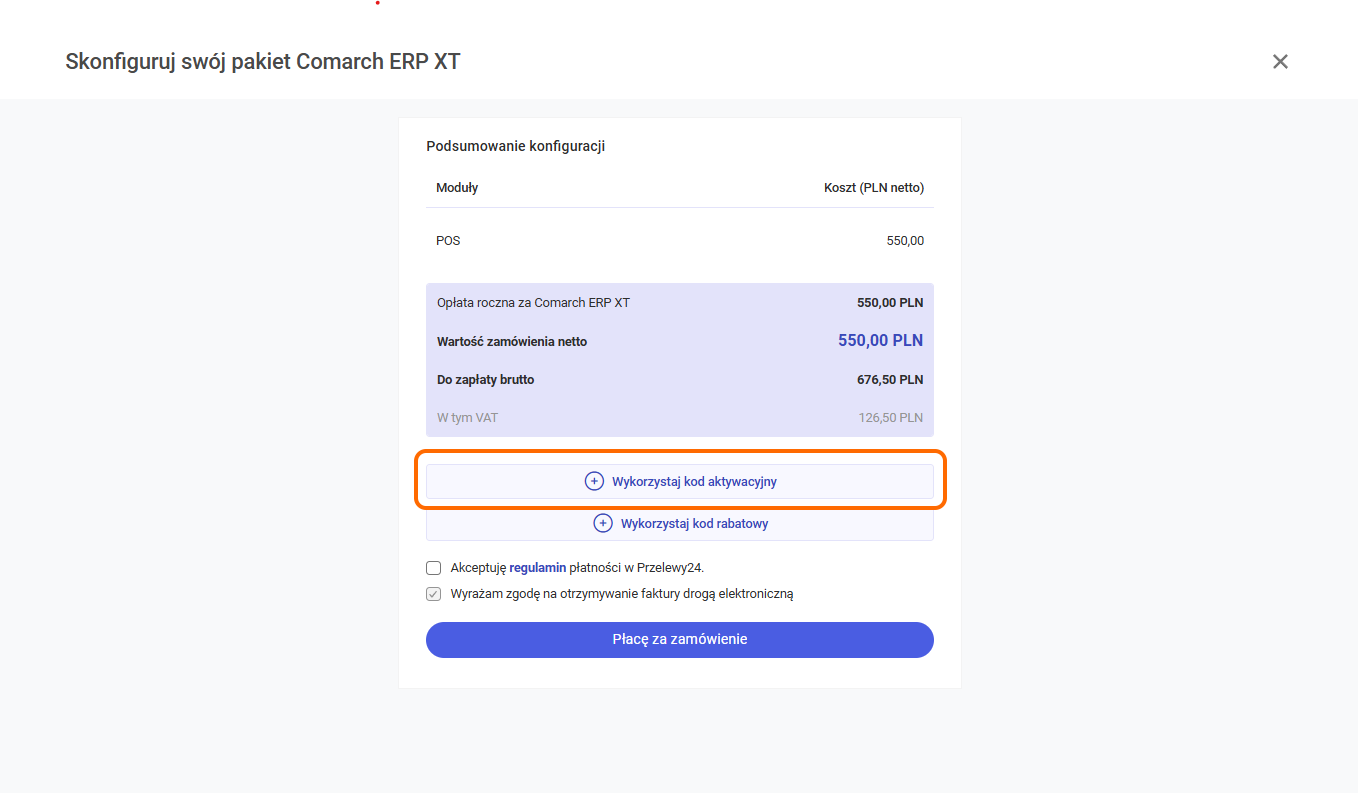
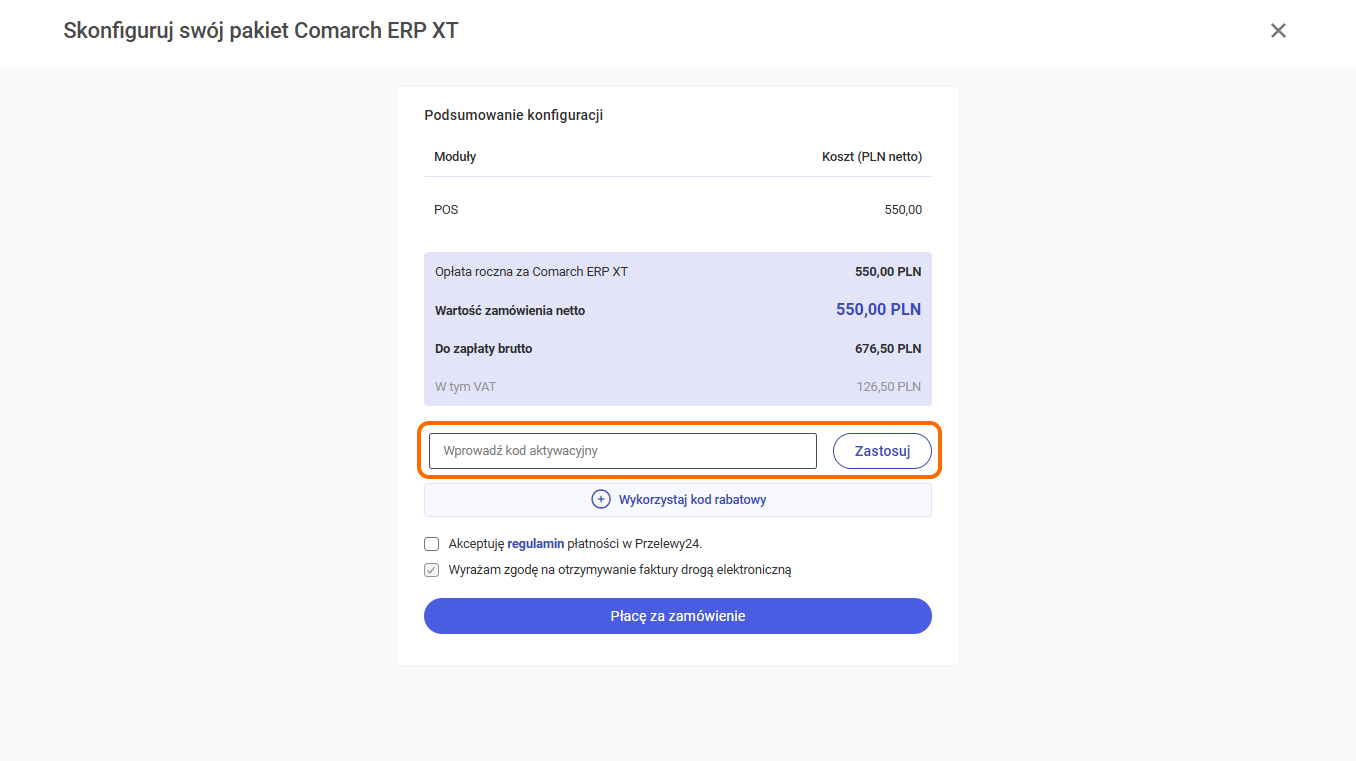
Po zastosowaniu kodu wartość całego zamówienia zostaje pomniejszona o wartość pakietu, który zostanie aktywowany kodem.
Krok 4: Należy zaakceptować regulamin płatności w Przelewy24 oraz kliknąć w przycisk Płacę za zamówienie.Po wprowadzeniu kodu aktywacyjnego, nawet jeśli wartość zamówienia wynosi 0 PLN, należy Kliknąć w przycisk Płacę za zamówienie. Następuje wtedy aktywowanie pakietu, bez przekierowania do serwisu Przelewy24.
Jeśli oprócz pakietu aktywowanego kodem zamówienie obejmuje jeszcze inne usługi dodatkowe i wartość zamówienia jest większa od 0 PLN, po kliknięciu w Płacę za zamówienie następuje przekierowanie do serwisu Przelewy24 gdzie można opłacić tą część zamówienia.
W przypadku kont z kilkoma Użytkownikami w celu przedłużenia pakietu wybieramy Ustawienia konta: Mój pakiet, zaznaczamy wybrane pozycje na liście Użytkownicy i klikamy w przycisk Zarządzaj pakietami.
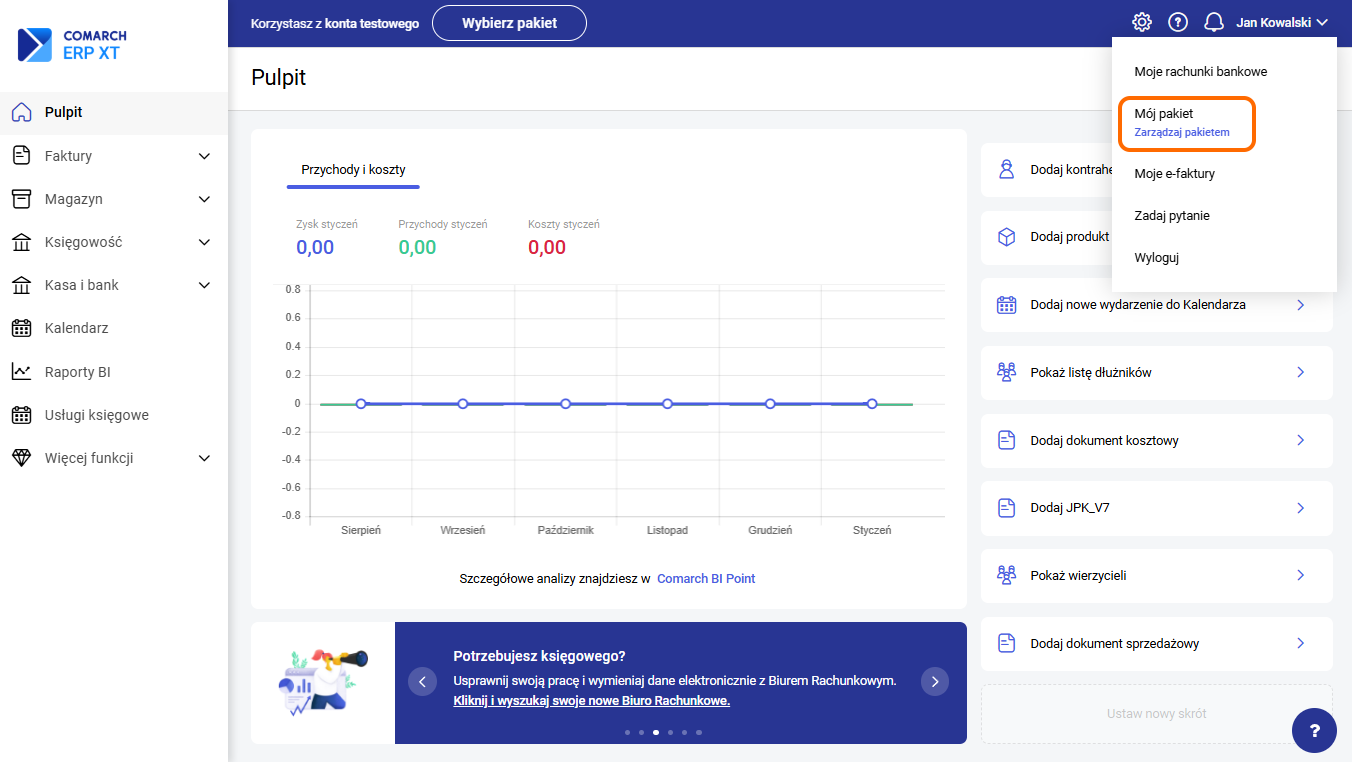
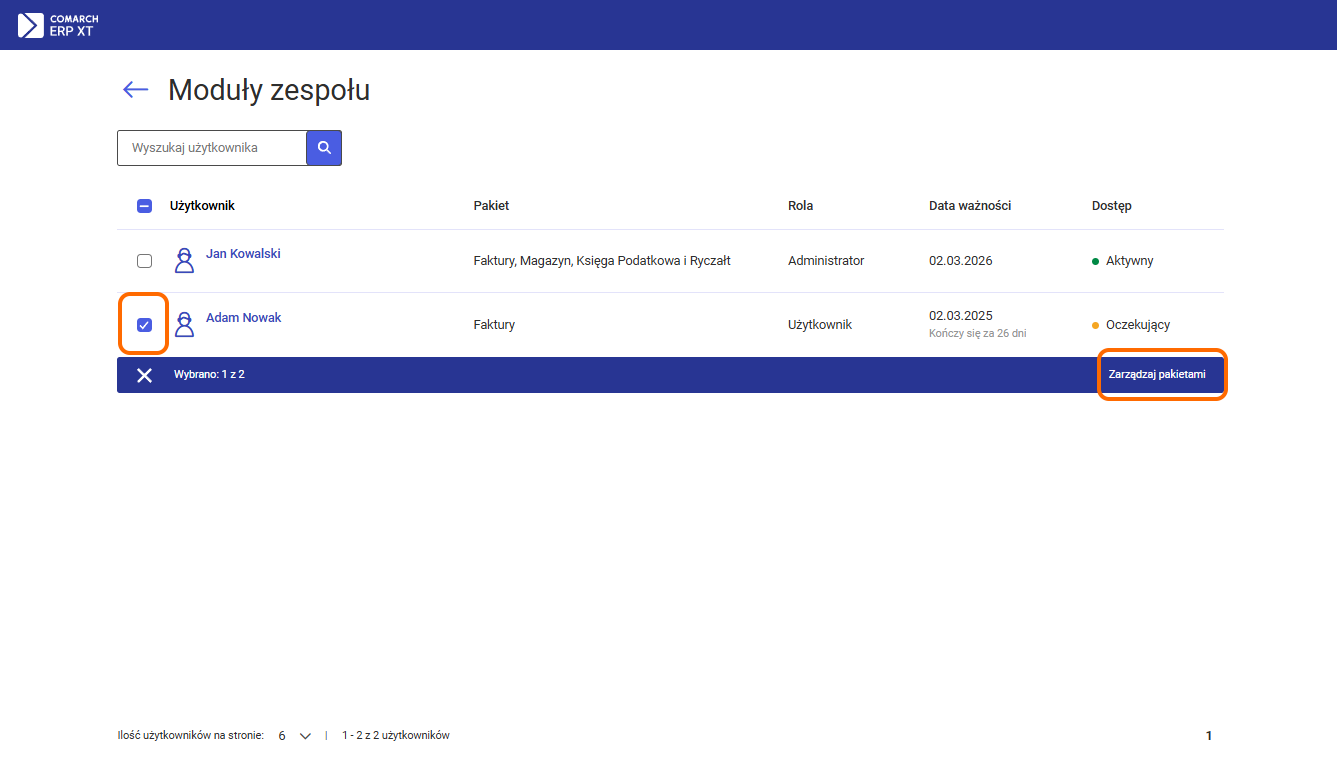
Z tego miejsca istnieje możliwość zmiany pakietu na zgodny z zakupionym kodem. Następnie wybieramy Przejdź do płatności.
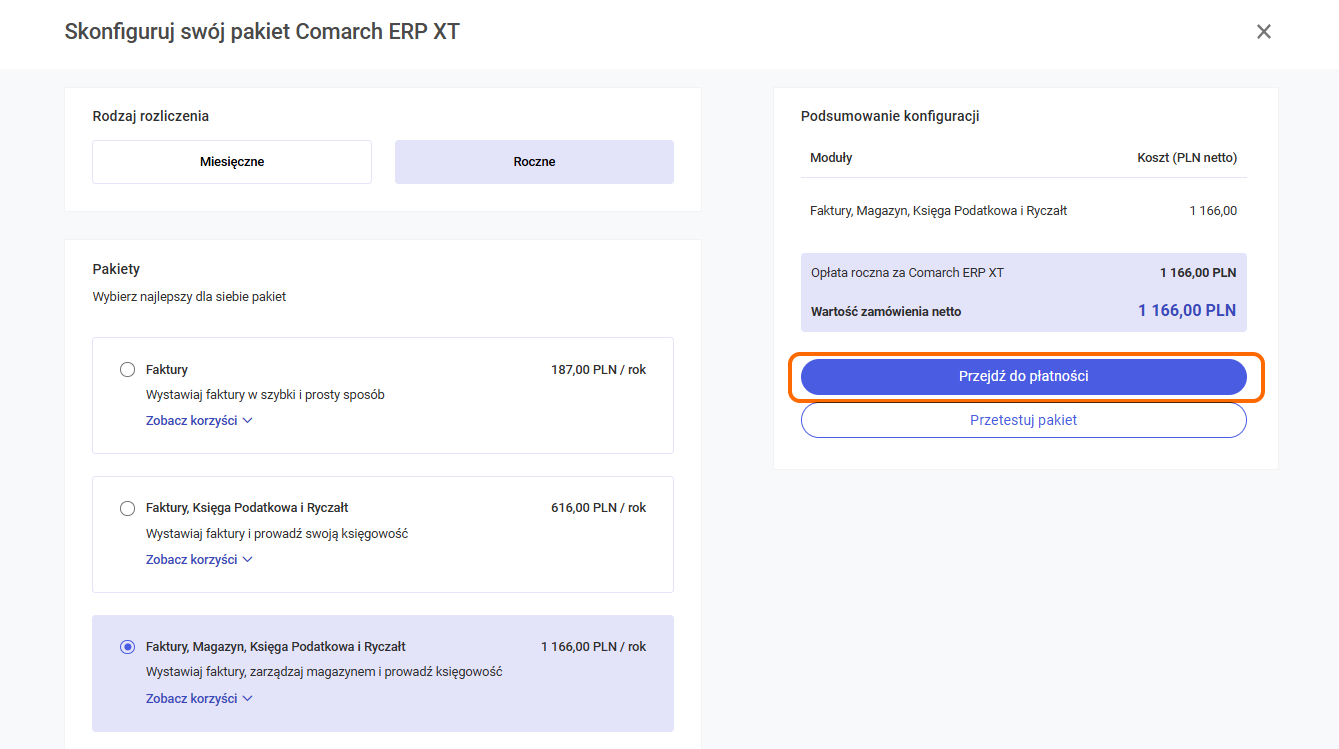
Na oknie z podsumowaniem zamówienia dla poszczególnych pakietów można wprowadzić kod aktywacyjny analogicznie, jak ma to miejsce w przypadku kont z jednym Użytkownikiem.
Indywidualny rachunek podatkowy
Od 1 stycznia 2020r. wpłaty z tytułu podatku m.in. PIT i VAT będzie można wpłacać wyłącznie na Indywidualny rachunek podatkowy. Obecny system, w którym podatki PIT i VAT są płacone na konto właściwego Urzędu Skarbowego (każdy podatek oddzielnie) funkcjonuje tylko do końca 2019r.
Numer rachunku podatkowego można uzupełnić w Konfiguracji, na zakładce Księgowość w sekcji Indywidualny rachunek podatkowy. Indywidualny rachunek podatkowy możemy uzyskać korzystając z generatora mikrorachunku podatkowego dostępnego na stronie Ministerstwa Finansów.
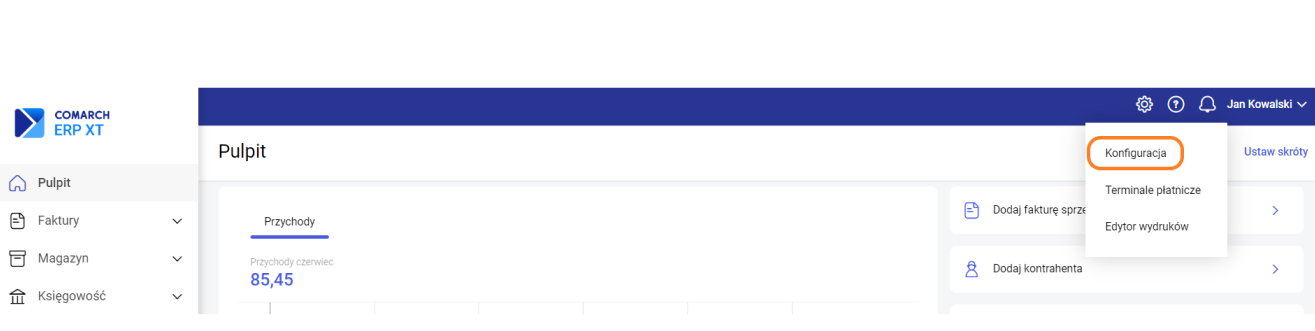
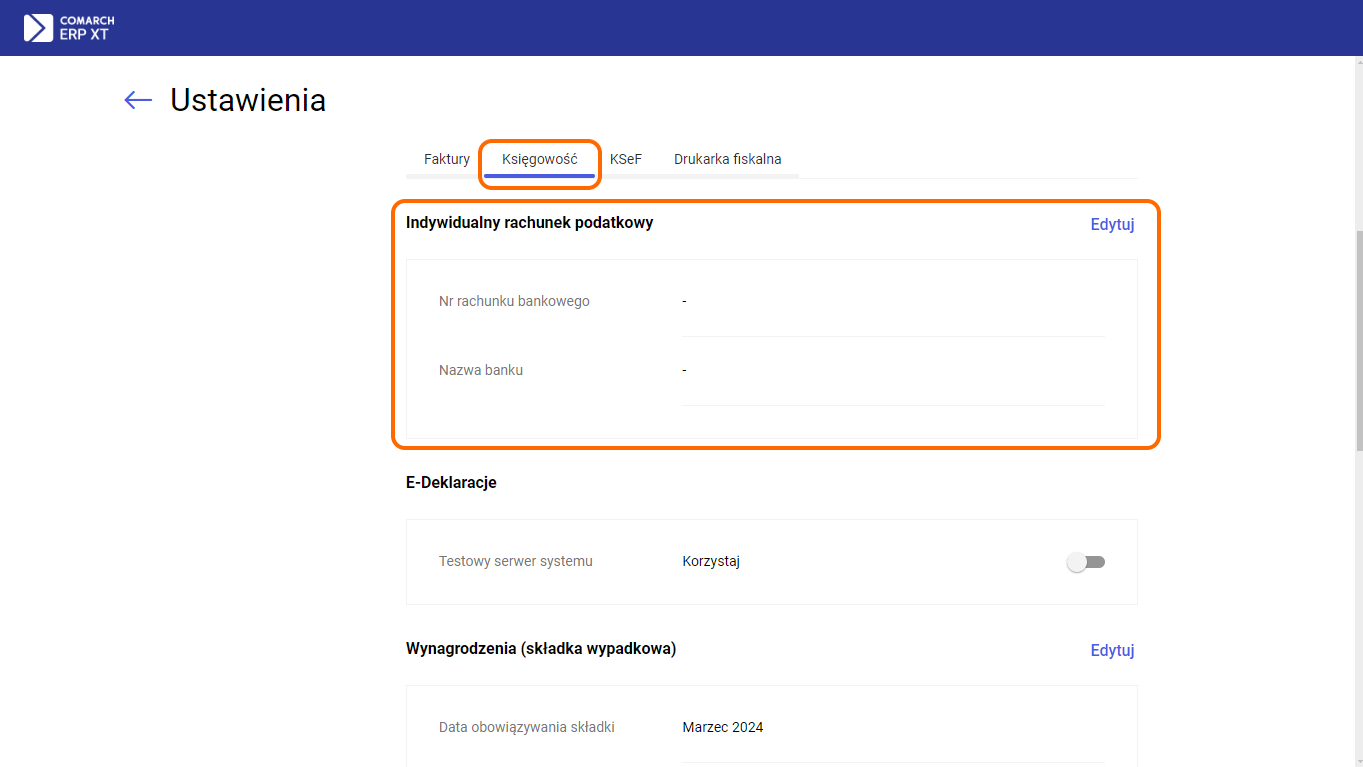
Wprowadzenie Indywidualnego rachunku podatkowego jest również możliwe na karcie właściciela w sekcji Rachunki bankowe.
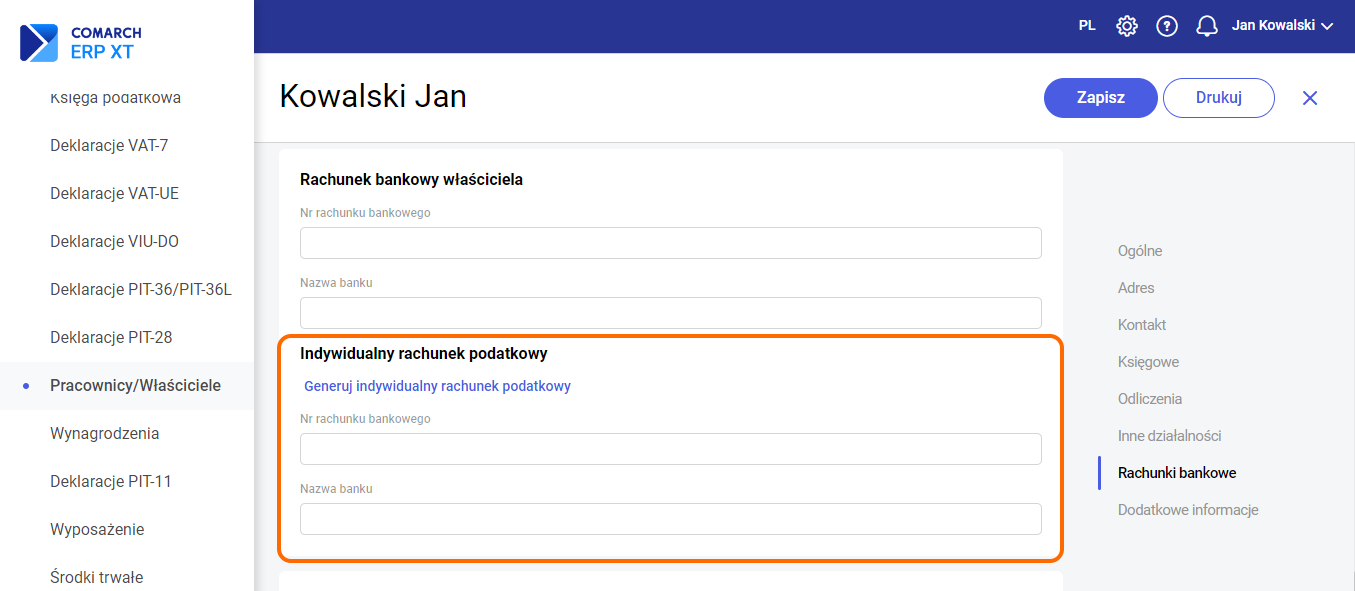
W przypadku gdy w bazie będzie tylko jeden właściciel to po uzupełnieniu Indywidualnego rachunku podatkowego na karcie właściciela, numer rachunku przeniesie się do Konfiguracji i zostanie wyświetlony komunikat:

Jeżeli w pierwszej kolejności uzupełnimy numer rachunku podatkowego w Konfiguracji to ten sam rachunek przeniesie się na kartę właściciela. Zostanie wyświetlony komunikat:
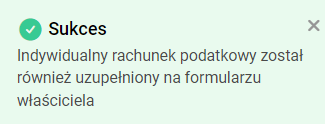 UwagaJeżeli w bazie będzie kilku właścicieli to po uzupełnieniu Indywidualnego rachunku podatkowego w Konfiguracji, na zakładce Księgowość lub na formularzu właściciela, numer rachunku nie przeniesie się automatycznie z konfiguracji na formularz właściciela i odwrotnie.Tworzenie płatności
UwagaJeżeli w bazie będzie kilku właścicieli to po uzupełnieniu Indywidualnego rachunku podatkowego w Konfiguracji, na zakładce Księgowość lub na formularzu właściciela, numer rachunku nie przeniesie się automatycznie z konfiguracji na formularz właściciela i odwrotnie.Tworzenie płatnościNa płatności utworzonej do deklaracji VAT-7 oraz VAT-7K do pola Rachunek bankowy podmiotu zostanie przepisany numer Indywidualnego rachunku podatkowego uzupełniony w Konfiguracji, na zakładce Księgowość.
Na płatności utworzonej do zaliczki PIT-36/PIT-36L lub deklaracji PIT-36/PIT-36L do pola Rachunek bankowy podmiotu zostanie przepisany numer Indywidualnego rachunku podatkowego uzupełniony na karcie właściciela w sekcji Rachunki bankowe.
Jeżeli w Konfiguracji lub na formularzu właściciela nie zostanie uzupełniony Indywidualny rachunek podatkowy to przy wyliczaniu pliku JPK VAT-7 lub VAT-7K, zaliczki PIT-36/PIT-36L oraz deklaracji PIT-36/PIT-36L z datą od stycznia 2020r., podczas zapisywania dokumentu zostanie wyświetlony komunikat o możliwości uzupełnienia Indywidualnego rachunku podatkowego:
- VAT-7/VAT-7K

Po wybraniu opcji Tak, Użytkownik będzie mógł uzupełnić Indywidualny rachunek podatkowy. Numer rachunku przeniesie się na płatność dotycząca deklaracji. Po wybraniu opcji NIE deklaracja zostanie zapisana, a Indywidualny rachunek podatkowy nie zostanie uzupełniony na płatności oraz w Konfiguracji.
- Zaliczka PIT-36/PIT-36L, deklaracja PIT-36/PIT-36

Po wybraniu opcji Tak, Użytkownik będzie mógł uzupełnić Indywidualny rachunek podatkowy. Numer rachunku podatkowego przeniesie się na płatność dotyczącą zaliczki/deklaracji. Po wybraniu opcji NIE zaliczka/deklaracja zostanie zapisana, a Indywidualny rachunek podatkowy nie zostanie przeniesiony na kartę właściciele oraz na płatność.
Jak przebiega rejestracja?
Dotyczy tylko Klientów ComarchW tym artykule opisaliśmy jak poprawnie zarejestrować swoje konto. W tym celu należy:
Krok pierwszy – wejść na stronę www.erpxt.pl. Na tej stronie znajdują się wszelkie potrzebne informacje dotyczące programu – jego funkcji, ceny i zawartości pakietów oraz przycisk Wypróbuj za darmo.
Krok drugi – uzupełniamy adres e-mail, akceptujemy warunki regulaminu i klikamy Testuj za darmo.
Krok trzeci – na adres e-mail zostanie wysłana wiadomość, a w niej link aktywacyjny. Klikamy w link, ustawiamy hasło i klikamy Dalej. Zalecamy ustawienie bezpiecznego hasła, o czym możesz przeczytać wybierając „Wymagania dotyczące hasła”.
Program loguje nas na konto. Po zalogowaniu pojawia się wiadomość powitalna. Aby od razu dodać fakturę należy kliknąć przycisk Dodaj swoją pierwszą fakturę, natomiast wybierając Nie teraz program przeniesie nas na ekran startowy.
Aby wystawić dokumenty konieczne jest uzupełnienie danych firmy.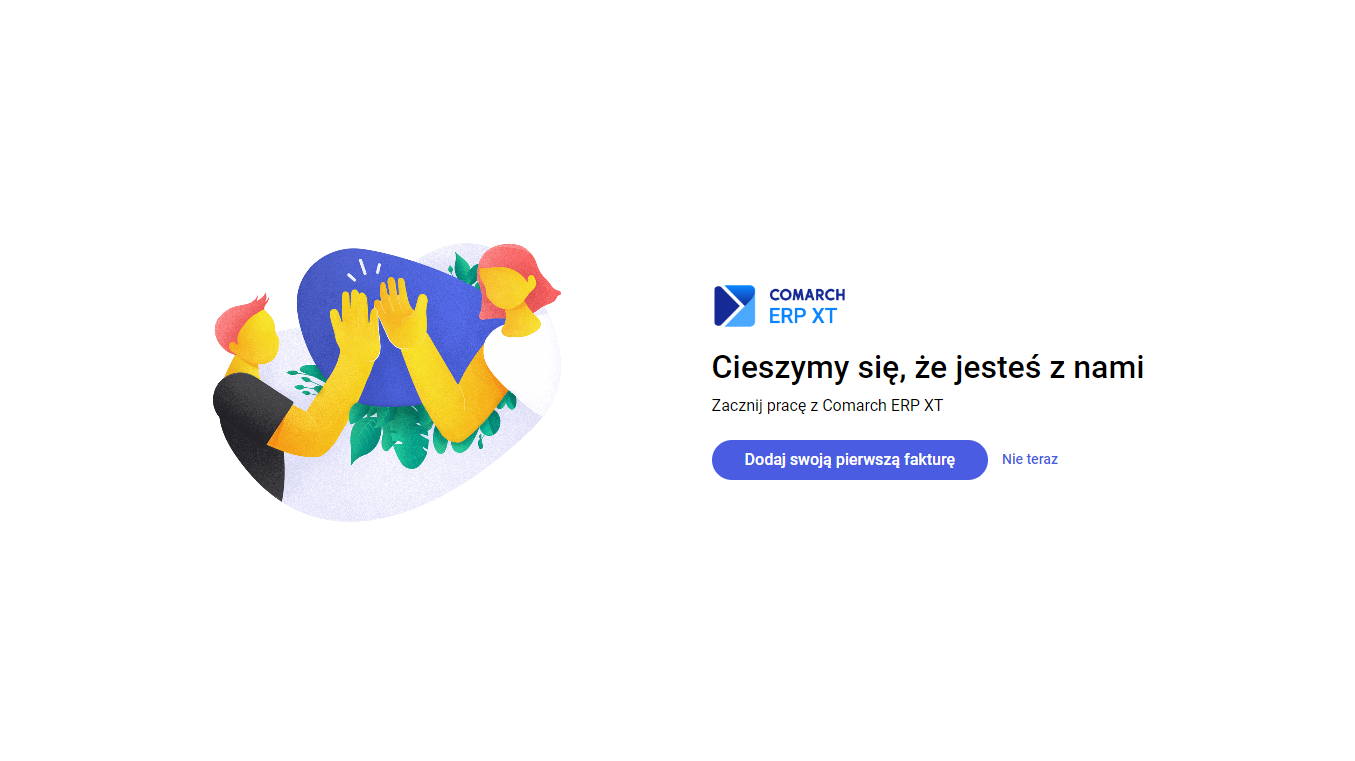
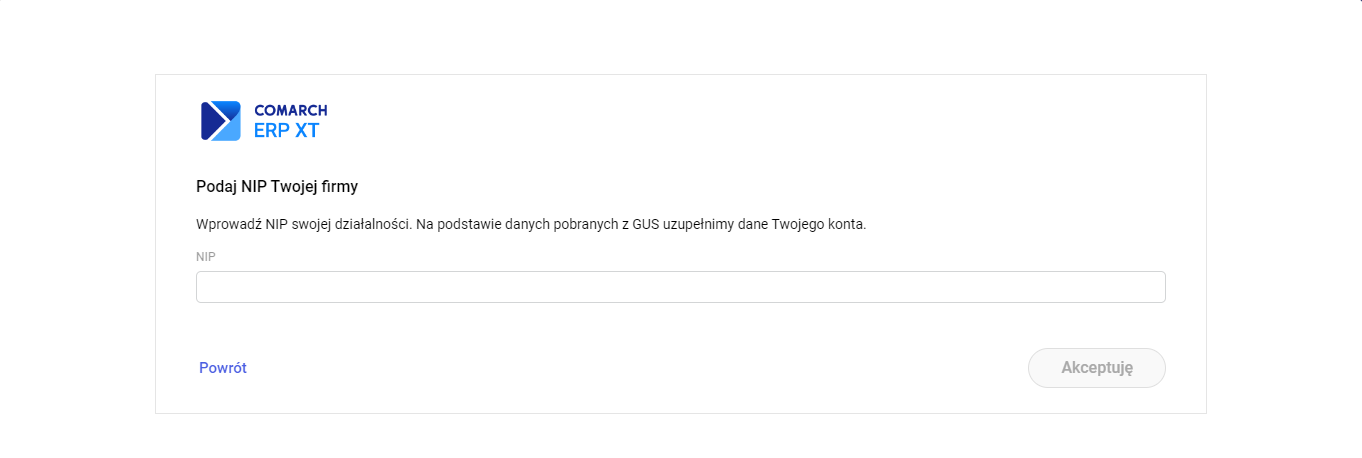
Po podaniu numeru NIP program automatycznie pobierze nasze dane z GUS oraz da nam możliwość ręcznego zmodyfikowania i uzupełnienia naszych danych.
Ważne! Domyślnie wybranym pakietem podczas rejestracji jest pakiet: Faktury, Magazyn oraz Księga Podatkowa i Ryczałt.
Jak ustawić wydruk domyślny dla kontrahenta?
Podczas drukowania faktur oraz ich wysyłania mailem program sprawdza, który z szablonów jest wykorzystywany najczęściej podczas tworzenia wydruków dla danego kontrahenta. Jeśli zauważy, że jakiś szablon przeważa - zaproponuje ustawienie go jako domyślnego. Wtedy podczas wydruku pojawi się dodatkowe okno z pytaniem:
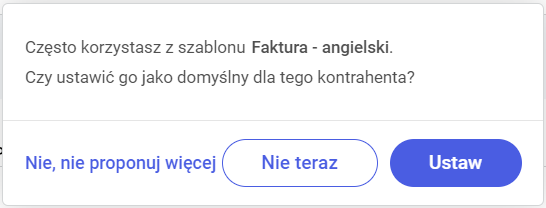
Wybranie opcji Ustaw spowoduje, że szablon zostanie zapamiętany jako domyślny i od tej pory będzie proponowany zawsze przy wydruku dokumentu dla tego kontrahenta.
Wybranie opcji Nie teraz spowoduje, że wydruk domyślny nie zostanie zmieniony, jednak jeśli przy kolejnym wydruku ponownie zostanie wybrany ten szablon, program znowu zaproponuje jego ustawienie jako domyślnego.
Opcja Nie, nie proponuj więcej powoduje, że dla tego kontrahenta jako wydruk domyślny zostanie już na zawsze zapamiętany aktualnie wybrany szablon.
Wydruk domyślny jest wywoływany: - zawsze bezpośrednio po wciśnięciu przycisku drukarki, - jako pierwszy na liście w menu wydruków, - jako domyślny przy wysyłce wydruku w wiadomości e-mail
Dla nowego kontrahenta jako wydruk domyślny zawsze proponowany jest standardowy wydruk dokumentu udostępniany w programie.
Jak zalogować się pierwszy raz na konto użytkownika?
Dotyczy tylko Klientów ComarchPo dodaniu nowego użytkownika naszego programu na adres mailowy, podany podczas zakładania jego konta, zostanie wysłana wiadomość z linkiem aktywacyjnym.
Użytkownik powinien kliknąć w ten link w celu potwierdzenia rejestracji. Następnie zostanie przeniesiony na okno, gdzie ma możliwość ustawienia hasła do nowego konta. Po zapisaniu hasła zostanie zalogowany i może rozpocząć korzystanie z programu.
Procedura jest zbliżona do zakładania konta głównego. Zobacz także: Jak dodać nowego użytkownika do konta głównego?Konfigurowanie możliwości wystawiania faktur i rachunków
W programie możemy ustawić czy chcemy wprowadzać faktury, paragony i rachunki, czy też tylko rachunki. Możliwość zmian dostępna jest po wybraniu ikonki kółka zębatego w prawym, górnym rogu: Konfiguracja/ Konfiguracja zakładka Faktury.
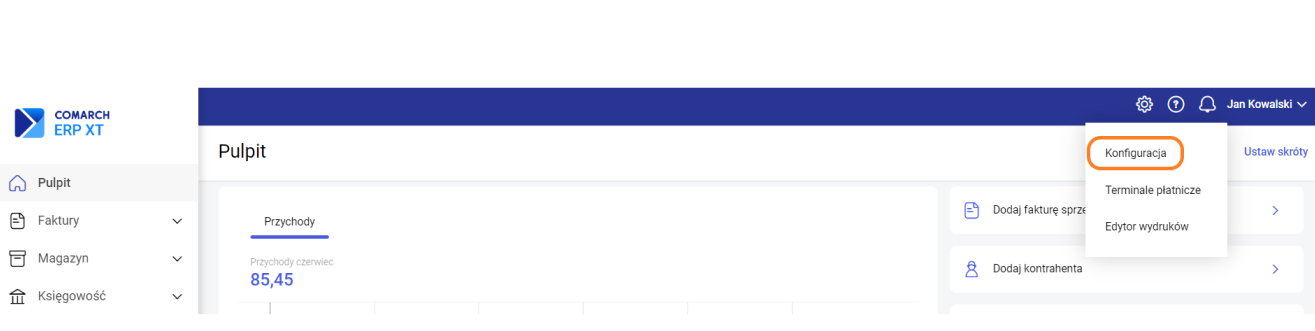
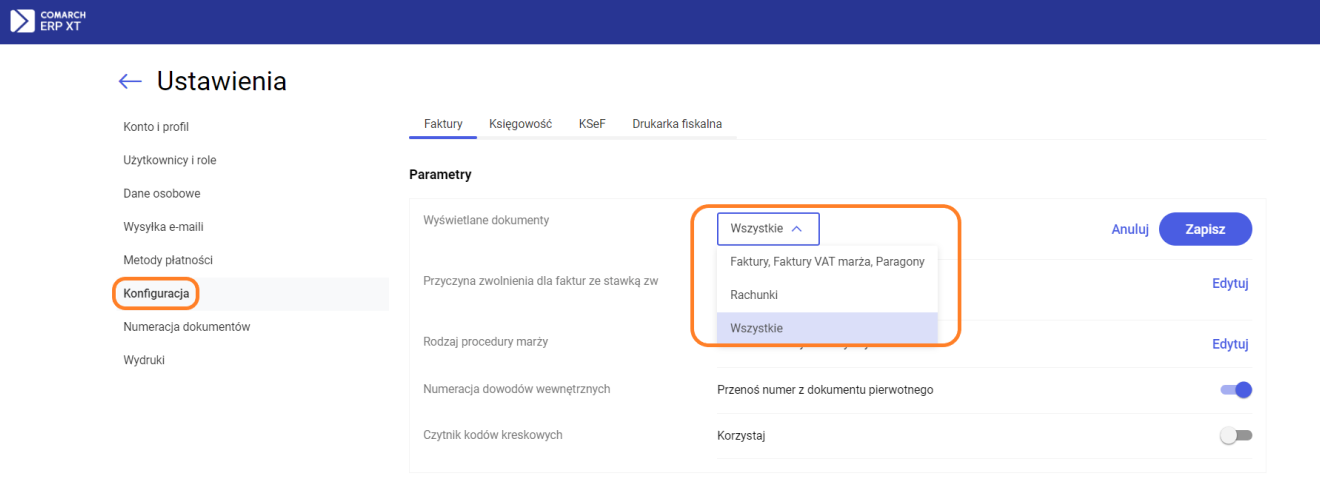
Na zakładce Faktury jest opcja Wyświetlane dokumenty. Jeśli zostanie ustawiona wartość:
- Wszystkie to będzie możliwość wprowadzania do programu faktur, paragonów i rachunków
- Faktury, Faktury VAT marża, Paragony – po wybraniu tej opcji będzie możliwość wprowadzania faktur, faktur VAT marża oraz paragonów. Niedostępna opcja wystawiania rachunków.
- Rachunki – mamy możliwość wprowadzania tylko rachunków
Jak zmienić numer NIP podany w programie?
Dotyczy tylko Klientów ComarchW tym artykule opisaliśmy, w jaki sposób przebiega zmiana numeru NIP naszego przedsiębiorstwa. Po wpisaniu numeru NIP w danych firmy pole to jest blokowane i nie ma możliwości zmiany NIPu na inny. Zdarza się jednak, że na zarejestrowanym koncie w Comarch ERP XT wyniknie potrzeba zmiany numeru NIP zapisanego w programie. Aby dokonać zmiany tego numeru należy skontaktować się z asystą. Najlepiej zrobić to z okna „Zadaj pytanie”. Dzięki temu możliwa będzie weryfikacja konta użytkownika i przyspieszy to proces zmiany NIP. Opcję „Zadaj pytanie” możemy znaleźć po rozwinięciu danych konta w Zadaj pytanie.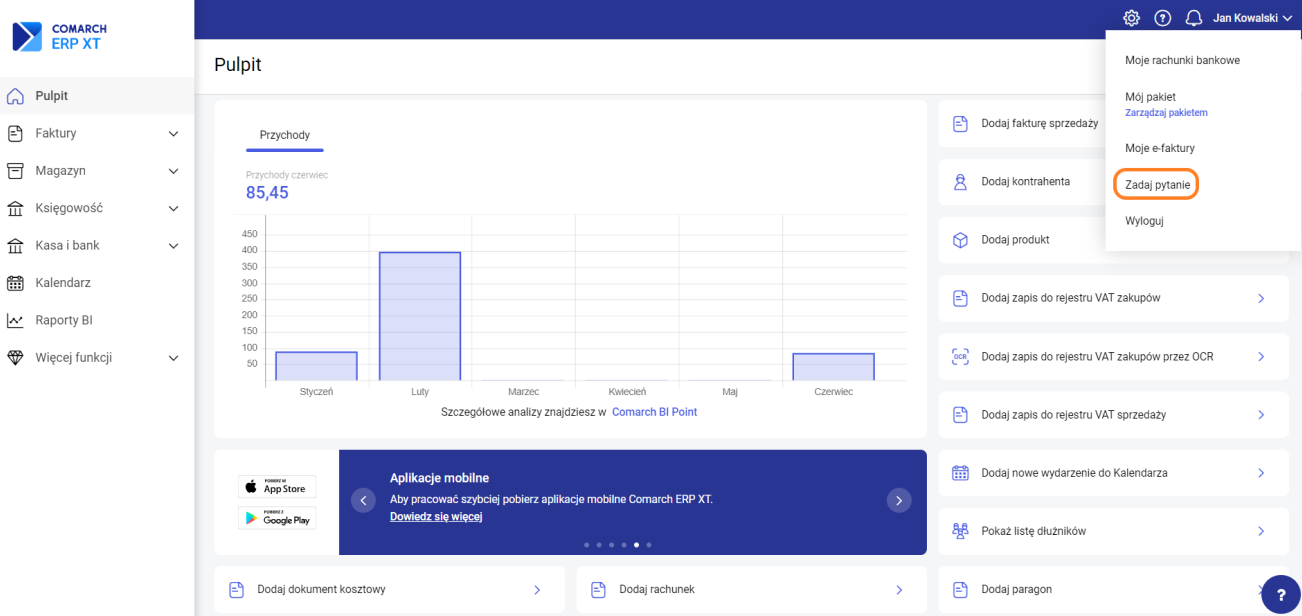 Po kliknięciu pojawi się formularz, gdzie możemy wpisać naszą prośbę. Po naniesieniu treści maila wybieramy opcję „Wyślij”.
Po przeprowadzeniu procesu zmiany numeru NIP oraz równocześnie ID i PIN użytkownik otrzyma odpowiednią wiadomość.
Po kliknięciu pojawi się formularz, gdzie możemy wpisać naszą prośbę. Po naniesieniu treści maila wybieramy opcję „Wyślij”.
Po przeprowadzeniu procesu zmiany numeru NIP oraz równocześnie ID i PIN użytkownik otrzyma odpowiednią wiadomość.Jak korzystać z czytnika kodów kreskowych?
W tym artykule opisaliśmy możliwość obsługi kodów EAN w programie oraz korzystania z czytnika kodów kreskowych.
Na kartach produktów Użytkownik ma możliwość uzupełnienia kodu EAN. Program kontroluje czy wprowadzony kod jest zgodny ze schematem EAN-8 oraz EAN-13, natomiast Użytkownik może wprowadzić dowolny ciąg znaków.
W Konfiguracji w zakładce Faktury został dodany parametr "Korzystam z czytnika kodów kreskowych", domyślnie jest niezaznaczony. Po zaznaczeniu parametru, program przechodzi w tryb pracy z wykorzystaniem czytnika.
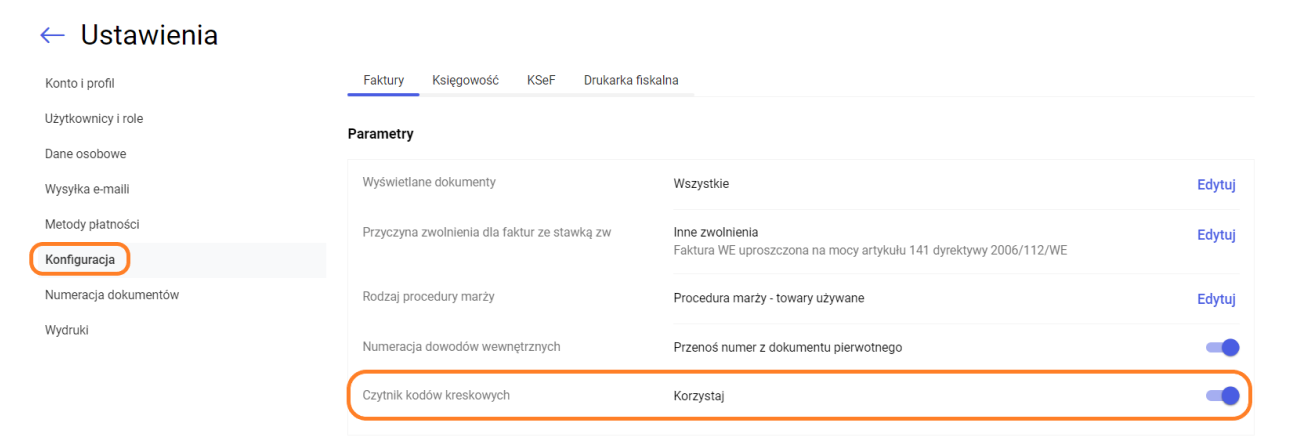
Program współpracuje z czytnikami kodów kreskowych, które emulują klawiaturę. Aby czytnik poprawnie współpracował z programem, należy go wcześniej zaprogramować instrukcją: dodanie nowej pozycji (np. INSERT), odczyt kodu EAN (np. READ).
Za pomocą czytnika Użytkownik może w programie:
- uzupełnić na karcie produktu pole Kod EAN,
- wyszukać kartę produktu na liście, jeśli w bazie istnieje produkt o odczytywanym kodzie,
- dodawać produkty na dokumenty handlowe. Jeśli czytnik zaprogramowany jest wg powyższych wskazówek, po odczytaniu kodu, program wyszuka i doda na dokument produkt o takim kodzie EAN.
RODO. Rejestr upoważnień
Rejestr upoważnień służy do ewidencjonowania dostępu do danych osobowych, którego udzielamy różnym podmiotom. Program pozwala dodać upoważnienie dla jednego z pracowników, kontrahentów, a także innego podmiotu, który nie jest zapisany w naszej bazie. Aby dodać upoważnienie należy przejść do Konfiguracji/ Dane osobowe a następnie na zakładkę Rejestr upoważnień.
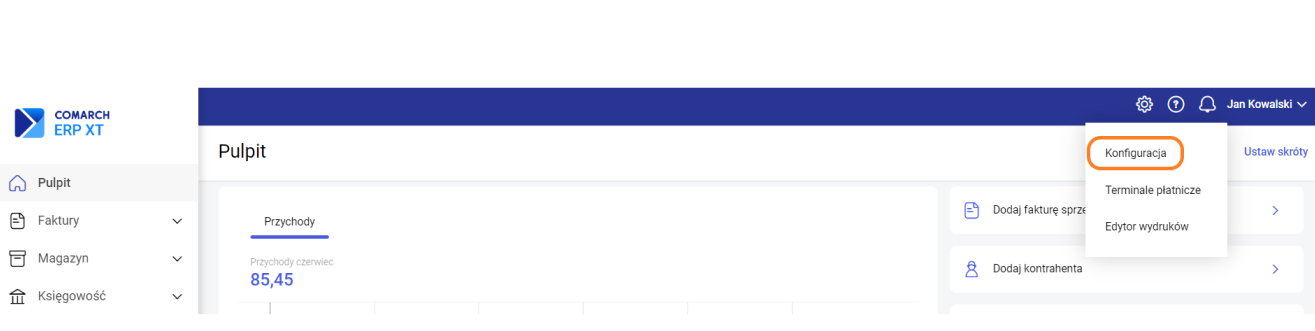
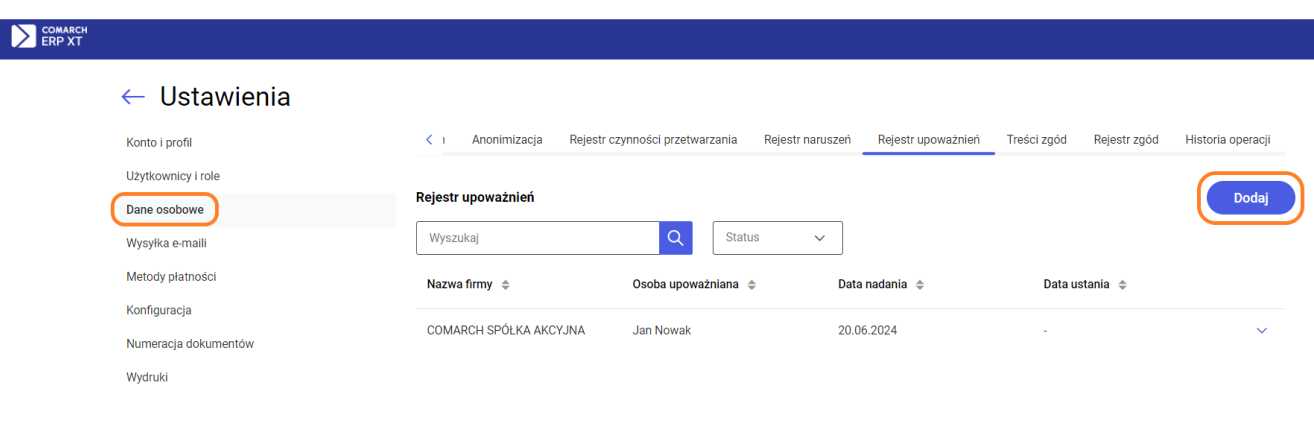
Po kliknięciu Dodaj pokazuje się okno, w którym możemy wybrać dla kogo wystawiamy dane upoważnienie oraz datę nadania. Data ustania jest opcjonalna i nie musi być wypełniana.
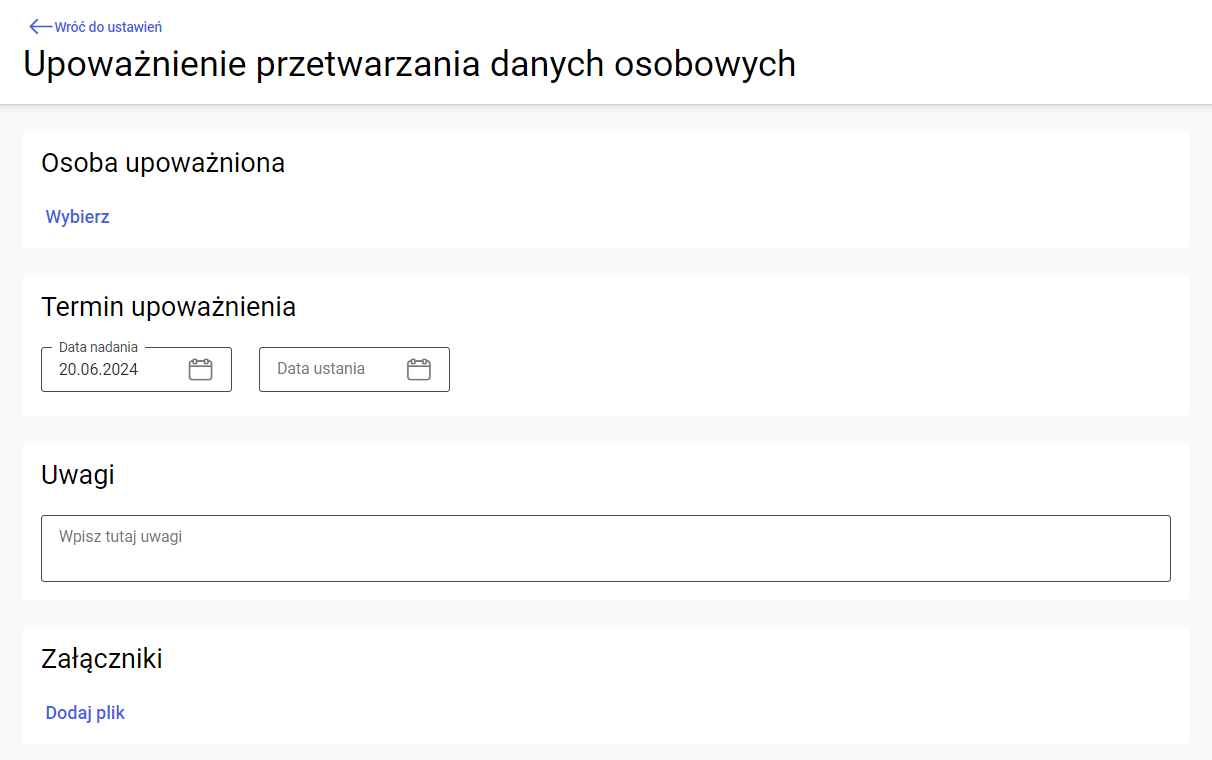
Jeżeli upoważnienie jest czasowe i chcemy zaznaczyć, kiedy traci ważność - ustawiamy datę ustania. Możemy to zrobić ustawiając datę bezpośrednio na formularzu lub zaznaczając je na liście i wybierając opcję Zakończ z menu kontekstowego (w takim przypadku jako data ustania zostanie ustawiona data bieżąca).
Jak wysłać do Biura Rachunkowego załączniki podpięte do dokumentów?
W tym artykule opisaliśmy jak wysłać do Biura Rachunkowego załączniki podpięte do dokumentów wprowadzonych w Comarch ERP XT.
Krok 1. W Konfiguracji / Faktury / Wymiana dokumentów z Biurem Rachunkowym dla sekcji Wysyłka do Księgowego zaznaczamy parametr "Załączniki do dokumentów"
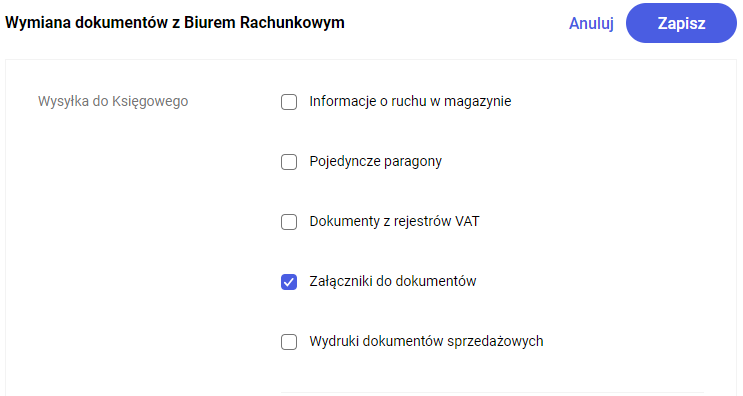 Krok 2. W menu Menu / Start wybieramy opcję "Wyślij dane do księgowego"
Krok 2. W menu Menu / Start wybieramy opcję "Wyślij dane do księgowego"
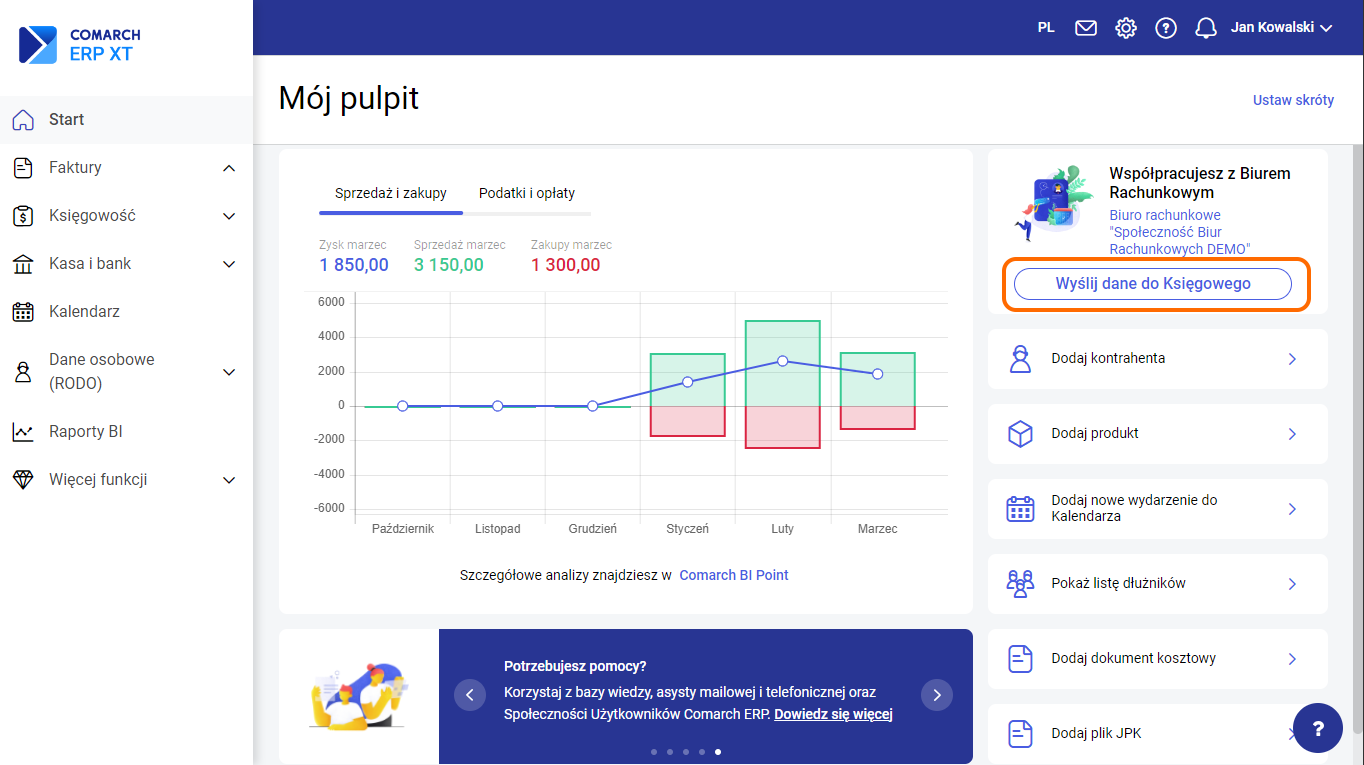 Do Biura Rachunkowego mogą być wysłane załączniki podpięte do następujących dokumentów:
Do Biura Rachunkowego mogą być wysłane załączniki podpięte do następujących dokumentów:
- Faktury sprzedaży oraz korekty
- Faktury zaliczkowe oraz korekty
- Faktury finalne oraz korekty
- Faktury VAT marża oraz korekty
- Faktury zakupu oraz korekty
- Rachunki
- Paragony oraz korekty
- Rejestr sprzedaży VAT
- Rejestr zakupów VAT
- Ewidencja przychodów
- Ewidencja kosztów.
UwagaJeżeli parametr "Wysyłaj do księgowego załączniki do dokumentów" nie będzie zaznaczony, to do Biura Rachunkowego zostaną wysłane dokumenty, ale bez załączników do nich podpiętych.Krok 3. (Do wykonania po stronie Biura Rachunkowego) Aby zaimportować załączniki w programie Comarch ERP Optima zaznaczamy parametr "Eksport i Import dokumentów wraz z załącznikami" w Konfiguracji firmy > Ogólne > Praca rozproszona: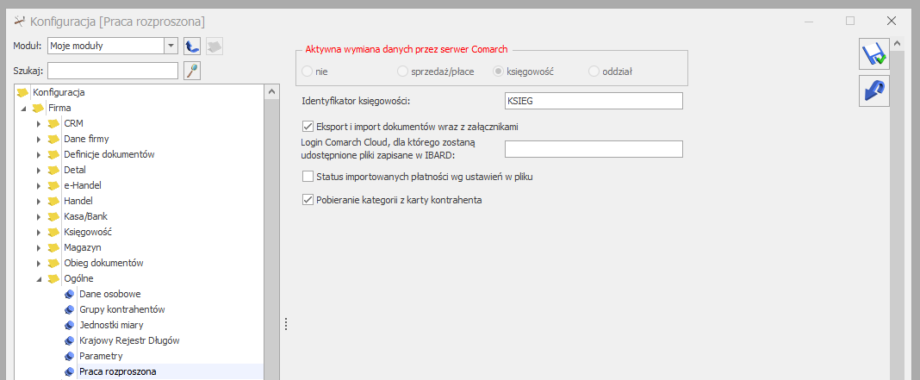 UwagaJeżeli parametr "Eksport i Import dokumentów wraz z załącznikami" nie będzie zaznaczony w Comarch ERP Optima, to dokumenty zostaną zaimportowane, ale bez załączników do nich podpiętychZobacz także: Jak wysłać do Biura Rachunkowego wydruki dokumentów sprzedażowych? Jakie dokumenty można wysłać przez Internetową Wymianę Dokumentów (IWD) ? Jak wysłać dokumenty do swojego Księgowego? (IWD)
UwagaJeżeli parametr "Eksport i Import dokumentów wraz z załącznikami" nie będzie zaznaczony w Comarch ERP Optima, to dokumenty zostaną zaimportowane, ale bez załączników do nich podpiętychZobacz także: Jak wysłać do Biura Rachunkowego wydruki dokumentów sprzedażowych? Jakie dokumenty można wysłać przez Internetową Wymianę Dokumentów (IWD) ? Jak wysłać dokumenty do swojego Księgowego? (IWD)Jak ustawić właściwy pakiet na koncie?
Ważne ! Na koncie z kilkoma operatorami możliwość konfigurowania pakietów poszczególnych Użytkowników posiada tylko Administrator.
Aby ustawić pakiet na koncie należy: Krok 1: Otworzyć ustawienia konta i wybrać opcję Mój pakiet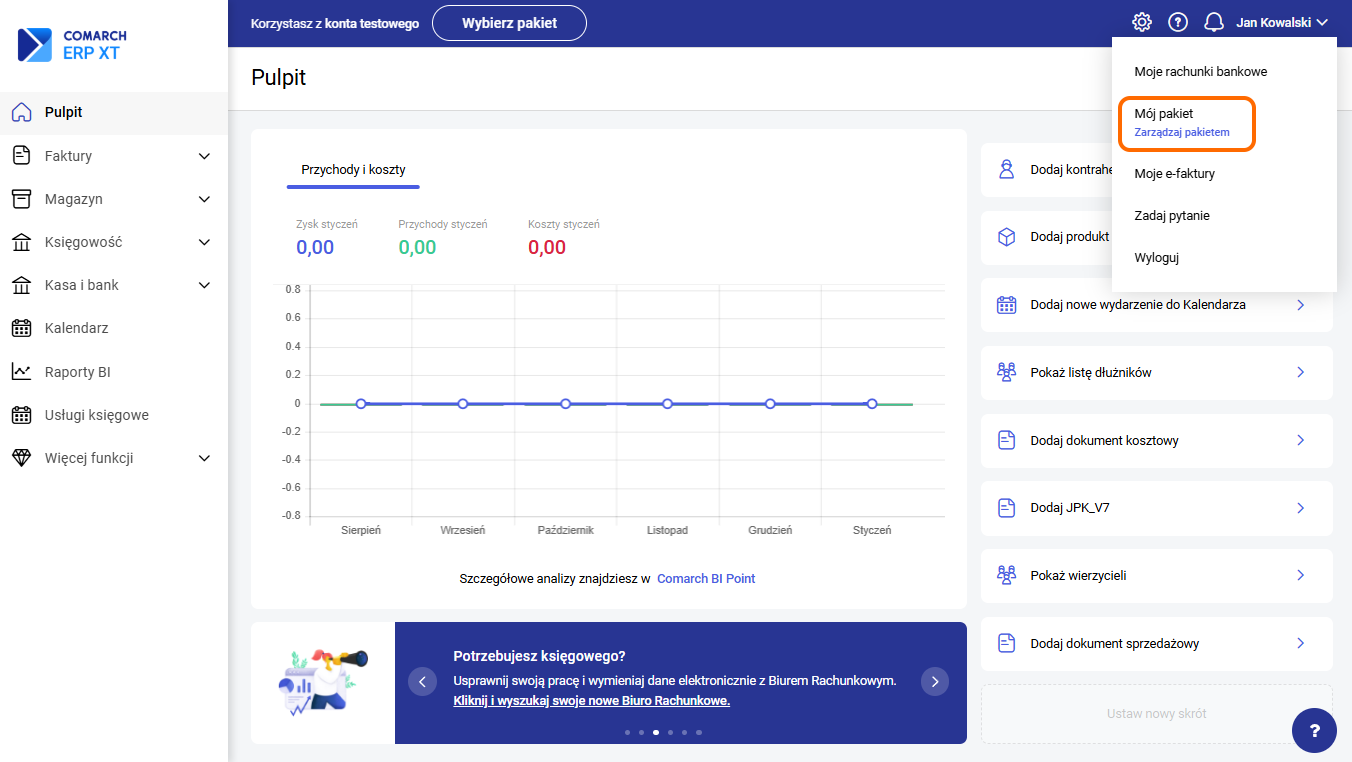 Krok 2: Kliknąć w wybraną pozycje na liście Użytkownicy
Krok 2: Kliknąć w wybraną pozycje na liście Użytkownicy
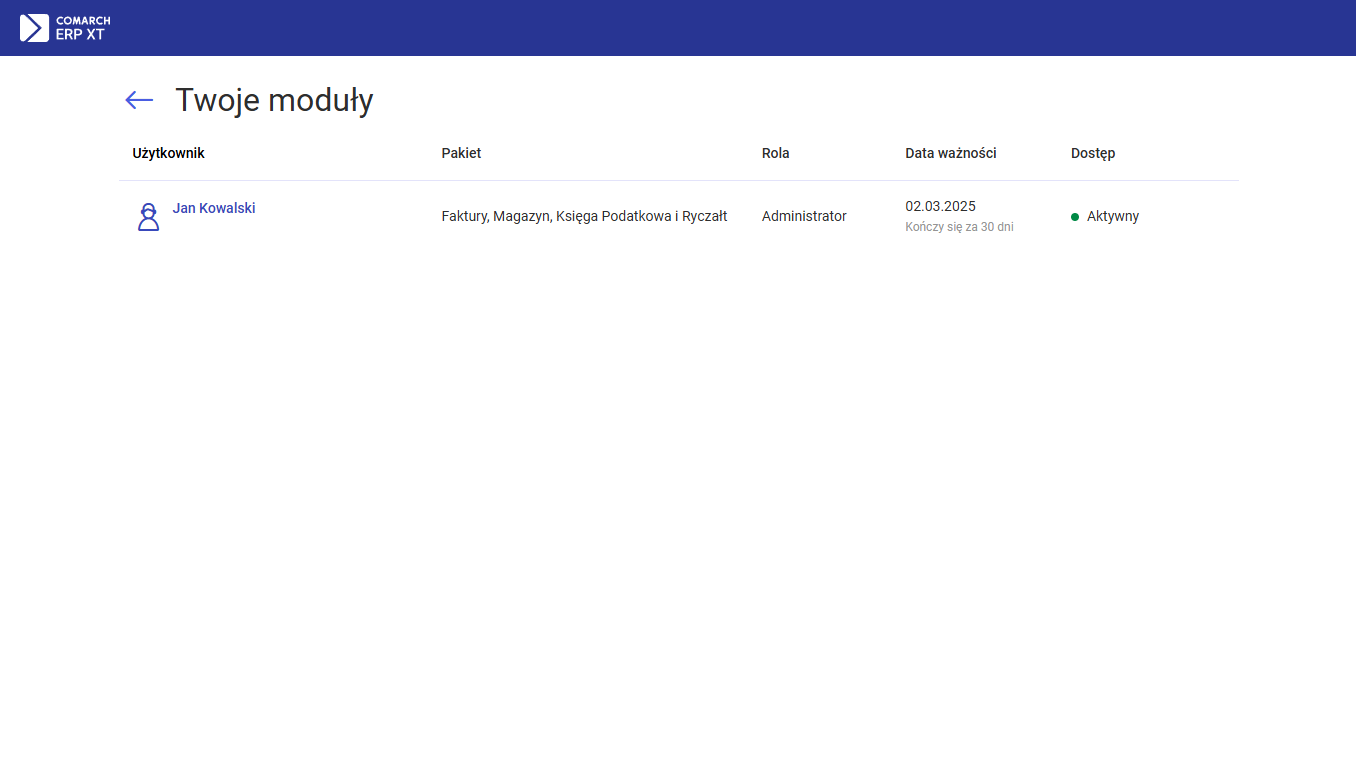 Krok 3: Wybrać jeden z dostępnych w oknie pakietów
Krok 3: Wybrać jeden z dostępnych w oknie pakietów
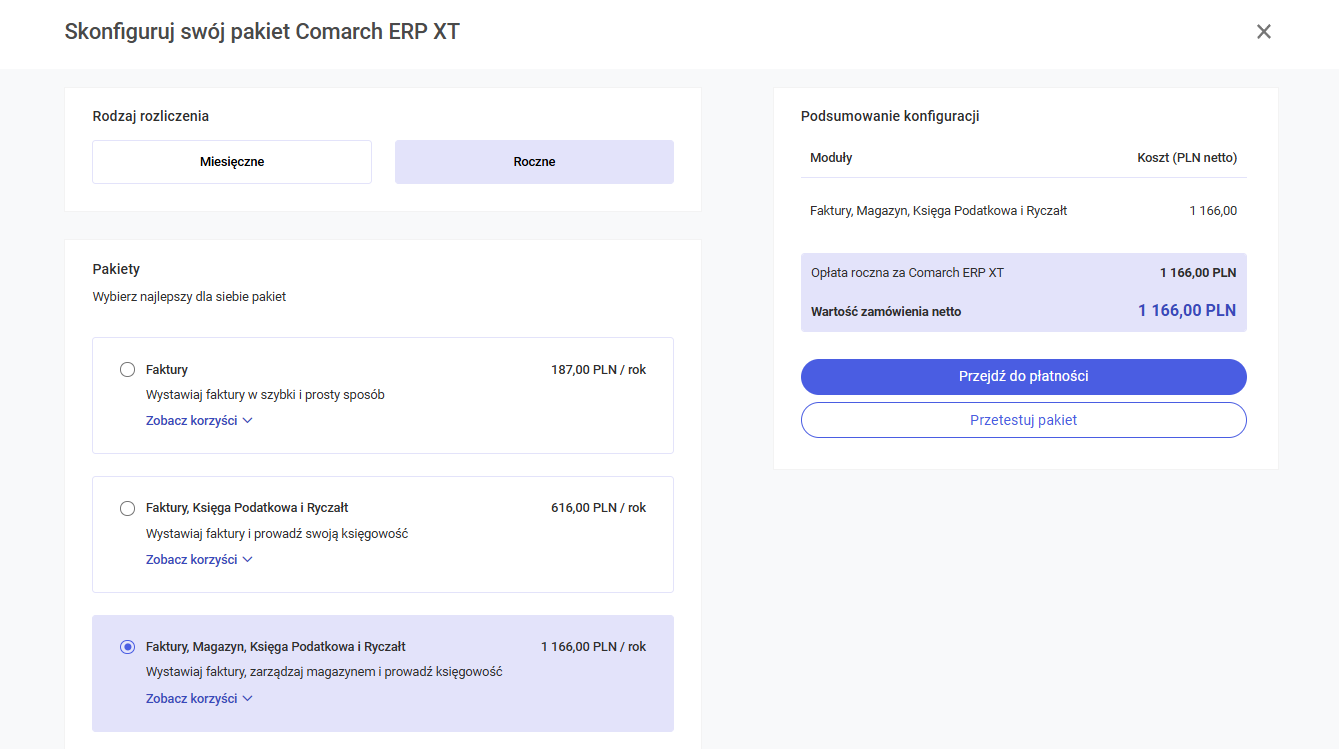 lub skonfigurować własny pakiet
lub skonfigurować własny pakiet
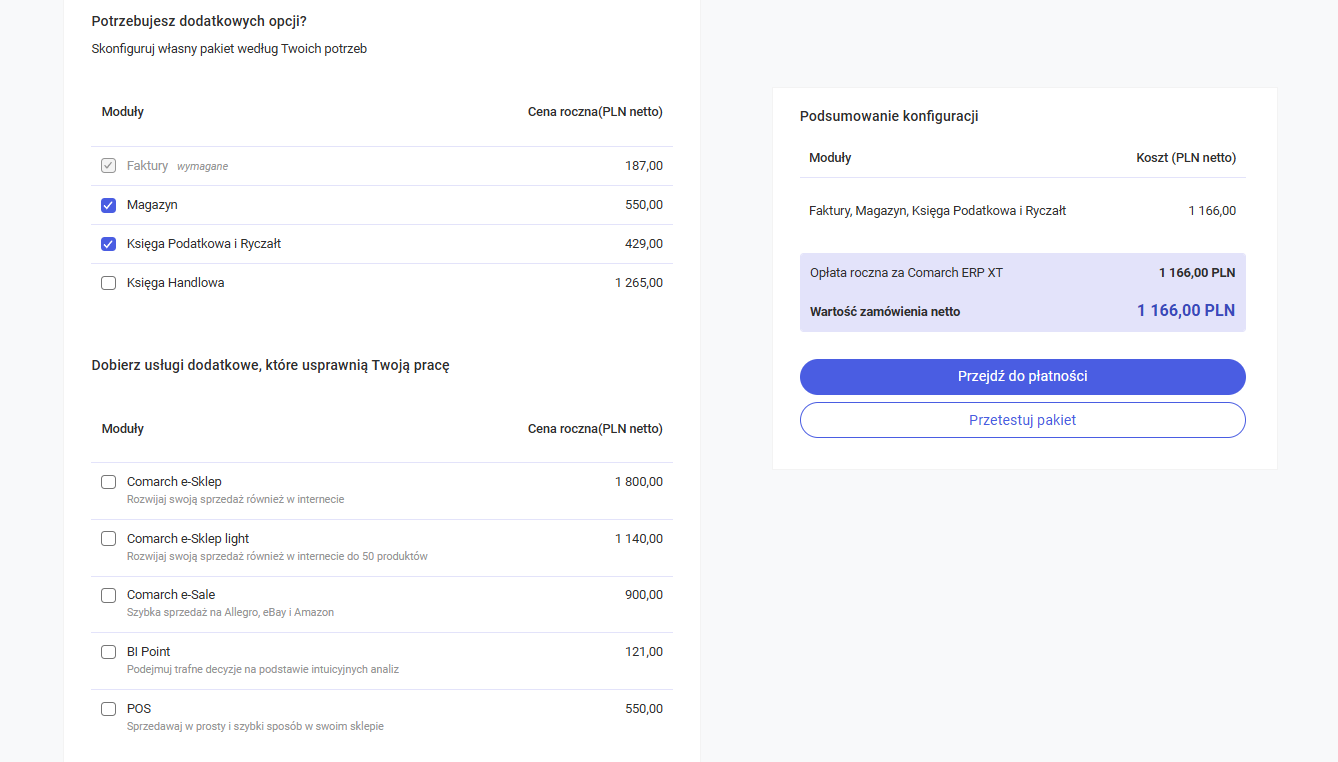
Ważne ! Indywidualny pakiet pozwala na wybór poza modułami podstawowymi także usług dodatkowych, takich jak Comarch e-Sklep, BI Point czy POS. Ważne ! Możliwość wyboru usługi Comarch e-Sklep istnieje tylko na Użytkowniku będącym Administratorem.
Aby wybrać pakiet wystarczy kliknąć w przycisk na kafelku z odpowiednim pakietem. W przypadku Indywidualnego pakietu należy dodać odpowiednie moduły i potwierdzić wybór.WskazówkaJeżeli konto zostało założone poprzez Comarch Cloud Portal, zarządzanie pakietami odbywa się z poziomu produktu na stronie Comarch Cloud Portal.Jak pobrać e-fakturę?
Dotyczy tylko Klientów Comarche-Faktury to opcja pozwalająca na otrzymywanie faktur za zakupione pakiety drogą elektroniczną.
UwagaFaktura potwierdzająca zakup pakietu wystawiona w postaci elektronicznej jest dostępna do pobrania w "Nazwa użytkownika"/ Moje e-faktury w kolejnym dniu roboczym po dniu dokonania płatności przez UżytkownikaJeśli użytkownik nie wyraził jeszcze zgody na otrzymywanie faktur drogą elektroniczną, należy kliknąć w nazwę konta w prawym górnym rogu i wybrać opcję Moje e-faktury.
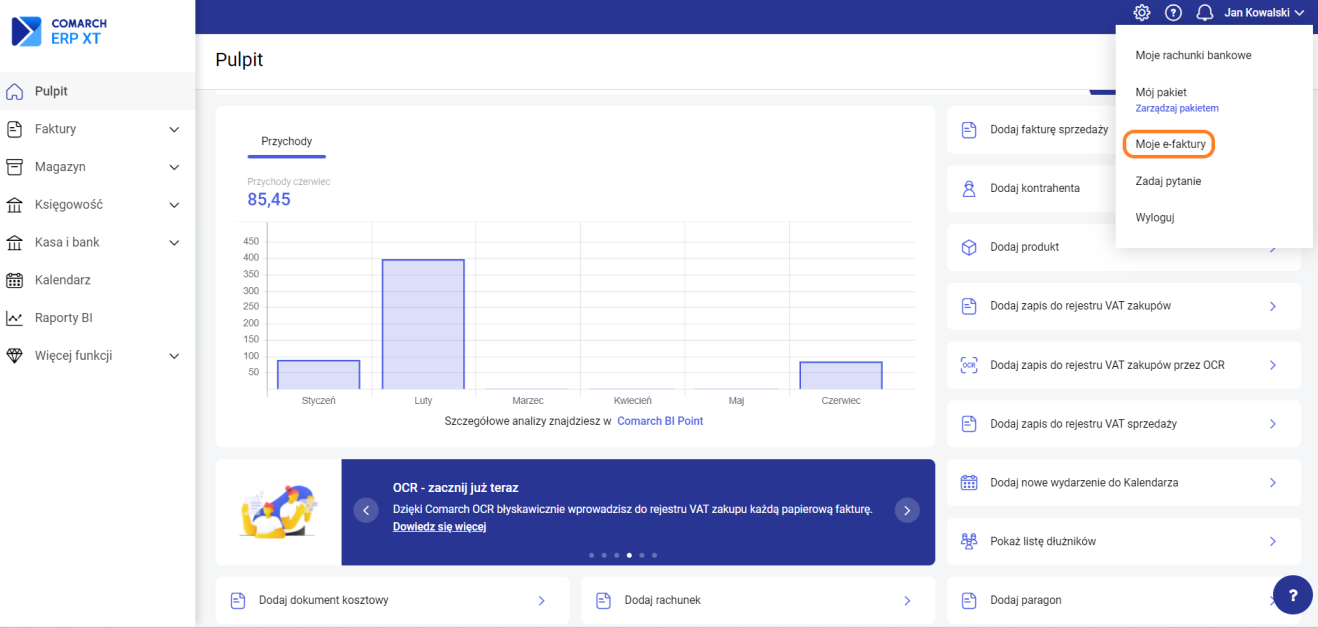
Otworzy się okno z możliwością zaakceptowania zgody na otrzymywanie faktur w postaci elektronicznej:
 Po zatwierdzeniu zgody oraz naciśnięciu kafelka Wyślij zgoda wysyłana jest do Comarch.
Zgoda wymagana jest również w przypadku pierwszej płatności za pakiet za pomocą systemu Przelewy24.
Po zatwierdzeniu zgody oraz naciśnięciu kafelka Wyślij zgoda wysyłana jest do Comarch.
Zgoda wymagana jest również w przypadku pierwszej płatności za pakiet za pomocą systemu Przelewy24.
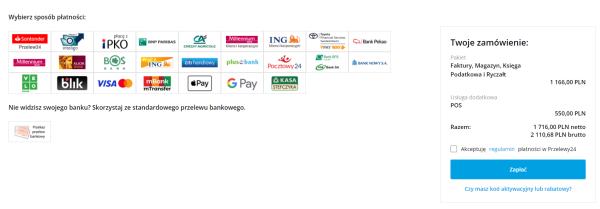
e-Faktury wystawione po zakupie pakietu będą wysyłane do klienta na adres mailowy konta w formie PDF oraz będą widoczne na liście dostępnej w "Nazwa użytkownika"/ Moje e-faktury.
Jak zmienić login?
Dotyczy tylko Klientów ComarchUżytkownicy Comarch ERP XT mają możliwość zmiany adresu mailowego, którego używają podczas logowania się do programu. Aby zmienić swój login należy:
- Pod ikoną koła zębatego przejść do Konfiguracja/ Konto i profil zakładka Dane profilowe. W sekcji Dane konta jest możliwość zmiany/edycji adresu e-mail
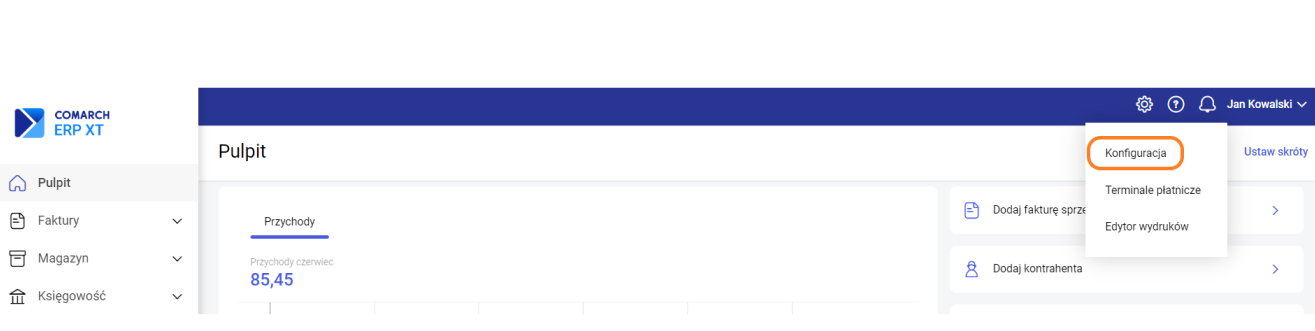
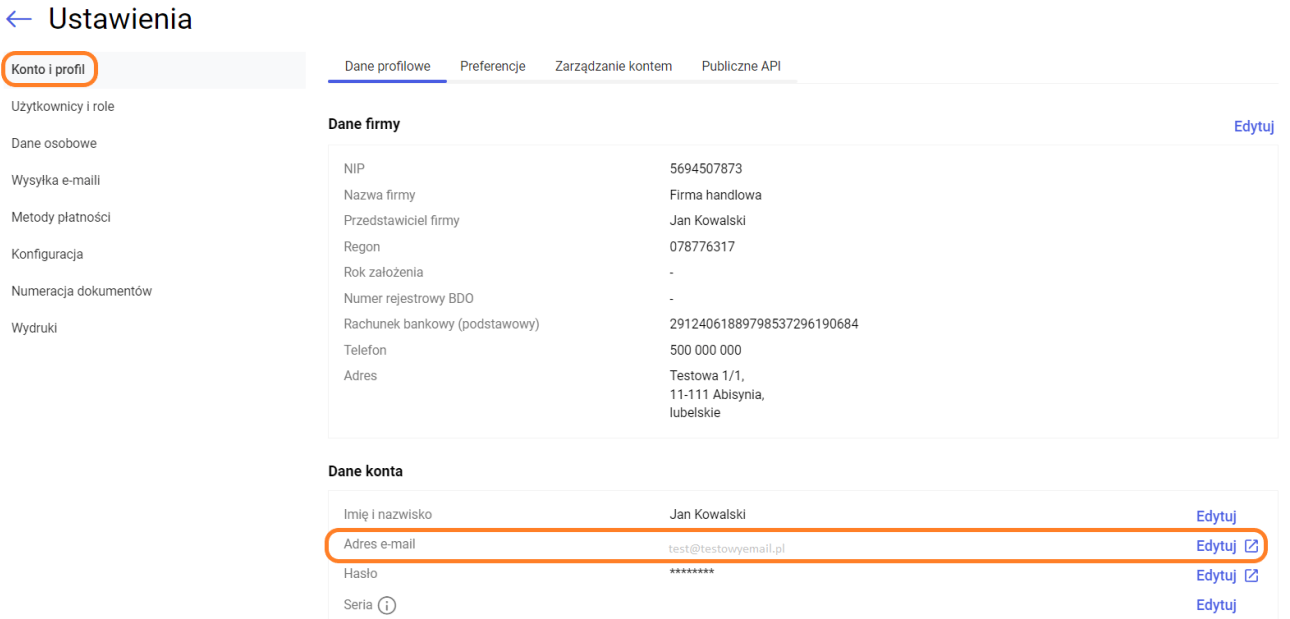
- Pojawi się okienko informujące o przekierowaniu do usługi, gdzie będzie możliwa zmiana loginu. Wybieramy opcję „Tak” aby kontynuować proces.
- Nastąpi przekierowanie na stronę, gdzie zarządzamy naszym kontem Comarch Cloud. W prawym górnym rogu należy wybrać Zaloguj się >>> Zarządzaj kontem Comarch Cloud >>> Edytuj e-mail.
- Należy teraz podać nowy adres e-mail. Po jego wpisaniu klikamy „Zmień”. Pojawi się informacja, że na nowy adres mailowy zostanie wysłana wiadomość z linkiem aktywacyjnym. W mailu klikamy ten link i zostajemy przeniesieni na konto Comarch Cloud.
- Wystarczy teraz ponownie wejść na stronę erpxt.pl i zalogować się. Do naszego nowego loginu przypisane jest stare hasło (to które używaliśmy do logowania się z użyciem starego adresu mailowego).
UwagaPo aktywowaniu nowego adresu mailowego nie będzie już możliwości korzystania ze starego maila podczas logowania.UwagaNależy pamiętać, że po zmianie adresu mailowego – nowy login będzie obowiązywał dla wszystkich usług dostępnych w Comarch Cloud.RODO. Anonimizacja danych osobowych
W programie Comarch ERP XT została wprowadzona funkcja anonimizacji danych osobowych kontrahenta. Anonimizacja danych ma na celu zamazanie danych kontrahenta. Dane są zamazywane na karcie kontrahenta oraz wszystkich dokumentach, które zostały na niego wystawione. Krok 1: Konfiguracja parametrów W celu zanonimizowania kontrahenta w pierwszej kolejności należy wybrać Konfiguracja >>> Dane osobowe >>> Anonimizacja. Podczas anonimizacji są zamazywane dane na istniejących dokumentach. Równocześnie informacje te są potrzebne ze względu na obowiązki podatkowe. Dlatego domyślnie blokowana jest anonimizacja danych, jeśli istnieją dokumenty z ostatnich 5 lat. Jeśli jednak chcemy zanonimizować dane pomimo, że dla kontrahenta występują dokumenty - w Konfiguracji można zmienić liczbę lat blokujących anonimizację.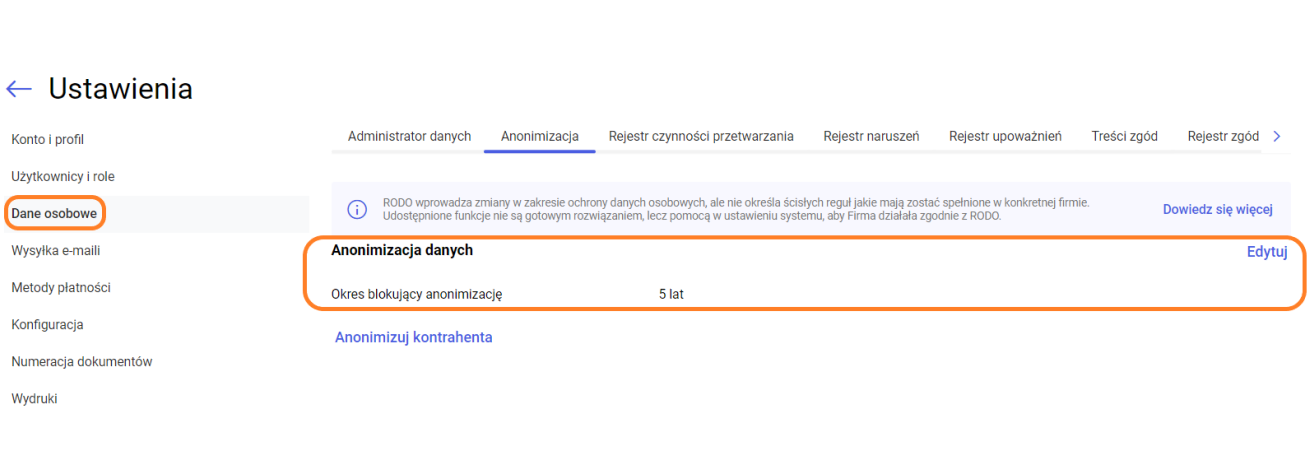 Krok 2: Wskazanie kontrahenta
Po określeniu prawidłowej liczby lat, można przystąpić do procesu anonimizacji, klikając Anonimizuj kontrahenta.
Krok 2: Wskazanie kontrahenta
Po określeniu prawidłowej liczby lat, można przystąpić do procesu anonimizacji, klikając Anonimizuj kontrahenta.
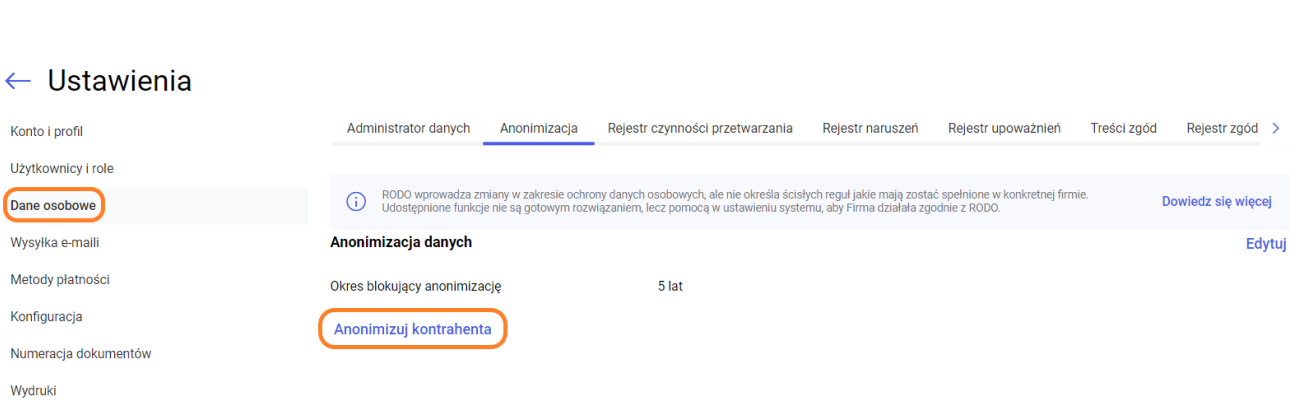 Po wybraniu kontrahenta, jeżeli istnieją dokumenty blokujące wykonanie anonimizacji, wówczas zostają one wyświetlone w logu. Natomiast sam proces anonimizacji jest blokowany.
Dokumenty blokujące anonimizację:
Po wybraniu kontrahenta, jeżeli istnieją dokumenty blokujące wykonanie anonimizacji, wówczas zostają one wyświetlone w logu. Natomiast sam proces anonimizacji jest blokowany.
Dokumenty blokujące anonimizację:
- Faktury sprzedaży i korekty
- Faktury zaliczkowe, finalne i korekty
- Paragony i korekty
- Faktury zakupu i korekty
- Rejestry VAT sprzedaży i zakupu
- Zapisy księgowe w KPiR
- VAT-ZD
- Zdarzenia w kalendarzu
- Niezrealizowane dokumenty: faktury proforma, oferty, zamówienie u dostawcy
- Administrator danych osobowych
- Upoważnienie do przetwarzania danych osobowych
- Naruszenie przetwarzania danych osobowych
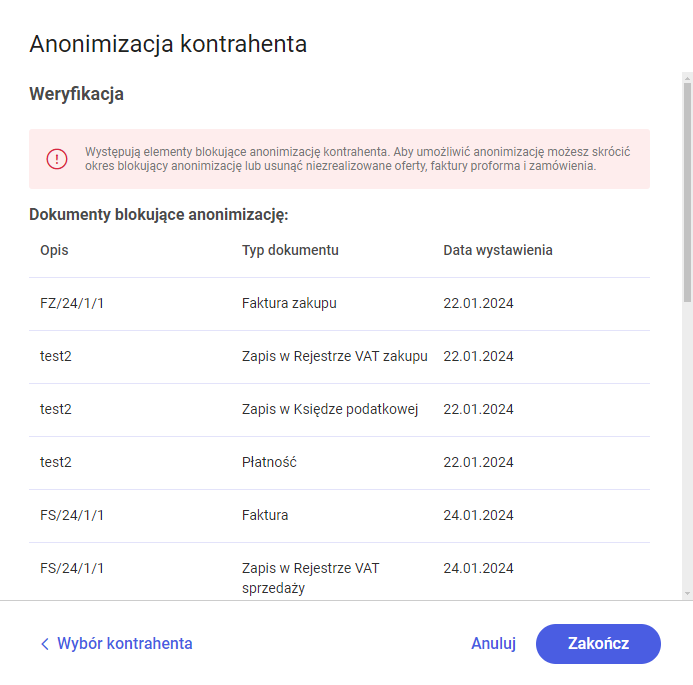 UwagaAby umożliwić anonimizacje, dla dokumentów które ją blokują można : - skrócić okres blokujący anonimizację - usunąć niezrealizowane oferty, faktury proforma i zamówieniaJeżeli nie ma żadnego dokumentu, który blokuje proces anonimizacji, program sprawdza czy istnieją nierozliczone płatności dla tego kontrahenta. Jeśli w bazie zostaną znalezione nierozliczone płatności - zostanie wyświetlone ostrzeżenie, ale proces anonimizacji nie zostanie przerwany.
UwagaAby umożliwić anonimizacje, dla dokumentów które ją blokują można : - skrócić okres blokujący anonimizację - usunąć niezrealizowane oferty, faktury proforma i zamówieniaJeżeli nie ma żadnego dokumentu, który blokuje proces anonimizacji, program sprawdza czy istnieją nierozliczone płatności dla tego kontrahenta. Jeśli w bazie zostaną znalezione nierozliczone płatności - zostanie wyświetlone ostrzeżenie, ale proces anonimizacji nie zostanie przerwany.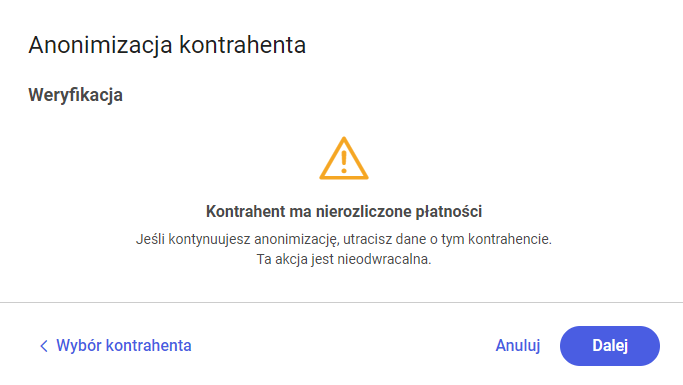 UwagaUżytkownik może zanonimizować kontrahenta, który ma nierozliczne płatności.Krok 3: Potwierdzenie anonimizacji Po weryfikacji dokumentów wystawianych na anonimizowanego kontrahenta, Użytkownik otrzymuje informację o wszystkich dokumentach, na których zostaną zamazane dane i musi jeszcze raz potwierdzić, że chce wykonać operację.
UwagaUżytkownik może zanonimizować kontrahenta, który ma nierozliczne płatności.Krok 3: Potwierdzenie anonimizacji Po weryfikacji dokumentów wystawianych na anonimizowanego kontrahenta, Użytkownik otrzymuje informację o wszystkich dokumentach, na których zostaną zamazane dane i musi jeszcze raz potwierdzić, że chce wykonać operację.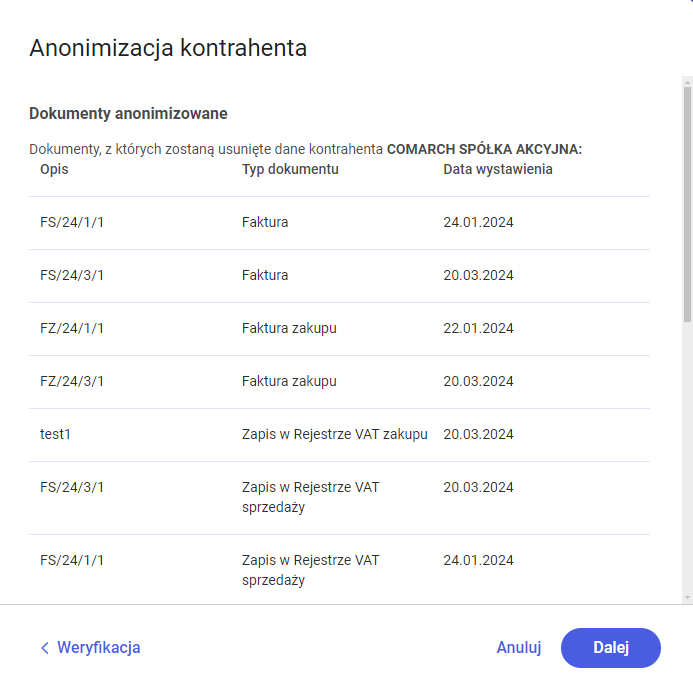 Wybór opcji Dalej przeniesie nas na okno gdzie należy wpisać kod potwierdzający anonimizację. Kod jest wysyłany drogą mailową na adres, na jaki założone jest konto.
Po wykonaniu anonimizacji danych, karta kontrahenta jest ustawiana jako karta nieaktywna (w trybie tylko do odczytu), kod kontrahenta zmieniany jest na: ANONIM, nazwa jest zmieniana na: dane zanonimizowane, natomiast dane adresowe są całkowicie usuwane.
UwagaProces anonimizacji kontrahenta jest nieodwracalny.
Wybór opcji Dalej przeniesie nas na okno gdzie należy wpisać kod potwierdzający anonimizację. Kod jest wysyłany drogą mailową na adres, na jaki założone jest konto.
Po wykonaniu anonimizacji danych, karta kontrahenta jest ustawiana jako karta nieaktywna (w trybie tylko do odczytu), kod kontrahenta zmieniany jest na: ANONIM, nazwa jest zmieniana na: dane zanonimizowane, natomiast dane adresowe są całkowicie usuwane.
UwagaProces anonimizacji kontrahenta jest nieodwracalny.Jak wybrać numer podczas wystawiania dokumentu?
Zmiana schematu numeracji jest możliwa podczas wystawiania nowego dokumentu oraz na dokumentach zapisanych "do bufora". Aby wybrać sposób numeracji na dokumencie należy na formularzu dokumentu kliknąć w widoczny w nagłówku numer:
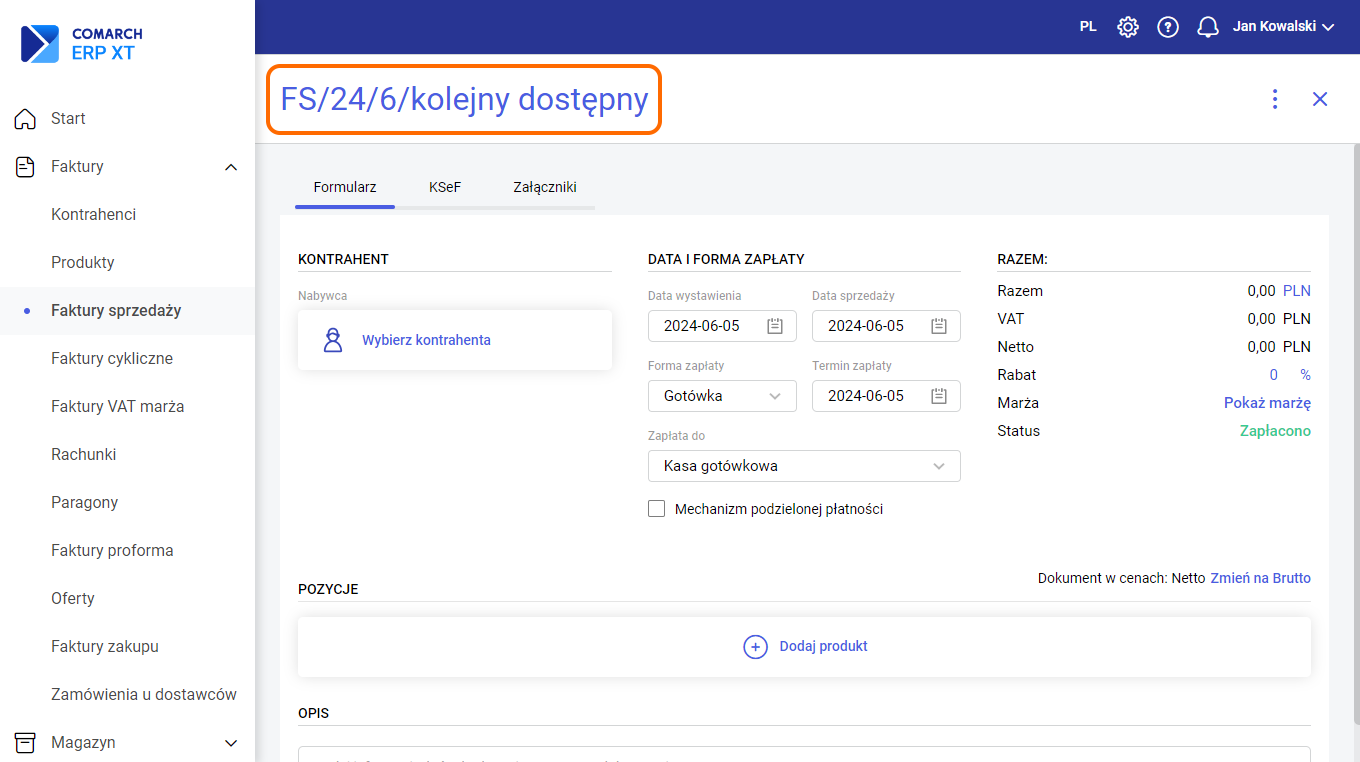
Na wyświetlonym oknie możliwe jest wskazanie schematu numeracji. Na liście schematów dostępne są wszystkie aktywne schematy numeracji zdefiniowanego dla danego rodzaju dokumentu.
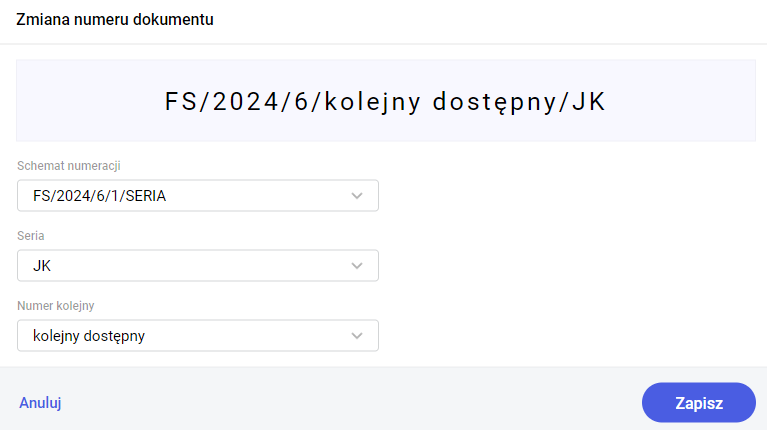
Jeśli schemat zawiera serię możliwe jest również wskazanie tej, która będzie wykorzystana w numerze. Na liście dostępne są wszystkie aktywne serie wspólne i seria zalogowanego aktualnie Użytkownika. Dokumenty w poszczególnych seriach mają odrębną numerację (domyślnie od numeru 1).
Numer kolejny dokumentu jest nadawany w momencie jego zapisu: - jeśli wybrana jest opcja Kolejny dostępny - przy zapisie zostanie nadany kolejny najwyższy numer w danym schemacie numeracji/ serii, - jeśli wybrana jest opcja Kolejny dostępny (z uzupełnianiem luk w numeracji) przy zapisie program sprawdzi, czy zachowana jest ciągłość numeracji dokumentów z danym schematem/ serią. Jeśli napotka luki z numeracji nada numer kolejny uzupełniający ciągłość. Jeśli numeracja będzie ciągła - nadany zostanie najwyższy numer kolejny. - jeśli istnieje konieczność nadania konkretnego numeru dokumentu można go wpisać po wybraniu opcji Nadany ręcznie. Wtedy dokument zostanie zapisany z podanym numerem pod warunkiem, że nie został on wcześniej wykorzystany na innym dokumencie w danym schemacie/ serii.
RODO. Treści zgód
W Comarch ERP XT Użytkownik ma możliwość definiowania treści (definicji) zgód, które firma gromadzi od swoich kontrahentów oraz pracowników i właścicieli. Aby zdefiniować zgodę należy przejść do Konfiguracji/ Dane osobowe na zakładkę Treści zgód.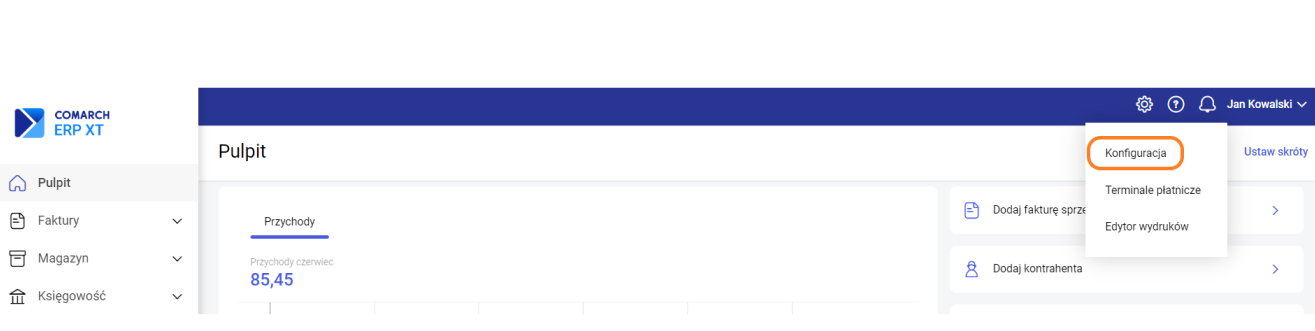
 Po wybraniu Dodaj pojawi się formularz nowej zgody.
Po wybraniu Dodaj pojawi się formularz nowej zgody.
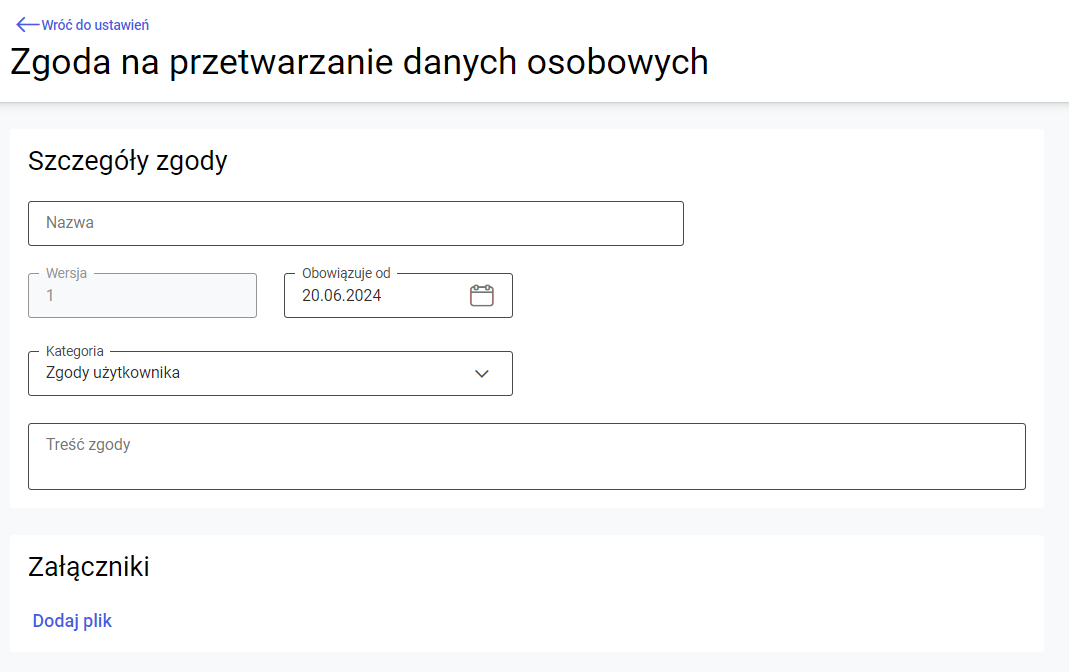 Należy uzupełnić nazwę, treść, datę obowiązywania oraz wybrać właściwą kategorię zgody. Dostępne są następujące kategorie zgód:
Należy uzupełnić nazwę, treść, datę obowiązywania oraz wybrać właściwą kategorię zgody. Dostępne są następujące kategorie zgód:
- Zgody użytkownika
- Regulamin
- Marketing
- Przetwarzanie danych osobowych
- Przekazywanie danych do serwisów zewnętrznych
- Profilowanie
- Prawo do odstąpienia od umowy.
- SMS
- List
- Telefon.
Jakie są zasady przedłużania pakietu?
Po wybraniu i wykupieniu odpowiedniego pakietu, użytkownik może w dowolnym momencie rozszerzyć posiadany pakiet. Płaci wtedy różnicę wartości pakietów, natomiast data ważności dla konta nie ulega zmianie. Możliwość rozszerzenia pakietu istnieje, jeśli termin ważności jest większy niż 30 dni (przy abonamencie rocznym) lub 7 dni (przy abonamencie miesięcznym).
Jeśli korzysta z abonamentu rocznego, a do końca ważności konta pozostaje 30 dni lub mniej – może wykupić nowy pakiet na kolejny rok (licząc od aktualnej daty ważności).
Natomiast jeśli korzysta z abonamentu miesięcznego i do końca ważności licencji pozostaje 7 dni lub mniej – może wykupić nowy pakiet na kolejny miesiąc (licząc od aktualnej daty ważności).
Jeśli korzystamy z pakietu rocznego i chcemy wykupić pakiet miesięczny, będzie to możliwe, gdy do końca ważności pakietu rocznego zostanie 7 dni lub mniej.
WskazówkaJeżeli konto zostało założone poprzez Comarch Cloud Portal:- Przy rozszerzeniu posiadanego pakietu, Użytkownik dopłaca różnicę wartości pakietu, proporcjonalnie do końca terminu ważności konta
- Nowy pakiet można wykupić gdy do końca ważności konta pozostaje 30 dni lub mniej.
Zobacz także: Jak wykupić pakiet?
Jaki wybrać pakiet? - porównanie pakietów
W celu jak najlepszego dostosowania programu do swoich potrzeb, użytkownicy mają możliwość wybrania z jakich funkcji będą korzystać podczas pracy z Comarch ERP XT. Pakiety dostępne w ramach usługi Comarch ERP XT to:
- Faktury
- Faktury + Księga Podatkowa i Ryczałt
- Faktury + Magazyn
- Faktury + Magazyn + Księga Podatkowa i Ryczałt
- Faktury + Księga Handlowa
- Faktury + Magazyn + Księga Handlowa
FAKTURY FAKTURY + KSIĘGA PODATKOWA I RYCZAŁT FAKTURY + MAGAZYN FAKTURY + MAGAZYN + KSIĘGA PODATKOWA I RYCZAŁT FAKTURY + KSIĘGA HANDLOWA FAKTURY + MAGAZYN + KSIĘGA HANDLOWA Ewidencja kontrahentów tak tak tak tak tak tak Pobieranie danych z GUS tak tak tak tak tak tak Należności i zobowiązania tak tak tak tak tak tak Ewidencja produktów tak tak tak tak tak tak Kontrola stanu magazynowego - - tak tak - tak Fakturowanie tak tak tak tak tak tak Faktury korygujące tak tak tak tak tak tak Paragony tak tak tak tak tak tak Fiskalizacja sprzedaży tak (komputery) tak (komputery) tak (komputery) tak (komputery) tak (komputery) tak (komputery) Faktury zakupu tak tak tak tak tak tak Korekty do faktur zakupu tak tak tak tak tak tak Faktury pro-forma tak tak tak tak tak tak Realizacja zamówień tak tak tak tak tak tak Dokumenty w walucie tak tak tak tak tak tak Faktury zaliczkowe tak tak tak tak tak tak Obsługa odwrotnego obciążenia tak tak tak tak tak tak Kopiowanie dokumentów tak tak tak tak tak tak Historia dokumentów tak tak tak tak tak tak Załączniki do dokumentu tak tak tak tak tak tak Wydanie zewnętrzne - - tak tak - tak Przyjęcie zewnętrzne - - tak tak - tak Inwentaryzacja - - tak tak - tak Spis z natury - - tak tak - tak Rejestry VAT tak tak tak tak tak tak Ewidencja dodatkowa tak tak tak tak tak tak Automatyczne księgowanie dokumentów - tak - tak tak tak Księgowość KPiR / Ewidencja ryczałtowa - tak - tak - - Wydruk księgi podatkowej - tak - tak - - Ustalenie dochodu - tak - tak - - Renumeracja zapisów - tak - tak tak tak Zamknięcie okresu - tak - tak tak tak Zaliczki na PIT-36 PIT-36L - tak - tak tak tak Zaliczki na PIT-28 - tak - tak tak tak Deklaracje roczne PIT-36 i PIT-36L - tak - tak tak tak Deklaracja roczna PIT-28 - tak - tak tak tak Deklaracje VAT-7 - tak - tak tak tak Deklaracja VAT-UE - tak - tak tak tak Deklaracja VIU-DO - tak - tak tak tak Deklaracja VAT-8 - tak - tak tak tak Deklaracja VAT-9M - tak - tak tak tak e-Deklaracje - tak - tak tak tak Statystki (miesięczne zestawienie przychodów i kosztów) - tak - tak tak tak Wyposażenie - tak - tak tak tak Środki trwałe - tak - tak tak tak Ewidencja pracowników - tak - tak tak tak Wynagrodzenia - tak - tak tak tak PIT-11 - tak - tak tak tak Kalendarz tak tak tak tak tak tak Własny szablon maila tak tak tak tak tak tak Jednolity Plik Kontrolny JPK_V7 tak tak tak tak tak tak Jednolity Plik Kontrolny JPK_FA tak tak tak tak tak tak Jednolity Plik Kontrolny JPK_PKPIR - tak - tak tak tak Jednolity Plik Kontrolny JPK_EWP - tak - tak tak tak Jednolity Plik Kontrolny JPK_MAG - - tak tak tak tak Jednolity Plik Kontrolny JPK_KR - tak - tak tak tak Okresy obrachunkowe - - - - tak tak Wielopoziomowy plan kont - - - - tak tak Bilans otwarcia - - - - tak tak Schematy księgowe - - - - tak tak Zapisy księgowe - - - - tak tak Zaliczki na CIT-8 - - - - tak tak Deklaracja roczna CIT-8 - - - - tak tak Dzienniki - - - - tak tak Obroty i salda - - - - tak tak Księgowania okresowe - - - - tak tak Pakiet Faktury przeznaczony jest dla firm przede wszystkim usługowych, które nie potrzebują kontroli stanu towarów w magazynie. Firmy takie wykorzystują aplikacje przede wszystkim do wystawiania faktur sprzedaży oraz prowadzenia rozliczeń z kontrahentami.
Magazyn jest rozliczany metodą FIFO. W przypadku pakietów zawierających Magazyn na karcie produktu o typie towar znajduje się dodatkowy parametr, którego zaznaczenie spowoduje, że będzie kontrolowany stan w magazynie i program zablokuje wydanie przy niewystarczającej ilości.
Księga Podatkowa i Ryczałt / Księga Handlowa obejmuje funkcjonalnie obsługę księgową firmy, rozliczającej się z Urzędem Skarbowym na podstawie Ewidencji ryczałtowej / Księgi podatkowej / Księgi handlowej oraz ewidencji wymaganych w przypadku płatników podatku od towarów i usług (rejestry VAT), pozwalających na obliczenie i wydrukowanie deklaracji VAT-7. Oprócz podstawowych ewidencji księgowych program pozwala na prowadzenie ewidencji wynagrodzeń.
Pakiet Księga Podatkowa i Ryczałt / Księga Handlowa jest integralną częścią systemu Comarch ERP XT. Księgowość współpracuje z częścią handlową, gdzie Użytkownik ma możliwość wystawienia faktur dla kontrahentów oraz rachunków, które są przenoszone odpowiednio do rejestrów VAT i rejestru rachunków oraz księgowane w Ewidencji ryczałtowej / Księdze Podatkowej / Księdze Handlowej.
RODO. Rejestr zgód
W Comarch ERP XT udzielone zgody są ewidencjonowane w Konfiguracji/ Dane osobowe na zakładce Rejestr zgód. Użytkownik ma możliwość przeglądania zgód wyrażonych przez poszczególne podmioty.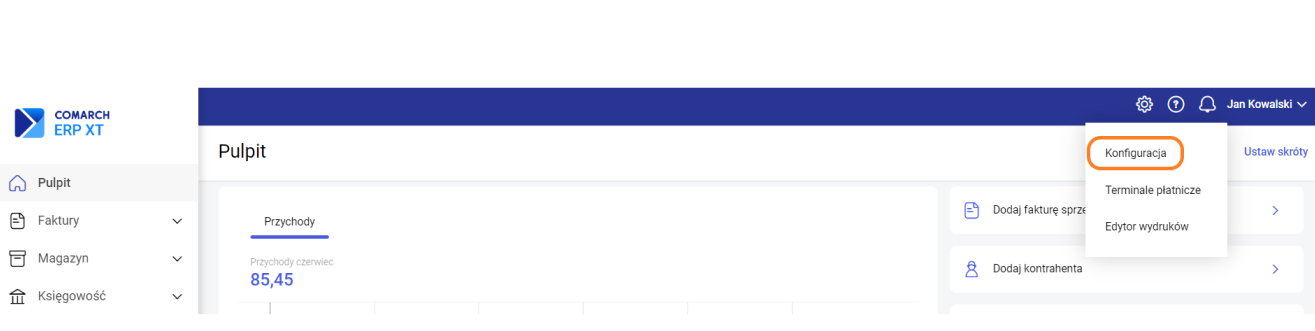
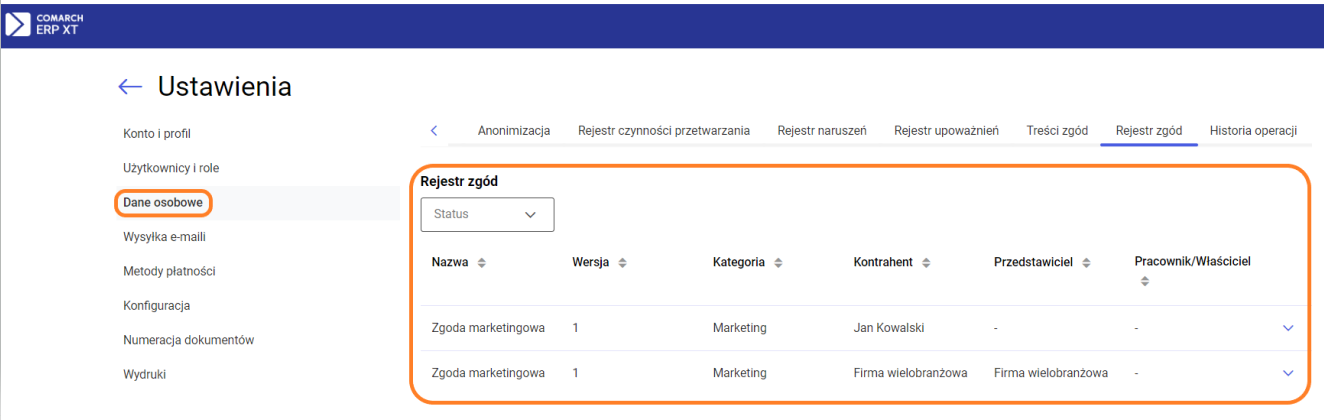 W Rejestrze zgód widoczna jest lista zgód wyrażonych przez wszystkie podmioty (kontrahentów, pracowników, wspólników). Na liście widoczne są wszystkie zgody historycznie: nie tylko te aktualne, ale również te, które Użytkownik już cofnął. Lista może być filtrowana według statusu wyrażonych zgód. W filtrze Status Użytkownik ma możliwość wyboru następujących opcji: Wszystkie, Aktywne, Wycofane.
W Rejestrze zgód widoczna jest lista zgód wyrażonych przez wszystkie podmioty (kontrahentów, pracowników, wspólników). Na liście widoczne są wszystkie zgody historycznie: nie tylko te aktualne, ale również te, które Użytkownik już cofnął. Lista może być filtrowana według statusu wyrażonych zgód. W filtrze Status Użytkownik ma możliwość wyboru następujących opcji: Wszystkie, Aktywne, Wycofane.Comarch ERP XT
Aplikacja Comarch ERP XT to program dostępny z poziomu przeglądarki internetowej, pozwalający na prowadzenie firmy z każdego miejsca, o dowolnej porze. Comarch ERP XT jest prosty w obsłudze i nie wymagają instalacji.
Comarch ERP XT to produkt przeznaczony na rynek masowy mikro firm, w których właściciel lub przez niego wskazana osoba będzie w stanie:- obsłużyć proces logistyczny,
- dokonać odpowiednich zapisów w Księdze Przychodów i Rozchodów,
- korzystać z możliwości rozliczenia podatku dochodowego w oparciu o Ewidencję Ryczałtową,
- prowadzić pełną księgowość kontową w Księdze Handlowej,
- przygotować wymaganą przepisami ewidencje.
- Faktury
- Faktury + Księga Podatkowa i Ryczałt
- Faktury + Magazyn + Księga Podatkowa i Ryczałt
- Faktury + Magazyn + Księga Handlowa.
Mechanizm ten jest w pełni bezpieczny dla użytkownika. Cały proces logowania do Comarch Cloud zabezpieczony jest certyfikatem SSL, podobnym do tych, stosowanych w bankowości internetowej. System wspólnego logowania obejmuje: iBard24, System Obsługi Zgłoszeń (SOZ), Comarch ERP Społeczność, Forum Comarch ERP, Indywidualne Strony Klientów i Partnerów, iKsięgowość24 oraz Comarch ERP XT.
Logowanie do nich odbywa się w uproszczonej formie - poprzez adres e-mail oraz hasło. Po zalogowaniu do jednej z aplikacji logowanie do kolejnej przebiega już bez podawania loginu i hasła.
Czy program jest dostępny na smartfonie?
WskazówkaZ programu Comarch ERP XT można korzystać na urządzeniach mobilnych oraz komputerach stacjonarnych.Dla użytkowników urządzeń mobilnych przygotowaliśmy dedykowane aplikacje, które można zainstalować na swoim telefonie czy tablecie. Aplikacje mobilne zawierają najczęściej wykorzystywane funkcje.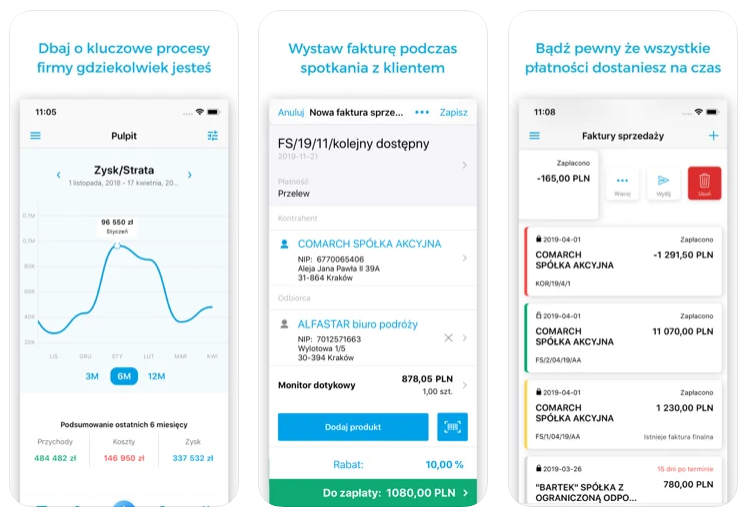 Aplikacje mobilne można uruchomić na urządzeniach:
Aplikacje mobilne można uruchomić na urządzeniach:
- z systemem Android oraz przeglądarką Google Chrome
- z systemem iOS oraz przeglądarką Safari
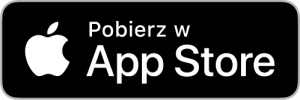
 Po założeniu konta Użytkownik może korzystać zarówno z aplikacji zainstalowanej na swoim urządzeniu, jak i tej dostępnej w mobilnej przeglądarce po wpisaniu adresu www.erpxt.pl. Niezależnie od wybranej aplikacji ma dostęp do danych zgromadzonych na swoim koncie (w zakresie obsługiwanym przez daną wersję).
Zestawienie obsługiwanych funkcji na aplikacjach mobilnych:
Po założeniu konta Użytkownik może korzystać zarówno z aplikacji zainstalowanej na swoim urządzeniu, jak i tej dostępnej w mobilnej przeglądarce po wpisaniu adresu www.erpxt.pl. Niezależnie od wybranej aplikacji ma dostęp do danych zgromadzonych na swoim koncie (w zakresie obsługiwanym przez daną wersję).
Zestawienie obsługiwanych funkcji na aplikacjach mobilnych:
Zestawienie funkcji aplikacji mobilnych
Funkcja iOS Android Kontrahenci + + Produkty + + Faktury sprzedaży + + Faktury zaliczkowe + + Faktury finalne + + Faktury proforma + + Faktury zakupowe + + Korekty + + Rachunki + + Paragony - + Oferty + + Rejestr VAT sprzedaży (pakiety z Księgą Podatkową i Księgą Handlową) + + Rejestr VAT zakupów (pakiety z Księgą Podatkową i Księgą Handlową) + + Zapisy KPiR (pakiety z Księgą Podatkową) + + Wydruki dokumentów + + Wysyłka wydruku mailem + + Dodawania załączników do dokumentów + + Moje dane + + Panel "Podatki i opłaty" z Biura Rachunkowego (po uruchomieniu współpracy z Biurem) + + Komunikator z Biurem Rachunkowym (po uruchomieniu współpracy z Biurem) + + Wysyłka dokumentów do Biura Rachunkowego (po uruchomieniu współpracy z Biurem) + + Moje pakiety wykup pakietu bezpośrednio z aplikacji lub z poziomu wersji przeglądarkowej wykup pakietu tylko w wersji przeglądarkowej Formy płatności + + Rachunki bankowe + + Zadaj pytanie + + Co zrobić, jeśli po założeniu konta nie otrzymaliśmy maila z linkiem aktywacyjnym?
Dotyczy tylko Klientów ComarchJeśli po założeniu konta nie otrzymaliśmy na swoja skrzynkę pocztową maila z linkiem aktywacyjnym, musimy wejść stronę https://app.erpxt.pl. Wyświetli się nam okno logowania do programu. Wybieramy opcję: „Zapomniałeś hasła?”.
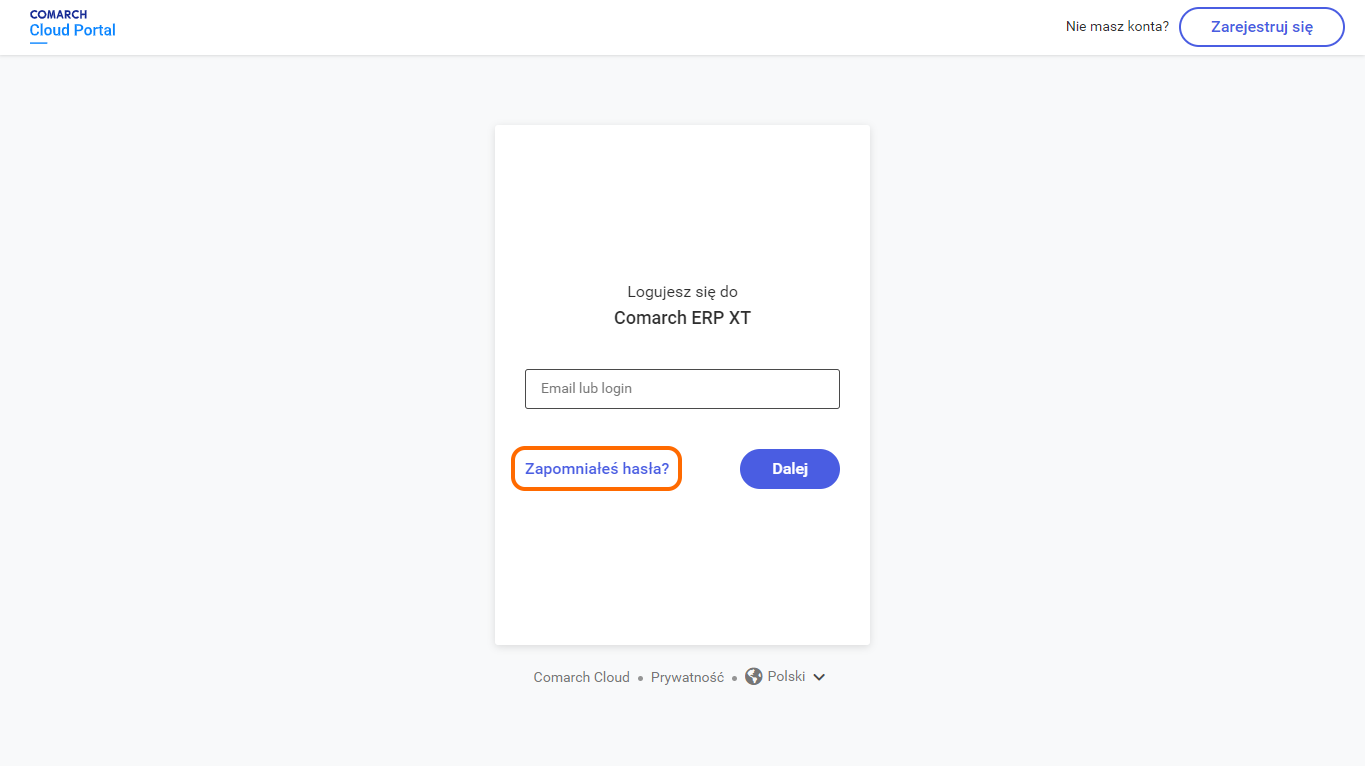
Zostaniemy przeniesieni na nowe okienko i na nim zaznaczamy opcję „Nie jestem robotem”, a następnie wpisujemy adres mailowy, na który zakładaliśmy nasze konto.
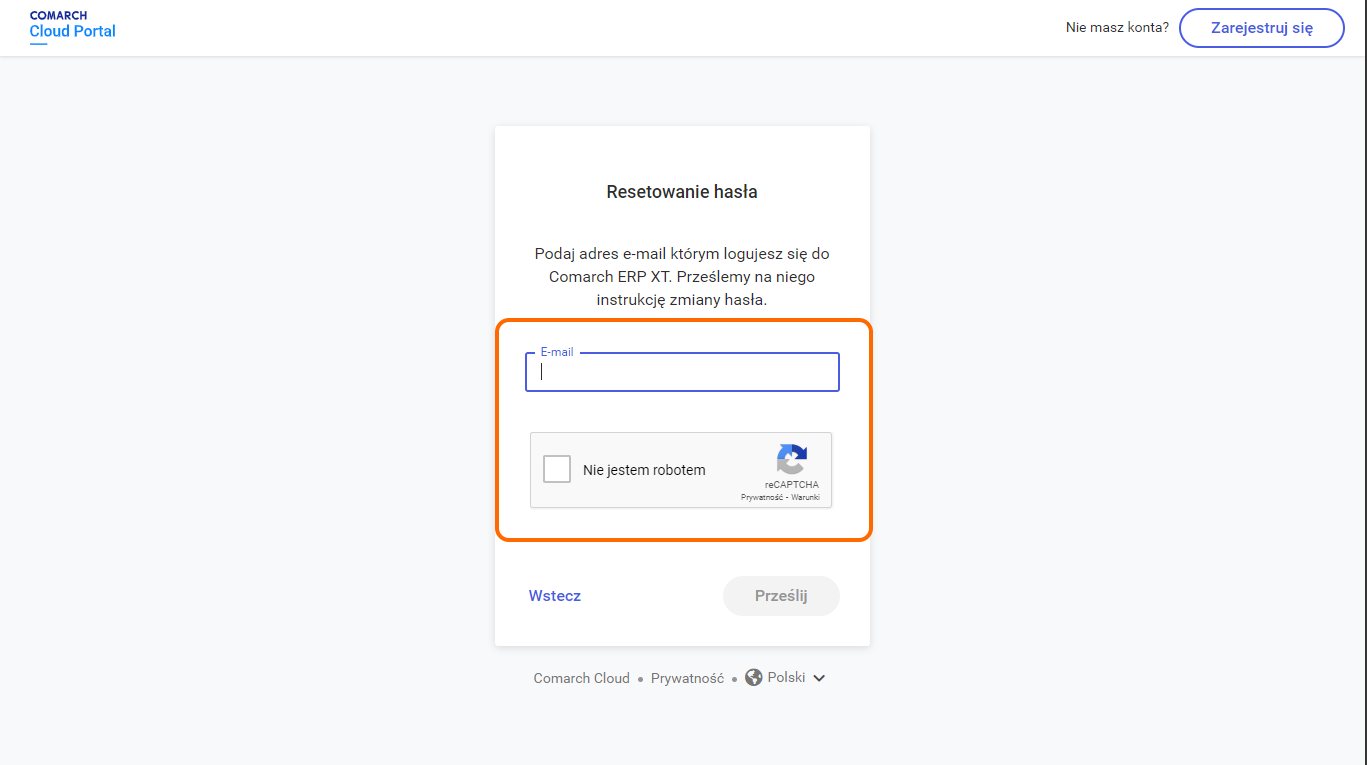
Po wybraniu opcji „Prześlij” na nasze konto zostanie wysłana wiadomość z informacjami jak zmienić hasło do programu. Klikamy w link, który otrzymamy, ustawiamy nowe hasło dla naszego konto i od tej pory możemy już korzystać z programu.
Nawigacja po programie
Nawigacja po aplikacji odbywa się za pomocą bocznego paska nawigacji, rozwijanego z lewej stronie ekranu. Za pomocą ikon na tym pasku Użytkownik ma dostęp do wszystkich list i opcji w programie.
WskazówkaZawartość menu zależy w dużej mierze od rozdzielczości urządzenia, na którym pracuje Użytkownik. Na telefonach, gdzie rozdzielczość jest poniżej 768 x1024, w programie nie będą dostępne funkcje związane z przeprowadzeniem inwentaryzacji, prowadzeniem księgowości czy konfiguracją danych dla sklepów internetowych.Bezpośrednio po zalogowaniu Użytkownik widzi pulpit, na którym widoczny jest wykres przedstawiający analizę przychodów i kosztów w przedziale miesięcznym w ciągu ostatnich 6 miesięcy:
- w przypadku pakietów z księgowością raport jest wyliczany na podstawie zapisów w Księdze przychodów i Rozchodów
- w przypadku pakietów bez księgowości raport jest wyliczany na podstawie wprowadzonych dokumentów handlowych. Jako przychody traktowane są faktury sprzedaży, faktury zaliczkowe, rachunki i paragony, natomiast jako koszty - faktury zakupu.
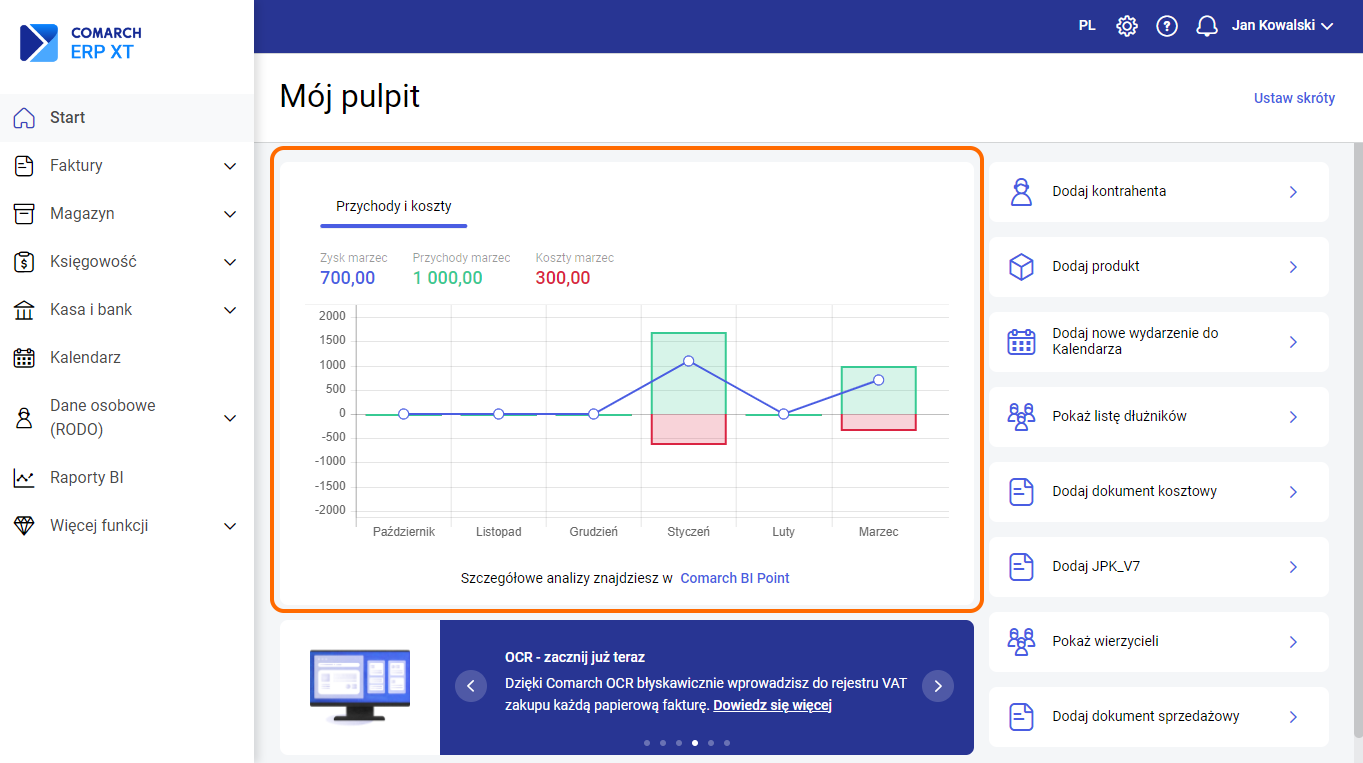
Ponadto na oknie można zdefiniować zestaw przycisków umożliwiających szybki dostęp do funkcji w programie. Na wyświetlonym oknie wskazujemy przyciski, które powinny być widoczne:
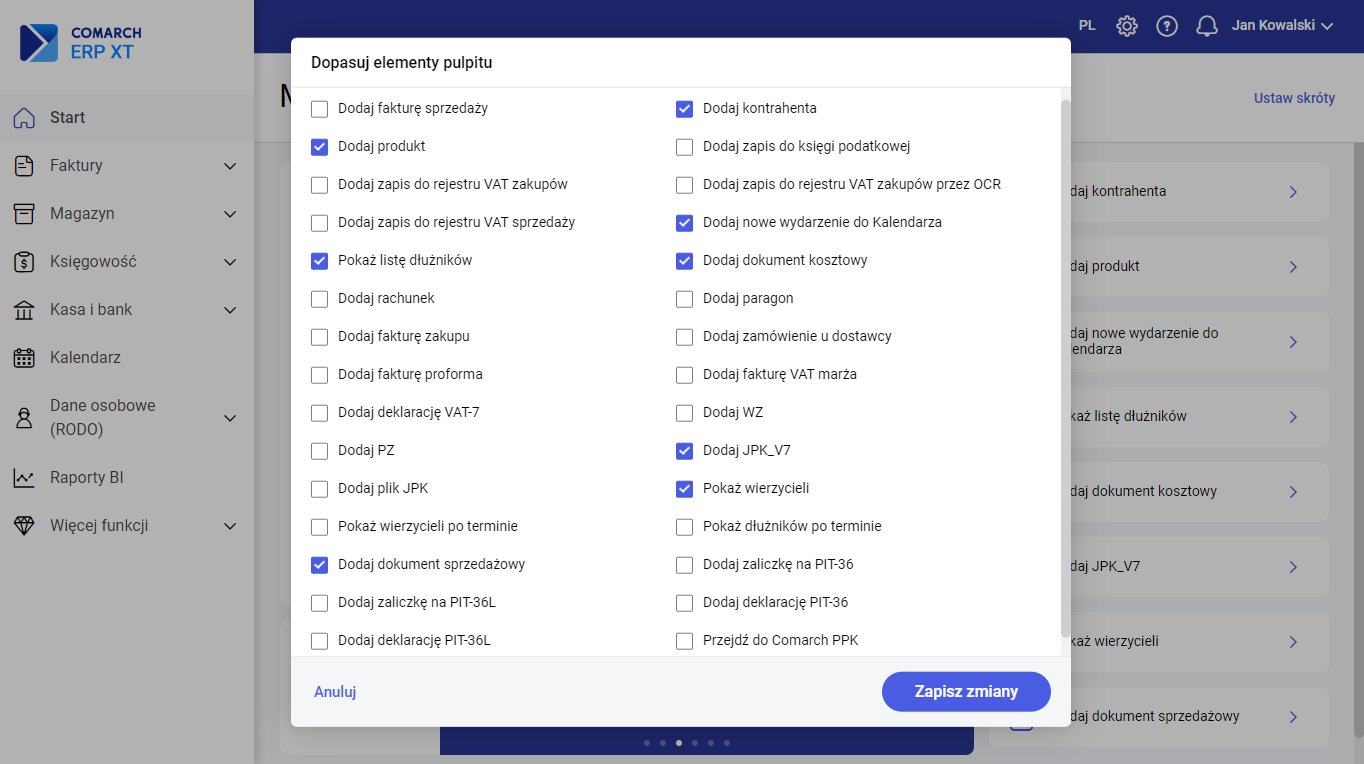
Z lewej strony znajduje się menu, za pomocą którego Użytkownik ma dostęp do poszczególnych list merytorycznych. Są one pogrupowane w cztery listy Faktury, Magazyn, Księgowość, Kasa i Bank.
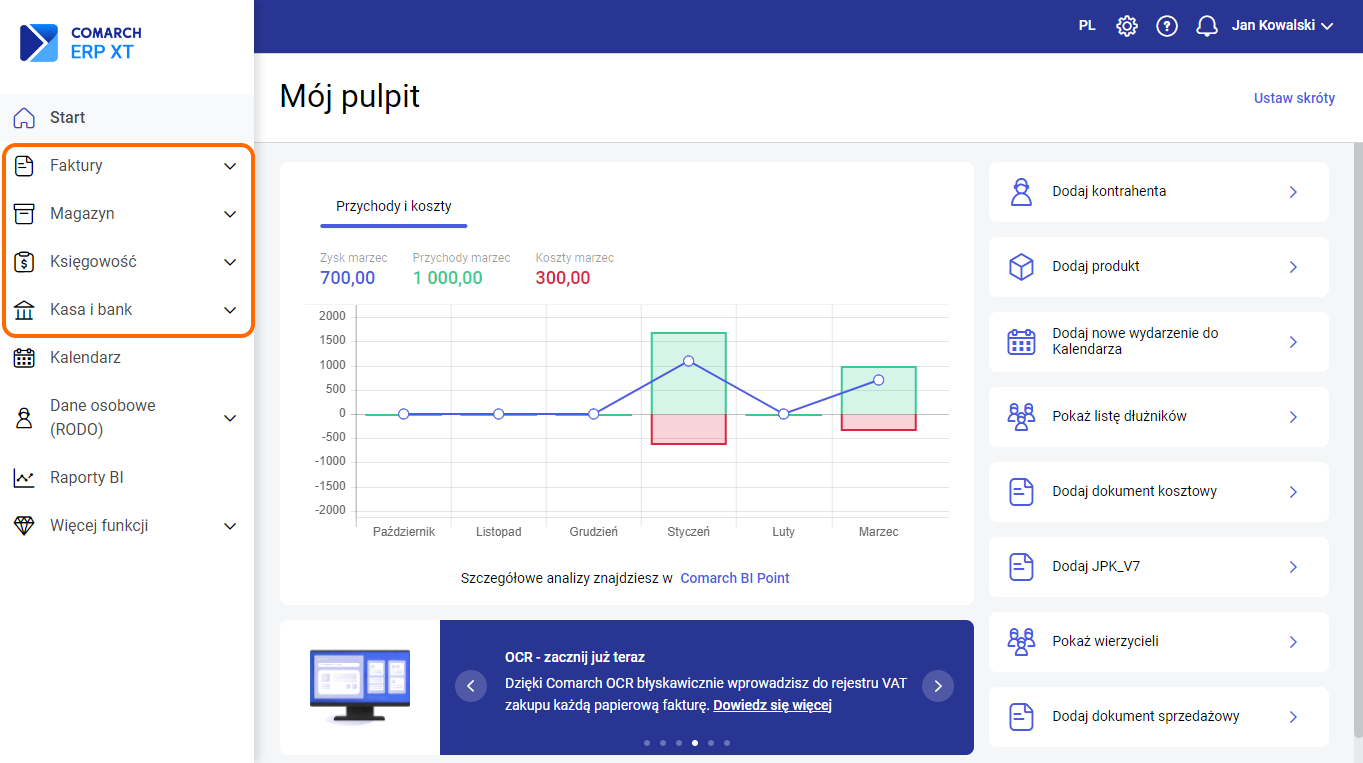
Faktury – grupa, w której zgromadzone są listy słownikowe dokumentów handlowych:
- Kontrahenci – lista kontrahentów
- Produkty – lista produktów
- Faktury sprzedaży – lista faktur sprzedaży oraz faktur zaliczkowych
- Faktury VAT marża- lista faktur VAT marża
- Rachunki – lista rachunków
- Paragony – lista paragonów
- Faktury proforma- lista faktur proforma
- Oferty- lista Ofert
- Faktury zakupu – lista faktur zakupu
- Zamówienia u dostawców- lista zamówień u dostawców
WskazówkaWidoczność list Faktury sprzedaży i Rachunki oraz Rejestr sprzedaży i Rejestr Rachunków uwarukowana jest parametrem w Konfiguracja/ Konfiguracja/ zakładka Faktury w sekcji Parametry w polu: Wyświetlane dokumenty.Magazyn- grupa, w której zgromadzone są listy słownikowe dokumentów magazynowych:
- Wydania zewnętrzne- lista wydań zewnętrznych
- Przyjęcia zewnętrzne- lista przyjęć zewnętrznych
- Rozchody wewnętrzne- lista rozchodów wewnętrznych
- Przychodu wewnętrzne- lista przychodów wewnętrznych
- Inwentaryzacja- lista inwentaryzacji i spisów z natury
WskazówkaStany magazynowe są rozliczane metodą FIFO.UwagaInwentaryzacja dostępna jest tylko w pakietach zawierających Magazyn oraz na urządzeniach z rozdzielczością powyżej 768x1024. Na urządzeniach z mniejszą rozdzielczością (telefony) dostęp do Inwentaryzacji został zablokowany, niezależnie od posiadanego pakietu.Księgowość – grupa, w której zgromadzone są listy słownikowe wspólne i księgowe:
Księga Podatkowa Księga Handlowa Kontrahenci- lista kontrahentów Kontrahenci- lista kontrahentów Rejestr sprzedaży- rejestr VAT sprzedaży Rejestr sprzedaży- rejestr Vat sprzedaży Rejestr rachunków- rejestr rachunków sprzedaży Rejestr rachunków- rejestr rachunków sprzedaży Rejestr zakupów- rejestr VAT zakupu Rejestr zakupów- rejestr VAT zakupu Księga podatkowa- lista zapisów księgi Okresy obrachunkowe- lista okresów obrachunkowych Deklaracje VAT-7- lista deklaracji VAT Plan kont- lista planu kont Deklaracje VAT-UE- lista deklaracji VAT-UE Bilans otwarcia- lista bilansu otwarcia Deklaracje VIU-DO- lista deklaracji VIU-DO Zapisy księgowe- lista zapisów księgowych Deklaracje PIT-36/PIT-36L- lista deklaracji PIT-36/PIT-36L Obroty i salda- zestawienie obrotów i sald Pracownicy/Właściciele- lista pracowników Księgowania okresowe Wynagrodzenia- lista wynagrodzeń dla pracowników Deklaracje VAT-7- lista deklaracji VAT Wyposażenie- lista elementów wyposażenia Deklaracje VAT-UE- lista deklaracji VAT-UE Środki Trwałe- lista Środków Trwałych Deklaracje VIU-DO- lista deklaracji VIU-DO Dokumenty Środków Trwałych- lista dokumentów Środków Trwałych Deklaracje CIT-8- lista deklaracji CIT-8 Pliki JPK- lista Jednolitych Plików Kontrolnych (JPK) Deklaracje PIT-36/PIT-36L- lista deklaracji PIT-36/PIT36L Pracownicy/ Właściciele- lista pracowników oraz właścicieli Wynagrodzenia- lista wynagrodzeń dla pracowników Środki Trwałe- lista Środków Trwałych Dokumenty Środków trwałych- lista dokumentów Środków Trwałych Pliki JPK- Lista Jednolitych Plików Kontrolnych (JPK) WskazówkaKsięgowość dostępna jest tylko w pakietach zawierających Księgowość oraz na urządzeniach z rozdzielczością powyżej 768 x1024. Na urządzeniach z mniejszą rozdzielczością (telefony) dostęp do księgowości zastał zablokowany, niezależnie od posiadanego pakietu.Dodatkowo w menu można znaleźć:
- Kalendarz daje możliwość prowadzenia terminarza
- Więcej funkcji zawiera informacje na temat innych narzędzi z rodziny Comarch ERP, z tego miejsca można zamówić również usługę księgową, Comarch e-Sklep
- e-Sklep – umożliwia zamówienie i wymianę danych ze systemem e-commerce Comarch ERP e-Sklep.
- Dla Partnera to panel dostępny dla kont założonych przez Partnerów Comarch. Został opisany w odrębnym podręczniku dostępnym na Indywidualnych Stronach Partnerów.
WskazówkaKonfiguracja e-Sklep jest dostępna tylko na urządzeniach z rozdzielczością powyżej 768 x1024. Na urządzeniach z mniejszą rozdzielczością (telefony) dostęp do konfiguracji wszystkich funkcji związanych ze sprzedażą w Internecie zastał zablokowany.W górnej belce możliwy jest dostęp do ustawień konfiguracyjnych.
Konto zawiera funkcje:
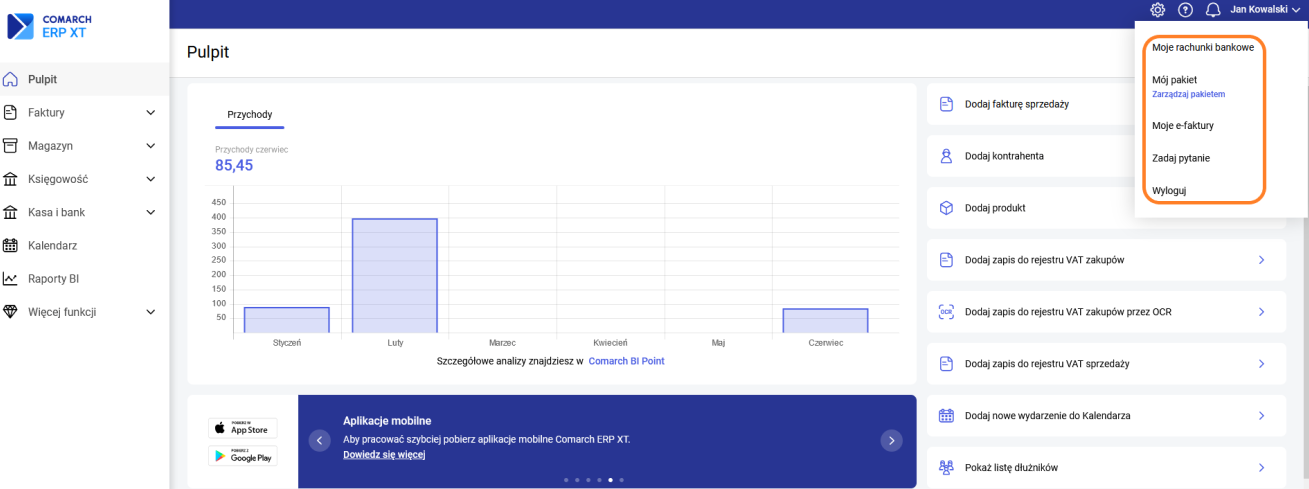
- Moje rachunki bankowe pozwala wprowadzić rachunki bankowe, z których korzystamy.
- Mój pakiet pozwala ustalić pakiet, z jakiego chce korzystać Użytkownik oraz dodać kolejnego Użytkownika.
- Moje e-faktury - wyświetlane są faktury za pakiety zakupione drogą elektroniczną,
- Zadaj pytanie
- Wyloguj
 Konfiguracja składa się z sekcji:
Konfiguracja składa się z sekcji:
- Konto i profil - pozwala wprowadzić dane Firmy, które następnie będą drukowane na wszystkich dokumentach wystawianych w ramach danego konta. Umożliwia również zmianę adresu e-mail, zgłoszenie konta do usunięcia oraz usunięcie danych z konta. Z tego poziomu możliwa jest też zmiana języka aplikacji.
- Użytkownicy i role - umożliwia dodanie użytkowników (tzw. subkonta) oraz nadanie im uprawnień do korzystania z funkcji dostępnych w programie
- Dane osobowe - zawiera informacje na temat przetwarzania danych osobowych. Znajdują się tutaj rejestry czynności przetwarzania, rejestr naruszeń, rejestr upoważnień, rejestr zgód i ich treści. Na liście jest również wyszczególniona zakładka historii operacji.
- Wysyłka e-mail - daje możliwość zmiany treści maila, w którym wysyłane są wydruki faktur do klientów
- Metody płatności - daje możliwość zdefiniowania form płatności wykorzystywanych na dokumentach
- Konfiguracja - daje możliwość ustawienia parametrów dla modułu faktury i księgowość. Dodatkowo możliwość skonfigurowania integracji z KSeF oraz drukarki fiskalnej
- Numeracja dokumentów - dostępne schematy numeracji dokumentów oraz lista serii
- Wydruki - daje możliwość ustawienia parametrów do wydruku takich jak format liczby czy ustawienie logo firmy
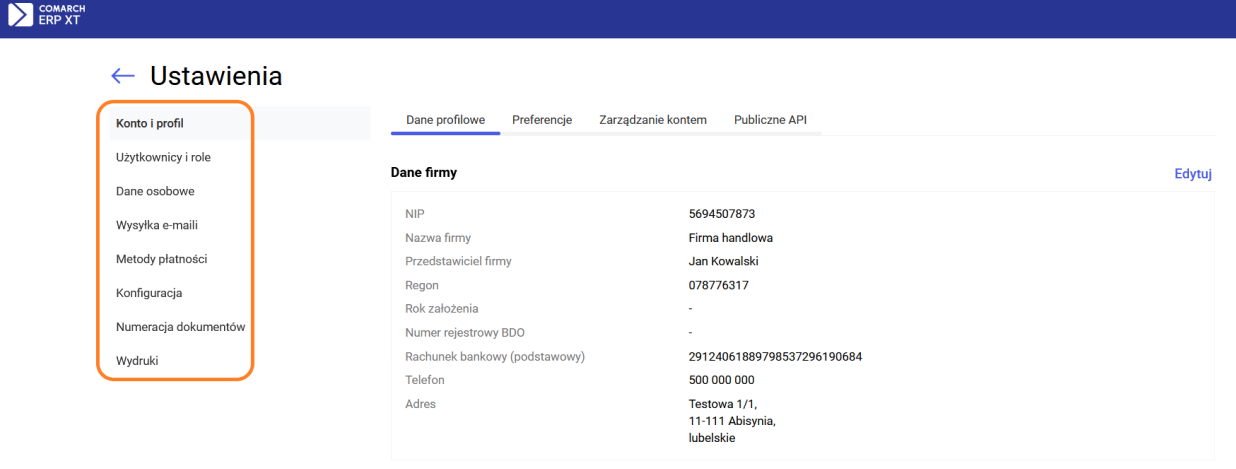 Zobacz także:
Jaki wybrać pakiet? – porównanie pakietów
Zobacz także:
Jaki wybrać pakiet? – porównanie pakietówRODO. Rejestr Czynności Przetwarzania Danych Osobowych
Lista Rejestr czynności przetwarzania umożliwia ewidencjonowanie, w jakich procesach w naszej firmie przetwarzane są dane osobowe, w jakim celu i kogo dotyczą. Lista jest dostępna w Konfiguracji/ Dane osobowe na zakładce Rejestr czynności przetwarzania. Dodanie nowej odbywa się za pomocą przycisku Dodaj.
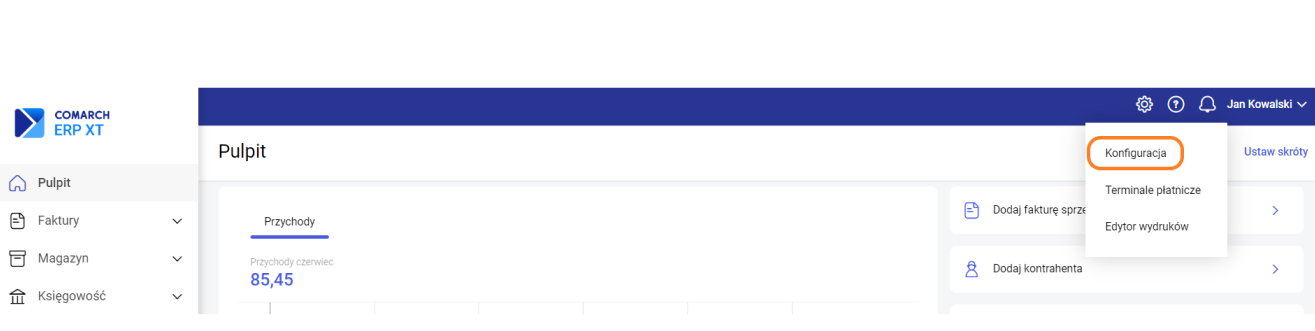
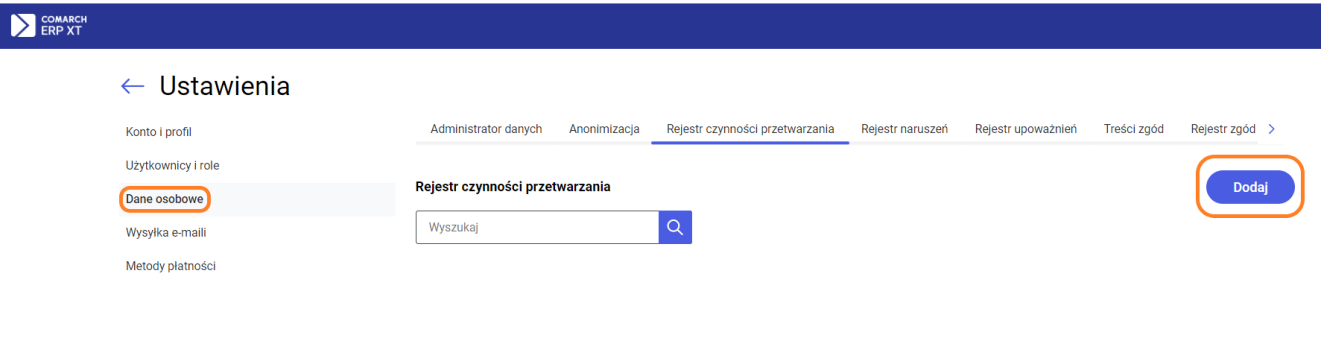
Po kliknięciu Dodaj pokazuje się okno z polami, w które możemy wpisać kolejno:
- Nazwę czynności
- Cel przetwarzania danych
- Kategorie osób, których dane są przetwarzane,
- Kategorie danych osobowych,
- Kategorie odbiorców danych,
- Planowany termin usunięcia danych.
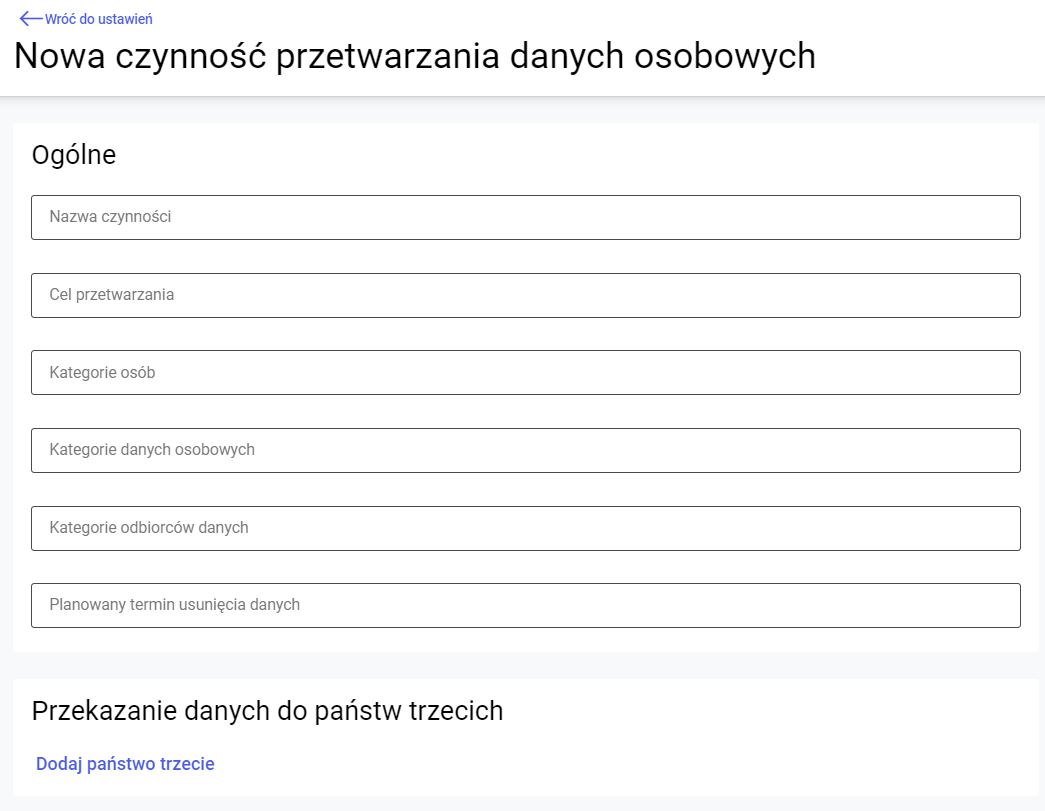
Jak zmienić ustawienia konfiguracyjne?
Aby zmienić parametry pracy aplikacji należy otworzyć menu konfiguracji. Wtedy rozwinięte zostanie memu z dostępnymi opcjami konfiguracyjnymi: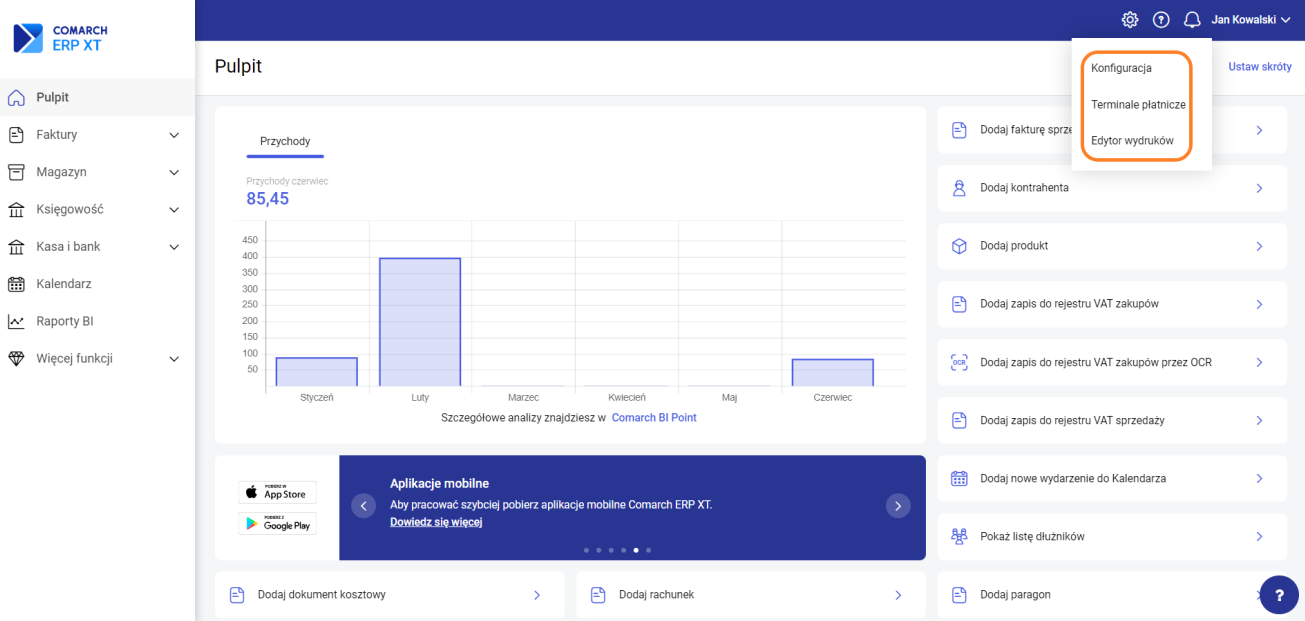 Po wybraniu opcji Konfiguracja otwarte zostanie okno z ustawieniami konfiguracyjnymi związanymi z poszczególnymi obszarami w programie:
Po wybraniu opcji Konfiguracja otwarte zostanie okno z ustawieniami konfiguracyjnymi związanymi z poszczególnymi obszarami w programie:
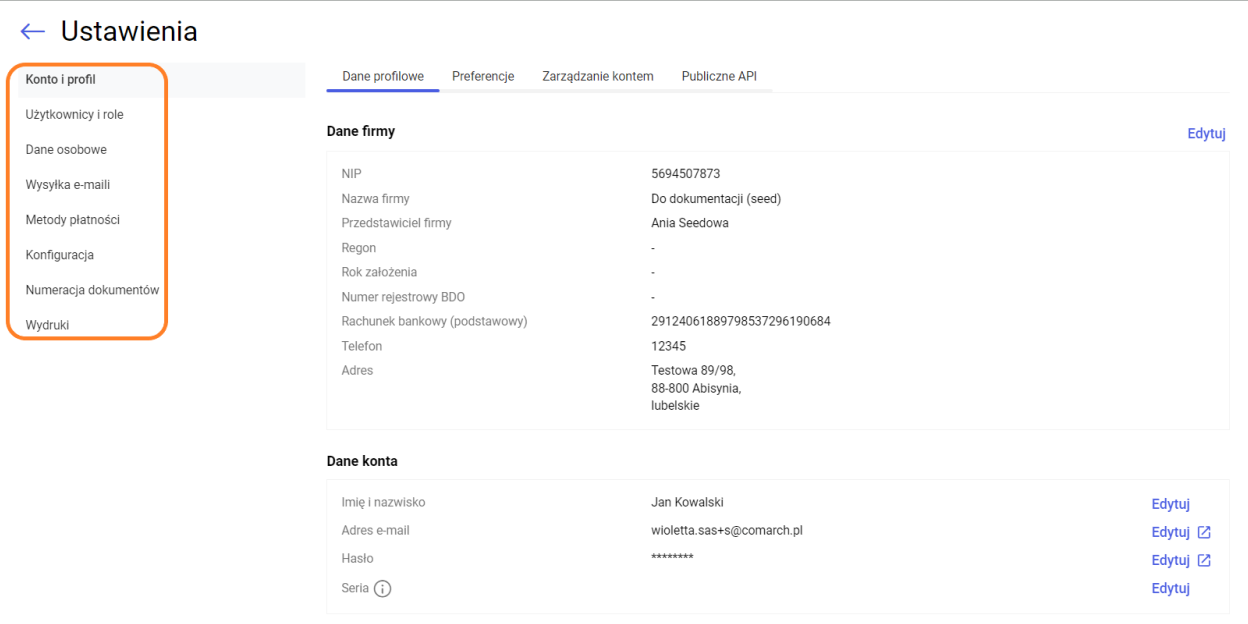
Jak zaznaczyć elementy na liście?
Aby zaznaczyć element należy na kafelku kliknąć przeznaczony do tego obszar. W przypadku widoku listy należy kliknąć na dokument prawym przyciskiem myszy. Na laptopach z ekranem dotykowym oraz na tabletach:- na widoku listy – działa dłuższe przytrzymanie palcem.
- na widoku kafelków – działa dłuższe przytrzymanie palcem na ekranie lub kliknięcie w pole zaznaczenia na kafelku
UwagaJeśli zaznaczony zostanie pierwszy element – kliknięcie w każdy kolejny powoduje jego zaznaczenie.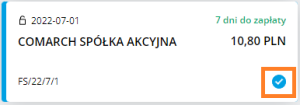 W programie istnieje możliwość zaznaczania seryjnego dokumentów. Jest to możliwe po wybraniu widoku w formie listy. Zaznaczamy pierwszy element na wybranej liście, przytrzymujemy na klawiaturze klawisz Shift oraz zaznaczamy ostatni element który chcemy uwzględnić.
W programie istnieje możliwość zaznaczania seryjnego dokumentów. Jest to możliwe po wybraniu widoku w formie listy. Zaznaczamy pierwszy element na wybranej liście, przytrzymujemy na klawiaturze klawisz Shift oraz zaznaczamy ostatni element który chcemy uwzględnić.
 Seryjne zaznaczenie dokumentów jest możliwe, gdy chcemy oznaczyć, grupę kolejno występujących po sobie elementów na liście.
Seryjne zaznaczenie dokumentów jest możliwe, gdy chcemy oznaczyć, grupę kolejno występujących po sobie elementów na liście.Jak zmienić format pola Ilość na wydruku?
W programie pole Ilość na dokumentach można uzupełniać z dokładnością czterech miejsc po przecinku. Nie każdy jednak korzysta z takiej możliwości i chciałby, aby na wydruku pojawiła się ilość bez niepotrzebnych zer na końcu. W Konfiguracji: Wydruki można ustawić potrzebny format dla pola Ilość.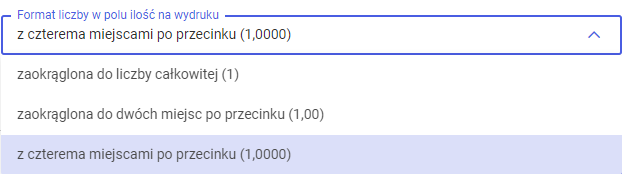 UwagaWybrany format dotyczy tylko wydruku. Na dokumentach nadal widoczna będzie ilość z czterema miejscami po przecinku. W przypadku, gdy w konfiguracji zostanie ustawiony format z mniejsza dokładnością po przecinku, a na dokumencie zostanie wprowadzona ilość z większą dokładnością – na wydruku ilość zostanie zaokrąglona do wybranego w konfiguracji formatu.PrzykładW konfiguracji ustawiona dokładność z dwoma miejscami po przecinku, natomiast na fakturze użytkownik wprowadzi ilość 1,555 – na wydruku pojawi się ilość 1,56.
UwagaWybrany format dotyczy tylko wydruku. Na dokumentach nadal widoczna będzie ilość z czterema miejscami po przecinku. W przypadku, gdy w konfiguracji zostanie ustawiony format z mniejsza dokładnością po przecinku, a na dokumencie zostanie wprowadzona ilość z większą dokładnością – na wydruku ilość zostanie zaokrąglona do wybranego w konfiguracji formatu.PrzykładW konfiguracji ustawiona dokładność z dwoma miejscami po przecinku, natomiast na fakturze użytkownik wprowadzi ilość 1,555 – na wydruku pojawi się ilość 1,56.RODO. Rejestr naruszeń
Rejestr naruszeń umożliwia ewidencjonowanie przypadków naruszenia ochrony danych osobowych. Administrator ma obowiązek udokumentować wszystkie takie naruszenia wraz z okolicznościami naruszenia, jego skutkami oraz podjętymi działaniami zaradczymi. Rejestr ma formę tabeli na której widoczne są data i charakter naruszenia, liczba rekordów i osób dotkniętych naruszeniem, dane inspektora oraz informacja czy naruszenie zostało zgłoszone do GIODO.
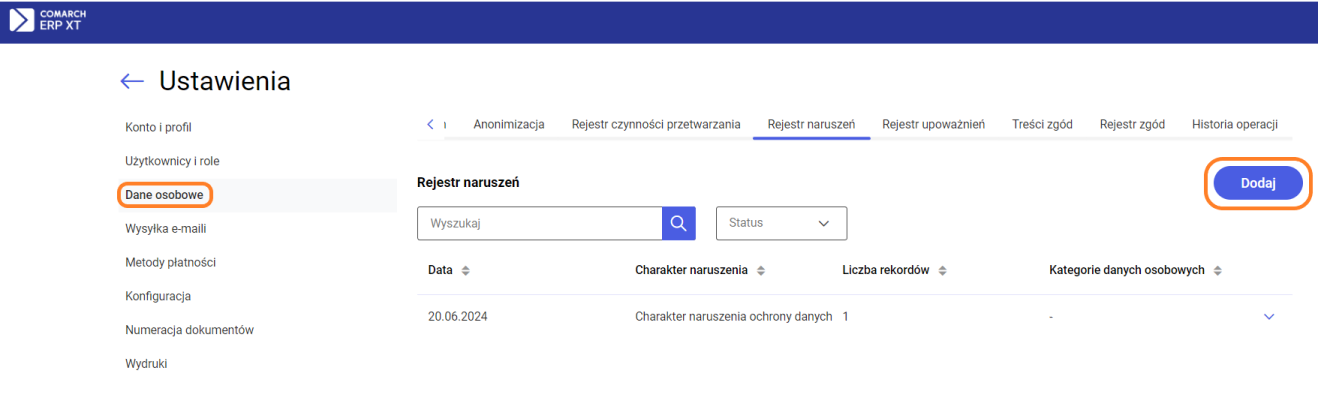
Aby dodać naruszenie należy przejść do Konfiguracji/ Dane osobowe na zakładkę Rejestr naruszeń i wybrać Dodaj. Pojawi się okno, na którym wybieramy inspektora (domyślnie podpowiada się podmiot wybrany na oknie Administrator danych) oraz datę i miejsce naruszenia. Dodatkowo jest możliwość oznaczenia naruszenia jako zgłoszone oraz wybrania daty i miejsca zgłoszenia.
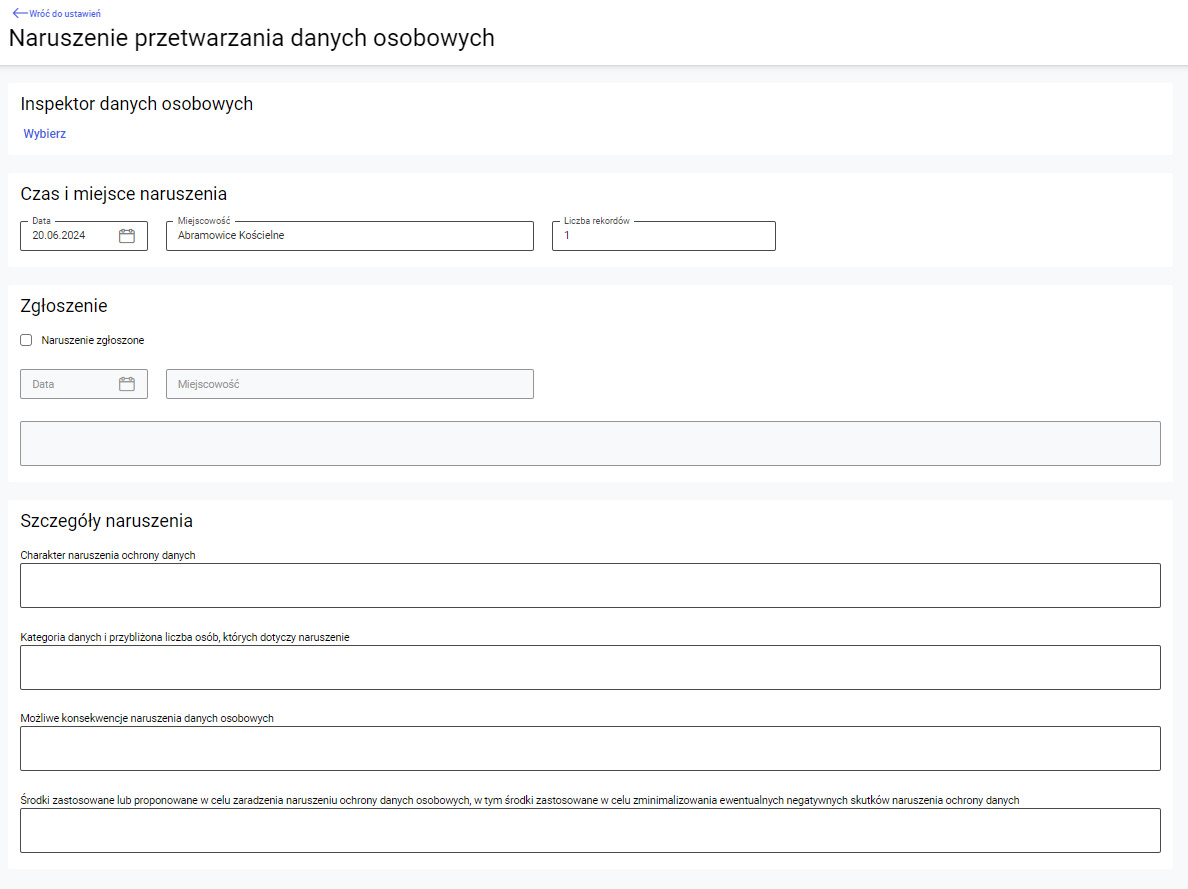
Poniżej, w sekcji Szczegóły naruszenia, mamy dostępne pola tekstowe przeznaczone do opisania:
- Charakteru naruszenia,
- Kategorii i liczby osób, których te dane dotyczą,
- Możliwych konsekwencji naruszenia,
- Podjętych środków w celu zaradzenia naruszeniu lub minimalizacji skutków.
Jak otworzyć ustawienia dotyczące konta?
Zmiana ustawień konta możliwa jest z poziomu Konfiguracji.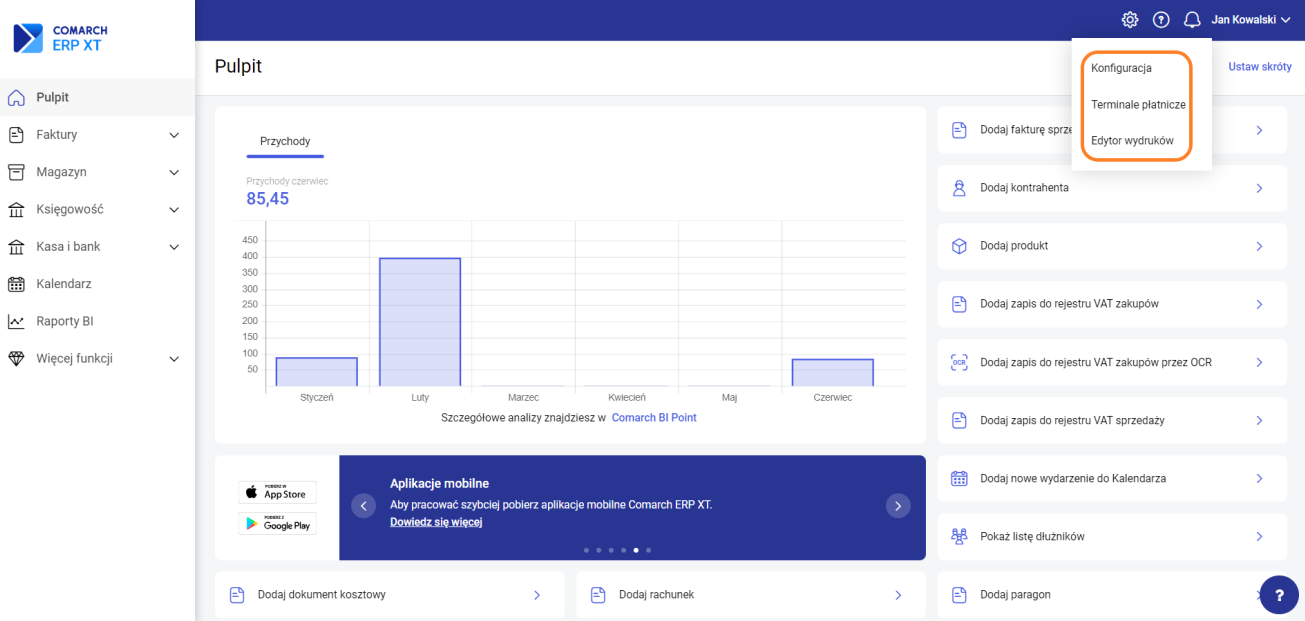 Po wybraniu opcji Konfiguracja otwarte zostanie okno z ustawieniami konfiguracyjnymi związanymi z poszczególnymi obszarami w programie, gdzie należy przejść do Konto i profil. Tutaj na poszczególnych zakładkach jest możliwość zmiany ustawień.
Po wybraniu opcji Konfiguracja otwarte zostanie okno z ustawieniami konfiguracyjnymi związanymi z poszczególnymi obszarami w programie, gdzie należy przejść do Konto i profil. Tutaj na poszczególnych zakładkach jest możliwość zmiany ustawień.
- Zakładka Dane profilowe pozwala na edycję danych firmy i konta
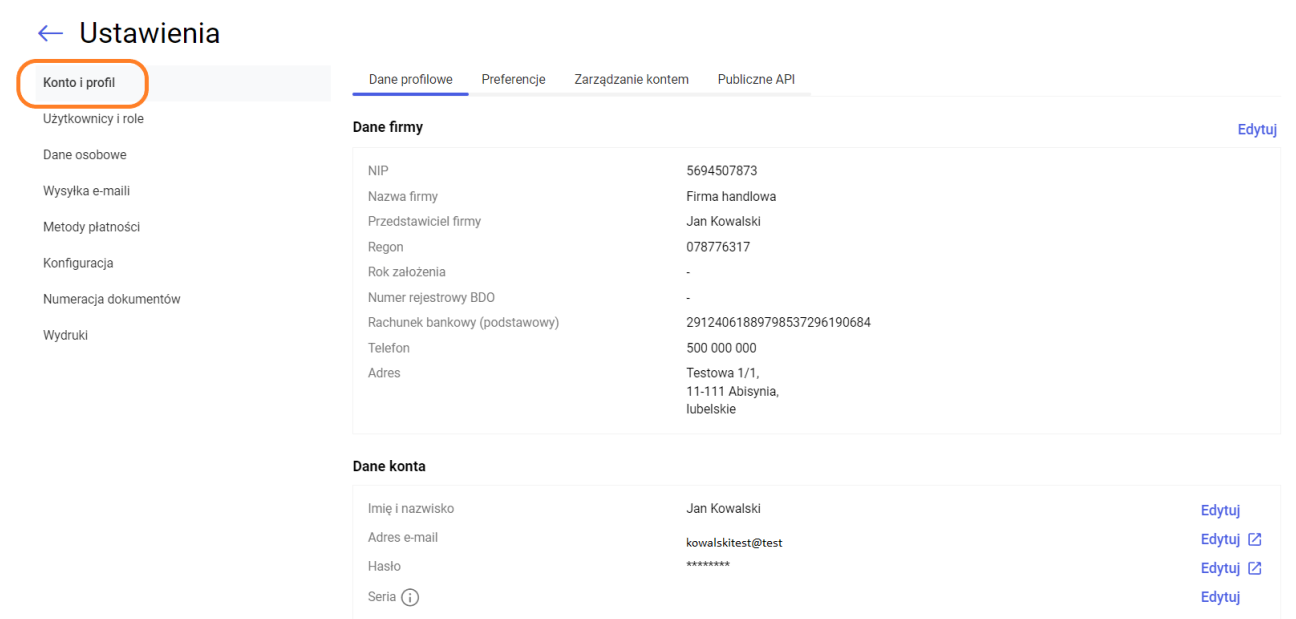
- Zakładka Preferencje pozwala na zmianę języka aplikacji
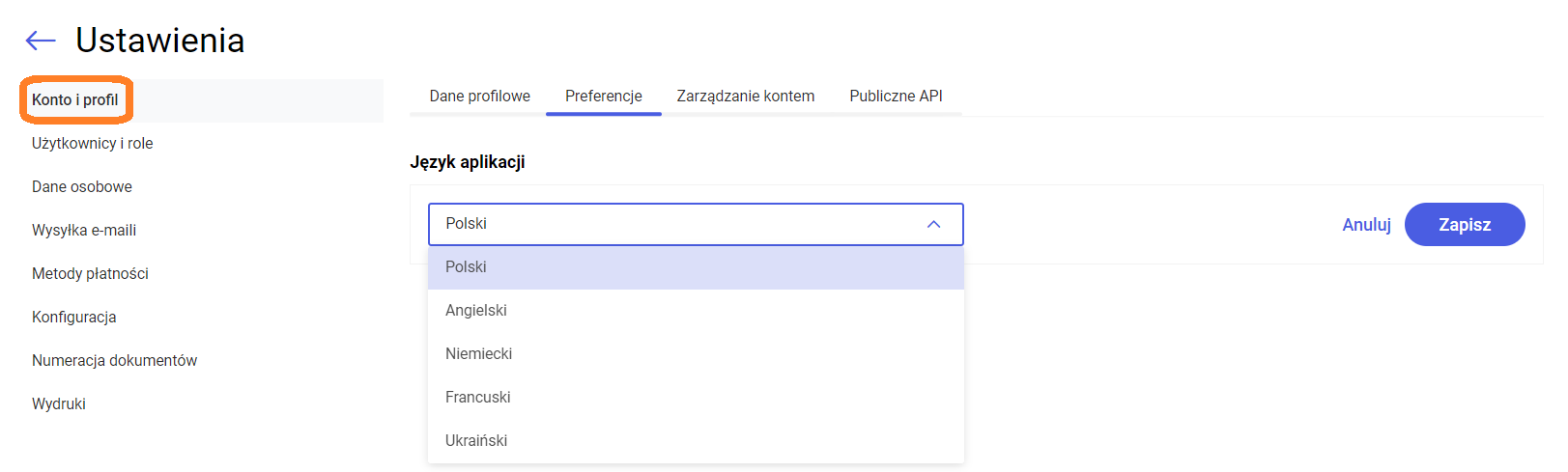
- Zakładka Zarządzanie kontem daje możliwość zmiany systemu Comarch ERP XT na Comarch ERP Optima oraz usunięcia konta Comarch ERP XT
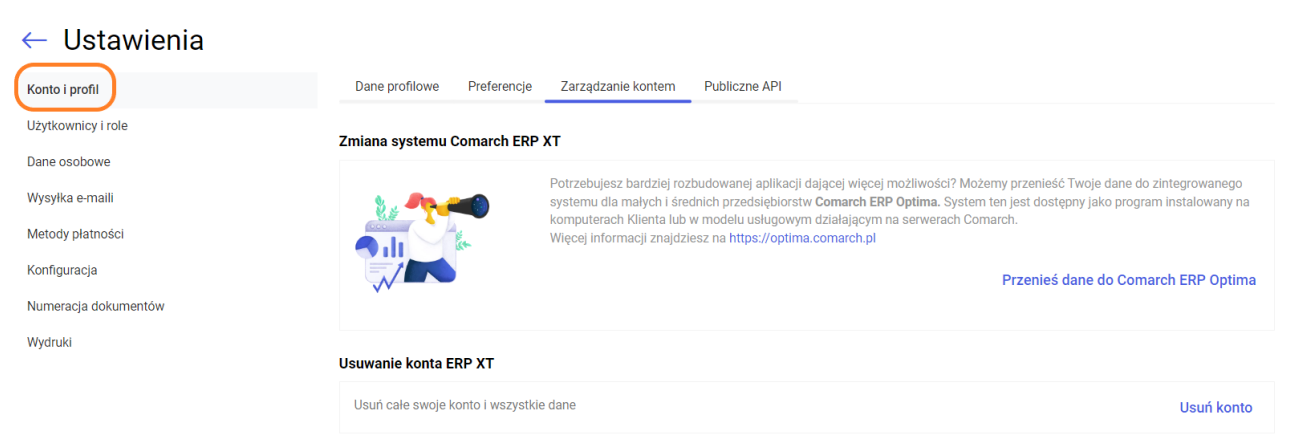
- Zakładka Publiczne API pozwala na skonfigurowanie dostępu do publicznego API
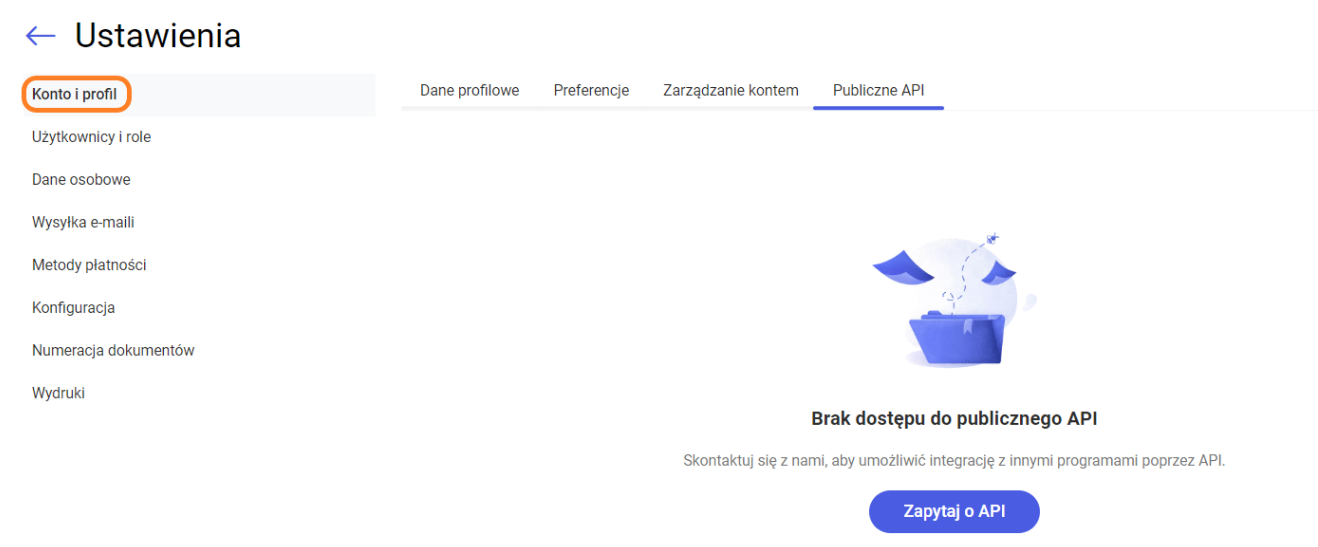
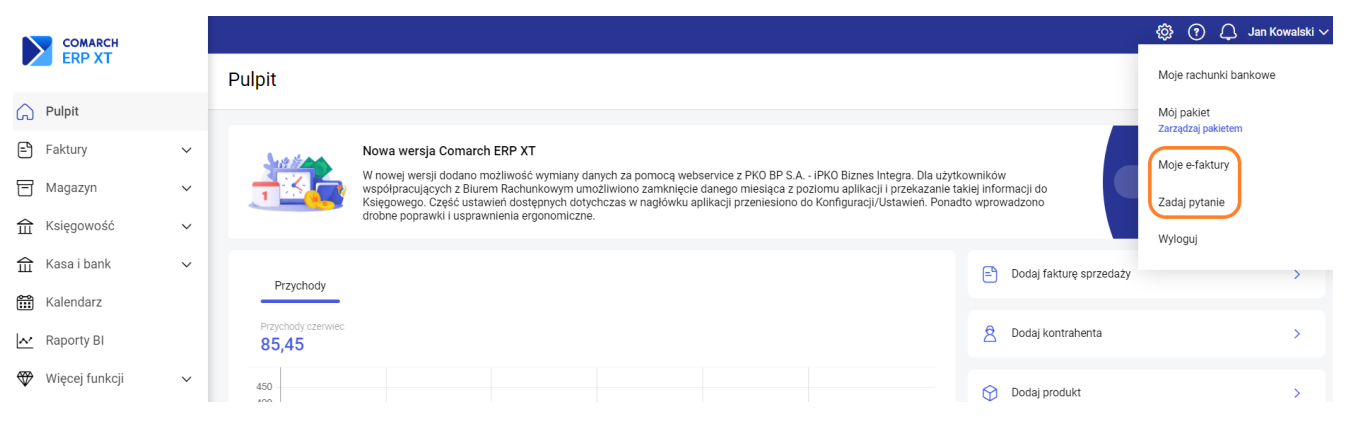
Jak wywołać menu kontekstowe?
Dla poszczególnych elementów na liście możliwe jest wywołanie zestawu tzw. funkcji kontekstowych, związanych z tym konkretnym elementem (na przykład usunięcie z listy, wydruk pojedynczego dokumentu, wystawienie korekty itp.). Menu jest wywołane po zaznaczeniu elementu na liście.
Zobacz także: Jak zaznaczyć elementy na liście?Comarch ERP XT - wymagania systemowe
W przypadku komputerów wymagana jest aktualna wersja przeglądarki:- Google Chrome
- Mozilla Firefox
- Microsoft Edge
- dla komputerów Mac OS przeglądarka Safari
- z systemem Android w wersji 8.0 lub wyższej oraz przeglądarką Google Chrome
- z systemem iOS w wersji 13.0 lub wyższej oraz przeglądarką Safari
- Dostęp do Internetu o minimalnej przepustowości łącza internetowego 5 Mbit/s
- Oprogramowanie do czytania plików w formacie pdf
- Konto email
RODO. „Wgląd” do danych osobowych kontrahenta
Jeśli kontrahent zażyczy sobie wglądu w jego dane osobowe, jakie są przetwarzane w firmie, z poziomu formularza kontrahenta można wykonać odpowiedni wydruk. Drukowane są dane osobowe, które są przetwarzane na dany dzień. Opcja wydruku jest dostępna z poziomu formularza. Dodatkowo z poziomu karty kontrahenta można wyeksportować dane do pliku xml wybierając Eksportuj do pliku xml.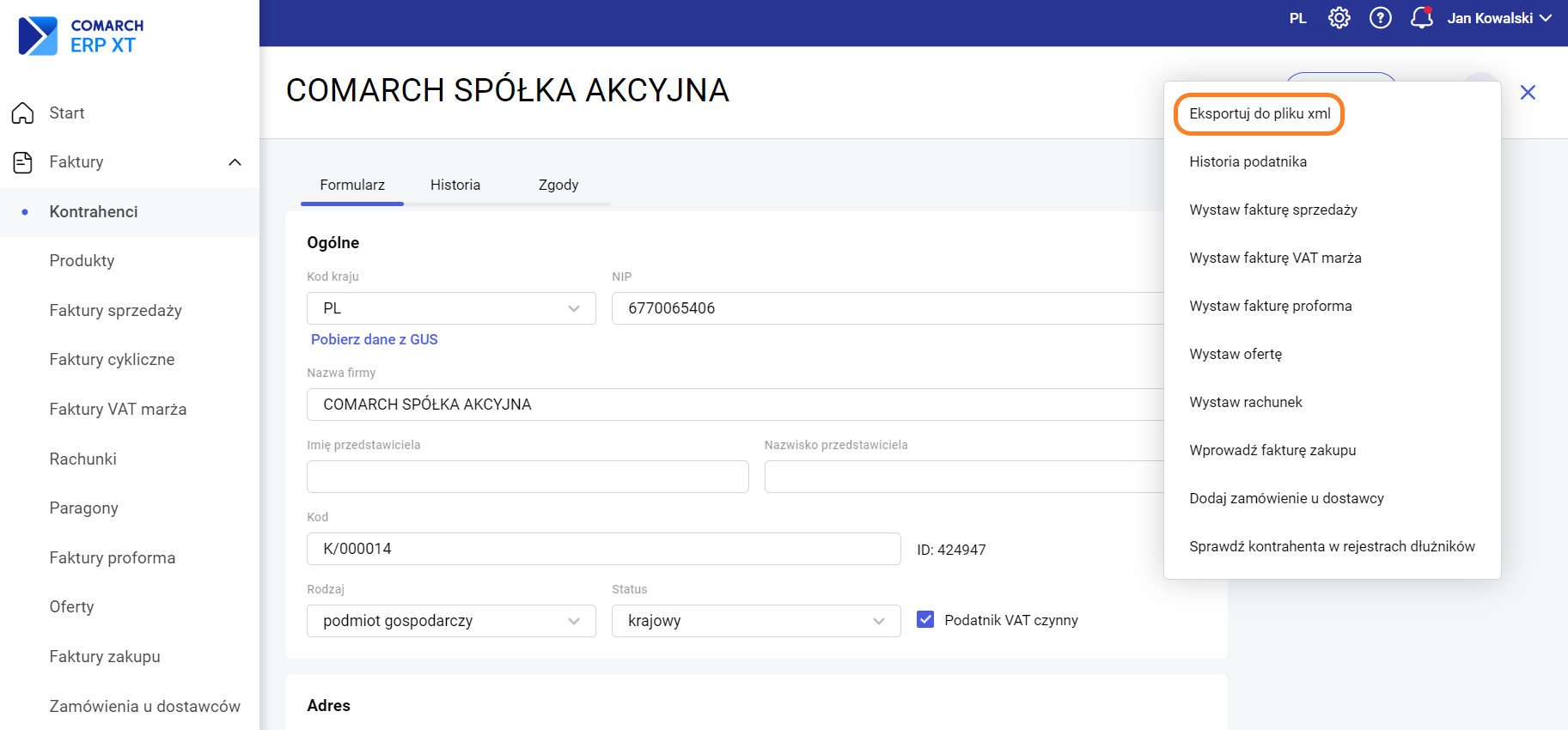
Co się stanie, gdy moje konto straci ważność?
Dotyczy tylko Klientów ComarchGdy nasze konto straci ważność, to zostaje ono zablokowane i Użytkownik nie ma możliwości wystawiania ani podglądu wprowadzonych wcześniej danych. W celu dalszej pracy musimy wykupić pakiet na kolejny okres. Po wykupieniu pakietu otrzymamy dostęp do naszego konta wraz w wszystkimi danymi, które były na nim zapisane.
Jeśli logujący się Użytkownik jest równocześnie administratorem konta to zakup pakietu jest możliwy po kliknięciu w „Kup pakiet” na komunikacie, który się wyświetla po zalogowaniu.
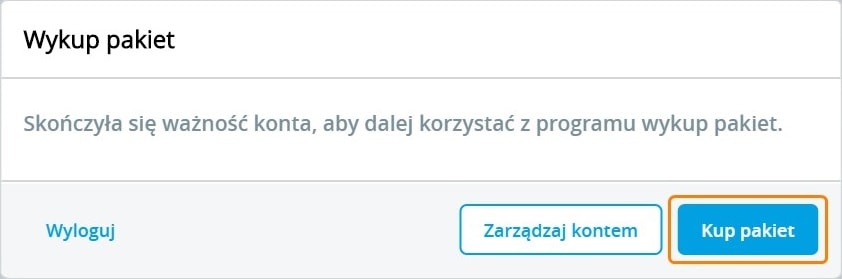 Jeśli logujący się Użytkownik nie ma statusu administratora powinien skontaktować się z właścicielem konta, by ten wykupił przedłużenie pakietu.
Opcja Zarządzania kontem pozwala otworzyć niektóre okna w programie (Moje dane, Moje pakiety) w trybie "tylko do odczytu".
Jeśli logujący się Użytkownik nie ma statusu administratora powinien skontaktować się z właścicielem konta, by ten wykupił przedłużenie pakietu.
Opcja Zarządzania kontem pozwala otworzyć niektóre okna w programie (Moje dane, Moje pakiety) w trybie "tylko do odczytu".Raporty BI w ERP XT
Dotyczy tylko Klientów ComarchBusiness Intelligence pozwalają na bieżące raportowanie i analizowanie kondycji firmy oraz podejmowanie właściwych decyzji. Każdemu użytkownikowi przysługuje bezpłatny okres testowy, w którym może zapoznać się z tą funkcjonalnością.
Comarch BI Point umożliwia przeprowadzanie codziennej analizy sprzedaży, lepsze zarządzanie należnościami czy kontrolę rentowności. Przykłady raportów standardowych:- Raport sprzedaży
- Raport należności i zobowiązań
- Raport produktów
- Raport kontrahentów
W narzędziu poza raportami znajdują się także pulpity managerskie (tzw. dashboardy), które pozwalają na łączenie kilku obszarów analiz jednocześnie. Zauważyć tam można np. trend sprzedaży, stopień wykonania planu i kontrahentów którzy przynoszą największy zysk.
Obsługa Comarch BI Point pozwala również na tworzenie własnych raportów.
UwagaSynchronizacja danych między Comarch ERP XT a BI Point następuje w nocy, w związku z czym analizowane dane obejmują zawsze okres do dnia poprzedniegoRODO. Jak dodać zgodę do kontrahenta?
W tym artykule opisaliśmy jak w Comarch ERP XT dodać zgodę do kontrahenta.
Krok 1. Definiujemy treść zgody w menu Dane osobowe >>> Treści zgód.
Krok 2. Wchodzimy na formularz kontrahenta i z poziomu zakładki Zgody wybieramy Dodaj zgodę.
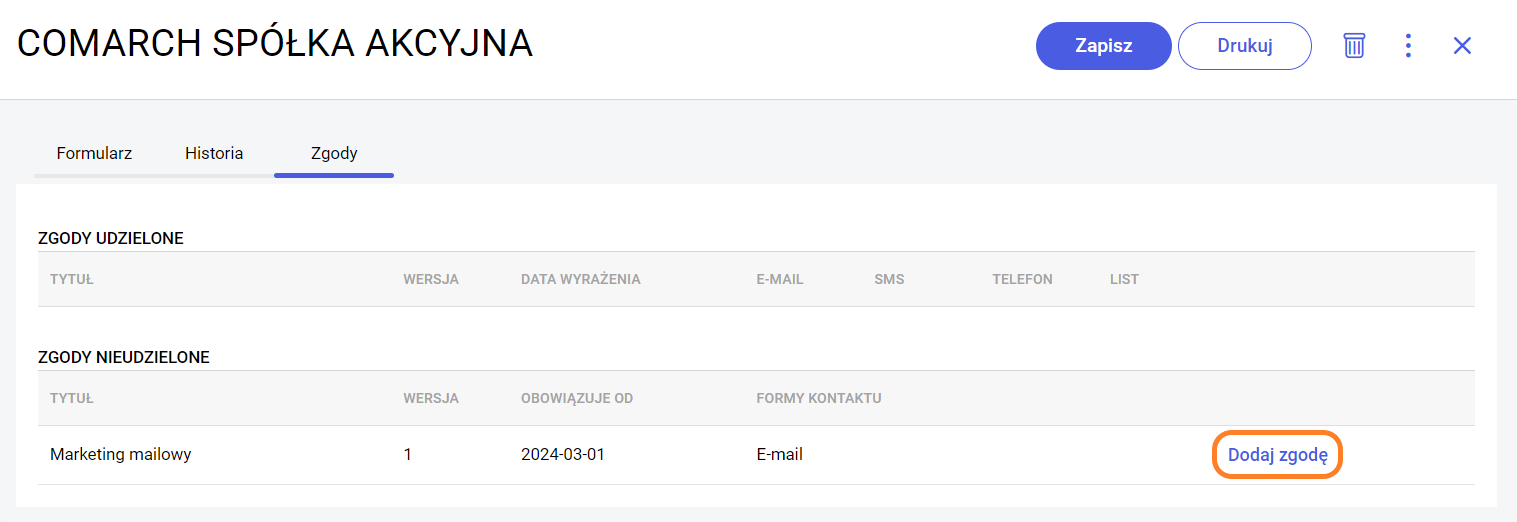 Krok 3. W oknie Dodaj zgodę
Krok 3. W oknie Dodaj zgodę
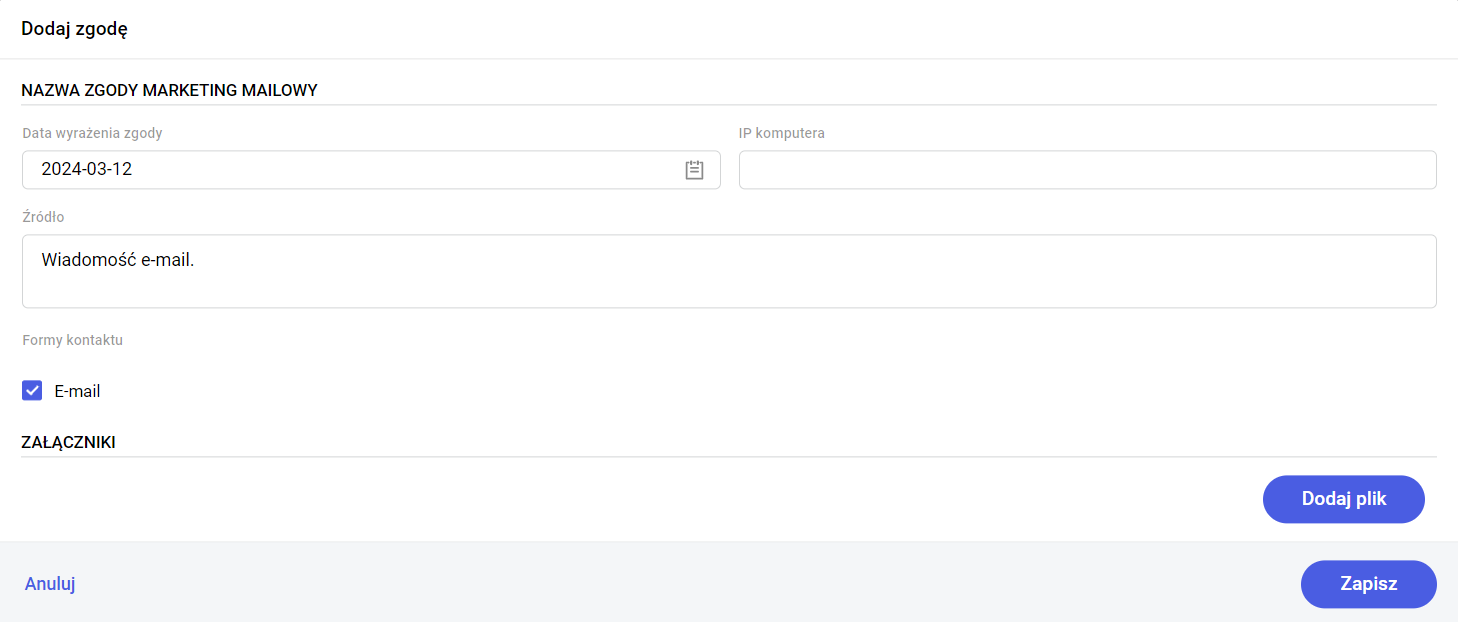
uzupełniamy Datę wyrażenia zgody oraz Źródło. Dodatkowo w przypadku zgody marketingowej należy wybrać również wskazaną przez kontrahenta formę kontaktu. Pole IP komputera jest wypełnianie automatycznie. Po zapisaniu dodawania zgody, taka zgoda będzie widoczna na kontrahencie w sekcji zgody udzielone
oraz w Rejestrze zgód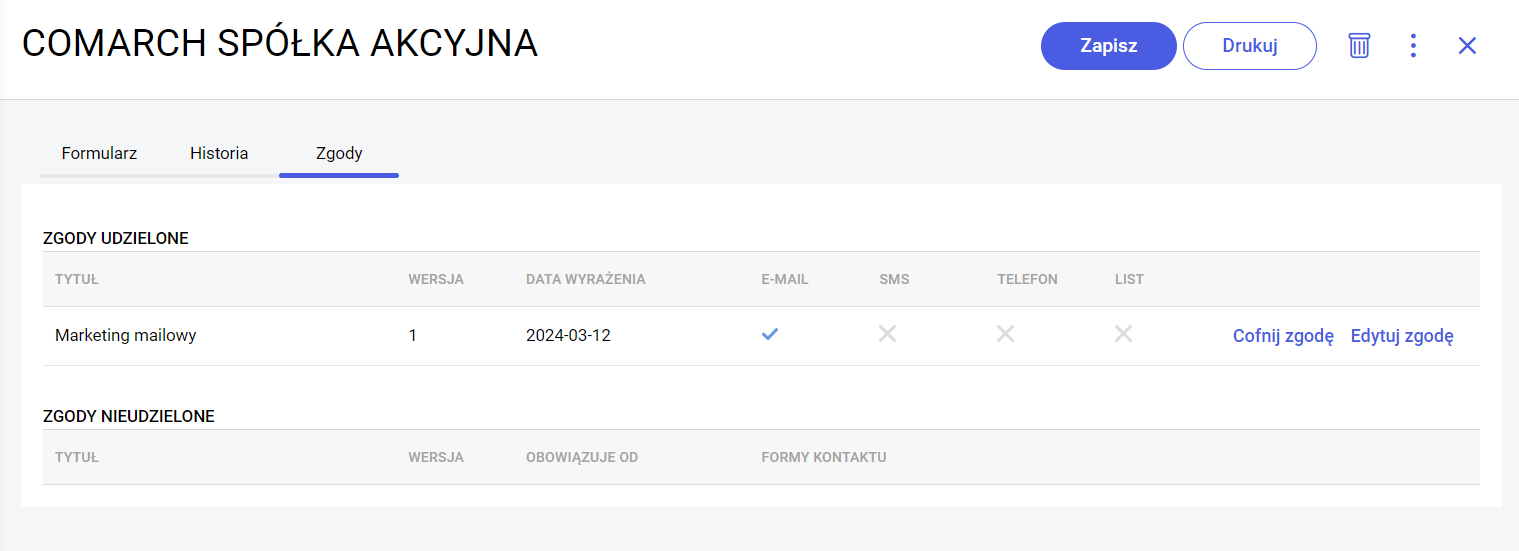
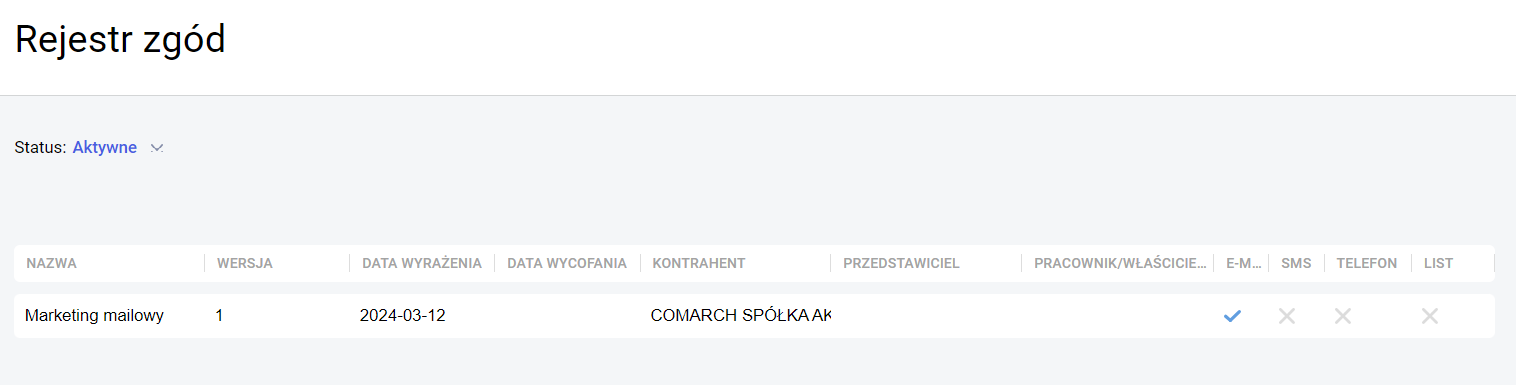
Uwaga! Po wybraniu właściwych zgód na formularzu kontrahenta należy zapisać zmiany poprzez wybór opcji Zapisz.
RODO. Jak dodać nową wersję zgody?
W tym artykule opisaliśmy jak w Comarch ERP XT dodać nową wersję zgody. W Konfiguracji/ Dane osobowe na zakładce Treści zgód Użytkownik ma możliwość dodania nowych oraz modyfikacji istniejących zgód.- Edycja treści zgody jest możliwa do czasu jej wybrania na pierwszym podmiocie.
- Jeśli zgoda została już zaakceptowana przez jakikolwiek podmiot - blokowana jest możliwość jej modyfikacji, natomiast można utworzyć wtedy jej nową wersję. Jeśli próbujemy edytować treść zgody już zaakceptowanej pojawia się Pytanie:
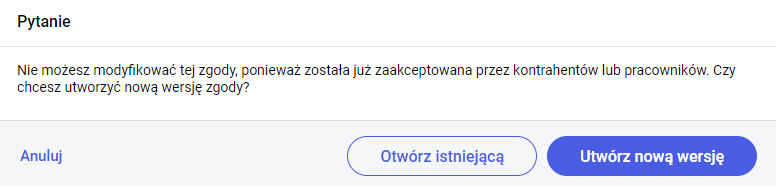 Po wybraniu opcji Utwórz nową wersję Użytkownik ma możliwość zmiany treści zgody. Nowa treść zgody otrzymuje automatycznie kolejny numer wersji.
Po wybraniu opcji Utwórz nową wersję Użytkownik ma możliwość zmiany treści zgody. Nowa treść zgody otrzymuje automatycznie kolejny numer wersji.
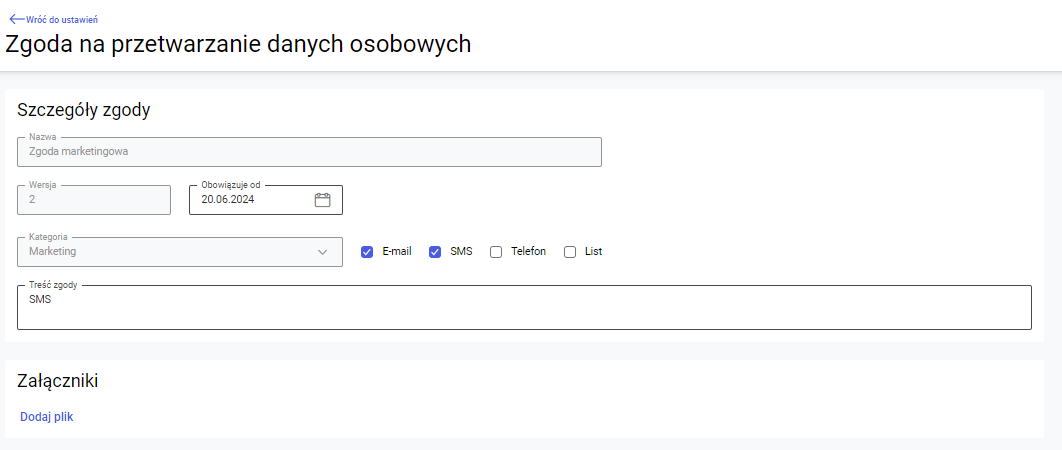 Po zapisaniu kolejnej wersji treści zgody poprzednia treść zgody otrzymuje status Nieaktywne, natomiast nowa wersja treści zgody ma status Aktywne i jest możliwe jej wskazanie na karcie kontrahentów oraz pracowników/wspólników.
Po zapisaniu kolejnej wersji treści zgody poprzednia treść zgody otrzymuje status Nieaktywne, natomiast nowa wersja treści zgody ma status Aktywne i jest możliwe jej wskazanie na karcie kontrahentów oraz pracowników/wspólników.
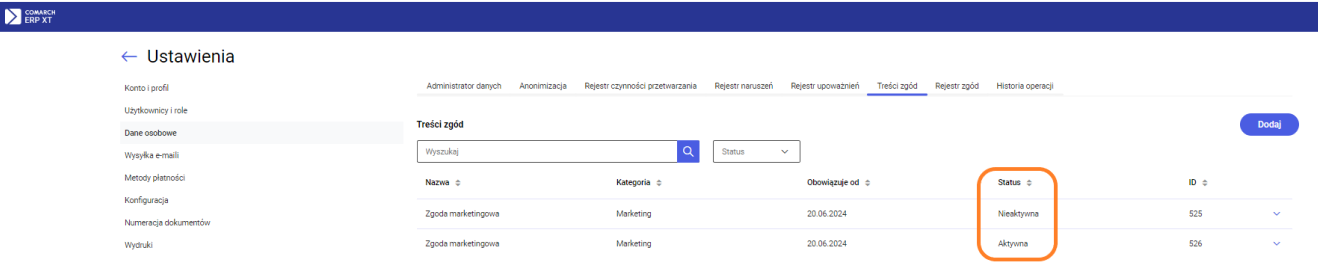
Jak zablokować użytkownika?
Dotyczy tylko Klientów ComarchBlokada użytkownika została opisana w poniższych krokach:- Przechodzimy do Konfiguracja/ Użytkownicy i role
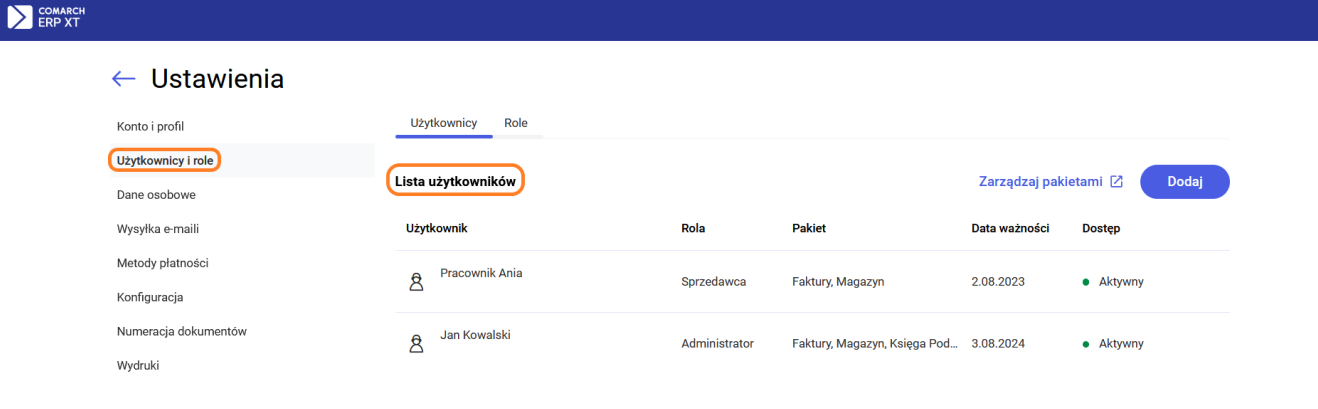
- Następnie w menu pod trzema kropeczkami wybieramy Zablokuj dostęp
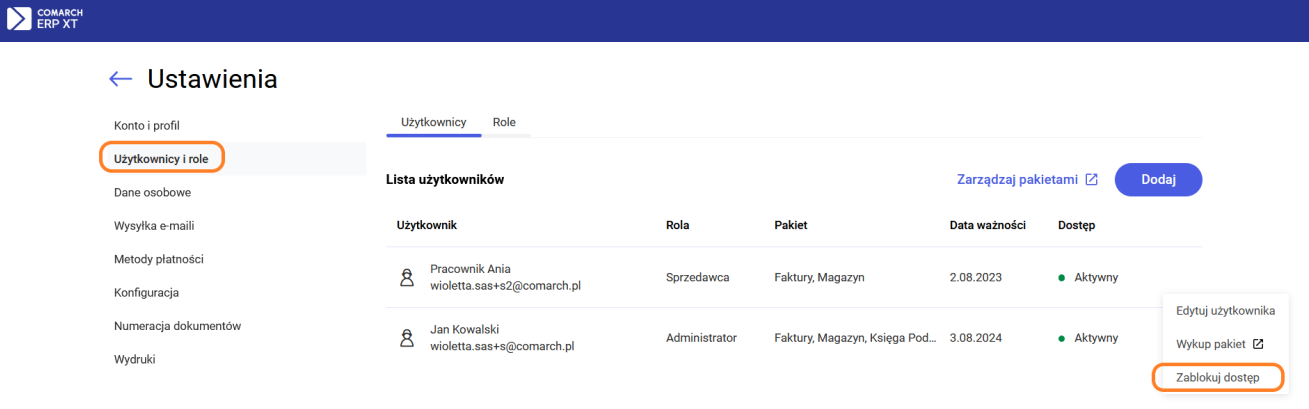
- Od tego momentu ten Użytkownik nie będzie miał możliwości zalogowania się na swoje konto
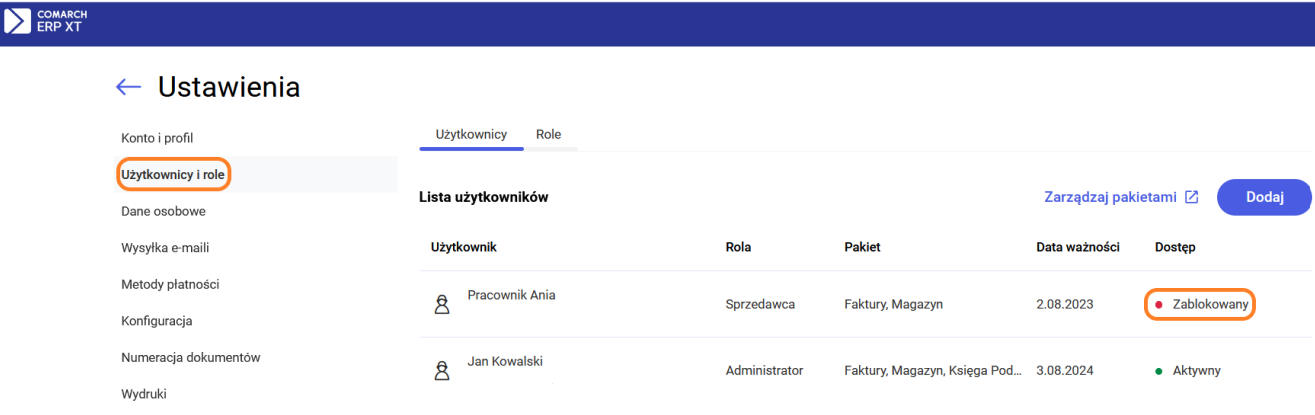 WskazówkaJeżeli konto zostało założone poprzez Comarch Cloud Portal, na formularzu użytkownika, po kliknięciu na przycisk "Edytuj", nastąpi przekierowanie do Comarch Cloud Portal gdzie można usunąć użytkownika z produktu.
WskazówkaJeżeli konto zostało założone poprzez Comarch Cloud Portal, na formularzu użytkownika, po kliknięciu na przycisk "Edytuj", nastąpi przekierowanie do Comarch Cloud Portal gdzie można usunąć użytkownika z produktu.Jak korzystać z terminala płatniczego ING?
W programie Comarch ERP XT istnieje możliwość rejestrowania płatności kartą poprzez terminal płatniczy. Program współpracuje z urządzeniami dystrybuowanymi poprzez ING Bank Śląski S.A.WskazówkaW pierwszym kroku należy zwrócić się do dostawcy terminala w celu przygotowania urządzenia do współpracy z systemem Comarch ERP.Z poziomu ikony koła zębatego dostępna jest opcja Terminal płatniczy. Po przejściu do tego okna w pierwszej kolejności nastąpi weryfikacja, czy na stanowisku jest zainstalowany i uruchomiony program Comarch ERP XT Dodatki w wersji co najmniej 7.16. Po pozytywnej weryfikacji Użytkownik może dodać swój pierwszy terminal wpisując jego nazwę, adres IP oraz port do komunikacji między urządzeniem a programem ERP XT.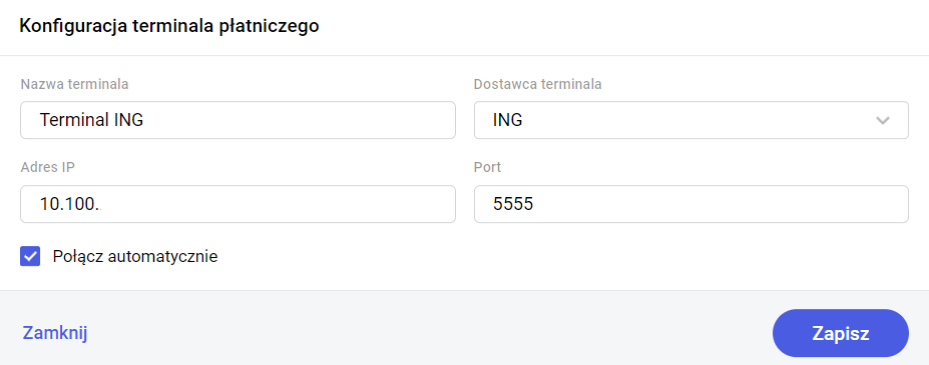 Łączenie z urządzeniem przebiega automatycznie. Status połączenia wyświetlany jest na kafelku (Online/Offline). Z poziomu Konfiguracji można wykonać następujące czynności:
Łączenie z urządzeniem przebiega automatycznie. Status połączenia wyświetlany jest na kafelku (Online/Offline). Z poziomu Konfiguracji można wykonać następujące czynności:
- dodać nowy terminal
- połączyć się z terminalem
- odłączyć terminal
- zresetować połączenie
- wygenerować rozliczenie transakcji
- zainicjować aktualizację terminala
- zatwierdzania dokumentów handlowych (m.in. paragon, faktura sprzedaży)
- zapisywania płatności do zatwierdzonych wcześniej dokumentów
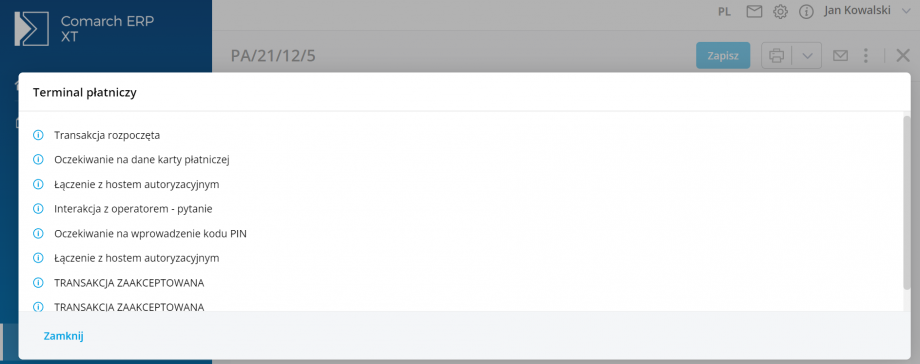 Pytania do Użytkownika przesyłane w trakcie realizacji płatności (np. pytanie o wydruk kopii dla Klienta) będą wyświetlane na interfejsie programu ERP XT.
Pytania do Użytkownika przesyłane w trakcie realizacji płatności (np. pytanie o wydruk kopii dla Klienta) będą wyświetlane na interfejsie programu ERP XT.
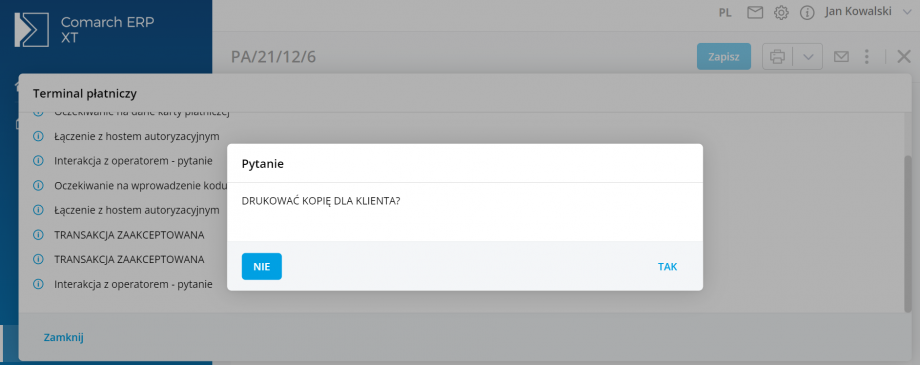 Zobacz także:
Z jakimi terminalami płatniczymi współpracuje Comarch ERP XT?
Zobacz także:
Z jakimi terminalami płatniczymi współpracuje Comarch ERP XT?Jak zachować kopie wysłanych wiadomości?
Wiadomości e-mail, wysyłane z programu, nie są ewidencjonowane i po ich wysłaniu nie mamy informacji, jaką miał postać. Aby tworzyć archiwum wiadomości można podczas wysyłania zaznaczyć parametr Wyślij kopię wiadomości na mój adres e-mail. Wtedy, oprócz maila wysłanego do klienta, zostanie wysłana również jego kopia na adres zgodny z adresem konta. Dodatkowo możemy również sprawdzić, kiedy wydruk został wysłany, z poziomu historii dokumentu.Historia pieczątki
W aplikacji Comarch ERP XT od czerwca 2017r. pamiętana jest historia pieczątki firmy. Oznacza to, że w programie zapamiętywane są wersje zapisanych danych firmy i ich powiązań z dokumentami.
Nowa wersja pieczątki jest rejestrowana w programie w momencie zmiany danych w Konfiguracja/ Konto i profil zakładka Dane profilowe w sekcji Dane firmy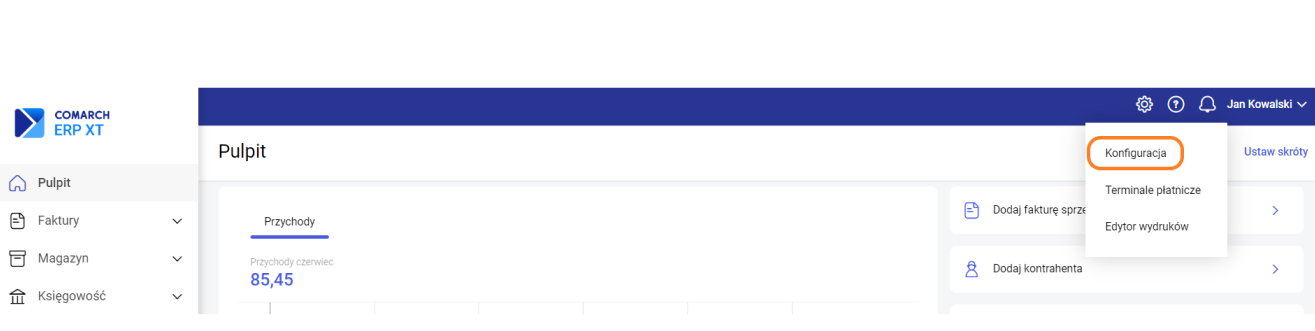
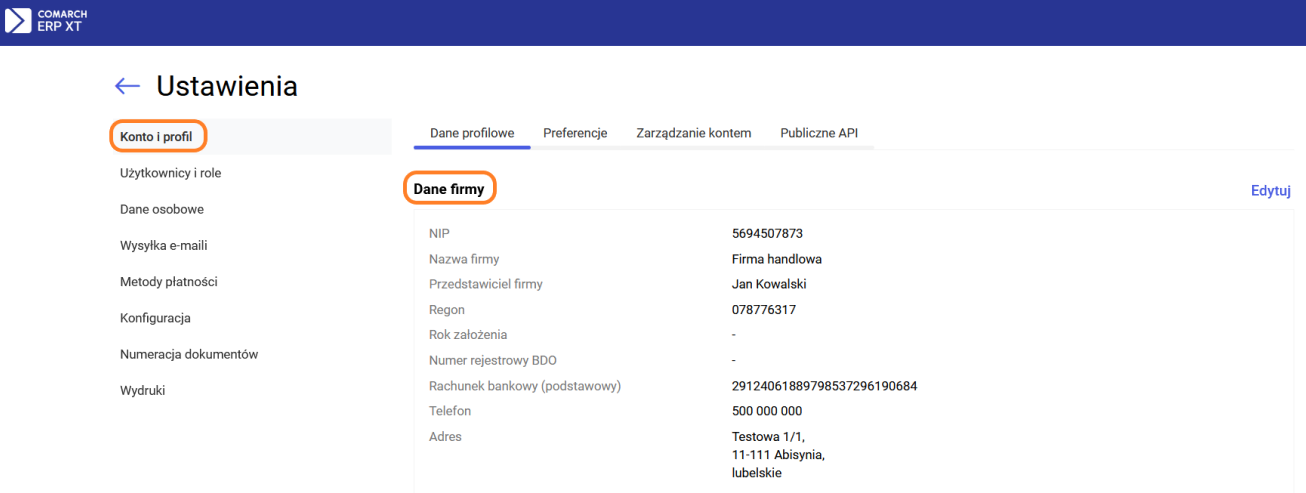
Wprowadzając dokument z datą, kiedy obowiązywała inna wersja pieczątki niż obecna, użytkownik może wybrać, która pieczątka ma zostać przeniesiona na dokument. W momencie zapisu dokumentu program zapyta go o to, które dane chce przypisać do dokumentu.
Podczas przekształcania dokumentów, kopiowania, wystawiania korekt ustawiana jest automatycznie aktualna wersja pieczątki na dokumencie. Jednak jeśli użytkownik zmieni datę wystawienia na taką, kiedy obowiązywała archiwalna wersja pieczątki, to otrzyma pytanie, która wersja ma się pojawić na dokumentach.
Na wydruki dokumentów pobierane są dane zgodnie z tym, co zapisaliśmy na dokumencie.Na wydruki list pobierana jest zawsze aktualnie zapisana pieczątka w Moje dane. Wyjątek stanowi tutaj lista Środków Trwałych. Wówczas pobierana jest wersja pieczątki, która była aktualna na dzień na który wykonywany jest wydruk.
Jeśli w ciągu jednego dnia kilkakrotnie zmienimy wersję pieczątki w programie zostanie zapamiętana tylko ostatnia aktualizacja w obrębie danego dnia.
Jak korzystać z terminala płatniczego Polskie ePłatności?
W programie Comarch ERP XT istnieje możliwość rejestrowania płatności kartą poprzez terminal płatniczy. Program współpracuje m.in. z urządzeniami dystrybuowanymi poprzez Polskie ePłatności.WskazówkaW pierwszym kroku należy zwrócić się do dostawcy terminala w celu przygotowania urządzenia do współpracy z systemem Comarch ERP.Z poziomu ikony koła zębatego dostępna jest opcja Terminal płatniczy. Po przejściu do tego okna w pierwszej kolejności nastąpi weryfikacja, czy na stanowisku jest zainstalowany i uruchomiony program Comarch ERP XT Dodatki. Po pozytywnej weryfikacji Użytkownik może dodać swój pierwszy terminal wpisując jego nazwę, adres IP oraz port do komunikacji między urządzeniem a programem ERP XT. Jako dostawcę terminala należy wybrać Polskie ePłatności. Łączenie z urządzeniem przebiega automatycznie. Status połączenia wyświetlany jest na kafelku (Online/Offline).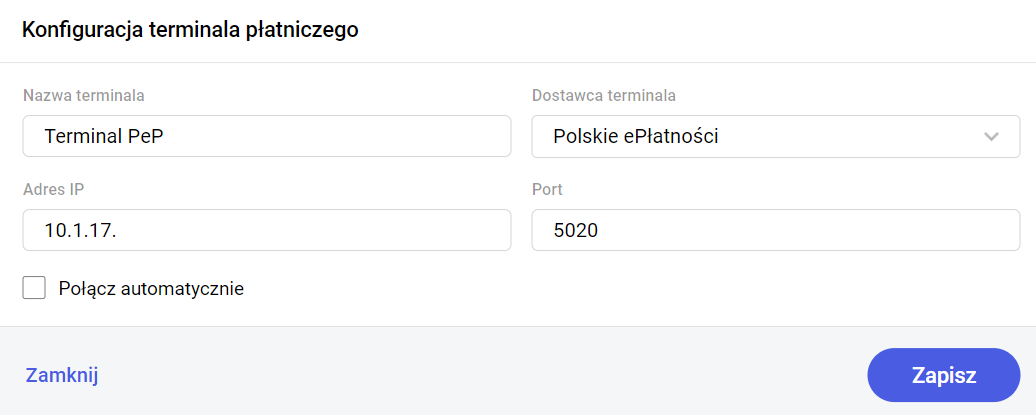 Z poziomu Konfiguracji można wykonać następujące czynności:
Z poziomu Konfiguracji można wykonać następujące czynności:
- dodać nowy terminal
- połączyć się z terminalem
- odłączyć terminal
- zresetować połączenie
- zatwierdzania dokumentów handlowych (m.in. paragon, faktura sprzedaży)
- zapisywania płatności do zatwierdzonych wcześniej dokumentów
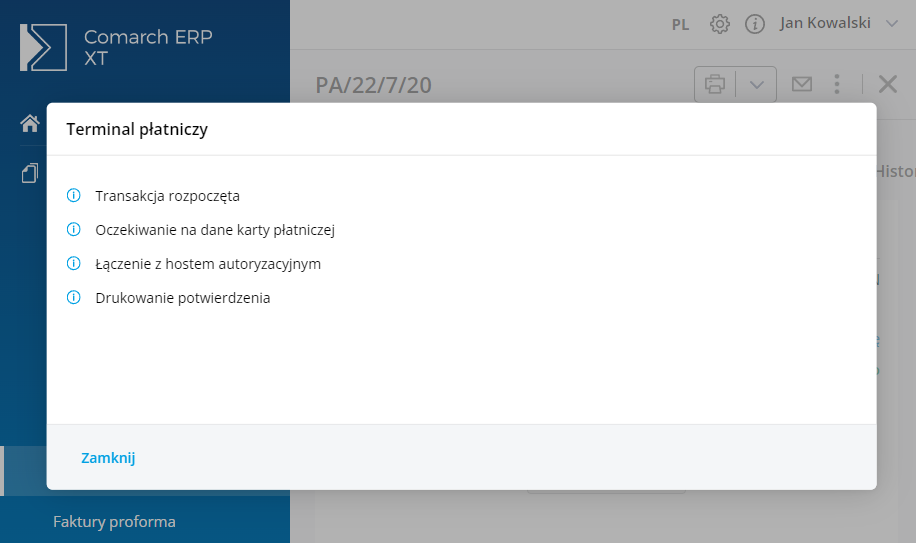 Zobacz także:
Z jakimi terminalami płatniczymi współpracuje Comarch ERP XT?
Zobacz także:
Z jakimi terminalami płatniczymi współpracuje Comarch ERP XT?Jak wysłać do Biura Rachunkowego wydruki dokumentów sprzedażowych?
W tym artykule opisaliśmy jak wysłać do Biura Rachunkowego wydruki dokumentów sprzedażowych wprowadzonych w Comarch ERP XT.
Krok 1. W Konfiguracji / Konfiguracji / Faktury należy zaznaczyć parametr "Wydruki dokumentów sprzedażowych"
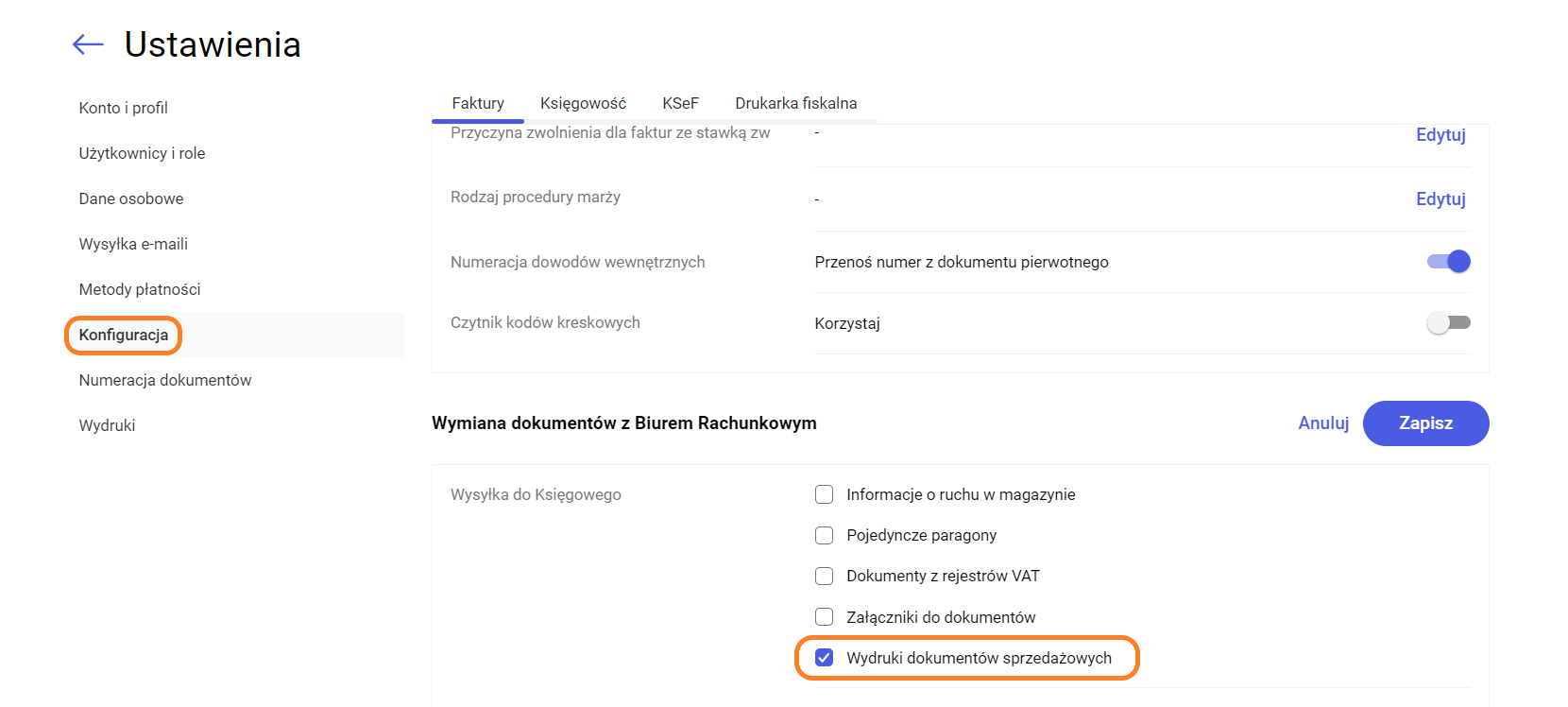 Krok 2. W menu Menu / Start należy wybrać opcję "Wyślij dane do księgowego"
Krok 2. W menu Menu / Start należy wybrać opcję "Wyślij dane do księgowego"
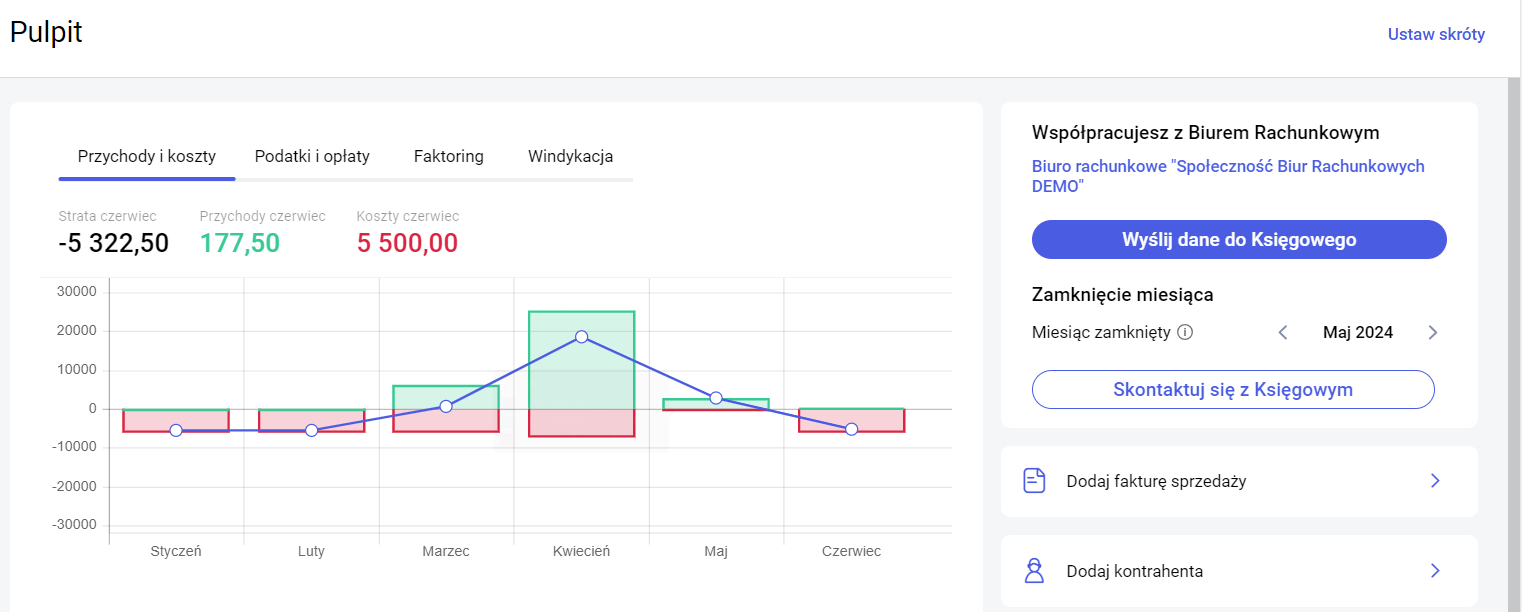 Do Biura Rachunkowego mogą być wysłane wydruki do następujących dokumentów:
Do Biura Rachunkowego mogą być wysłane wydruki do następujących dokumentów:
- Faktury sprzedaży oraz korekty
- Faktury zaliczkowe oraz korekty
- Faktury finalne oraz korekty
- Faktury VAT marża oraz korekty
- Rachunki
- Paragony oraz korekty
Krok 3. (Do wykonania po stronie Biura Rachunkowego) Aby zaimportować wydruki w formie załączników do rejestru VAT sprzedaży lub ewidencji dodatkowej przychodów, w programie Comarch ERP Optima należy zaznaczyć parametr „Eksport i import dokumentów wraz z załącznikami” w Konfiguracji firmy > Ogólne > Praca rozproszona:
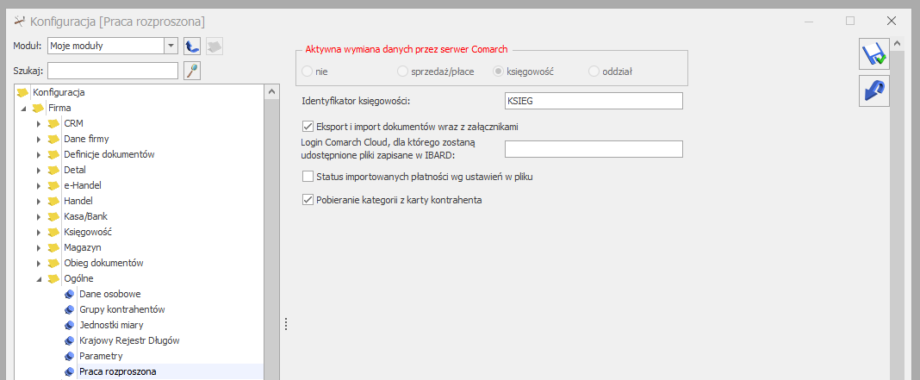 UwagaJeżeli parametr „Eksport i Import dokumentów wraz z załącznikami” nie będzie zaznaczony w Comarch ERP Optima, to dokumenty zostaną zaimportowane, ale bez załączników do nich podpiętychZobacz także: Jak wysłać do Biura Rachunkowego załączniki podpięte do dokumentów? Jakie dokumenty można wysłać przez Internetową Wymianę Dokumentów (IWD) ? Jak wysłać dokumenty do swojego Księgowego? (IWD)
UwagaJeżeli parametr „Eksport i Import dokumentów wraz z załącznikami” nie będzie zaznaczony w Comarch ERP Optima, to dokumenty zostaną zaimportowane, ale bez załączników do nich podpiętychZobacz także: Jak wysłać do Biura Rachunkowego załączniki podpięte do dokumentów? Jakie dokumenty można wysłać przez Internetową Wymianę Dokumentów (IWD) ? Jak wysłać dokumenty do swojego Księgowego? (IWD)Jak dostosować widok listy dokumentów?
Na liście dokumentów mamy możliwość dostosowania widoku kolumn, które się nam pojawiają. Aby to zrobić wchodzimy na listę dokumentów, którą chcemy dostosować (np. na listę faktur sprzedaży). Klikamy teraz prawym przyciskiem myszy na nagłówku tabeli i pojawi się nam teraz lista kolumn dostępnych do wyświetlenia. Poprzez zaznaczanie i odznaczanie konkretnych pozycji możemy ustawić co będzie widoczne na liście.
Jak pobrać Comarch ERP XT z Google Play?
W tym artykule opisaliśmy jak pobrać i zainstalować program Comarch ERP XT na urządzeniu mobilnym z systemem Android. Krok 1 Aby znaleźć nasz program w Sklepie Play wystarczy kliknąć poniższy przycisk lub otworzyć aplikację Sklep Play na swoim urządzeniu i w wyszukiwarce wpisać "Comarch ERP XT".
Krok 2 Na stronie opisującej program klikamy Zainstaluj, aplikacja zostanie automatycznie pobrana i zainstalowana na urządzeniu.
lub otworzyć aplikację Sklep Play na swoim urządzeniu i w wyszukiwarce wpisać "Comarch ERP XT".
Krok 2 Na stronie opisującej program klikamy Zainstaluj, aplikacja zostanie automatycznie pobrana i zainstalowana na urządzeniu.
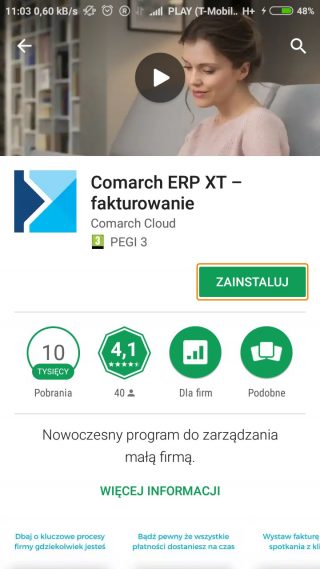 Aplikacja jest zainstalowana i gotowa do użytkowania. Można ją uruchomić od razu ze Sklepu Play bądź też klikając na ikonę skrótu utworzoną na urządzeniu. Po uruchomieniu aplikacji możemy zarejestrować nowe konto lub zalogować się na już istniejące - za pomocą tych samych danych których używamy w wersji stacjonarnej.
Aplikacja jest zainstalowana i gotowa do użytkowania. Można ją uruchomić od razu ze Sklepu Play bądź też klikając na ikonę skrótu utworzoną na urządzeniu. Po uruchomieniu aplikacji możemy zarejestrować nowe konto lub zalogować się na już istniejące - za pomocą tych samych danych których używamy w wersji stacjonarnej.
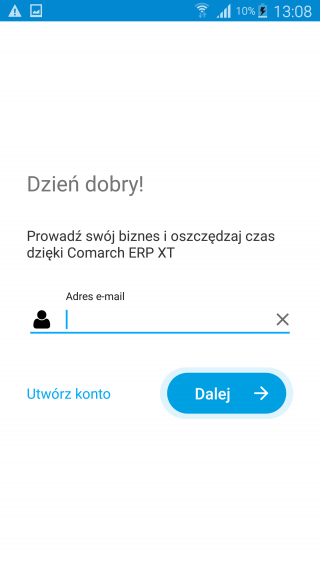
Synchronizacja ERP XT z kalendarzem Google
W celu synchronizacji kalendarza Comarch ERP XT z kalendarzem Google, musimy posiadać konto Gmail.Aby uruchomić synchronizację należy wybrać Kalendarz >> Synchronizacja z kalendarzem Google i zaznaczyć opcję „Tak”, a następnie Zaloguj się do konta Google.
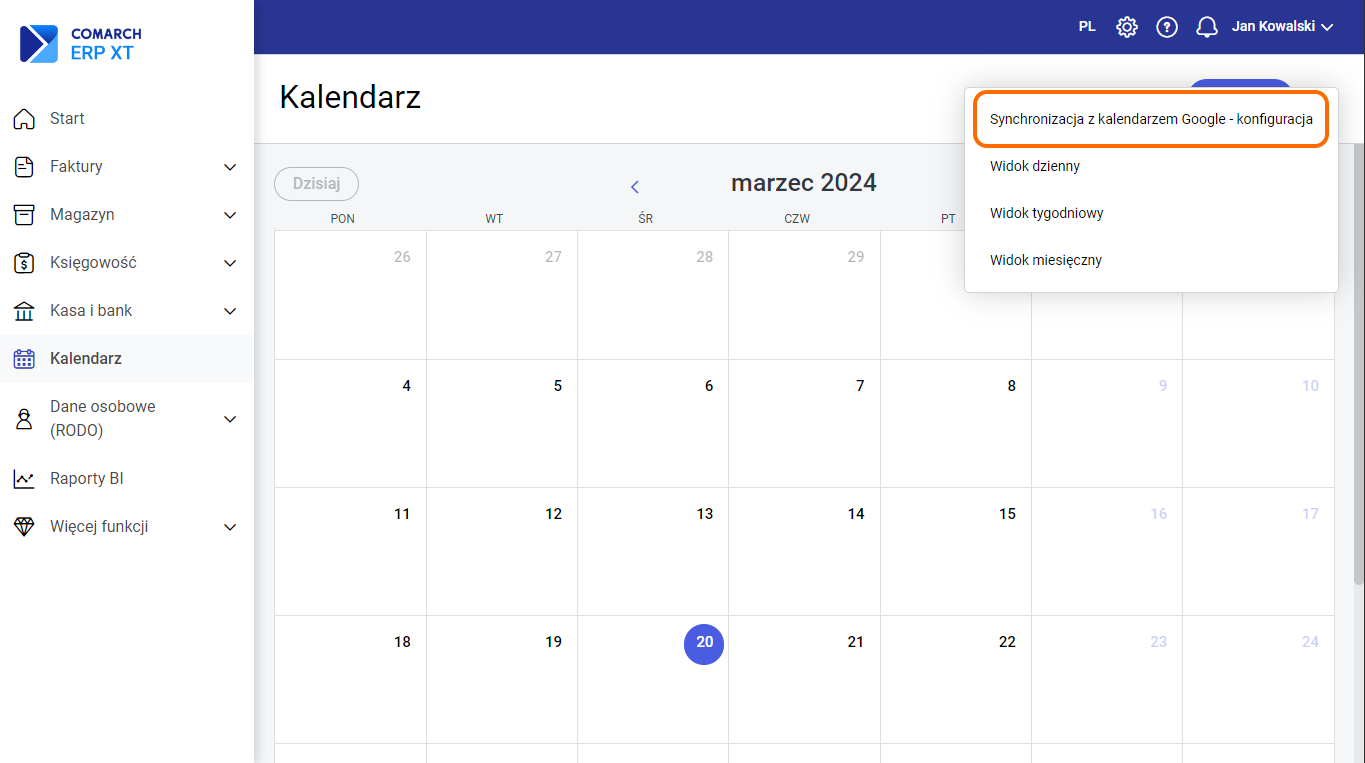
Podniesie się wtedy okno umożliwiające zalogowanie do konta na Gmail. Po tej czynności pojawi się komunikat z akcją zakończoną sukcesem. W polu Moje kalendarze na kalendarzu Google utworzy się nowy kalendarz o nazwie iFaktury24.
Ważne! Gdy folder iFaktury24 nie zostanie utworzony na kalendarzu Gmail, należy ręcznie dodać w folderze Moje kalendarze kalendarz o nazwie iFaktury24.
Użytkownik może wprowadzać wydarzenie z poziomu kalendarza XT oraz kalendarza Google. Jeżeli kalendarze są zsynchronizowane termin będzie widoczny na obu kalendarzach. Ustawione powiadomienia również będą wyświetlane na obu terminarzach. Z każdego terminarza Użytkownik może także nanosić zmiany.
Ważne! Synchronizacja kalendarza Comarch ERP XT z kalendarzem Google następuje natychmiastowo, co oznacza, że wydarzenia wpisane w Comarch ERP XT pojawiają się w kalendarzu Google od razu po wprowadzeniu.
Funkcje, które występują w kalendarzu Google, a nie są dostępne w kalendarzu Comarch ERP XT, nie będą wyświetlane w programie XT.Ważne! Synchronizacja kalendarza Google z kalendarzem Comarch ERP XT następuje co 15 minut, co oznacza, że wydarzenie wprowadzenie w kalendarzu Google może pojawić się w kalendarzu iFaktury24 z opóźnieniem.
Ważne! Z kalendarza Google nie ma możliwości synchronizacji wydarzeń cyklicznych do kalendarza Comarch ERP XT.Jak aktywować kod rabatowy?
Aby aktywować kod rabatowy należy być zalogowanym na koncie w programie Comarch ERP XT.
Krok 1. Przejdź do ustawień pakietu
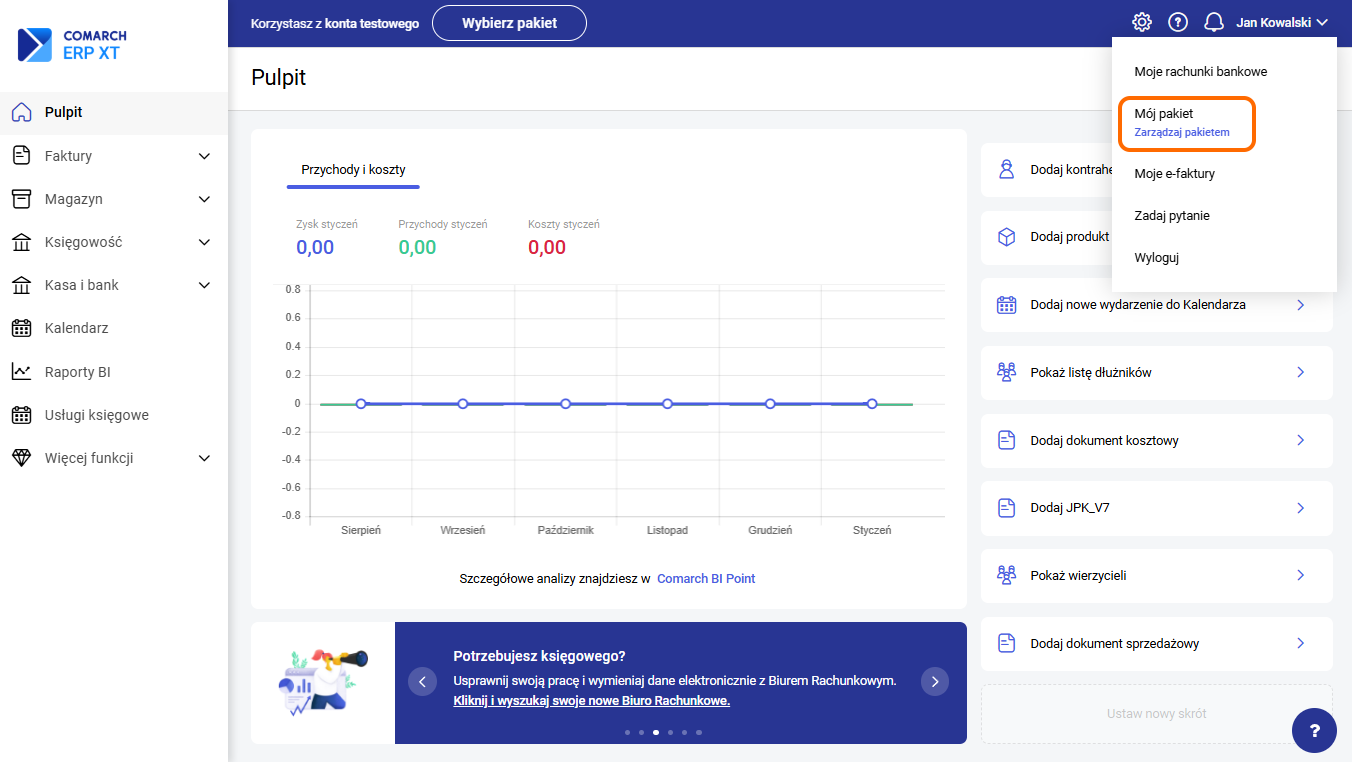
Ważne! Na koncie z kilkoma operatorami możliwość wprowadzenia kodów rabatowych za pakiety poszczególnych Użytkowników posiada tylko Administrator.
Krok 2: Na liście Użytkownicy klikamy w wybraną pozycję.
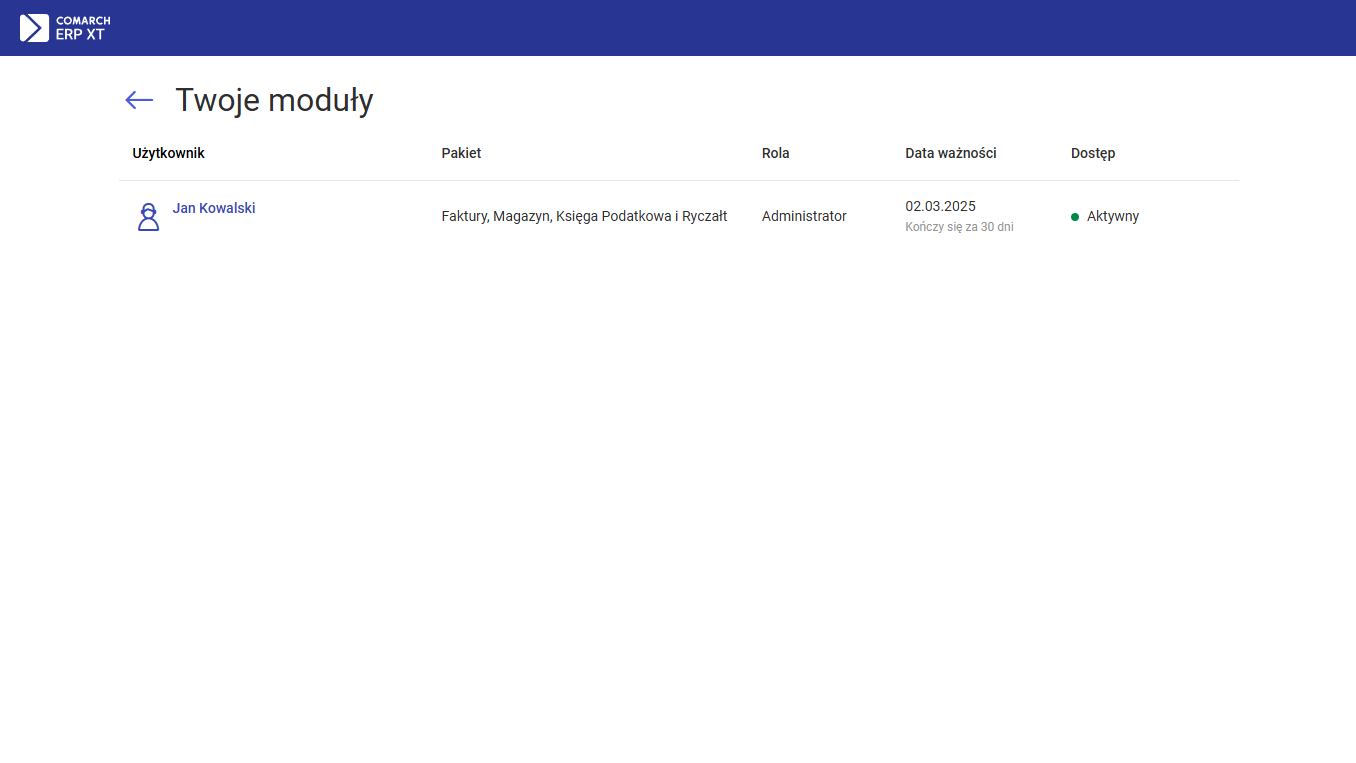 Krok 3: Wybieramy pakiet lub konfigurujemy własny, następnie klikamy w przycisk Przejdź do płatności.
Krok 3: Wybieramy pakiet lub konfigurujemy własny, następnie klikamy w przycisk Przejdź do płatności.
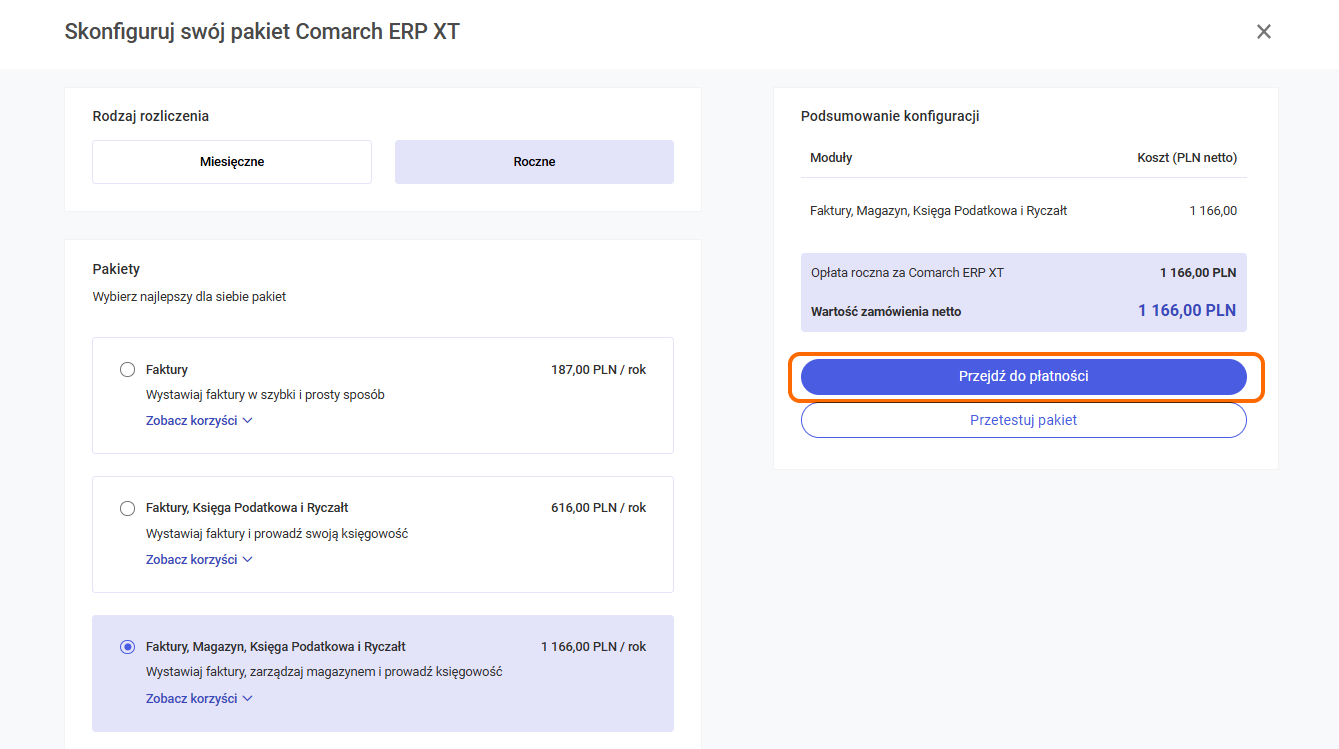 Krok 4: Wprowadź kod rabatowy
Krok 4: Wprowadź kod rabatowy
Następnie należy kliknąć przycisk Wykorzystaj kod rabatowy i po wprowadzeniu kodu rabatowego – przycisk Zastosuj.

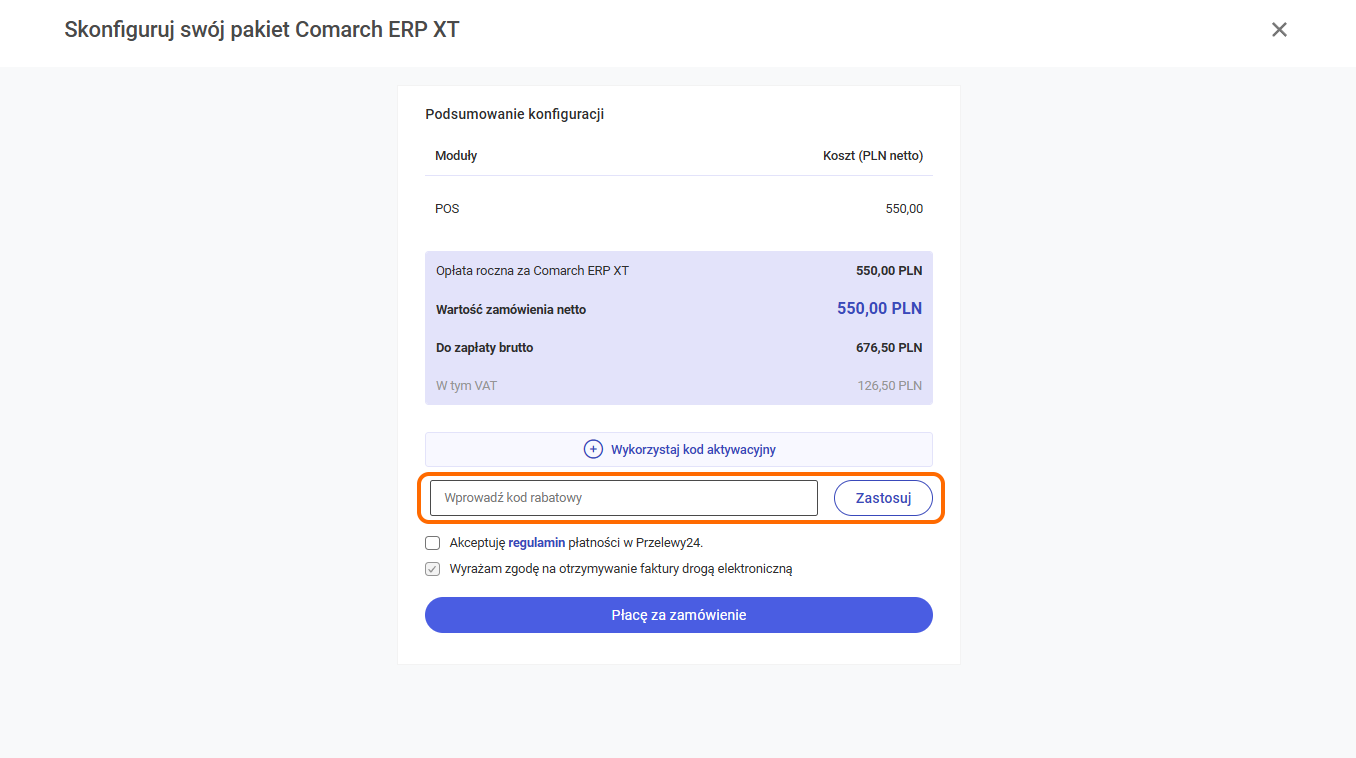
Po zastosowaniu kodu rabatowego wartość modułu/ modułów, których dotyczył rabat, zostaje pomniejszona o odpowiednią wartość.
Usługi dodatkowe w Comarch ERP XT
Dotyczy tylko Klientów ComarchUżytkownicy programu mają kilka dodatkowych możliwości do wykupienia, aby usprawnić prowadzenie własnej działalności gospodarczej. Wybierając opcję „Więcej funkcji” możemy wybrać:- Comarch e-Sklep – możemy stworzyć profesjonalny sklep internetowy i sprzedawać towary w wielu miejscach jednocześnie. Możemy docierać do nowych klientów wykorzystując platformę Allegro, czy najpopularniejsze porównywarki cenowe.
Ważne! Jeżeli Użytkownik ma wykupiony Comarch e-Sklep, zablokowana jest możliwość wykupu pakietów, ponieważ przedłużane są one automatycznie w ramach współpracy z e-Sklepem.
Z menu bocznego mamy dostęp do:
- BI Point - Na bieżąco możemy analizować trendy w sprzedaży, zarządzać należnościami i kontrolować rentowność w przystępnych raportach. Obsługa raportów business intelligence nie wymaga zaawansowanej wiedzy technicznej – z łatwością tworzymy własne raporty BI metodą „przeciągnij i upuść”, bez wsparcia ekspertów IT. W programie przygotowane jest 5 najistotniejszych raportów, w tym Dashboardy: sprzedaży, należności i zobowiązań, zamówień, magazynu, kontrahenta.
Inne aplikacje, z których może skorzystać Użytkownik Comarch ERP XT to:
- Comarch ERP XT POS - to aplikacja na urządzenia mobilne dla użytkowników Comarch ERP XT, wspomagająca sprzedaż. Dzięki Comarch ERP XT POS, możemy prowadzić szybką sprzedaż na stanowiskach kasowych, w punktach obsługi detalicznej.
- Comarch IBARD - Comarch IBARD to proste w użyciu, wielofunkcyjne narzędzie do tworzenia automatycznych kopii zapasowych plików, folderów i baz danych oraz wspólnej pracy grupowej na dokumentach. Usługa Comarch IBARD pozwala na stały dostęp do firmowych danych z każdego urządzenia i miejsca 24 godziny na dobę.
- Społeczność - Łączy ona przedsiębiorców – Klientów i Partnerów Comarch. Dzięki Społeczności Comarch ERP otrzymali Państwo miejsce wymiany wiedzy i doświadczeń, w którym można zadawać pytania oraz zgłaszać swoje sugestie.
RODO. Jak cofnąć zgodę kontrahenta?
W tym artykule opisaliśmy jak w Comarch ERP XT cofnąć zgodę wyrażona wcześniej przez kontrahenta.
Jeżeli chcemy wycofać zgodę kontrahenta należy wejść na kartę kontrahenta i z poziomu zakładki Zgody wybrać Cofnij zgodę.
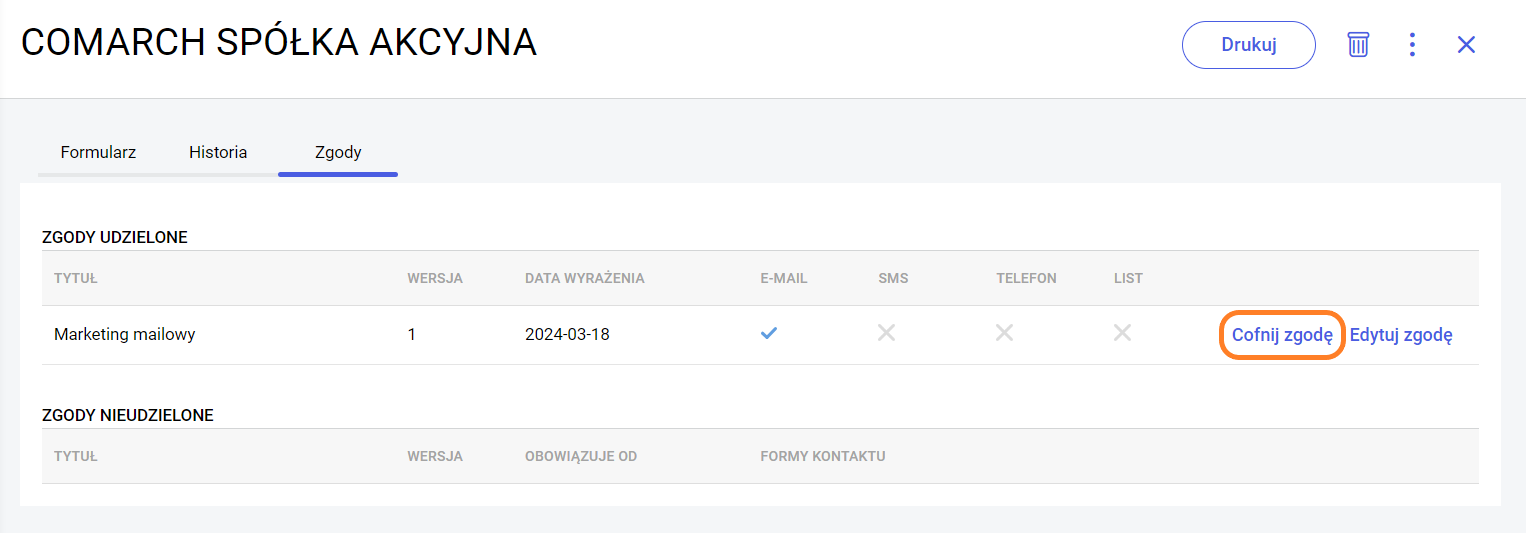 W oknie Cofnij zgodę:
W oknie Cofnij zgodę: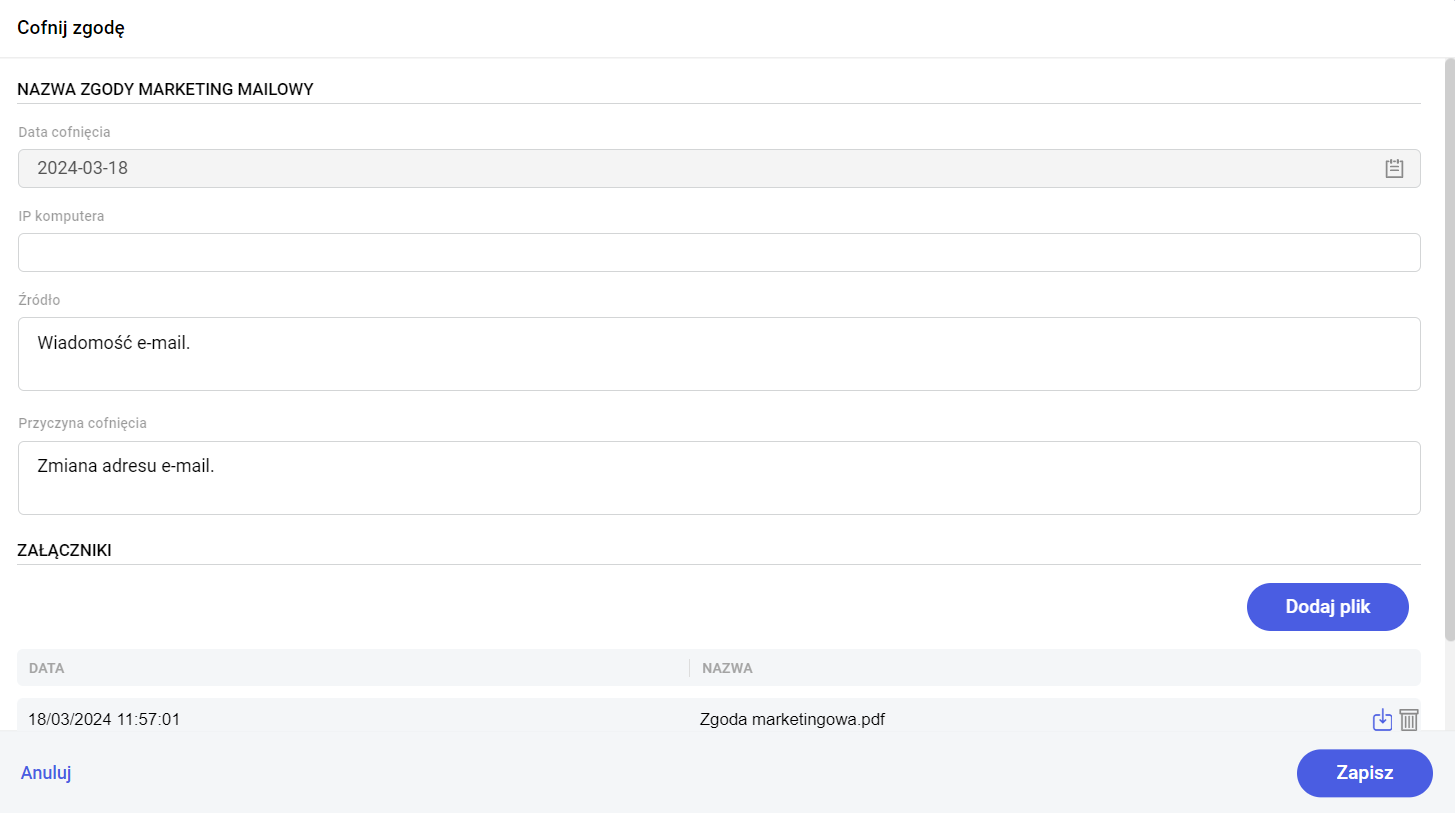
należy uzupełnić źródło oraz przyczynę cofnięcia. Data cofnięcia oraz adres IP komputera jest uzupełniany automatycznie.
Po zapisaniu zmian cofnięta zgoda będzie widoczna na formularzu kontrahenta w sekcji Zgody nieudzielone oraz w Rejestrze zgód ze statusem Wycofane.
Jak rozszerzyć pakiet?
Dotyczy tylko Klientów ComarchW trakcie prac z programem możemy napotkać konieczność wykupienia szerszego pakietu niż ten, który obecnie posiadamy. Wykup szerszego pakietu odbywa się w taki sam sposób, jak zakup pierwszego pakietu. Szczegółowe informacje znajdują się w artykule „Jak wykupić pakiet”.
Warto jednak pamiętać o pewnych zasadach:Ważne! Możliwość rozszerzenia pakietu jest dostępna jeśli ważność pakietu jest większa niż 30 dni w przypadku abonamentu rocznego lub większa niż 7 dni w przypadku abonamentu miesięcznego. Ważne! W przypadku rozszerzenia pakietu w trakcie pracy płacona jest różnica w cenie pomiędzy nowym pakietem a już wykupionym. Ważne! Jeśli okres ważności pakietu jest mniejszy niż odpowiednio 30/ 7 dni – administrator ma możliwość wykupienia wybranych pakietów na kolejny rok/ miesiąc (liczony od aktualnej daty ważności posiadanego pakietu).
Jak wyliczane są wartości na wykresie na oknie startowym?
Sposób wyliczania wartości na wykresie jest uzależniony od wybranego pakietu Comarch ERP XT.
W przypadku pakietów bez Księgowości wartości są wyliczane na podstawie wprowadzonych dokumentów handlowych, zarówno zatwierdzonych jak i zapisanych "do bufora". Raport uwzględnia również zapisy niepowiązane z dokumentami handlowymi, wprowadzane bezpośrednio w Rejestrach VAT.
Jeśli pakiet zawiera Księgę Podatkową wartości są wyliczane na podstawie zapisów w Księdze Podatkowej. Obejmują wtedy wszystkie zaksięgowane przychody i koszty, w tym również wyliczone wynagrodzenia. Należy jednak pamiętać o tym, że dokumenty handlowe (faktury zakupu, faktury sprzedaży itp.) są księgowane do KPiR dopiero w chwili ich zatwierdzenia, więc wartości na wykresie nie będą obejmowały dokumentów w buforze.
Jeśli pakiet zawiera Księgę Handlową wartości są wyliczane na podstawie zapisów w Księdze Handlowej. Kwoty przychodów i kosztów pobierane są z zapisów księgowych, na których zostały wybrane konta wskazane na liście Zestawienie dla PIT.
Z jakimi terminalami płatniczymi współpracuje Comarch ERP XT?
Comarch ERP XT współpracuje z następującymi terminalami płatniczymi:- Terminal płatniczy ING na wersji WWW
- Terminal płatniczy Polskie ePłatności na wersji WWW
- Terminal płatniczy SumUp w aplikacjach mobilnych Comarch ERP XT oraz Comarch ERP XT POS (iOS i Android)
Jak zmienić ustawienia pulpitu w aplikacji mobilnej na Android?
W tym artykule opisaliśmy jak zmienić ustawienia pulpitu w programie Comarch ERP XT przeznaczonym na urządzenia z systemem Android.
Po zalogowaniu do aplikacji zostajemy przeniesieni na ekran startowy. Główną częścią pulpitu jest wykres przedstawiający dane finansowe naszej firmy. Przesuwając ekran w lewo lub prawo możemy przełączać się pomiędzy wykresami opisującymi Zyski/Straty, Przychody oraz Koszty. Natomiast przyciski poniżej wykresu służą do ustawienia zakresu dat na ostatnie 3, 6 lub 12 miesięcy.
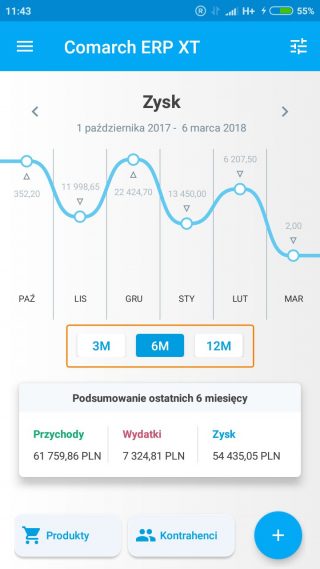
W prawym górnym rogu ekranu znajduje się przycisk służący do konfigurowania przycisków szybkiego dostępu, znajdujących się na pulpicie. Po kliknięciu zostajemy przeniesieni na ekran dopasowania elementów pulpitu. Możemy wybrać, które przyciski będą wyświetlone na dole pulpitu. Należy pamiętać, że jednocześnie mogą być wybrane tylko 2 przyciski.
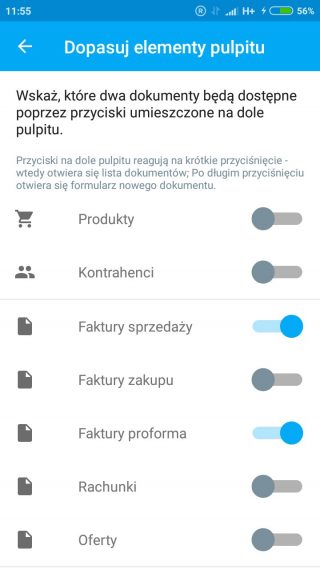 Wybrane przyciski będą widoczne w dolnej części pulpitu. Naciśnięcie przycisku przeniesie nas na wybraną listę dokumentów. Natomiast długie przytrzymanie otworzy od razu formularz nowego dokumentu. Oprócz przycisków szybkiego dostępu do wybranych dokumentów na pulpicie zawsze dostępny jest przycisk plusa, który pozwoli na dodanie nowego dokumentu dowolnego typu.
Wybrane przyciski będą widoczne w dolnej części pulpitu. Naciśnięcie przycisku przeniesie nas na wybraną listę dokumentów. Natomiast długie przytrzymanie otworzy od razu formularz nowego dokumentu. Oprócz przycisków szybkiego dostępu do wybranych dokumentów na pulpicie zawsze dostępny jest przycisk plusa, który pozwoli na dodanie nowego dokumentu dowolnego typu.
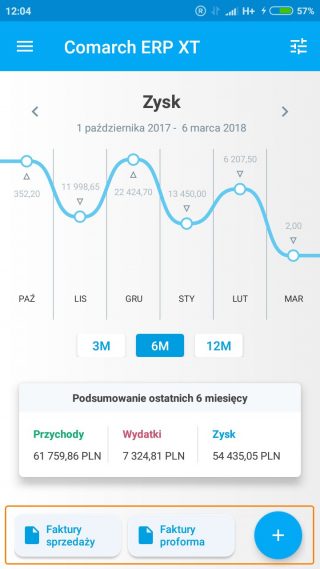
Czy program Comarch ERP XT działa na iPhone?
Program Comarch ERP XT jest dostępny również jako aplikacja instalowana bezpośrednio na iPhonie. Jeżeli Użytkownik chce korzystać z tej wersji programu konieczne jest pobranie aplikacji z App Store. Aby wyszukać aplikacje wystarczy wpisać Comarch ERP XT.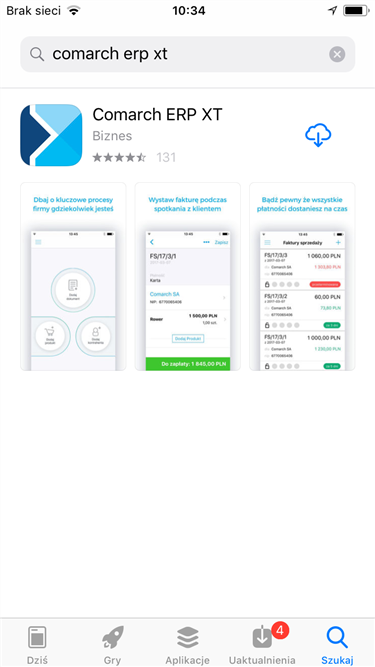 Po zainstalowaniu aplikacji Użytkownik może założyć nowe konto lub zalogować się na już istniejące. Jeśli posiadany pakiet straci ważność Użytkownik ma możliwość zakupu wybranego pakietu bezpośrednio z aplikacji, wybierając Ustawienia >> Moje pakiety.
Po zainstalowaniu aplikacji Użytkownik może założyć nowe konto lub zalogować się na już istniejące. Jeśli posiadany pakiet straci ważność Użytkownik ma możliwość zakupu wybranego pakietu bezpośrednio z aplikacji, wybierając Ustawienia >> Moje pakiety.
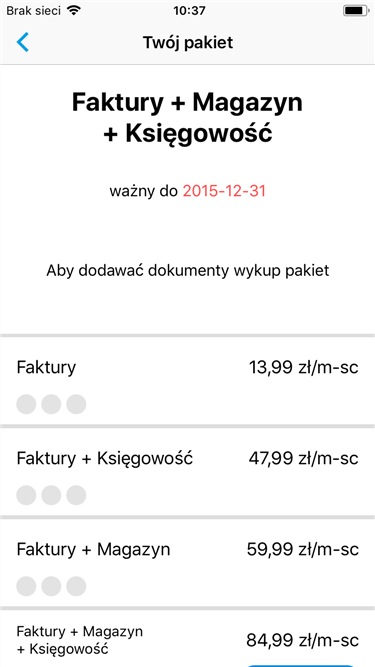 W zależności od pakietu w aplikacji znajdują się określone funkcje. W pakiecie Faktury można wstawiać faktury sprzedaży, zaliczkowe, proforma, zakupu oraz korekty do nich. Ponadto Użytkownik może dodać oferty.
W pakiecie z księgowością Użytkownik może prowadzić ewidencję w rejestrze sprzedaży, zakupu oraz Podatkową Księgę Przychodów i Rozchodów.
W aplikacji znajdują się również części wspólne dostępne dla wszystkich pakietów tj. lista kontrahentów, produktów, formy płatności, rachunki bankowe.
W zależności od pakietu w aplikacji znajdują się określone funkcje. W pakiecie Faktury można wstawiać faktury sprzedaży, zaliczkowe, proforma, zakupu oraz korekty do nich. Ponadto Użytkownik może dodać oferty.
W pakiecie z księgowością Użytkownik może prowadzić ewidencję w rejestrze sprzedaży, zakupu oraz Podatkową Księgę Przychodów i Rozchodów.
W aplikacji znajdują się również części wspólne dostępne dla wszystkich pakietów tj. lista kontrahentów, produktów, formy płatności, rachunki bankowe.
Ważne ! Więcej funkcji jest dostępnych w wersji webowej programu. Wersja mobilna zawiera najczęściej wykorzystywane opcje programu.
Jak skonfigurować integrację z Krajowym Systemem e-Faktur (KSeF)?
Aby rozpocząć wymianę danych z KSeF należy zintegrować Comarch ERP XT z Krajowym Systemem e-Faktur poprzez wybranie odpowiedniego środowiska i wygenerowanie tokenu. W tym celu należy przejść w Konfiguracji na zakładkę KSeF.
Jakie środowisko KSeF wybrać?
Na zakładce KSeF należy wskazać środowisko KSeF, do którego będą wysyłane dokumenty:
- środowisko demo - praca odbywa się w trybie demo i służy przygotowaniu firmy do obligatoryjnego wdrożenia KSeF. Ta opcja umożliwia przetestowanie wysyłki faktur sprzedaży do KSeF, a faktura wysłana na środowisko demo ma dostępne wszystkie opcje: korekty, anulowania itp. Środowisko demo Krajowego Systemu e-Faktur jest dostępne na stronie https://ksef-demo.mf.gov.pl/web/.
- środowisko produkcyjne - praca odbywa się w trybie produkcyjnym, faktury są wprowadzane do obiegu prawnego. Faktury wysłanej do produkcyjnego KSeF nie można już anulować. Fakturę można jedynie skorygować. Środowisko produkcyjne Krajowego Systemu e-Faktur jest dostępne na stronie https://ksef.mf.gov.pl/web/.
Po wybraniu środowiska KSeF należy wygenerować odpowiedni token służący do wymiany danych. Token to kod służący do uwierzytelniania użytkownika podczas wymiany danych.
Jak wygenerować token?
Token można uzyskać na dwa sposoby:
- Utworzyć token bezpośrednio na platformie KSeF, z poziomu zakładki Tokeny: Generuj token. Skopiowany token należy wkleić w pole Token w Konfiguracji, na zakładce KSeF.
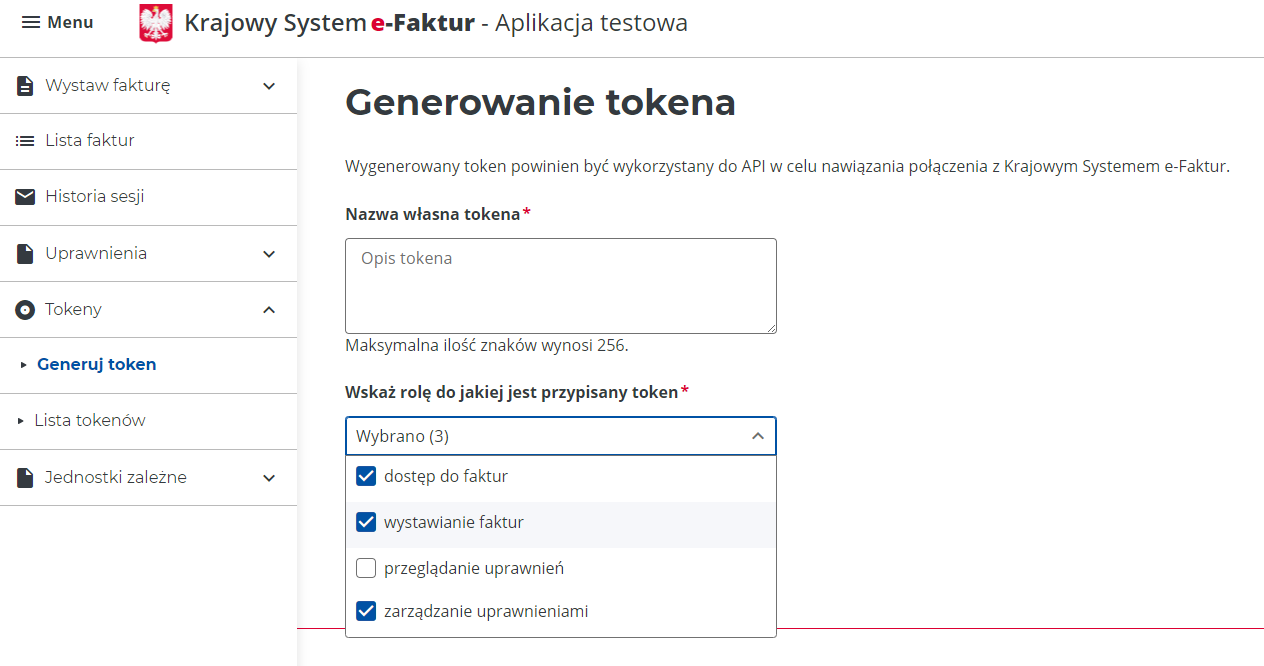 UwagaZ tego sposobu wprowadzania tokenu powinni korzystać Użytkownicy pracujący na systemie operacyjnym macOS.
UwagaZ tego sposobu wprowadzania tokenu powinni korzystać Użytkownicy pracujący na systemie operacyjnym macOS.- Skorzystać z przycisku Generuj token dostępnego w Konfiguracji na zakładce KSeF na swoim koncie w Comarch ERP XT.
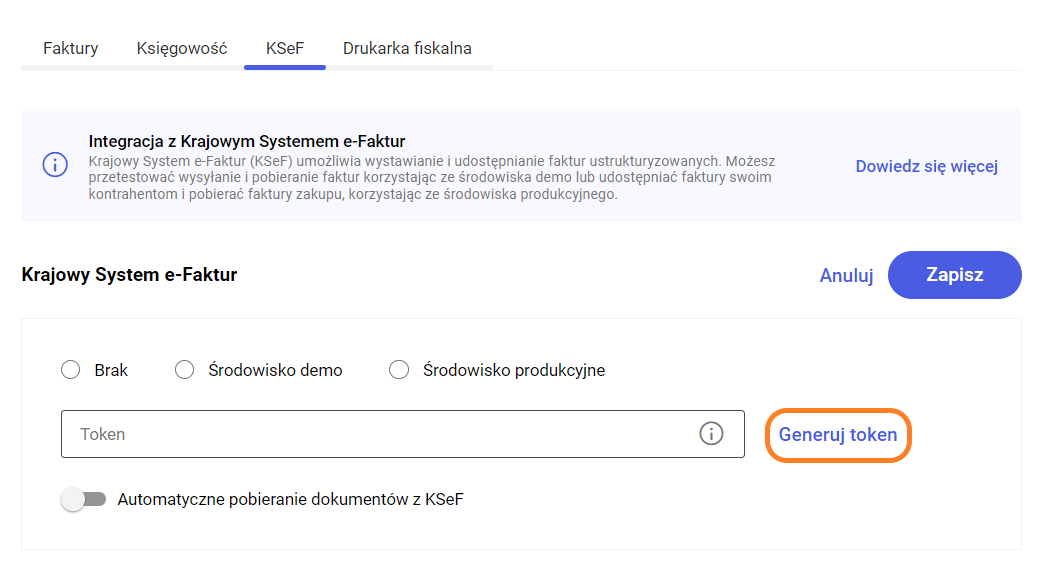 Aby wygenerować token bezpośrednio z programu konieczne jest uwierzytelnienie za pomocą swojego certyfikatu. Do uwierzytelnienia certyfikatem wymagane jest uruchomienie programu Comarch ERP Dodatki.
Aby wygenerować token bezpośrednio z programu konieczne jest uwierzytelnienie za pomocą swojego certyfikatu. Do uwierzytelnienia certyfikatem wymagane jest uruchomienie programu Comarch ERP Dodatki.Jeśli na komputerze nie ma zainstalowanego programu Comarch ERP Dodatki lub nie jest on uruchomiony - w momencie kliknięcia w przycisk „Generuj token” pokaże się informacja o braku połączenia:
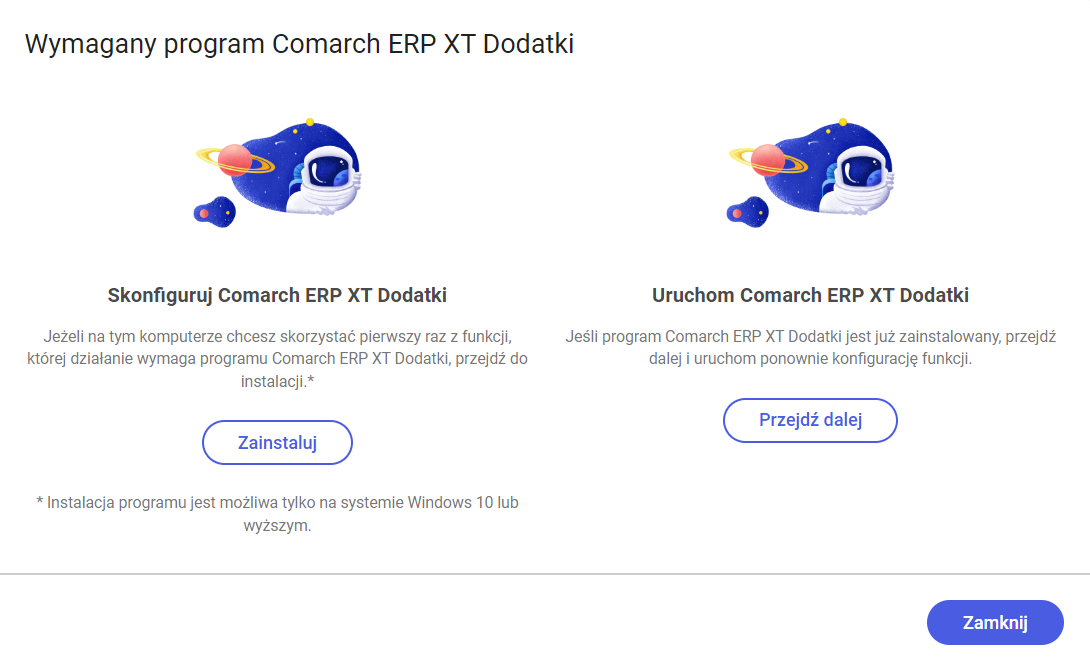
- jeśli program jest zainstalowany – wystarczy go uruchomić,
- jeśli na komputerze brak programu – należy go zainstalować i zgodnie z instrukcja ponownie uruchomić komputer
Jeśli program jest uruchomiony można utworzyć token. Po kliknięciu w przycisk Generuj token wyświetlona zostanie lista certyfikatów zainstalowanych na komputerze – należy wybrać właściwy certyfikat. Następnie zostanie wygenerowany token na platformie KSeF i skopiowany do Konfiguracji konta Comarch ERP XT.
UwagaW przypadku zmiany środowiska KSeF z demo na produkcyjne:- usuwany jest token wygenerowany dla środowiska przedprodukcyjnego. Należy wprowadzić nowy token dla środowiska produkcyjnego;
- z dokumentów usuwane są dane powiązane ze środowiskiem demo KSeF (numery KSeF, UPO itp.).
Jak nadać uprawnienia do wysyłania faktur do KSeF?
Po zintegrowaniu aplikacji z KSeF należy dla Administratora / Użytkowników konta nadać odpowiednie uprawnienia. Uprawniania nadaje się na formularzu Roli dostępnym w menu Użytkownicy.
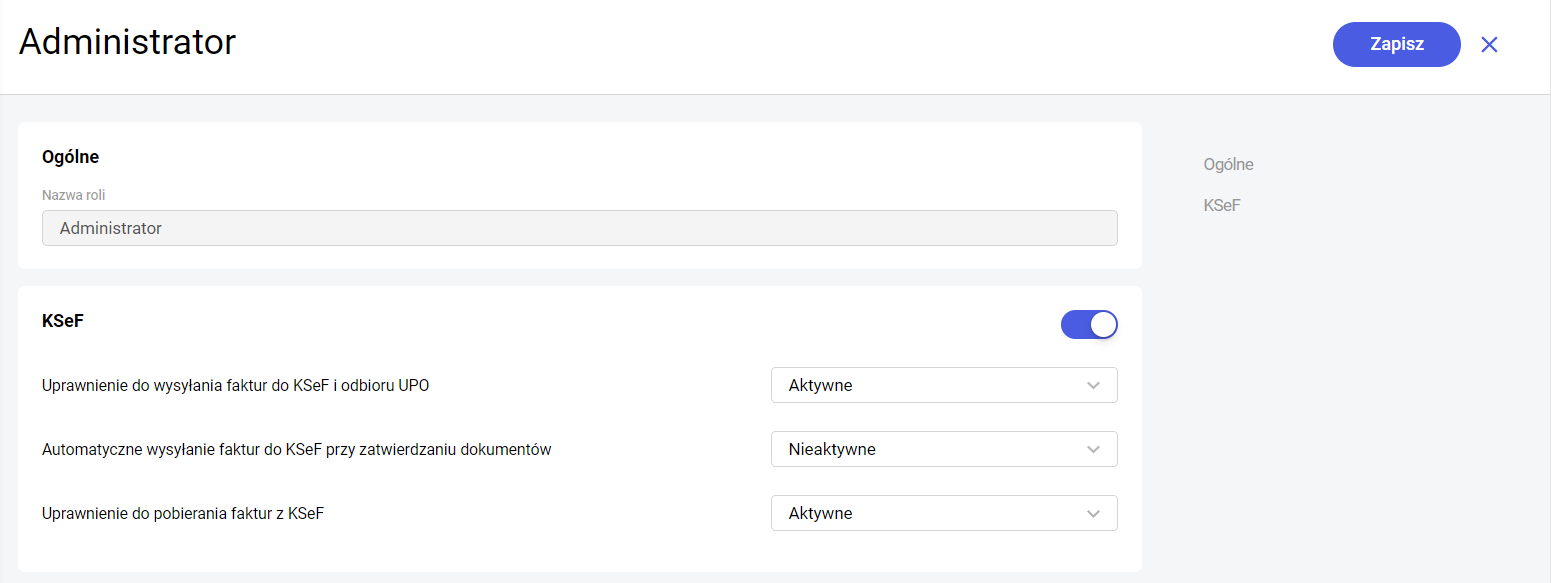
Dla każdego Użytkownika można ustawić dwa rodzaje uprawnień:
- Uprawnienie do wysyłania dokumentów do KSeF i odbierania UPO – po nadaniu uprawnienia w programie pojawiają się dla poszczególnych dokumentów opcje związane z KSeF. Wysyłka do KSeF jest realizowana na żądanie, opcje pojawiają się na formularzu dokumentu spełniającego warunki wysyłki lub po zaznaczeniu dokumentu na liście.
- Automatyczne wysyłanie dokumentów do KSeF – nadanie uprawnienia spowoduje, że przy zatwierdzeniu dokumentu spełniającego warunki wysyłki jest on automatycznie wysyłany do KSeF, bez konieczności wykonywania dodatkowych akcji przez Użytkownika.
Więcej informacji na temat nadawania uprawnień Użytkownikom można przeczytać w artykule: Jak nadać uprawnienia Użytkownikowi poprzez przypisanie mu roli?
Zobacz także: Jak wysłać fakturę do Krajowego Systemu e-Faktur (KSeF)?Jak zmienić ustawienia pulpitu w aplikacji mobilnej na iOS?
W tym artykule opisaliśmy jak zmienić ustawienia pulpitu w programie Comarch ERP XT przeznaczonym na urządzenia z systemem iOS. Po zalogowaniu do aplikacji zostajemy przeniesieni na ekran startowy. Główną częścią pulpitu jest wykres przedstawiający dane finansowe naszej firmy. Przesuwając ekran w lewo lub prawo możemy przełączać się pomiędzy wykresami opisującymi Zyski/Straty, Przychody oraz Koszty. Natomiast przyciski poniżej wykresu służą do ustawienia zakresu dat na ostatnie 3, 6 lub 12 miesięcy.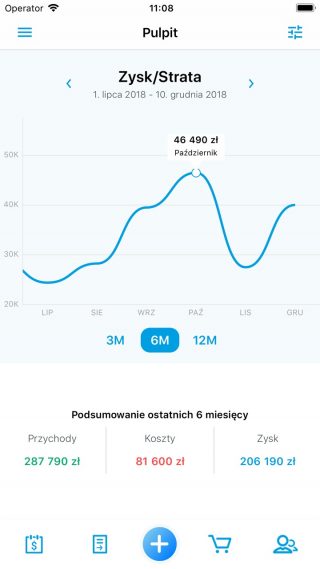 W prawym górnym rogu ekranu znajduje się przycisk służący do konfigurowania przycisków szybkiego dostępu, znajdujących się na pulpicie. Po kliknięciu zostajemy przeniesieni na ekran dopasowania elementów pulpitu. Możemy wybrać, które przyciski będą wyświetlone na dole pulpitu. Należy pamiętać, że jednocześnie mogą być wybrane 4 przyciski.
W prawym górnym rogu ekranu znajduje się przycisk służący do konfigurowania przycisków szybkiego dostępu, znajdujących się na pulpicie. Po kliknięciu zostajemy przeniesieni na ekran dopasowania elementów pulpitu. Możemy wybrać, które przyciski będą wyświetlone na dole pulpitu. Należy pamiętać, że jednocześnie mogą być wybrane 4 przyciski.
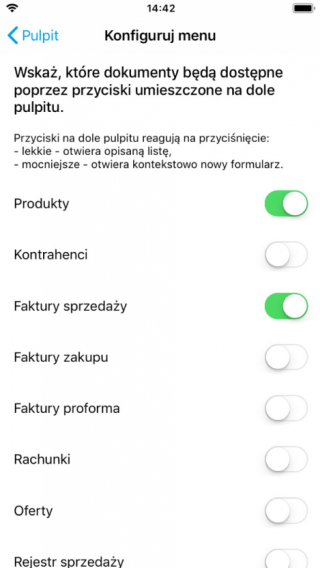 Wybrane przyciski będą widoczne w dolnej części pulpitu. W urządzeniach obsługujących 3DT lekkie naciśnięcie przycisku przeniesie nas na wybraną listę dokumentów. Natomiast mocniejsze naciśnięcie - otworzy od razu formularz nowego dokumentu. Na pozostałych urządzeniach funkcje te są wywoływane odpowiednio przez krótsze/ dłuższe przytrzymanie przycisku. Oprócz przycisków szybkiego dostępu do wybranych dokumentów na pulpicie zawsze dostępny jest przycisk plusa, który pozwoli na dodanie nowego dokumentu dowolnego typu.
Wybrane przyciski będą widoczne w dolnej części pulpitu. W urządzeniach obsługujących 3DT lekkie naciśnięcie przycisku przeniesie nas na wybraną listę dokumentów. Natomiast mocniejsze naciśnięcie - otworzy od razu formularz nowego dokumentu. Na pozostałych urządzeniach funkcje te są wywoływane odpowiednio przez krótsze/ dłuższe przytrzymanie przycisku. Oprócz przycisków szybkiego dostępu do wybranych dokumentów na pulpicie zawsze dostępny jest przycisk plusa, który pozwoli na dodanie nowego dokumentu dowolnego typu.Jak utworzyć wydarzenie w kalendarzu?
Aby utworzyć nowe wydarzenie wybieramy przycisk Dodaj lub bezpośrednio na określonej dacie klikamy w pole, na którym otworzy się formularz wydarzenia.UwagaNowe wydarzenie można dodać na każdym widoku kalendarza (dziennym, tygodniowym, miesięcznym)Na formularzu wydarzenia dostępne są dane:- Nazwa – nazwa / temat wydarzenia,
- Opis – opis wydarzenia,
- Miejsce – miejsce gdzie będzie odbywało się wydarzenie,
- Data początkowa – data rozpoczęcia wydarzenia,
- Godzina – planowana godzina rozpoczęcia/zakończenia wydarzenia,
- Data zakończenia – data zakończenia wydarzenia,
- Godzina – planowana godzina zakończenia
- Kontrahent – kontrahent przypisany do wydarzenia,
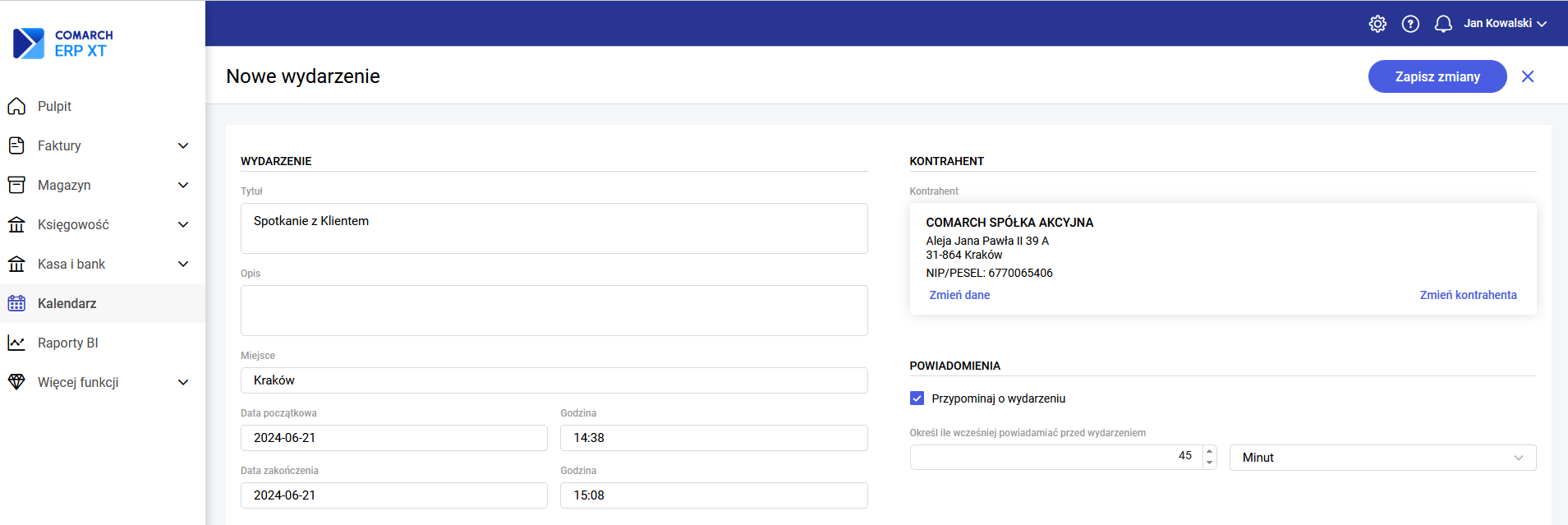 UwagaKażde wydarzenie można usunąć oraz edytować.Na każdym wydarzeniu Użytkownik może ustawić Powiadomienie, na którym może wybrać opcję z przypomnieniem w minutach, godzinach, dniach lub tygodniach. Jeżeli Użytkownik ustawi Powiadomienie, system generuje komunikat o nadchodzącym wydarzeniu. Komunikat wyświetla się przez chwilę, niezależnie od miejsca w jakim znajduje się Użytkownik w programie.
UwagaKażde wydarzenie można usunąć oraz edytować.Na każdym wydarzeniu Użytkownik może ustawić Powiadomienie, na którym może wybrać opcję z przypomnieniem w minutach, godzinach, dniach lub tygodniach. Jeżeli Użytkownik ustawi Powiadomienie, system generuje komunikat o nadchodzącym wydarzeniu. Komunikat wyświetla się przez chwilę, niezależnie od miejsca w jakim znajduje się Użytkownik w programie.Nawigacja po aplikacji na telefonach
W aplikacji Comarch ERP XT na urządzenia mobilne dostępne jest Menu z paskiem szybkiego dostępu. W zależności od pozycji urządzenia może się on znajdować z lewej strony lub na dole ekranu. Bezpośrednio po zalogowaniu Użytkownik widzi stronę startową aplikacji. Na oknie znajduje się zestawienie przychodów i kosztów w bieżącym miesiącu oraz kafelki umożliwiające szybki dostęp do najczęściej wykorzystywanych funkcji.
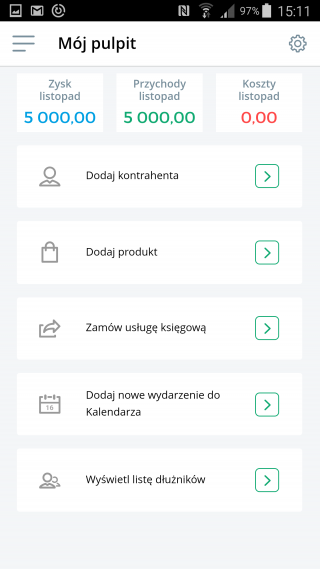 Zestaw kafelków można zdefiniować klikając w przycisk
Zestaw kafelków można zdefiniować klikając w przycisk  :
: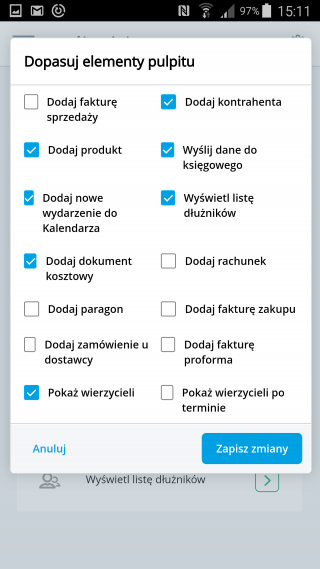 Przycisk "trzech kresek" służy do rozwijania Menu z boku ekranu. Po kliknięciu na nią pojawia się pełna lista Menu ze wszystkimi dostępnymi listami.
Przycisk "trzech kresek" służy do rozwijania Menu z boku ekranu. Po kliknięciu na nią pojawia się pełna lista Menu ze wszystkimi dostępnymi listami.
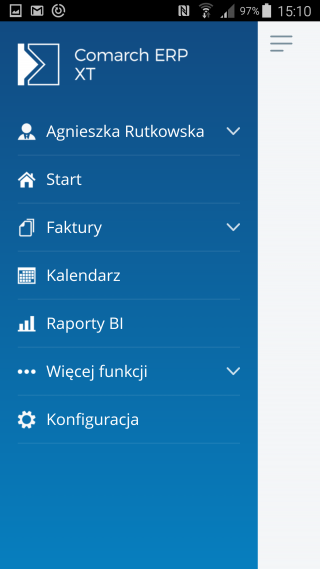 Aby zamknąć pasek boczny należy ponownie kliknąć w symbol menu, aplikacja powraca wtedy do ostatnio otwartej strony.
Aby zamknąć pasek boczny należy ponownie kliknąć w symbol menu, aplikacja powraca wtedy do ostatnio otwartej strony.Jak skonfigurować program będąc podatnikiem zwolnionym z VAT?
W określonych przypadkach podatnicy mogą skorzystać ze zwolnienia z VAT, jeśli prowadzą działalność objętą zwolnieniem albo nie przekroczyli limitu obrotów w roku poprzednim. Przedsiębiorcy, którym przysługuje zwolnienie z VAT, mogą ewidencjonować swoją działalność w programie Comarch ERP XT, po uprzednim oznaczeniu tego w Konfiguracji.
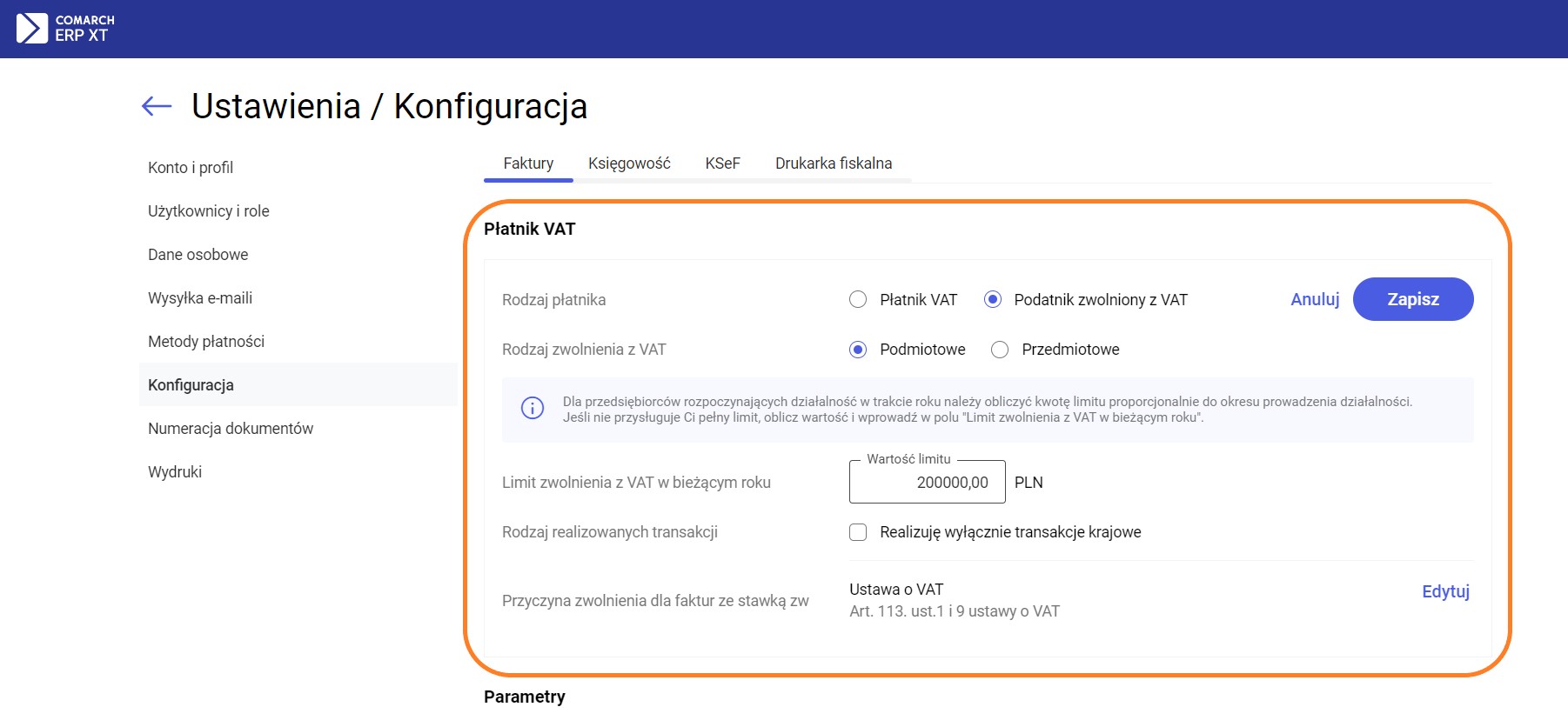
W Konfiguracja/ Konfiguracja/ zakładka Faktury w sekcji Płatnik VAT należy wskazać Rodzaj płatnika jako Podatnik zwolniony z VAT, a następnie określić w polu Rodzaj zwolnienia z VAT typ zwolnienia:
- Podmiotowe – dotyczące podatników osiągających wartość sprzedaży poniżej limitu,
- Przedmiotowe – dotyczące podatników prowadzących określony rodzaj działalności.
Jeśli Użytkownik wybierze podmiotowy rodzaj zwolnienia z VAT pojawi się dodatkowe pole Wartość limitu, do wprowadzenia kwoty stanowiącej limit zwolnienia w bieżącym roku. Domyślnie podpowiadać się będzie pełna kwota limitu, możliwa do edycji przez Użytkownika.
UwagaJeżeli podatnik rozpoczyna działalność w trakcie roku podatkowego to musi samodzielnie wyliczyć i wprowadzić limit sprzedaży, liczony proporcjonalnie do okresu prowadzonej działalności.WskazówkaJeżeli wartość sprzedaży osiągnięta przez podatnika przekroczy limit wprowadzony w Konfiguracji, podczas próby zapisu dokumentu, którego wartość spowoduje przekroczenie, w programie Comarch ERP XT pojawi się komunikat ostrzegawczy.Parametr Realizuję wyłącznie transakcje krajowe, w polu Rodzaj realizowanych transakcji, będzie domyślnie zaznaczony, z możliwością odznaczenia przez Użytkownika. Przy włączonym parametrze menu Księgowość jest zawężane i Użytkownik ma możliwość wprowadzania sprzedaży oraz zakupów krajowych odpowiednio do Ewidencji przychodów oraz Ewidencji kosztów. Przy wyłączonym parametrze, gdy podatnik posiada transakcje zagraniczne, w menu Księgowość widoczne będą listy Rejestr sprzedaży oraz Rejestr zakupów, do rejestrowania takich zdarzeń, oraz listy Deklaracje VAT-8 oraz Deklaracje VAT-9M (dostępne w pakiecie z Księgą Podatkową i Ryczałtem lub Księgą Handlową).
Pole Przyczyna zwolnienia dla faktur ze stawką zw uzupełnia się za pierwszym razem automatycznie po zapisie konfiguracji, na podstawie typu zwolnienia, wybranego w polu Rodzaj zwolnienia z VAT. Jeśli Użytkownik wybrał opcję Podmiotowe, jako przyczyna zwolnienia ustawi się Ustawa o VAT (Art. 113. ust.1 i 9), natomiast jeśli wybrał Przedmiotowe – ustawi się Ustawa o VAT (Art. 43 ust. 1). Pozostałe opcje, dostępne do wyboru przez Użytkownika: Dyrektywa unijna (Faktura WE uproszczona na mocy artykułu 141 dyrektywy 2006/112/WE), Rozporządzenie MF (Art. 82 ust. 3 ustawy o VAT), Inne zwolnienia.
Zobacz także: Jak działa wystawianie dokumentów handlowych przez Podatnika zwolnionego z VAT? Jak ewidencjonowane są dokumenty handlowe wystawione przez podatnika zwolnionego z VAT? Jak zmienić ustawienia konfiguracyjne?Jak zmienić język interfejsu?
Zmiana języka interfejsu jest możliwa z poziomu Konfiguracji.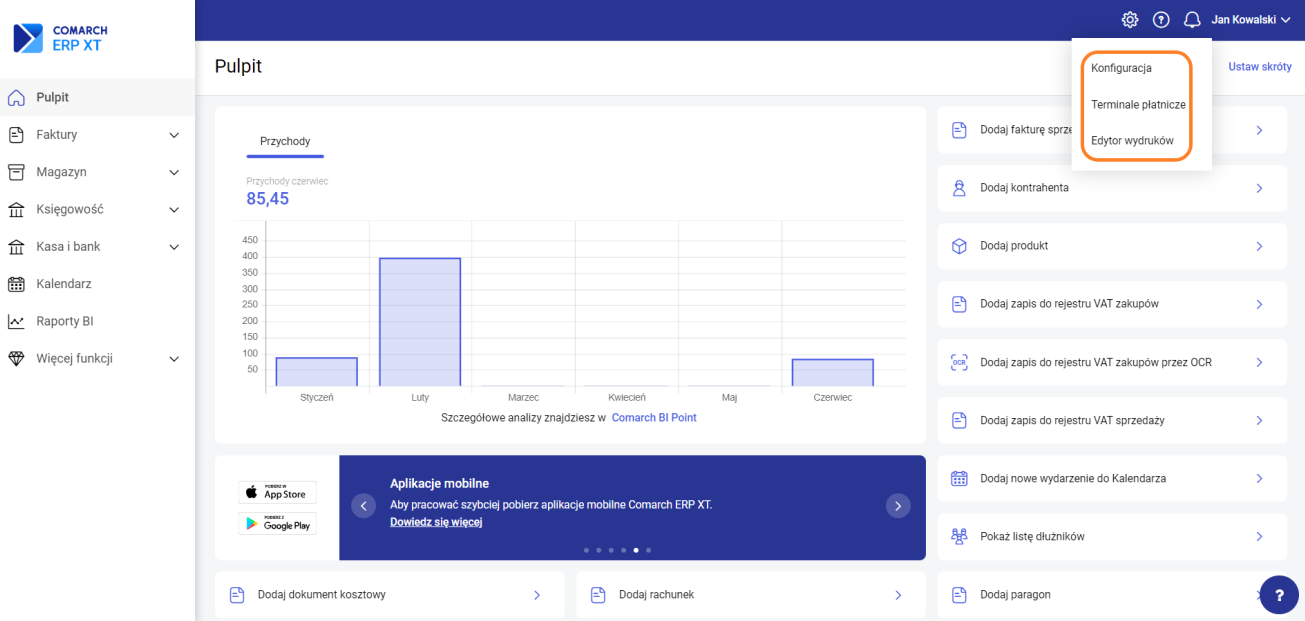 Po wybraniu opcji Konfiguracja otwarte zostanie okno z ustawieniami konfiguracyjnymi związanymi z poszczególnymi obszarami w programie, gdzie należy przejść do Konto i profil, a następnie na zakładkę Preferencje. Dostępne języki interfejsu w Comarch ERP XT to:
Po wybraniu opcji Konfiguracja otwarte zostanie okno z ustawieniami konfiguracyjnymi związanymi z poszczególnymi obszarami w programie, gdzie należy przejść do Konto i profil, a następnie na zakładkę Preferencje. Dostępne języki interfejsu w Comarch ERP XT to:
- polski
- angielski
- niemiecki
- francuski
- ukraiński
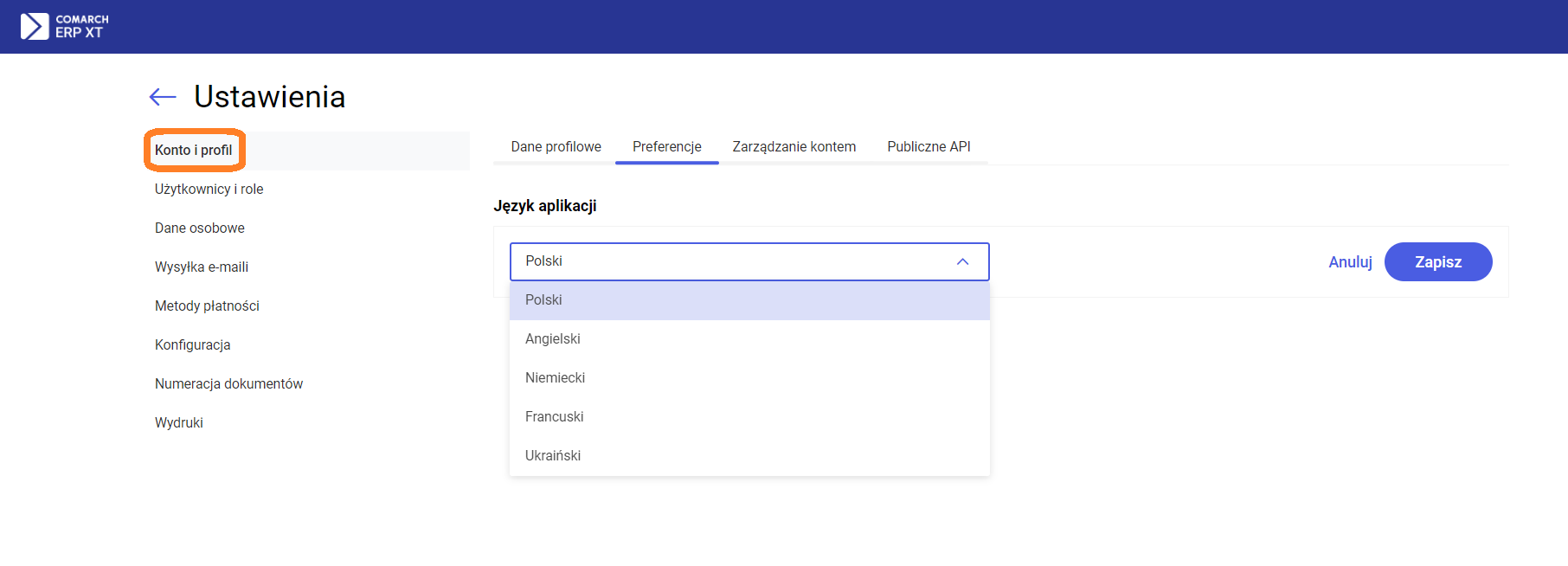
- Skorzystać z przycisku Generuj token dostępnego w Konfiguracji na zakładce KSeF na swoim koncie w Comarch ERP XT.
22.06.2022 W najnowszej wersji dostępnej przez WWW wprowadzono następujące nowości i zmiany:



